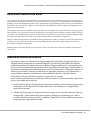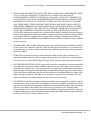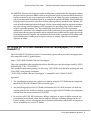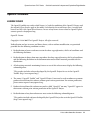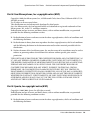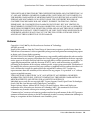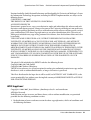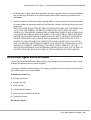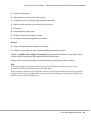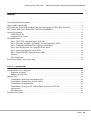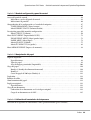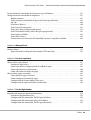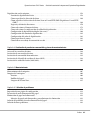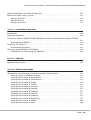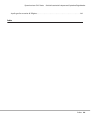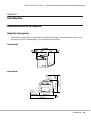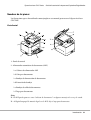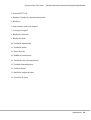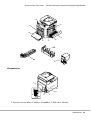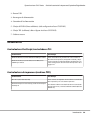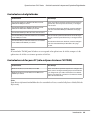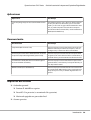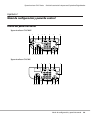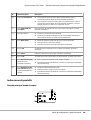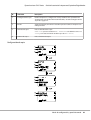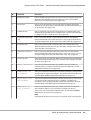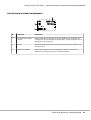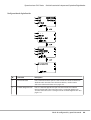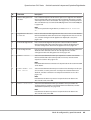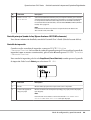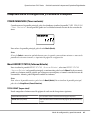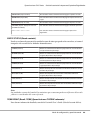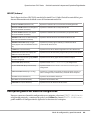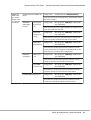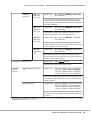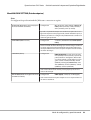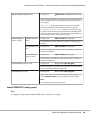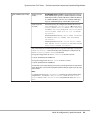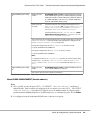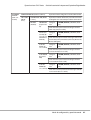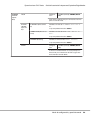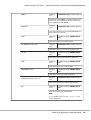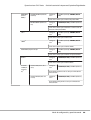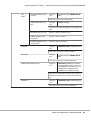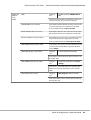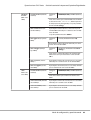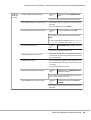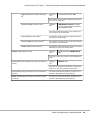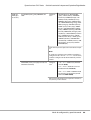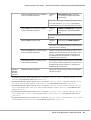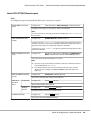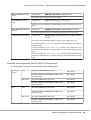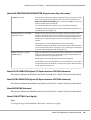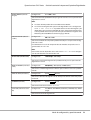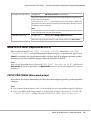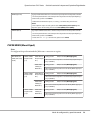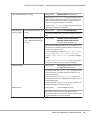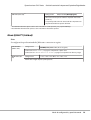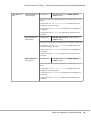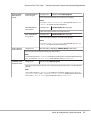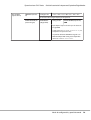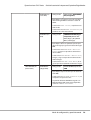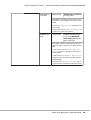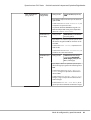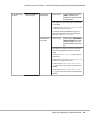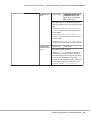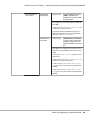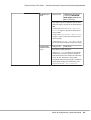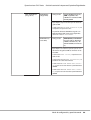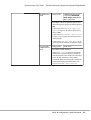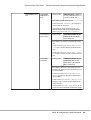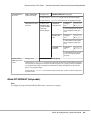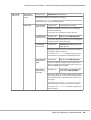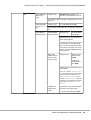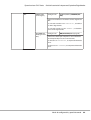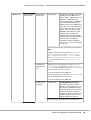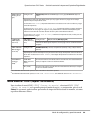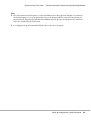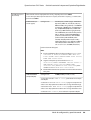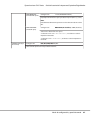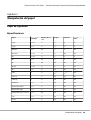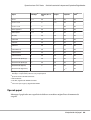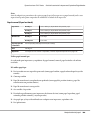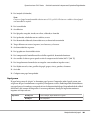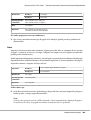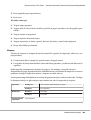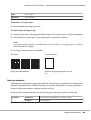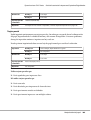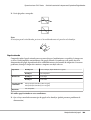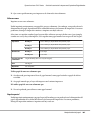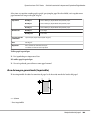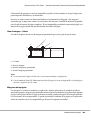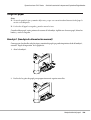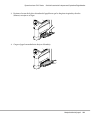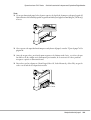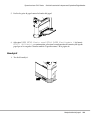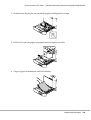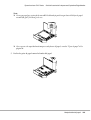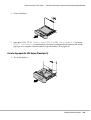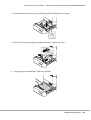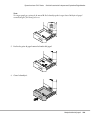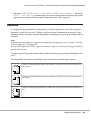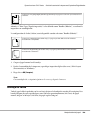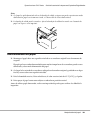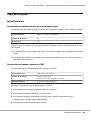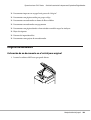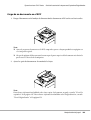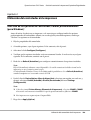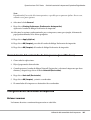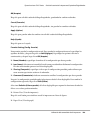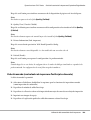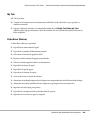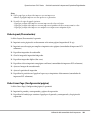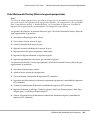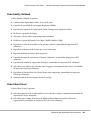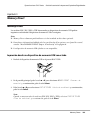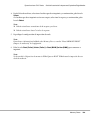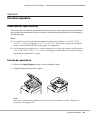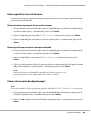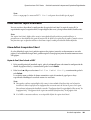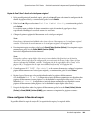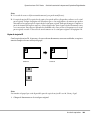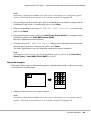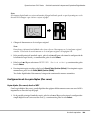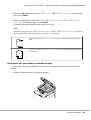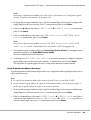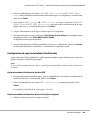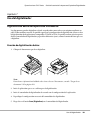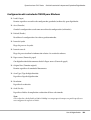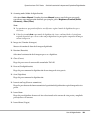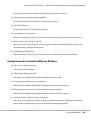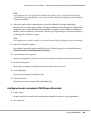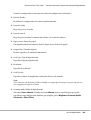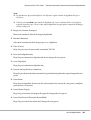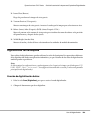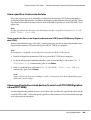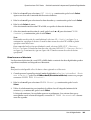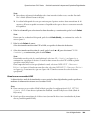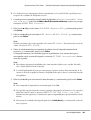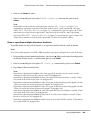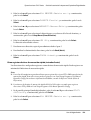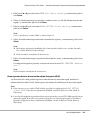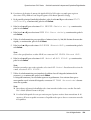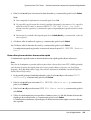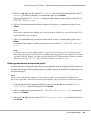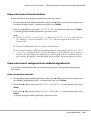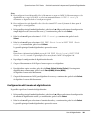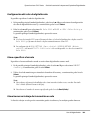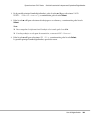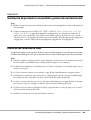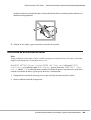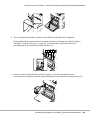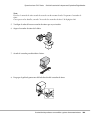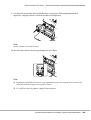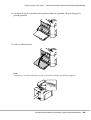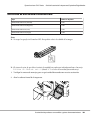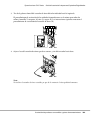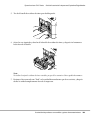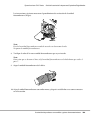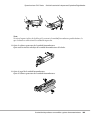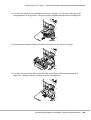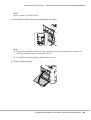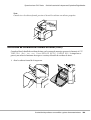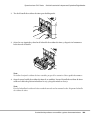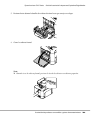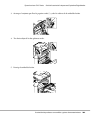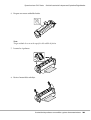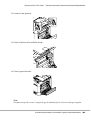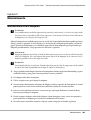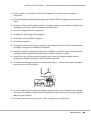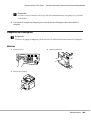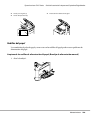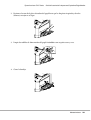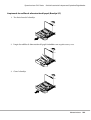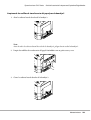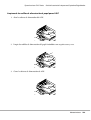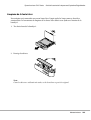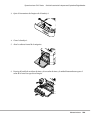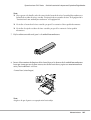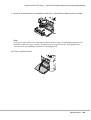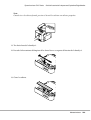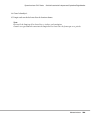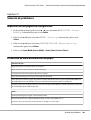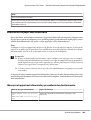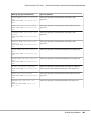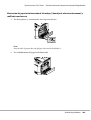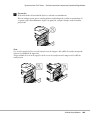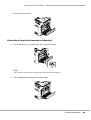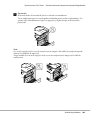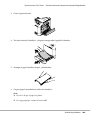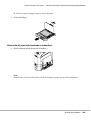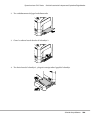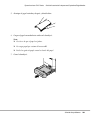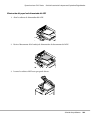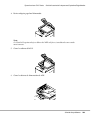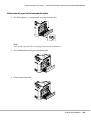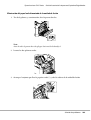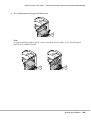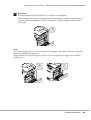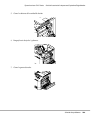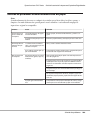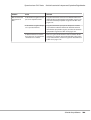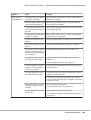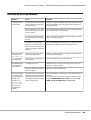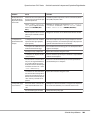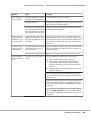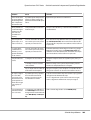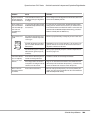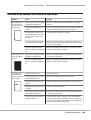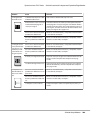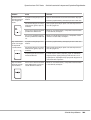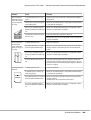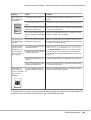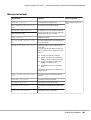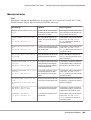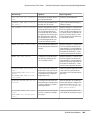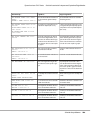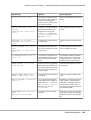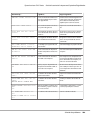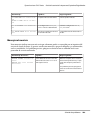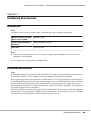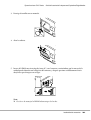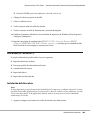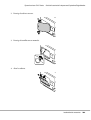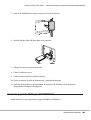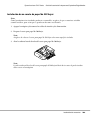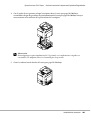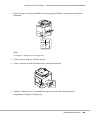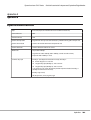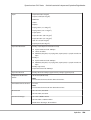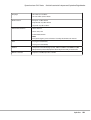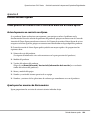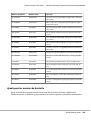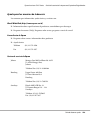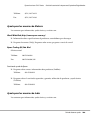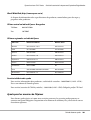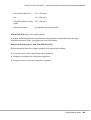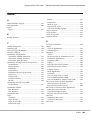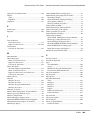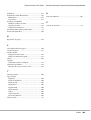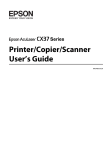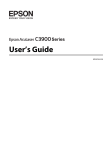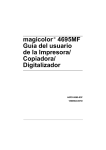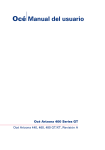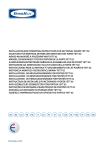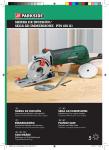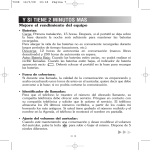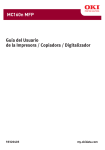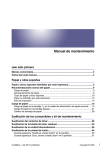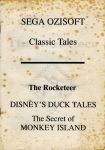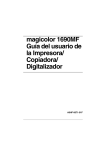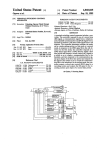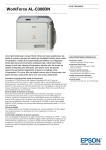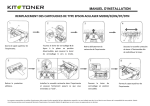Download Epson AcuLaser CX37 Series
Transcript
Guía del usuario de la
Impresora/Copiadora/
Digitalizador
NPD4496-00 ES
Epson AcuLaser CX37 Series
Guía del usuario de la Impresora/Copiadora/Digitalizador
Aviso sobre derechos de autor
No se permite la reproducción, el almacenamiento en un sistema de datos, ni la transmisión en ninguna de sus formas, ni por
cualquier medio, ya sea electrónico, mecánico, fotocopiado, grabación, o cualquier otro, de ninguna parte de esta publicación sin
permiso por escrito de Seiko Epson Corporation. No se asume ninguna responsabilidad por patentes con respecto a la utilización
de la información contenida aquí. Tampoco se asume ninguna responsabilidad por daños resultantes de la utilización de la
información contenida aquí.
Ni Seiko Epson Corporation ni sus afiliados serán responsables ante el comprador de este producto ni ante terceras partes por los
daños, pérdidas, costes o gastos que incurran en el comprador o terceras partes como resultado de: accidente, mal uso o abuso de
este producto, o por modificaciones, reparaciones o alteraciones no autorizadas en este producto o (excluidos los EE.UU.) el fallo
en cumplir estrictamente las instrucciones de operación y mantenimiento de Seiko Epson Corporation.
Tampoco Seiko Epson Corporation ni sus afiliados serán responsables por los daños y problemas que surjan de la utilización de
cualquier opción o producto de consumo que no sean los designados como Productos originales de Epson o Productos
aprobados por Seiko Epson Corporation.
EPSON es marca comercial registrada y Epson AcuLaser es marca comercial o marca comercial registrada de Seiko Epson
Corporation.
Acuerdo de licencia de software
Este paquete contiene el siguiente material que proporciona Seiko Epson Corporation (Epson): el
software incluido como parte del sistema de impresión, los datos de perfil legibles por máquina
codificados digitalmente en formato especial y cifrados (“Programas de fuentes”), otro software que se
ejecuta en un sistema informático para utilizar junto con el Software de impresión (“Software host”) y
el material relacionado con las explicaciones por escrito (“Documentación”). El término “Software” se
utilizará para describir el Software de impresión, los Programas de fuentes y/o el Software host, e
incluye también cualquier actualización, versión modificada, adición, y copia del Software.
Usted obtiene la licencia del Software bajo los términos de este acuerdo.
Epson le concede una licencia no exclusiva para utilizar el Software y la Documentación, suponiendo
que esté de acuerdo con lo siguiente:
1. Podrá utilizar el Software de impresión y los Programas de fuentes que lo acompañan para gestión
de imágenes con los dispositivos de salida con licencia, únicamente para sus propios fines
empresariales internos.
2. Además de la licencia para los Programas de fuentes expuestos en la Sección 1 anterior (“Software
de impresión”), podrá utilizar Programas de fuentes Roman para reproducir pesos, estilos y
versiones de letras, números caracteres y símbolos ("Tipos de letra") en la pantalla o monitor para
sus propios fines empresariales internos.
Aviso sobre derechos de autor
2
Epson AcuLaser CX37 Series
Guía del usuario de la Impresora/Copiadora/Digitalizador
3. Usted podrá hacer una copia de seguridad del Software host, mientras esta copia no se instale ni
utilice en ningún otro ordenador. A pasar de todas las restricciones anteriores, podrá instalar el
Software host en cualquier número de ordenadores únicamente para utilizarlo con uno o más
sistemas de impresión que ejecuten el Software de impresión.
4. Podrá asignar sus derechos bajo este Acuerdo a un cesionario (“Beneficiario”) de todos los
derechos e intereses de la Licencia relacionados con el Software y la Documentación siempre y
cuando transfiera al Beneficiario todas las copias de tal Software y Documentación. El Beneficiario
estará obligado a cumplir todos los términos y condiciones de este Acuerdo.
5. Acuerda no modificar, adaptar, ni traducir el Software y la Documentación.
6. Está de acuerdo en no intentar alterar, desensamblar, descifrar, invertir la ingeniería, ni
descompilar el Software.
7. El titular y propietario del Software y de la Documentación, así como de cualquier reproducción
posterior, siempre será Epson.
8. Las marcas comerciales se utilizarán de acuerdo con la práctica de marcas comerciales aceptada,
incluyendo la identificación del nombre del propietario de la marca comercial. Las marcas
comerciales solamente podrán utilizarse para identificar documentos impresos producidos por el
Software. Tal uso de cualquier marca registrada no le da ningún derecho a la propiedad de tales
marcas comerciales.
9. No podrá alquilar, ceder en leasing, conceder licencias a terceros, prestar, ni transferir versiones ni
copias del Software que el Titular de la licencia no utilice, ni del Software contenido en ningún otro
medio no utilizado, excepto como parte de la transferencia permanente de todo el Software y la
Documentación que se ha descrito anteriormente.
10. En ningún caso, ni Epson ni su emisor de licencia se harán responsables de ningún daño
resultante, incidental, INDIRECTO, PUNITIVO o especial, incluida la pérdida de beneficios o
ahorros, incluso aunque Epson haya sido avisado de esos posibles daños o de alguna queja de
terceros. Epson o su concedente de licencia no ofrece ningún tipo de garantía con respecto al
software, ya sea de forma explícita o implícita, incluida, sin limitación de garantías relacionadas
con la comerciabilidad, idoneidad para un fin particular, título y no contravención de los derechos
de terceros. Algunos estados o jurisdicciones no permiten la exclusión o limitación de daños
incidentales, resultantes o especiales, por lo que las limitaciones de arriba pueden no ser aplicables
en su caso.
Aviso sobre derechos de autor
3
Epson AcuLaser CX37 Series
Guía del usuario de la Impresora/Copiadora/Digitalizador
11. Aviso a los usuarios finales del Gobierno: el software es un "artículo comercial" como término
definido en 48 C.F.R.2.101, que consta de “software informático comercial” y “documentación de
software informático comercial”, como tales términos se utilizan en 48 C.F.R. 12.212. De acuerdo
con 48 C.F.R. 12.212 y 48 C.F.R. 227.7202-1 a 227.7202-4, todos los usuarios finales del Gobierno
de los EE.UU. adquieren el Software con los únicos derechos aquí establecidos.
12. Está de acuerdo en no exportar el Software en ninguna forma que pueda violar las leyes y
regulaciones aplicables en relación con el control de exportación a cualquier país.
About Adobe Color Profile
ADOBE SYSTEMS INCORPORATED
COLOR PROFILE LICENSE AGREEMENT
NOTICE TO USER: PLEASE READ THIS CONTRACT CAREFULLY. BY USING ALL OR ANY
PORTION OF THE SOFTWARE YOU ACCEPT ALL THE TERMS AND CONDITIONS OF THIS
SOFTWARE YOU ACCEPT ALL THE TERMS AND CONDITIONS OF THIS AGREEMENT. IF
YOU DO NOT AGREE WITH THE TERMS OF THIS AGREEMENT, DO NOT USE THE
SOFTWARE.
1. DEFINITIONS In this Agreement, “Adobe” means Adobe Systems Incorporated, a Delaware
corporation, located at 345 Park Avenue, San Jose, California 95110. “Software” means the
software and related items with which this Agreement is provided.
2. LICENSE Subject to the terms of this Agreement, Adobe hereby grants you the worldwide,
non-exclusive, nontransferable, royalty-free license to use, reproduce and publicly display the
Software. Adobe also grants you the rights to distribute the Software only (a) as embedded within
digital image files and (b) on a standalone basis. No other distribution of the Software is allowed;
including, without limitation, distribution of the Software when incorporated into or bundled
with any application software. All individual profiles must be referenced by their ICC Profile
description string. You may not modify the Software. Adobe is under no obligation to provide any
support under this Agreement, including upgrades or future versions of the Software or other
items. No title to the intellectual property in the Software is transferred to you under the terms of
this Agreement. You do not acquire any rights to the Software except as expressly set forth in this
Agreement.
Aviso sobre derechos de autor
4
Epson AcuLaser CX37 Series
Guía del usuario de la Impresora/Copiadora/Digitalizador
3. DISTRIBUTION If you choose to distribute the Software, you do so with the understanding that
you agree to defend, indemnify and hold harmless Adobe against any losses, damages or costs
arising from any claims, lawsuits or other legal actions arising out of such distribution, including
without limitation, your failure to comply with this Section 3. If you distribute the Software on a
standalone basis, you will do so under the terms of this Agreement or your own license agreement
which (a) complies with the terms and conditions of this Agreement; (b) effectively disclaims all
warranties and conditions, express or implied, on behalf of Adobe; (c) effectively excludes all
liability for damages on behalf of Adobe; (d) states that any provisions that differ from this
Agreement are offered by you alone and not Adobe and (e) states that the Software is available
from you or Adobe and informs licensees how to obtain it in a reasonable manner on or through a
medium customarily used for software exchange. Any distributed Software will include the Adobe
copyright notices as included in the Software provided to you by Adobe.
4. DISCLAIMER OF WARRANTY Adobe licenses the Software to you on an “AS IS” basis. Adobe
makes no representation as to the adequacy of the Software for any particular purpose or to
produce any particular result. Adobe shall not be liable for loss or damage arising out of this
Agreement or from the distribution or use of the Software or any other materials. ADOBE AND
ITS SUPPLIERS DO NOT AND CANNOT WARRANT THE PERFORMANCE OR RESULTS
YOU MAY OBTAIN BY USING THE SOFTWARE, EXCEPT FOR ANY WARRANTY,
CONDITION, REPRESENTATION OR TERM TO THE EXTENT TO WHICH THE SAME
CANNOT OR MAY NOT BE EXCLUDED OR LIMITED BY LAW APPLICABLE TO YOU IN
YOUR JURISDICTION, ADOBE AND ITS SUPPLIERS MAKE NO WARRANTIES,
CONDITIONS, REPRESENTATIONS OR TERMS, EXPRESS OR IMPLIED, WHETHER BY
STATUTE, COMMON LAW, CUSTOM, USAGE OR OTHERWISE AS TO ANY OTHER
MATTERS, INCLUDING BUT NOT LIMITED TO NON-INFRINGEMENT OF THIRD
PARTY RIGHTS, INTEGRATION, SATISFACTORY QUALITY OR FITNESS FOR ANY
PARTICULAR PURPOSE. YOU MAY HAVE ADDITIONAL RIGHTS WHICH VARY FROM
JURISDICTION TO JURISDICTION. The provisions of Sections 4, 5 and 6 shall survive the
termination of this Agreement, howsoever caused, but this shall not imply or create any continued
right to use the Software after termination of this Agreement.
Aviso sobre derechos de autor
5
Epson AcuLaser CX37 Series
Guía del usuario de la Impresora/Copiadora/Digitalizador
5. LIMITATION OF LIABILITY IN NO EVENT WILL ADOBE OR ITS SUPPLIERS BE LIABLE
TO YOU FOR ANY DAMAGES, CLAIMS OR COSTS WHATSOEVER OR ANY
CONSEQUENTIAL, INDIRECT, INCIDENTAL DAMAGES, OR ANY LOST PROFITS OR
LOST SAVINGS, EVEN IF AN ADOBE REPRESENTATIVE HAS BEEN ADVISED OF THE
POSSIBILITY OF SUCH LOSS, DAMAGES, CLAIMS OR COSTS OR FOR ANY CLAIM BY
ANY THIRD PARTY. THE FOREGOING LIMITATIONS AND EXCLUSIONS APPLY TO
THE EXTENT PERMITTED BY APPLICABLE LAW IN YOUR JURISDICTION. ADOBE’S
AGGREGATE LIABILITY AND THAT OF ITS SUPPLIERS UNDER OR IN CONNECTION
WITH THIS AGREEMENT SHALL BE LIMITED TO THE AMOUNT PAID FOR THE
SOFTWARE. Nothing contained in this Agreement limits Adobe’s liability to you in the event of
death or personal injury resulting from Adobe’s negligence or for the tort of deceit (fraud). Adobe
is acting on behalf of its suppliers for the purpose of disclaiming, excluding and/or limiting
obligations, warranties and liability as provided in this Agreement, but in no other respects and for
no other purpose.
6. TRADEMARKS Adobe and the Adobe logo are the registered trademarks or trademarks of Adobe
in the United States and other countries. With the exception of referential use, you will not use
such trademarks or any other Adobe trademark or logo without separate prior written permission
granted by Adobe.
7. TERM This Agreement is effective until terminated. Adobe has the right to terminate this
Agreement immediately if you fail to comply with any term hereof. Upon any such termination,
you must return to Adobe all full and partial copies of the Software in your possession or control.
8. GOVERNMENT REGULATIONS If any part of the Software is identified as an export controlled
item under the United States Export Administration Act or any other export law, restriction or
regulation (the “Export Laws”), you represent and warrant that you are not a citizen, or otherwise
located within, an embargoed nation (including without limitation Iran, Iraq, Syria, Sudan, Libya,
Cuba, North Korea, and Serbia) and that you are not otherwise prohibited under the Export Laws
from receiving the Software. All rights to use the Software are granted on condition that such
rights are forfeited if you fail to comply with the terms of this Agreement.
9. GOVERNING LAW This Agreement will be governed by and construed in accordance with the
substantive laws in force in the State of California as such laws are applied to agreements entered
into and to be performed entirely within California between California residents. This Agreement
will not be governed by the conflict of law rules of any jurisdiction or the United Nations
Convention on Contracts for the International Sale of Goods, the application of which is expressly
excluded. All disputes arising out of, under or related to this Agreement will be brought exclusively
in the state Santa Clara County, California, USA.
Aviso sobre derechos de autor
6
Epson AcuLaser CX37 Series
Guía del usuario de la Impresora/Copiadora/Digitalizador
10. GENERAL You may not assign your rights or obligations granted under this Agreement without
the prior written consent of Adobe. None of the provisions of this Agreement shall be deemed to
have been waived by any act or acquiescence on the part of Adobe, its agents, or employees, but
only by an instrument in writing signed by an authorized signatory of Adobe. When conflicting
language exists between this Agreement and any other agreement included in the Software, the
terms of such included agreement shall apply. If either you or Adobe employs attorneys to enforce
any rights arising out of or relating to this Agreement, the prevailing party shall be entitled to
recover reasonable attorneys’ fees. You acknowledge that you have read this Agreement,
understand it, and that it is the complete and exclusive statement of your agreement with Adobe
which supersedes any prior agreement, oral or written, between Adobe and you with respect to the
licensing to you of the Software. No variation of the terms of this Agreement will be enforceable
against Adobe unless Adobe gives its express consent, in writing, signed by an authorized
signatory of Adobe.
ICC Profile for TOYO INK Standard Color on Coated paper (TOYO Offset
Coated 2.1)
This ICC Profile (TOYO Offset Coated 2.1) characterizes Japanese offset press on Coated paper and is
fully compatible with ICC profile format.
About “TOYO INK Standard Color on Coated paper”
This is the standard for color reproduction of sheet-fed offset press on Coated paper made by TOYO
INK MFG.CO., LTD. (“TOYO INK”).
This standard is made from printing test with using TOYO INK’s sheet-fed offset printing inks and
TOYO INK’s own printing conditions.
“TOYO INK Standard Color on Coated paper” is compatible with “JAPAN COLOR”.
Agreement
1. The reproduction of images on a printer or a monitor using this ICC Profile do not completely
match the TOYO INK Standard Color on Coated paper.
2. Any and all copyrights of this ICC Profile shall remain in TOYO INK; therefore you shall not
transfer, provide, rent, distribute, disclose, or grant any rights in this ICC Profile to any third party
without the prior written consent of TOYO INK.
3. In no event will TOYO INK its directors, officers, employees or agents be liable to you for any
consequential or incidental, either direct or indirect, damages (including damages for loss of
business profits, business interruption, loss of business information, and the like) arising out of
the use or inability to use this ICC Profile.
Aviso sobre derechos de autor
7
Epson AcuLaser CX37 Series
Guía del usuario de la Impresora/Copiadora/Digitalizador
4. TOYO INK shall not be responsible for answering any question related to this ICC Profile.
5. All company names and product names used in this document is the trademarks or registered
trademarks of their respective holder.
This ICC Profile made by GretagMacbeth ProfileMaker and granted TOYO INK certain license to
distribute by GretagMacbeth AG.
TOYO Offset Coated 2.1 © TOYO INK MFG. CO., LTD. 2004
DIC STANDARD COLOR PROFILE LICENSE AGREEMENT
IMPORTANT: PLEASE READ THIS STANDARD COLOR PROFILE LICENSE AGREEMENT
(“LICENSE AGREEMENT”) CAREFULLY BEFORE USING THE DIC STANDARD COLOR
PROFILE, INCLUDING THE DIC STANDARD SFC_AM2.0, DIC STANDARD SFM_AM2.0, DIC
STANDARD SFU_AM2.0, DIC STANDARD SFC_FM2.0, DIC WAKIMIZU SFC_AM2.0, DIC
WAKIMIZU SFC_FM2.0, DIC ABILIO SFC_AM1.0, DIC HY-BRYTE SFC_AM1.0, DIC
STANDARD WEBC_AM2.1, DIC STANDARD WEBC_FM2.1, DIC NEWSCOLOR_AM1.0, DIC
NEWSCOLOR_FM1.0, PROVIDED BY DIC HEREWITH, AND ANY CORRESPONDIMG
ONLINE OR ELECTRONC DOCUMENTATION AND ALL UPDATES OR UPGRADES OF THE
ABOVE THAT ARE PROVIDED TO YOU (COLLECTIVELY, THE “PROFILE”).
THIS LICENSE AGREEMENT IS A LEGAL AGREEMENT BETWEEN YOU (EITHER AN
INDIVIDUAL OR, IF ACQUIRED BY OR FOR AN ENTITY, AN ENTITY) AND DIC
CORPORATION, A JAPANESE COMPANY (“DIC”). THIS LICENSE AGREEMENT PROVIDES
A LICENSE TO USE THE PROFILE AND CONTAINS WARRANTY INFORMATION AND
LIABILITY DISCLAIMERS. IF YOU DO NOT AGREE TO BE BOUND BY ALL OF THESE TERMS,
YOU MAY NOT USE THE PROFILE.
1. License Grant
DIC grants you a gratis non-exclusive and non-transferable license to use the Profile and to allow
your employees and authorized agents, if any, to use the Profile, solely in connection with their
work for you, subject to all of the limitations and restrictions in this License Agreement.
2. Ownership
The foregoing license gives you limited license to use the Profile. You will own the rights in the
media containing the recorded Profile, but DIC retains all right, title and interest, including all
copyright and intellectual property rights, in and to, the Profile and all copies thereof. All rights
not specifically granted in this License Agreement, including all copyrights, are reserved by DIC.
Aviso sobre derechos de autor
8
Epson AcuLaser CX37 Series
Guía del usuario de la Impresora/Copiadora/Digitalizador
3. Term
a. This License Agreement is effective until terminated.
b. You may terminate this License Agreement by notifying DIC in writing of your intention to
terminate this License Agreement and by destroying, all copies of the Profile in your possession or
control.
c. DIC may terminate this License Agreement without prior notice to you if you fail to comply with
any of the terms and conditions of this License Agreement (either directly or through your
employees or agents), retroactive to the time of such failure to comply. In such event, you must
immediately stop using the Profile and destroy all copies of the Profile in your possession or
control.
d. All provisions in this License Agreement relating to warranty disclaimers (Section 5) and the
limitation of liability (Section 6) shall survive any termination of this License Agreement.
4. License Method and Restrictions
a. You may install and use the Profile on a single desktop computer; provided, however, that,
notwithstanding anything contrary contained herein, you may not use the Profile on any network
system or share, install or use the Profile concurrently on different computers, or electronically
transfer the Profile from one computer to another or over a network.
b. You may not make or distribute copies, fix, alter, merge, modify, adapt, sublicense, transfer, sell,
rent, lease, gift or distribute all or a portion of the Profile, or modify the Profile or create derivative
works based upon the Profile.
c. You acknowledge that the Profile is not intended for any usage which may cause death or
physical injury or environmental damage and agree not to use the Profile for such usage.
d. You shall not use the Profile to develop any software or other technology having the same
primary function as the Profile, including but not limited to using the Profile in any development
or test procedure that seeks to develop like software or other technology, or to determine if such
software or other technology performs in a similar manner as the Profile.
e. DIC and other trademarks contained in the Profile are trademarks or registered trademarks of
DIC in Japan and/or other countries. You may not remove or alter any trademark, trade names,
product names, logo, copyright or other proprietary notices, legends, symbols or labels in the
Profile. This License Agreement does not authorize you to use DIC’s or its licensors’ names or any
of their respective trademarks.
Aviso sobre derechos de autor
9
Epson AcuLaser CX37 Series
Guía del usuario de la Impresora/Copiadora/Digitalizador
5. WARRANTY DISCLAIMER
a. THE PROFILE IS PROVIDED TO YOU FREE OF CHARGE, AND ON AN “AS-IS” BASIS, IN
ACCORDANCE WITH THE TERMS AND COONDITIONS OF THIS LICENSE
AGREEMENT. DIC PROVIDES NO TECHNICAL SUPPORT, WARRANTIES OR REMEDIES
FOR THE PROFILE.
b. DIC DISCLAIMS ALL WARRANTIES AND REPRESENTATIONS, WHETHER EXPRESS,
IMPLIED, OR OTHERWISE, INCLUDING BUT NOT LIMITED TO, THE WARRANTIES OF
MERCHANTABILITY OR FITNESS FOR A PARTICULAR PURPOSE,
NON-INFRINGEMENT, TITLE AND QUIET ENJOYMENT. YOU SHALL ASSUME AND BE
FULLY LIABLE AND RESPONSIBLE FOR ALL RISKS IN CONNECTION WITH YOUR USE
OF THE PROFILE. DIC DOES NOT WARRANT THAT THE PROFILE IS FREE OF DEFECTS
OR FLAWS OR WILL OPERATE WITHOUT INTERRUPTION, AND IS NOT RESPONSIBLE
FORCORRECTING OR REPAIRING ANY DEFECTS OR FLAWS, FOR FEE OR GRATIS. NO
RIGHTS OR REMEDIES WILL BE CONFERRED ON YOU UNLESS EXPRESSLY GRANTED
HEREIN.
6. LIMITATION OF LIABILITY
DIC SHALL NOT BE LIABLE TO YOU OR ANY THIRD PARTY FOR ANY DIRECT,
INDIRECT, SPECIAL, INCIDENTAL, PUNITIVE, COVER OR CONSEQUENTIAL
DAMAGES (INCLUDING, BUT NOT LIMITED TO, DAMAGES FOR THE INABILITY TO
USE EQUIPMENT OR ACCESS DATA, LOSS OF BUSINESS, LOSS OF PROFITS, BUSINESS
INTERRUPTION OR THE LIKE), ARISING OUT OF THE USE OF, OR INABILITY TO USE,
THE PROFILE AND BASED ON ANY THEORY OF LIABILITY INCLUDING BREACH OF
CONTRACT, BREACH OF WARRANTY, TORT (INCLUDING NEGLIGENCE), PRODUCT
LIABILITY OR OTHERWISE, EVEN IF DIC OR ITS REPRESENTATIVES HAVE BEEN
ADVISED OF THE POSSIBILITY OF SUCH DAMAGES.
THE FOREGOING LIMITATIONS ON LIABILITY SHALL APPLY TO ALL ASPECTS OF
THIS LICENSE AGREEMENT.
7. General
a. This License Agreement shall be governed and construed in accordance with the laws of Japan,
without giving effect to principles of conflict of laws. If any provision of this License Agreement
shall be held by a court of competent jurisdiction to be contrary to law, that provision will be
enforced to the maximum extent permissible, and the remaining provisions of this License
Agreement will remain in full force and effect. You hereby consent to the exclusive jurisdiction
and venue of Tokyo District Court to resolve any disputes arising under this License Agreement.
b. This License Agreement contains the complete agreement between the parties with respect to
the subject matter hereof, and supersedes all prior or contemporaneous agreements or
understandings, whether oral or written. You agree that any varying or additional terms contained
in any written notification or document issued by you in relation to the Profile licensed hereunder
shall be of no effect.
c. The failure or delay of DIC to exercise any of its rights under this License Agreement or upon any
breach of this License Agreement shall not be deemed a waiver of those rights or of the breach.
Aviso sobre derechos de autor
10
Epson AcuLaser CX37 Series
Guía del usuario de la Impresora/Copiadora/Digitalizador
OpenSSL Statement
LICENSE ISSUES
The OpenSSL toolkit stays under a dual license, i.e. both the conditions of the OpenSSL License and
the original SSLeay license apply to the toolkit. See below for the actual license texts. Actually both
licenses are BSD-style Open Source licenses. In case of any license issues related to OpenSSL please
contact [email protected].
OpenSSL License
Copyright © 1998-2005 The OpenSSL Project. All rights reserved.
Redistribution and use in source and binary forms, with or without modification, are permitted
provided that the following conditions are met:
1. Redistributions of source code must retain the above copyright notice, this list of conditions and
the following disclaimer.
2. Redistributions in binary form must reproduce the above copyright notice, this list of conditions
and the following disclaimer in the documentation and/or other materials provided with the
distribution.
3. All advertising materials mentioning features or use of this software must display the following
acknowledgment:
“This product includes software developed by the OpenSSL Project for use in the OpenSSL
Toolkit. (http://www.openssl.org/)”
4. The names “OpenSSL Toolkit” and “OpenSSL Project” must not be used to endorse or promote
products derived from this software without prior written permission. For written permission,
please contact [email protected].
5. Products derived from this software may not be called “OpenSSL” nor may “OpenSSL” appear in
their names without prior written permission of the OpenSSL Project.
6. Redistributions of any form whatsoever must retain the following acknowledgment:
“This product includes software developed by the OpenSSL Project for use in the OpenSSL Toolkit
(http://www.openssl.org/)”
Aviso sobre derechos de autor
11
Epson AcuLaser CX37 Series
Guía del usuario de la Impresora/Copiadora/Digitalizador
THIS SOFTWARE IS PROVIDED BY THE OpenSSL PROJECT “AS IS” AND ANY EXPRESSED OR
IMPLIED WARRANTIES, INCLUDING, BUT NOT LIMITED TO, THE IMPLIED WARRANTIES
OF MERCHANTABILITY AND FITNESS FOR A PARTICULAR PURPOSE ARE DISCLAIMED.
IN NO EVENT SHALL THE OpenSSL PROJECT OR ITS CONTRIBUTORS BE LIABLE FOR ANY
DIRECT, INDIRECT, INCIDENTAL, SPECIAL, EXEMPLARY, OR CONSEQUENTIAL
DAMAGES (INCLUDING, BUT NOT LIMITED TO, PROCUREMENT OF SUBSTITUTE GOODS
OR SERVICES; LOSS OF USE, DATA, OR PROFITS; OR BUSINESS INTERRUPTION)
HOWEVER CAUSED AND ON ANY THEORY OF LIABILITY, WHETHER IN CONTRACT,
STRICT LIABILITY, OR TORT (INCLUDING NEGLIGENCE OR OTHERWISE) ARISING IN
ANY WAY OUT OF THE USE OF THIS SOFTWARE, EVEN IF ADVISED OF THE POSSIBILITY
OF SUCH DAMAGE.
This product includes cryptographic software written by Eric Young ([email protected]). This
product includes software written by Tim Hudson ([email protected]).
Original SSLeay License
Copyright © 1995-1998 Eric Young ([email protected]) All rights reserved.
This package is an SSL implementation written by Eric Young ([email protected]). The
implementation was written so as to conform with Netscapes SSL.
This library is free for commercial and non-commercial use as long as the following conditions are
aheared to. The following conditions apply to all code found in this distribution, be it the RC4, RSA,
lhash, DES, etc., code; not just the SSL code. The SSL documentation included with this distribution is
covered by the same copyright terms except that the holder is Tim Hudson ([email protected]).
Copyright remains Eric Young’s, and as such any Copyright notices in the code are not to be removed.
If this package is used in a product, Eric Young should be given attribution as the author of the parts of
the library used. This can be in the form of a textual message at program startup or in documentation
(online or textual) provided with the package.
Redistribution and use in source and binary forms, with or without modification, are permitted
provided that the following conditions are met:
1. Redistributions of source code must retain the copyright notice, this list of conditions and the
following disclaimer.
2. Redistributions in binary form must reproduce the above copyright notice, this list of conditions
and the following disclaimer in the documentation and/or other materials provided with the
distribution.
Aviso sobre derechos de autor
12
Epson AcuLaser CX37 Series
Guía del usuario de la Impresora/Copiadora/Digitalizador
3. All advertising materials mentioning features or use of this software must display the following
acknowledgement:
“This product includes cryptographic software written by Eric Young ([email protected])”
The word “cryptographic” can be left out if the rouines from the library being used are not
cryptographic related :-).
4. If you include any Windows specific code (or a derivative thereof) from the apps directory
(application code) you must include an acknowledgement:
“This product includes software written by Tim Hudson ([email protected])”
THIS SOFTWARE IS PROVIDED BY ERIC YOUNG “AS IS” AND ANY EXPRESS OR IMPLIED
WARRANTIES, INCLUDING, BUT NOT LIMITED TO, THE IMPLIED WARRANTIES OF
MERCHANTABILITY AND FITNESS FOR A PARTICULAR PURPOSE ARE DISCLAIMED. IN
NO EVENT SHALL THE AUTHOR OR CONTRIBUTORS BE LIABLE FOR ANY DIRECT,
INDIRECT, INCIDENTAL, SPECIAL, EXEMPLARY, OR CONSEQUENTIAL DAMAGES
(INCLUDING, BUT NOT LIMITED TO, PROCUREMENT OF SUBSTITUTE GOODS OR
SERVICES; LOSS OF USE, DATA, OR PROFITS; OR BUSINESS INTERRUPTION) HOWEVER
CAUSED AND ON ANY THEORY OF LIABILITY, WHETHER IN CONTRACT, STRICT
LIABILITY, OR TORT (INCLUDING NEGLIGENCE OR OTHERWISE) ARISING IN ANY WAY
OUT OF THE USE OF THIS SOFTWARE, EVEN IF ADVISED OF THE POSSIBILITY OF SUCH
DAMAGE.
The licence and distribution terms for any publically available version or derivative of this code cannot
be changed. i.e. this code cannot simply be copied and put under another distribution licence
[including the GNU Public Licence.]
THIS SOFTWARE IS PROVIDED BY ERIC YOUNG “AS IS” AND ANY EXPRESS OR IMPLIED
WARRANTIES, INCLUDING, BUT NOT LIMITED TO, THE IMPLIED WARRANTIES OF
MERCHANTABILITY AND FITNESS FOR A PARTICULAR PURPOSE ARE DISCLAIMED. IN
NO EVENT SHALL THE AUTHOR OR CONTRIBUTORS BE LIABLE FOR ANY DIRECT,
INDIRECT, INCIDENTAL, SPECIAL, EXEMPLARY, OR CONSEQUENTIAL DAMAGES
(INCLUDING, BUT NOT LIMITED TO, PROCUREMENT OF SUBSTITUTE GOODS OR
SERVICES; LOSS OF USE, DATA, OR PROFITS; OR BUSINESS INTERRUPTION) HOWEVER
CAUSED AND ON ANY THEORY OF LIABILITY, WHETHER IN CONTRACT, STRICT
LIABILITY, OR TORT (INCLUDING NEGLIGENCE OR OTHERWISE) ARISING IN ANY WAY
OUT OF THE USE OF THIS SOFTWARE, EVEN IF ADVISED OF THE POSSIBILITY OF SUCH
DAMAGE.
The licence and distribution terms for any publically available version or derivative of this code cannot
be changed. i.e. this code cannot simply be copied and put under another distribution licence
[including the GNU Public Licence.]
Aviso sobre derechos de autor
13
Epson AcuLaser CX37 Series
Guía del usuario de la Impresora/Copiadora/Digitalizador
NetSNMP License
Part 1: CMU/UCD copyright notice: (BSD like)
Copyright 1989, 1991, 1992 by Carnegie Mellon University Derivative Work - 1996, 1998-2000
Copyright 1996, 1998-2000 The Regents of the University of California All Rights Reserved
Permission to use, copy, modify and distribute this software and its documentation for any purpose
and without fee is hereby granted, provided that the above copyright notice appears in all copies and
that both that copyright notice and this permission notice appear in supporting documentation, and
that the name of CMU and The Regents of the University of California not be used in advertising or
publicity pertaining to distribution of the software without specific written permission.
CMU AND THE REGENTS OF THE UNIVERSITY OF CALIFORNIA DISCLAIM ALL
WARRANTIES WITH REGARD TO THIS SOFTWARE, INCLUDING ALL IMPLIED
WARRANTIES OF MERCHANTABILITY AND FITNESS. IN NO EVENT SHALL CMU OR THE
REGENTS OF THE UNIVERSITY OF CALIFORNIA BE LIABLE FOR ANY SPECIAL, INDIRECT
OR CONSEQUENTIAL DAMAGES OR ANY DAMAGES WHATSOEVER RESULTING FROM
THE LOSS OF USE, DATA OR PROFITS, WHETHER IN AN ACTION OF CONTRACT,
NEGLIGENCE OR OTHER TORTIOUS ACTION, ARISING OUT OF OR IN CONNECTION
WITH THE USE OR PERFORMANCE OF THIS SOFTWARE.
Part 2: Networks Associates Technology, Inc copyright notice (BSD)
Copyright © 2001-2003, Networks Associates Technology, Inc All rights reserved.
Redistribution and use in source and binary forms, with or without modification, are permitted
provided that the following conditions are met:
❏ Redistributions of source code must retain the above copyright notice, this list of conditions and
the following disclaimer.
❏ Redistributions in binary form must reproduce the above copyright notice, this list of conditions
and the following disclaimer in the documentation and/or other materials provided with the
distribution.
❏ Neither the name of the Networks Associates Technology, Inc nor the names of its contributors
may be used to endorse or promote products derived from this software without specific prior
written permission.
Aviso sobre derechos de autor
14
Epson AcuLaser CX37 Series
Guía del usuario de la Impresora/Copiadora/Digitalizador
THIS SOFTWARE IS PROVIDED BY THE COPYRIGHT HOLDERS AND CONTRIBUTORS “AS
IS” AND ANY EXPRESS OR IMPLIED WARRANTIES, INCLUDING, BUT NOT LIMITED TO,
THE IMPLIED WARRANTIES OF MERCHANTABILITY AND FITNESS FOR A PARTICULAR
PURPOSE ARE DISCLAIMED. IN NO EVENT SHALL THE COPYRIGHT HOLDERS OR
CONTRIBUTORS BE LIABLE FOR ANY DIRECT, INDIRECT, INCIDENTAL, SPECIAL,
EXEMPLARY, OR CONSEQUENTIAL DAMAGES (INCLUDING, BUT NOT LIMITED TO,
PROCUREMENT OF SUBSTITUTE GOODS OR SERVICES; LOSS OF USE, DATA, OR PROFITS;
OR BUSINESS INTERRUPTION) HOWEVER CAUSED AND ON ANY THEORY OF LIABILITY,
WHETHER IN CONTRACT, STRICT LIABILITY, OR TORT (INCLUDING NEGLIGENCE OR
OTHERWISE) ARISING IN ANY WAY OUT OF THE USE OF THIS SOFTWARE, EVEN IF
ADVISED OF THE POSSIBILITY OF SUCH DAMAGE.
Part 3: Cambridge Broadband Ltd. copyright notice (BSD)
Portions of this code are copyright © 2001-2003, Cambridge Broadband Ltd.
All rights reserved.
Redistribution and use in source and binary forms, with or without modification, are permitted
provided that the following conditions are met:
❏ Redistributions of source code must retain the above copyright notice, this list of conditions and
the following disclaimer.
❏ Redistributions in binary form must reproduce the above copyright notice, this list of conditions
and the following disclaimer in the documentation and/or other materials provided with the
distribution.
❏ The name of Cambridge Broadband Ltd. may not be used to endorse or promote products derived
from this software without specific prior written permission.
THIS SOFTWARE IS PROVIDED BY THE COPYRIGHT HOLDER “AS IS” AND ANY EXPRESS
OR IMPLIED WARRANTIES, INCLUDING, BUT NOT LIMITED TO, THE IMPLIED
WARRANTIES OF MERCHANTABILITY AND FITNESS FOR A PARTICULAR PURPOSE ARE
DISCLAIMED. IN NO EVENT SHALL THE COPYRIGHT HOLDER BE LIABLE FOR ANY
DIRECT, INDIRECT, INCIDENTAL, SPECIAL, EXEMPLARY, OR CONSEQUENTIAL
DAMAGES (INCLUDING, BUT NOT LIMITED TO, PROCUREMENT OF SUBSTITUTE GOODS
OR SERVICES; LOSS OF USE, DATA, OR PROFITS; OR BUSINESS INTERRUPTION)
HOWEVER CAUSED AND ON ANY THEORY OF LIABILITY, WHETHER IN CONTRACT,
STRICT LIABILITY, OR TORT (INCLUDING NEGLIGENCE OR OTHERWISE) ARISING IN
ANY WAY OUT OF THE USE OF THIS SOFTWARE, EVEN IF ADVISED OF THE POSSIBILITY
OF SUCH DAMAGE.
Aviso sobre derechos de autor
15
Epson AcuLaser CX37 Series
Guía del usuario de la Impresora/Copiadora/Digitalizador
Part 4: Sun Microsystems, Inc. copyright notice (BSD)
Copyright © 2003 Sun Microsystems, Inc., 4150 Network Circle, Santa Clara, California 95054, U.S.A.
All rights reserved.
Use is subject to license terms below.
This distribution may include materials developed by third parties.
Sun, Sun Microsystems, the Sun logo and Solaris are trademarks or registered trademarks of Sun
Microsystems, Inc. in the U.S. and other countries.
Redistribution and use in source and binary forms, with or without modification, are permitted
provided that the following conditions are met:
❏ Redistributions of source code must retain the above copyright notice, this list of conditions and
the following disclaimer.
❏ Redistributions in binary form must reproduce the above copyright notice, this list of conditions
and the following disclaimer in the documentation and/or other materials provided with the
distribution.
❏ Neither the name of the Sun Microsystems, Inc. nor the names of its contributors may be used to
endorse or promote products derived from this software without specific prior written
permission.
THIS SOFTWARE IS PROVIDED BY THE COPYRIGHT HOLDERS AND CONTRIBUTORS “AS
IS” AND ANY EXPRESS OR IMPLIED WARRANTIES, INCLUDING, BUT NOT LIMITED TO,
THE IMPLIED WARRANTIES OF MERCHANTABILITY AND FITNESS FOR A PARTICULAR
PURPOSE ARE DISCLAIMED. IN NO EVENT SHALL THE COPYRIGHT HOLDERS OR
CONTRIBUTORS BE LIABLE FOR ANY DIRECT, INDIRECT, INCIDENTAL, SPECIAL,
EXEMPLARY, OR CONSEQUENTIAL DAMAGES (INCLUDING, BUT NOT LIMITED TO,
PROCUREMENT OF SUBSTITUTE GOODS OR SERVICES; LOSS OF USE, DATA, OR PROFITS;
OR BUSINESS INTERRUPTION) HOWEVER CAUSED AND ON ANY THEORY OF LIABILITY,
WHETHER IN CONTRACT, STRICT LIABILITY, OR TORT (INCLUDING NEGLIGENCE OR
OTHERWISE) ARISING IN ANY WAY OUT OF THE USE OF THIS SOFTWARE, EVEN IF
ADVISED OF THE POSSIBILITY OF SUCH DAMAGE.
Part 5: Sparta, Inc copyright notice (BSD)
Copyright © 2003-2004, Sparta, Inc All rights reserved.
Redistribution and use in source and binary forms, with or without modification, are permitted
provided that the following conditions are met:
❏ Redistributions of source code must retain the above copyright notice, this list of conditions and
the following disclaimer.
Aviso sobre derechos de autor
16
Epson AcuLaser CX37 Series
Guía del usuario de la Impresora/Copiadora/Digitalizador
❏ Redistributions in binary form must reproduce the above copyright notice, this list of conditions
and the following disclaimer in the documentation and/or other materials provided with the
distribution.
❏ Neither the name of Sparta, Inc nor the names of its contributors may be used to endorse or
promote products derived from this software without specific prior written permission.
THIS SOFTWARE IS PROVIDED BY THE COPYRIGHT HOLDERS AND CONTRIBUTORS “AS
IS” AND ANY EXPRESS OR IMPLIED WARRANTIES, INCLUDING, BUT NOT LIMITED TO,
THE IMPLIED WARRANTIES OF MERCHANTABILITY AND FITNESS FOR A PARTICULAR
PURPOSE ARE DISCLAIMED. IN NO EVENT SHALL THE COPYRIGHT HOLDERS OR
CONTRIBUTORS BE LIABLE FOR ANY DIRECT, INDIRECT, INCIDENTAL, SPECIAL,
EXEMPLARY, OR CONSEQUENTIAL DAMAGES (INCLUDING, BUT NOT LIMITED TO,
PROCUREMENT OF SUBSTITUTE GOODS OR SERVICES; LOSS OF USE, DATA, OR PROFITS;
OR BUSINESS INTERRUPTION) HOWEVER CAUSED AND ON ANY THEORY OF LIABILITY,
WHETHER IN CONTRACT, STRICT LIABILITY, OR TORT (INCLUDING NEGLIGENCE OR
OTHERWISE) ARISING IN ANY WAY OUT OF THE USE OF THIS SOFTWARE, EVEN IF
ADVISED OF THE POSSIBILITY OF SUCH DAMAGE.
Part 6: Cisco/BUPTNIC copyright notice (BSD)
Copyright © 2004, Cisco, Inc and Information Network Center of Beijing University of Posts and
Telecommunications. All rights reserved.
Redistribution and use in source and binary forms, with or without modification, are permitted
provided that the following conditions are met:
❏ Redistributions of source code must retain the above copyright notice, this list of conditions and
the following disclaimer.
❏ Redistributions in binary form must reproduce the above copyright notice, this list of conditions
and the following disclaimer in the documentation and/or other materials provided with the
distribution.
❏ Neither the name of Cisco, Inc, Beijing University of Posts and Telecommunications, nor the
names of their contributors may be used to endorse or promote products derived from this
software without specific prior written permission.
Aviso sobre derechos de autor
17
Epson AcuLaser CX37 Series
Guía del usuario de la Impresora/Copiadora/Digitalizador
THIS SOFTWARE IS PROVIDED BY THE COPYRIGHT HOLDERS AND CONTRIBUTORS “AS
IS” AND ANY EXPRESS OR IMPLIED WARRANTIES, INCLUDING, BUT NOT LIMITED TO,
THE IMPLIED WARRANTIES OF MERCHANTABILITY AND FITNESS FOR A PARTICULAR
PURPOSE ARE DISCLAIMED. IN NO EVENT SHALL THE COPYRIGHT HOLDERS OR
CONTRIBUTORS BE LIABLE FOR ANY DIRECT, INDIRECT, INCIDENTAL, SPECIAL,
EXEMPLARY, OR CONSEQUENTIAL DAMAGES (INCLUDING, BUT NOT LIMITED TO,
PROCUREMENT OF SUBSTITUTE GOODS OR SERVICES; LOSS OF USE, DATA, OR PROFITS;
OR BUSINESS INTERRUPTION) HOWEVER CAUSED AND ON ANY THEORY OF LIABILITY,
WHETHER IN CONTRACT, STRICT LIABILITY, OR TORT (INCLUDING NEGLIGENCE OR
OTHERWISE) ARISING IN ANY WAY OUT OF THE USE OF THIS SOFTWARE, EVEN IF
ADVISED OF THE POSSIBILITY OF SUCH DAMAGE.
Kerberos
Copyright © 1985-2007 by the Massachusetts Institute of Technology.
All rights reserved.
Export of this software from the United States of America may require a specific license from the
United States Government. It is the responsibility of any person or organization contemplating export
to obtain such a license before exporting.
WITHIN THAT CONSTRAINT, permission to use, copy, modify, and distribute this software and its
documentation for any purpose and without fee is hereby granted, provided that the above copyright
notice appear in all copies and that both that copyright notice and this permission notice appear in
supporting documentation, and that the name of M.I.T. not be used in advertising or publicity
pertaining to distribution of the software without specific, written prior permission. Furthermore if
you modify this software you must label your software as modified software and not distribute it in
such a fashion that it might be confused with the original MIT software. M.I.T. makes no
representations about the suitability of this software for any purpose. It is provided “as is” without
express or implied warranty.
THIS SOFTWARE IS PROVIDED “AS IS” AND WITHOUT ANY EXPRESS OR IMPLIED
WARRANTIES, INCLUDING, WITHOUT LIMITATION, THE IMPLIED WARRANTIES OF
MERCHANTIBILITY AND FITNESS FOR A PARTICULAR PURPOSE.
Individual source code files are copyright MIT, Cygnus Support, Novell, OpenVision Technologies,
Oracle, Red Hat, Sun Microsystems, FundsXpress, and others.
Project Athena, Athena, Athena MUSE, Discuss, Hesiod, Kerberos, Moira, and Zephyr are
trademarks of the Massachusetts Institute of Technology (MIT). No commercial use of these
trademarks may be made without prior written permission of MIT.
“Commercial use” means use of a name in a product or other for-profit manner. It does NOT prevent a
commercial firm from referring to the MIT trademarks in order to convey information (although in
doing so, recognition of their trademark status should be given).
Aviso sobre derechos de autor
18
Epson AcuLaser CX37 Series
Guía del usuario de la Impresora/Copiadora/Digitalizador
Portions of src/lib/crypto have the following copyright:
Copyright © 1998 by the FundsXpress, INC.
All rights reserved.
Export of this software from the United States of America may require a specific license from the
United States Government. It is the responsibility of any person or organization contemplating export
to obtain such a license before exporting.
WITHIN THAT CONSTRAINT, permission to use, copy, modify, and distribute this software and its
documentation for any purpose and without fee is hereby granted, provided that the above copyright
notice appear in all copies and that both that copyright notice and this permission notice appear in
supporting documentation, and that the name of FundsXpress. not be used in advertising or publicity
pertaining to distribution of the software without specific, written prior permission. FundsXpress
makes no representations about the suitability of this software for any purpose. It is provided “as is”
without express or implied warranty.
THIS SOFTWARE IS PROVIDED “AS IS” AND WITHOUT ANY EXPRESS OR IMPLIED
WARRANTIES, INCLUDING, WITHOUT LIMITATION, THE IMPLIED WARRANTIES OF
MERCHANTIBILITY AND FITNESS FOR A PARTICULAR PURPOSE.
The implementation of the Yarrow pseudo-random number generator in src/lib/crypto/yarrow has
the following copyright:
Copyright 2000 by Zero-Knowledge Systems, Inc.
Permission to use, copy, modify, distribute, and sell this software and its documentation for any
purpose is hereby granted without fee, provided that the above copyright notice appear in all copies
and that both that copyright notice and this permission notice appear in supporting documentation,
and that the name of Zero-Knowledge Systems, Inc. not be used in advertising or publicity pertaining
to distribution of the software without specific, written prior permission. Zero-Knowledge Systems,
Inc. makes no representations about the suitability of this software for any purpose. It is provided “as
is” without express or implied warranty.
ZERO-KNOWLEDGE SYSTEMS, INC. DISCLAIMS ALL WARRANTIES WITH REGARD TO
THIS SOFTWARE, INCLUDING ALL IMPLIED WARRANTIES OF MERCHANTABILITY AND
FITNESS, IN NO EVENT SHALL ZERO-KNOWLEDGE SYSTEMS, INC. BE LIABLE FOR ANY
SPECIAL, INDIRECT OR CONSEQUENTIAL DAMAGES OR ANY DAMAGES WHATSOEVER
RESULTING FROM LOSS OF USE, DATA OR PROFITS, WHETHER IN AN ACTION OF
CONTRACT, NEGLIGENCE OR OTHER TORTUOUS ACTION, ARISING OUT OF OR IN
CONNECTION WITH THE USE OR PERFORMANCE OF THIS SOFTWARE.
The implementation of the AES encryption algorithm in src/lib/crypto/aes has the following
copyright:
Copyright © 2001, Dr Brian Gladman <[email protected]>, Worcester, UK.
All rights reserved.
LICENSE TERMS
Aviso sobre derechos de autor
19
Epson AcuLaser CX37 Series
Guía del usuario de la Impresora/Copiadora/Digitalizador
The free distribution and use of this software in both source and binary form is allowed (with or
without changes) provided that:
1. distributions of this source code include the above copyright notice, this list of conditions and the
following disclaimer;
2. distributions in binary form include the above copyright notice, this list of conditions and the
following disclaimer in the documentation and/or other associated materials;
3. the copyright holder’s name is not used to endorse products built using this software without
specific written permission.
DISCLAIMER
This software is provided “as is” with no explcit or implied warranties in respect of any properties,
including, but not limited to, correctness and fitness for purpose.
Portions contributed by Red Hat, including the pre-authentication plug-ins framework, contain the
following copyright:
Copyright © 2006 Red Hat, Inc.
Portions copyright © 2006 Massachusetts Institute of Technology
All Rights Reserved.
Redistribution and use in source and binary forms, with or without modification, are permitted
provided that the following conditions are met:
* Redistributions of source code must retain the above copyright notice, this list of conditions and the
following disclaimer.
* Redistributions in binary form must reproduce the above copyright notice, this list of conditions and
the following disclaimer in the documentation and/or other materials provided with the distribution.
* Neither the name of Red Hat, Inc., nor the names of its contributors may be used to endorse or
promote products derived from this software without specific prior written permission.
THIS SOFTWARE IS PROVIDED BY THE COPYRIGHT HOLDERS AND CONTRIBUTORS “AS
IS” AND ANY EXPRESS OR IMPLIED WARRANTIES, INCLUDING, BUT NOT LIMITED TO,
THE IMPLIED WARRANTIES OF MERCHANTABILITY AND FITNESS FOR A PARTICULAR
PURPOSE ARE DISCLAIMED. IN NO EVENT SHALL THE COPYRIGHT OWNER OR
CONTRIBUTORS BE LIABLE FOR ANY DIRECT, INDIRECT, INCIDENTAL, SPECIAL,
EXEMPLARY, OR CONSEQUENTIAL DAMAGES (INCLUDING, BUT NOT LIMITED TO,
PROCUREMENT OF SUBSTITUTE GOODS OR SERVICES; LOSS OF USE, DATA, OR PROFITS;
OR BUSINESS INTERRUPTION) HOWEVER CAUSED AND ON ANY THEORY OF LIABILITY,
WHETHER IN CONTRACT, STRICT LIABILITY, OR TORT (INCLUDING NEGLIGENCE OR
OTHERWISE) ARISING IN ANY WAY OUT OF THE USE OF THIS SOFTWARE, EVEN IF
ADVISED OF THE POSSIBILITY OF SUCH DAMAGE.
Aviso sobre derechos de autor
20
Epson AcuLaser CX37 Series
Guía del usuario de la Impresora/Copiadora/Digitalizador
Portions funded by Sandia National Laboratory and developed by the University of Michigan’s Center
for Information Technology Integration, including the PKINIT implementation, are subject to the
following license:
COPYRIGHT © 2006-2007
THE REGENTS OF THE UNIVERSITY OF MICHIGAN
ALL RIGHTS RESERVED
Permission is granted to use, copy, create derivative works and redistribute this software and such
derivative works for any purpose, so long as the name of The University of Michigan is not used in any
advertising or publicity pertaining to the use of distribution of this software without specific, written
prior authorization. If the above copyright notice or any other identification of the University of
Michigan is included in any copy of any portion of this software, then the disclaimer below must also
be included.
THIS SOFTWARE IS PROVIDED AS IS, WITHOUT REPRESENTATION FROM THE
UNIVERSITY OF MICHIGAN AS TO ITS FITNESS FOR ANY PURPOSE, AND WITHOUT
WARRANTY BY THE UNIVERSITY OF MICHIGAN OF ANY KIND, EITHER EXPRESS OR
IMPLIED, INCLUDING WITHOUT LIMITATION THE IMPLIED WARRANTIES OF
MERCHANTABILITY AND FITNESS FOR A PARTICULAR PURPOSE. THE REGENTS OF THE
UNIVERSITY OF MICHIGAN SHALL NOT BE LIABLE FOR ANY DAMAGES, INCLUDING
SPECIAL, INDIRECT, INCIDENTAL, OR CONSEQUENTIAL DAMAGES, WITH RESPECT TO
ANY CLAIM ARISING OUT OF OR IN CONNECTION WITH THE USE OF THE SOFTWARE,
EVEN IF IT HAS BEEN OR IS HEREAFTER ADVISED OF THE POSSIBILITY OF SUCH
DAMAGES.
The pkcs11.h file included in the PKINIT code has the following license:
Copyright 2006 g10 Code GmbH
Copyright 2006 Andreas Jellinghaus
This file is free software; as a special exception the author gives unlimited permission to copy and/or
distribute it, with or without modifications, as long as this notice is preserved.
This file is distributed in the hope that it will be useful, but WITHOUT ANY WARRANTY, to the
extent permitted by law; without even the implied warranty of MERCHANTABILITY or FITNESS
FOR A PARTICULAR PURPOSE.
WPA Supplicant
Copyright © 2003-2005, Jouni Malinen <[email protected]> and contributors
All Rights Reserved.
Redistribution and use in source and binary forms, with or without modification, are permitted
provided that the following conditions are met:
1. Redistributions of source code must retain the above copyright notice, this list of conditions and
the following disclaimer.
Aviso sobre derechos de autor
21
Epson AcuLaser CX37 Series
Guía del usuario de la Impresora/Copiadora/Digitalizador
2. Redistributions in binary form must reproduce the above copyright notice, this list of conditions
and the following disclaimer in the documentation and/or other materials provided with the
distribution.
3. Neither the name(s) of the above-listed copyright holder(s) nor the names of its contributors may
be used to endorse or promote products derived from this software without specific prior written
permission.
THIS SOFTWARE IS PROVIDED BY THE COPYRIGHT HOLDERS AND CONTRIBUTORS
“AS IS” AND ANY EXPRESS OR IMPLIED WARRANTIES, INCLUDING, BUT NOT
LIMITED TO, THE IMPLIED WARRANTIES OF MERCHANTABILITY AND FITNESS FOR
A PARTICULAR PURPOSE ARE DISCLAIMED. IN NO EVENT SHALL THE COPYRIGHT
OWNER OR CONTRIBUTORS BE LIABLE FOR ANY DIRECT, INDIRECT, INCIDENTAL,
SPECIAL, EXEMPLARY, OR CONSEQUENTIAL DAMAGES (INCLUDING, BUT NOT
LIMITED TO, PROCUREMENT OF SUBSTITUTE GOODS OR SERVICES; LOSS OF USE,
DATA, OR PROFITS; OR BUSINESS INTERRUPTION) HOWEVER CAUSED AND ON ANY
THEORY OF LIABILITY, WHETHER IN CONTRACT, STRICT LIABILITY, OR TORT
(INCLUDING NEGLIGENCE OR OTHERWISE) ARISING IN ANY WAY OUT OF THE USE
OF THIS SOFTWARE, EVEN IF ADVISED OF THE POSSIBILITY OF SUCH DAMAGE.
Restricciones legales acerca de la copia
Ciertos tipos de documentos nunca deben copiarse con el propósito o la intención de pasar las copias
de dichos documentos como si fueran originales.
La lista que se detalla a continuación no está completa, pero deberá tenerse en cuenta como una guía
para realizar copias con responsabilidad.
Instrumentos financieros
❏ Cheques personales
❏ Cheques de viaje
❏ Giros postales
❏ Certificados de depósito
❏ Bonos u otros certificados de deuda
❏ Títulos de acciones
Documentos legales
Aviso sobre derechos de autor
22
Epson AcuLaser CX37 Series
Guía del usuario de la Impresora/Copiadora/Digitalizador
❏ Cupones de alimentos
❏ Sellos postales (en curso o fuera de servicio)
❏ Cheques o letras de cambio de agencias gubernamentales
❏ Timbres fiscales internos (en curso o fuera de servicio)
❏ Pasaportes
❏ Documentos de inmigración
❏ Títulos y licencias de vehículos a motor
❏ Escrituras y títulos de propiedades y viviendas
General
❏ Tarjetas de identificación, distintivos o insignias
❏ Trabajos con derechos de autor sin permiso del propietario del derecho
Además, se prohibe bajo cualquier circunstancia copiar monedas nacionales o extranjeras, o bien
trabajos artísticos sin permiso del propietario del derecho de autor.
Si tiene dudas acerca de la naturaleza de un documento, consulte con un asesor jurídico.
Nota:
Esta máquina proporciona una función de prevención de falsificaciones para evitar que ciertos
instrumentos financieros puedan copiarse de forma ilegal.
Es nuestro deber comunicarle que en algunas ocasiones es posible que las imágenes impresas se muestren
con algo de ruido o que en circunstancias concretas, los datos de la imagen no se almacenen, debido a esta
función de prevención de falsificaciones.
Aviso sobre derechos de autor
23
Epson AcuLaser CX37 Series
Guía del usuario de la Impresora/Copiadora/Digitalizador
Índice
Acuerdo de licencia de software. . . . . . . . . . . . . . . . . . . . . . . . . . . . . . . . . . . . . . . . . . . . . . . . . . . . . . . . . . . . 2
About Adobe Color Profile. . . . . . . . . . . . . . . . . . . . . . . . . . . . . . . . . . . . . . . . . . . . . . . . . . . . . . . . . . . . . . . 4
ICC Profile for TOYO INK Standard Color on Coated paper (TOYO Offset Coated 2.1). . . . . . . . . . . . 7
DIC STANDARD COLOR PROFILE LICENSE AGREEMENT. . . . . . . . . . . . . . . . . . . . . . . . . . . . . . . . . 8
OpenSSL Statement. . . . . . . . . . . . . . . . . . . . . . . . . . . . . . . . . . . . . . . . . . . . . . . . . . . . . . . . . . . . . . . . . . . . . 11
LICENSE ISSUES. . . . . . . . . . . . . . . . . . . . . . . . . . . . . . . . . . . . . . . . . . . . . . . . . . . . . . . . . . . . . . . . . . 11
Original SSLeay License. . . . . . . . . . . . . . . . . . . . . . . . . . . . . . . . . . . . . . . . . . . . . . . . . . . . . . . . . . . . . 12
NetSNMP License. . . . . . . . . . . . . . . . . . . . . . . . . . . . . . . . . . . . . . . . . . . . . . . . . . . . . . . . . . . . . . . . . . . . . . 14
Part 1: CMU/UCD copyright notice: (BSD like). . . . . . . . . . . . . . . . . . . . . . . . . . . . . . . . . . . . . . . . . 14
Part 2: Networks Associates Technology, Inc copyright notice (BSD). . . . . . . . . . . . . . . . . . . . . . . 14
Part 3: Cambridge Broadband Ltd. copyright notice (BSD). . . . . . . . . . . . . . . . . . . . . . . . . . . . . . . . 15
Part 4: Sun Microsystems, Inc. copyright notice (BSD). . . . . . . . . . . . . . . . . . . . . . . . . . . . . . . . . . . 16
Part 5: Sparta, Inc copyright notice (BSD). . . . . . . . . . . . . . . . . . . . . . . . . . . . . . . . . . . . . . . . . . . . . . 16
Part 6: Cisco/BUPTNIC copyright notice (BSD). . . . . . . . . . . . . . . . . . . . . . . . . . . . . . . . . . . . . . . . . 17
Kerberos. . . . . . . . . . . . . . . . . . . . . . . . . . . . . . . . . . . . . . . . . . . . . . . . . . . . . . . . . . . . . . . . . . . . . . . . . . 18
WPA Supplicant. . . . . . . . . . . . . . . . . . . . . . . . . . . . . . . . . . . . . . . . . . . . . . . . . . . . . . . . . . . . . . . . . . . 21
Restricciones legales acerca de la copia. . . . . . . . . . . . . . . . . . . . . . . . . . . . . . . . . . . . . . . . . . . . . . . . . . . . . 22
Capítulo 1 Introducción
Familiarización con su máquina. . . . . . . . . . . . . . . . . . . . . . . . . . . . . . . . . . . . . . . . . . . . . . . . . . . . . . . . . . 30
Requisitos de espacio. . . . . . . . . . . . . . . . . . . . . . . . . . . . . . . . . . . . . . . . . . . . . . . . . . . . . . . . . . . . . . . 30
Nombres de las piezas. . . . . . . . . . . . . . . . . . . . . . . . . . . . . . . . . . . . . . . . . . . . . . . . . . . . . . . . . . . . . . . 31
Software Disc. . . . . . . . . . . . . . . . . . . . . . . . . . . . . . . . . . . . . . . . . . . . . . . . . . . . . . . . . . . . . . . . . . . . . . . . . . 34
Controladores PostScript/controladores PCL. . . . . . . . . . . . . . . . . . . . . . . . . . . . . . . . . . . . . . . . . . . 34
Controladores de impresora (archivos PPD). . . . . . . . . . . . . . . . . . . . . . . . . . . . . . . . . . . . . . . . . . . . 34
Controladores de digitalizador. . . . . . . . . . . . . . . . . . . . . . . . . . . . . . . . . . . . . . . . . . . . . . . . . . . . . . . 35
Controladores de fax para PC (sólo en Epson AcuLaser CX37DNF). . . . . . . . . . . . . . . . . . . . . . . . 35
Aplicaciones. . . . . . . . . . . . . . . . . . . . . . . . . . . . . . . . . . . . . . . . . . . . . . . . . . . . . . . . . . . . . . . . . . . . . . 36
Documentación. . . . . . . . . . . . . . . . . . . . . . . . . . . . . . . . . . . . . . . . . . . . . . . . . . . . . . . . . . . . . . . . . . . . 36
Requisitos del sistema. . . . . . . . . . . . . . . . . . . . . . . . . . . . . . . . . . . . . . . . . . . . . . . . . . . . . . . . . . . . . . . . . . . 36
Índice
24
Epson AcuLaser CX37 Series
Guía del usuario de la Impresora/Copiadora/Digitalizador
Capítulo 2 Menú de configuración y panel de control
Acerca del panel de control. . . . . . . . . . . . . . . . . . . . . . . . . . . . . . . . . . . . . . . . . . . . . . . . . . . . . . . . . . . . . . 38
Indicadores y teclas del panel de control. . . . . . . . . . . . . . . . . . . . . . . . . . . . . . . . . . . . . . . . . . . . . . . 39
Indicaciones de pantalla. . . . . . . . . . . . . . . . . . . . . . . . . . . . . . . . . . . . . . . . . . . . . . . . . . . . . . . . . . . . . 40
Comprobación de la configuración y el estado de la máquina. . . . . . . . . . . . . . . . . . . . . . . . . . . . . . . . . . 47
TONER REMAINING (Tóner restante). . . . . . . . . . . . . . . . . . . . . . . . . . . . . . . . . . . . . . . . . . . . . . . 47
Menú REPORT/STATUS (Informe/Estado). . . . . . . . . . . . . . . . . . . . . . . . . . . . . . . . . . . . . . . . . . . . 47
Descripción general del menú de configuración. . . . . . . . . . . . . . . . . . . . . . . . . . . . . . . . . . . . . . . . . . . . . 49
Menú UTILITY (Utilitario). . . . . . . . . . . . . . . . . . . . . . . . . . . . . . . . . . . . . . . . . . . . . . . . . . . . . . . . . . 50
Menú PS/PCL PRINT (Impresión de PS/PC). . . . . . . . . . . . . . . . . . . . . . . . . . . . . . . . . . . . . . . . . . . . . . . 72
PROOF/PRINT MENU (Menú prueba/impr). . . . . . . . . . . . . . . . . . . . . . . . . . . . . . . . . . . . . . . . . . . 72
PAPER MENU (Menú Papel). . . . . . . . . . . . . . . . . . . . . . . . . . . . . . . . . . . . . . . . . . . . . . . . . . . . . . . . 73
Menú QUALITY (Calidad). . . . . . . . . . . . . . . . . . . . . . . . . . . . . . . . . . . . . . . . . . . . . . . . . . . . . . . . . . 75
Menú SYS DEFAULT (sist predet.). . . . . . . . . . . . . . . . . . . . . . . . . . . . . . . . . . . . . . . . . . . . . . . . . . . 89
Menú MEMORY PRINT (Impres. de memoria). . . . . . . . . . . . . . . . . . . . . . . . . . . . . . . . . . . . . . . . . . . . . 94
Capítulo 3 Manipulación del papel
Papel de impresión. . . . . . . . . . . . . . . . . . . . . . . . . . . . . . . . . . . . . . . . . . . . . . . . . . . . . . . . . . . . . . . . . . . . . 98
Especificaciones. . . . . . . . . . . . . . . . . . . . . . . . . . . . . . . . . . . . . . . . . . . . . . . . . . . . . . . . . . . . . . . . . . . 98
Tipos de papel. . . . . . . . . . . . . . . . . . . . . . . . . . . . . . . . . . . . . . . . . . . . . . . . . . . . . . . . . . . . . . . . . . . . . 99
Área de imagen garantizada (Imprimible). . . . . . . . . . . . . . . . . . . . . . . . . . . . . . . . . . . . . . . . . . . . . 108
Carga del papel . . . . . . . . . . . . . . . . . . . . . . . . . . . . . . . . . . . . . . . . . . . . . . . . . . . . . . . . . . . . . . . . . . . . . . . 110
Bandeja 1 (bandeja de alimentación manual). . . . . . . . . . . . . . . . . . . . . . . . . . . . . . . . . . . . . . . . . . 110
Bandeja 2. . . . . . . . . . . . . . . . . . . . . . . . . . . . . . . . . . . . . . . . . . . . . . . . . . . . . . . . . . . . . . . . . . . . . . . . 113
Casete de papel de 500 hojas (Bandeja 3). . . . . . . . . . . . . . . . . . . . . . . . . . . . . . . . . . . . . . . . . . . . . . 116
Duplexión. . . . . . . . . . . . . . . . . . . . . . . . . . . . . . . . . . . . . . . . . . . . . . . . . . . . . . . . . . . . . . . . . . . . . . . . . . . 119
Bandeja de salida. . . . . . . . . . . . . . . . . . . . . . . . . . . . . . . . . . . . . . . . . . . . . . . . . . . . . . . . . . . . . . . . . . . . . . 120
Almacenamiento del papel. . . . . . . . . . . . . . . . . . . . . . . . . . . . . . . . . . . . . . . . . . . . . . . . . . . . . . . . . . . . . . 121
Papel para original. . . . . . . . . . . . . . . . . . . . . . . . . . . . . . . . . . . . . . . . . . . . . . . . . . . . . . . . . . . . . . . . . . . . 122
Especificaciones. . . . . . . . . . . . . . . . . . . . . . . . . . . . . . . . . . . . . . . . . . . . . . . . . . . . . . . . . . . . . . . . . . 122
Carga de un documento. . . . . . . . . . . . . . . . . . . . . . . . . . . . . . . . . . . . . . . . . . . . . . . . . . . . . . . . . . . . . . . . 123
Colocación de un documento en el cristal para original. . . . . . . . . . . . . . . . . . . . . . . . . . . . . . . . . . 123
Carga de un documento en el ADF. . . . . . . . . . . . . . . . . . . . . . . . . . . . . . . . . . . . . . . . . . . . . . . . . . . 125
Capítulo 4 Utilización del controlador de la impresora
Selección de las opciones de controlador/Valores predeterminados (para Windows). . . . . . . . . . . . . . 126
Índice
25
Epson AcuLaser CX37 Series
Guía del usuario de la Impresora/Copiadora/Digitalizador
Desinstalación del controlador de la impresora (para Windows). . . . . . . . . . . . . . . . . . . . . . . . . . . . . . 127
Configuración del controlador de impresora. . . . . . . . . . . . . . . . . . . . . . . . . . . . . . . . . . . . . . . . . . . . . . . 127
Botones comunes. . . . . . . . . . . . . . . . . . . . . . . . . . . . . . . . . . . . . . . . . . . . . . . . . . . . . . . . . . . . . . . . . 127
Ficha Avanzada (controlador de impresora PostScript solamente). . . . . . . . . . . . . . . . . . . . . . . . . 129
My Tab. . . . . . . . . . . . . . . . . . . . . . . . . . . . . . . . . . . . . . . . . . . . . . . . . . . . . . . . . . . . . . . . . . . . . . . . . . 130
Ficha Basic (Básico). . . . . . . . . . . . . . . . . . . . . . . . . . . . . . . . . . . . . . . . . . . . . . . . . . . . . . . . . . . . . . . 130
Ficha Layout (Presentación) . . . . . . . . . . . . . . . . . . . . . . . . . . . . . . . . . . . . . . . . . . . . . . . . . . . . . . . . 131
Ficha Cover Page (Configuración/página) . . . . . . . . . . . . . . . . . . . . . . . . . . . . . . . . . . . . . . . . . . . . 131
Ficha Watermark/Overlay (Marca de agua/superposición) . . . . . . . . . . . . . . . . . . . . . . . . . . . . . . . 132
Ficha Quality (Calidad) . . . . . . . . . . . . . . . . . . . . . . . . . . . . . . . . . . . . . . . . . . . . . . . . . . . . . . . . . . . . 133
Ficha Other (Otros) . . . . . . . . . . . . . . . . . . . . . . . . . . . . . . . . . . . . . . . . . . . . . . . . . . . . . . . . . . . . . . . 133
Limitaciones en las funciones del controlador Apuntar e imprimir instalado. . . . . . . . . . . . . . . . 134
Capítulo 5 Memory Direct
Memory Direct . . . . . . . . . . . . . . . . . . . . . . . . . . . . . . . . . . . . . . . . . . . . . . . . . . . . . . . . . . . . . . . . . . . . . . . 135
Impresión desde un dispositivo de memoria USB conectado. . . . . . . . . . . . . . . . . . . . . . . . . . . . . 135
Capítulo 6 Uso de la copiadora
Cómo realizar copias básicas. . . . . . . . . . . . . . . . . . . . . . . . . . . . . . . . . . . . . . . . . . . . . . . . . . . . . . . . . . . . 137
Función de copia básica. . . . . . . . . . . . . . . . . . . . . . . . . . . . . . . . . . . . . . . . . . . . . . . . . . . . . . . . . . . . 137
Cómo especificar la configuración de la calidad de copia. . . . . . . . . . . . . . . . . . . . . . . . . . . . . . . . . 138
Cómo especificar la escala de zoom. . . . . . . . . . . . . . . . . . . . . . . . . . . . . . . . . . . . . . . . . . . . . . . . . . 140
Cómo seleccionar la bandeja de papel. . . . . . . . . . . . . . . . . . . . . . . . . . . . . . . . . . . . . . . . . . . . . . . . 140
Cómo realizar copias avanzadas. . . . . . . . . . . . . . . . . . . . . . . . . . . . . . . . . . . . . . . . . . . . . . . . . . . . . . . . . 141
Cómo definir la copia 2en1/4en1. . . . . . . . . . . . . . . . . . . . . . . . . . . . . . . . . . . . . . . . . . . . . . . . . . . . 141
Cómo configurar la función de copia. . . . . . . . . . . . . . . . . . . . . . . . . . . . . . . . . . . . . . . . . . . . . . . . . 142
Configuración de la copia dúplex (Dos caras). . . . . . . . . . . . . . . . . . . . . . . . . . . . . . . . . . . . . . . . . . 146
Configuración de copia intercalada (clasificación). . . . . . . . . . . . . . . . . . . . . . . . . . . . . . . . . . . . . . 149
Capítulo 7 Uso del digitalizador
Digitalización desde una aplicación informática. . . . . . . . . . . . . . . . . . . . . . . . . . . . . . . . . . . . . . . . . . . . 151
Función de digitalización básica. . . . . . . . . . . . . . . . . . . . . . . . . . . . . . . . . . . . . . . . . . . . . . . . . . . . . 151
Configuración del controlador TWAIN para Windows. . . . . . . . . . . . . . . . . . . . . . . . . . . . . . . . . . 152
Configuración del controlador WIA para Windows. . . . . . . . . . . . . . . . . . . . . . . . . . . . . . . . . . . . . 154
Configuración del controlador TWAIN para Macintosh. . . . . . . . . . . . . . . . . . . . . . . . . . . . . . . . . 155
Índice
26
Epson AcuLaser CX37 Series
Guía del usuario de la Impresora/Copiadora/Digitalizador
Digitalización con la máquina. . . . . . . . . . . . . . . . . . . . . . . . . . . . . . . . . . . . . . . . . . . . . . . . . . . . . . . . . . . 158
Función de digitalización básica. . . . . . . . . . . . . . . . . . . . . . . . . . . . . . . . . . . . . . . . . . . . . . . . . . . . . 158
Cómo especificar la ubicación de datos. . . . . . . . . . . . . . . . . . . . . . . . . . . . . . . . . . . . . . . . . . . . . . . 160
Cómo especificar la dirección de destino (Scan to E-mail/FTP/SMB (Digitalizar a E-mail/FTP/
SMB)). . . . . . . . . . . . . . . . . . . . . . . . . . . . . . . . . . . . . . . . . . . . . . . . . . . . . . . . . . . . . . . . . . . . . . . . . 160
Registro y edición de direcciones. . . . . . . . . . . . . . . . . . . . . . . . . . . . . . . . . . . . . . . . . . . . . . . . . . . . 170
Cómo seleccionar el formato de datos. . . . . . . . . . . . . . . . . . . . . . . . . . . . . . . . . . . . . . . . . . . . . . . . 179
Cómo seleccionar la configuración de calidad de digitalización. . . . . . . . . . . . . . . . . . . . . . . . . . . 179
Configuración de digitalización dúplex (dos caras). . . . . . . . . . . . . . . . . . . . . . . . . . . . . . . . . . . . . . 180
Configuración del tamaño de digitalización. . . . . . . . . . . . . . . . . . . . . . . . . . . . . . . . . . . . . . . . . . . . 181
Configuración del color de digitalización. . . . . . . . . . . . . . . . . . . . . . . . . . . . . . . . . . . . . . . . . . . . . . 182
Cómo especificar el asunto. . . . . . . . . . . . . . . . . . . . . . . . . . . . . . . . . . . . . . . . . . . . . . . . . . . . . . . . . 182
Cómo borrar un trabajo de transmisión en cola. . . . . . . . . . . . . . . . . . . . . . . . . . . . . . . . . . . . . . . . 182
Capítulo 8 Sustitución de productos consumibles y piezas de mantenimiento
Acerca de los cartuchos de tóner. . . . . . . . . . . . . . . . . . . . . . . . . . . . . . . . . . . . . . . . . . . . . . . . . . . . . . . . . 184
Sustitución de un cartucho de tóner. . . . . . . . . . . . . . . . . . . . . . . . . . . . . . . . . . . . . . . . . . . . . . . . . . . . . . 186
Sustitución de una unidad fotoconductora. . . . . . . . . . . . . . . . . . . . . . . . . . . . . . . . . . . . . . . . . . . . . . . . . 191
Sustitución de la botella de residuos de tóner (0595). . . . . . . . . . . . . . . . . . . . . . . . . . . . . . . . . . . . . . . . . 198
Sustitución la unidad de fusión (3041/3042). . . . . . . . . . . . . . . . . . . . . . . . . . . . . . . . . . . . . . . . . . . . . . . 201
Capítulo 9 Mantenimiento
Mantenimiento de la máquina. . . . . . . . . . . . . . . . . . . . . . . . . . . . . . . . . . . . . . . . . . . . . . . . . . . . . . . . . . . 207
Limpieza de la máquina. . . . . . . . . . . . . . . . . . . . . . . . . . . . . . . . . . . . . . . . . . . . . . . . . . . . . . . . . . . . . . . . 209
Exterior. . . . . . . . . . . . . . . . . . . . . . . . . . . . . . . . . . . . . . . . . . . . . . . . . . . . . . . . . . . . . . . . . . . . . . . . . 209
Rodillos del papel. . . . . . . . . . . . . . . . . . . . . . . . . . . . . . . . . . . . . . . . . . . . . . . . . . . . . . . . . . . . . . . . . 210
Limpieza de la lente láser. . . . . . . . . . . . . . . . . . . . . . . . . . . . . . . . . . . . . . . . . . . . . . . . . . . . . . . . . . . 215
Capítulo 10 Solución de problemas
Impresión de una página de configuración. . . . . . . . . . . . . . . . . . . . . . . . . . . . . . . . . . . . . . . . . . . . . . . . 221
Prevención de mala alimentación del papel. . . . . . . . . . . . . . . . . . . . . . . . . . . . . . . . . . . . . . . . . . . . . . . . 221
Eliminación de papel mal alimentado . . . . . . . . . . . . . . . . . . . . . . . . . . . . . . . . . . . . . . . . . . . . . . . . . . . . 222
Mensajes de papel mal alimentado y procedimientos de eliminación. . . . . . . . . . . . . . . . . . . . . . . 222
Solución de problemas de mala alimentación del papel. . . . . . . . . . . . . . . . . . . . . . . . . . . . . . . . . . . . . . 239
Solución de otros problemas. . . . . . . . . . . . . . . . . . . . . . . . . . . . . . . . . . . . . . . . . . . . . . . . . . . . . . . . . . . . 242
Índice
27
Epson AcuLaser CX37 Series
Guía del usuario de la Impresora/Copiadora/Digitalizador
Solución de problemas de calidad de impresión. . . . . . . . . . . . . . . . . . . . . . . . . . . . . . . . . . . . . . . . . . . . 247
Mensajes de estado, error, y servicio. . . . . . . . . . . . . . . . . . . . . . . . . . . . . . . . . . . . . . . . . . . . . . . . . . . . . . 252
Mensajes de estado. . . . . . . . . . . . . . . . . . . . . . . . . . . . . . . . . . . . . . . . . . . . . . . . . . . . . . . . . . . . . . . . 253
Mensajes de error. . . . . . . . . . . . . . . . . . . . . . . . . . . . . . . . . . . . . . . . . . . . . . . . . . . . . . . . . . . . . . . . . 254
Mensajes de servicio. . . . . . . . . . . . . . . . . . . . . . . . . . . . . . . . . . . . . . . . . . . . . . . . . . . . . . . . . . . . . . . 259
Capítulo 11 Instalación de accesorios
Introducción. . . . . . . . . . . . . . . . . . . . . . . . . . . . . . . . . . . . . . . . . . . . . . . . . . . . . . . . . . . . . . . . . . . . . . . . . 260
Protección antiestática. . . . . . . . . . . . . . . . . . . . . . . . . . . . . . . . . . . . . . . . . . . . . . . . . . . . . . . . . . . . . . . . . 260
Dual In-Line Memory Module (DIMM) (Módulo de memoria con doble fila de contactos (DIMM))
. . . . . . . . . . . . . . . . . . . . . . . . . . . . . . . . . . . . . . . . . . . . . . . . . . . . . . . . . . . . . . . . . . . . . . . . . . . . . . . . . . 261
Instalación de un DIMM. . . . . . . . . . . . . . . . . . . . . . . . . . . . . . . . . . . . . . . . . . . . . . . . . . . . . . . . . . . 261
Disco duro (C12C824511). . . . . . . . . . . . . . . . . . . . . . . . . . . . . . . . . . . . . . . . . . . . . . . . . . . . . . . . . . . . . . 263
Instalación del disco duro. . . . . . . . . . . . . . . . . . . . . . . . . . . . . . . . . . . . . . . . . . . . . . . . . . . . . . . . . . 263
Casete de papel de 500 hojas (C12C802651). . . . . . . . . . . . . . . . . . . . . . . . . . . . . . . . . . . . . . . . . . . . . . . . 265
Instalación de un casete de papel de 500 hojas. . . . . . . . . . . . . . . . . . . . . . . . . . . . . . . . . . . . . . . . . . 266
Apéndice A Apéndice
Especificaciones técnicas. . . . . . . . . . . . . . . . . . . . . . . . . . . . . . . . . . . . . . . . . . . . . . . . . . . . . . . . . . . . . . . 269
Apéndice B Dónde obtener ayuda
Cómo ponerse en contacto con el Centro de atención al cliente Epson. . . . . . . . . . . . . . . . . . . . . . . . . . 272
Antes de ponerse en contacto con Epson. . . . . . . . . . . . . . . . . . . . . . . . . . . . . . . . . . . . . . . . . . . . . . 272
Ayuda para los usuarios de Norteamérica. . . . . . . . . . . . . . . . . . . . . . . . . . . . . . . . . . . . . . . . . . . . . 272
Ayuda para los usuarios de Latinoamérica. . . . . . . . . . . . . . . . . . . . . . . . . . . . . . . . . . . . . . . . . . . . . 273
Ayuda para los usuarios de Europa. . . . . . . . . . . . . . . . . . . . . . . . . . . . . . . . . . . . . . . . . . . . . . . . . . . 274
Ayuda para los usuarios de Taiwán. . . . . . . . . . . . . . . . . . . . . . . . . . . . . . . . . . . . . . . . . . . . . . . . . . . 274
Ayuda para los usuarios de Australia. . . . . . . . . . . . . . . . . . . . . . . . . . . . . . . . . . . . . . . . . . . . . . . . . 275
Ayuda para los usuarios de Singapur. . . . . . . . . . . . . . . . . . . . . . . . . . . . . . . . . . . . . . . . . . . . . . . . . 276
Ayuda para los usuarios de Tailandia. . . . . . . . . . . . . . . . . . . . . . . . . . . . . . . . . . . . . . . . . . . . . . . . . 277
Ayuda para los usuarios de Vietnam. . . . . . . . . . . . . . . . . . . . . . . . . . . . . . . . . . . . . . . . . . . . . . . . . . 277
Ayuda para los usuarios de Indonesia. . . . . . . . . . . . . . . . . . . . . . . . . . . . . . . . . . . . . . . . . . . . . . . . . 278
Ayuda para los usuarios de Hong Kong. . . . . . . . . . . . . . . . . . . . . . . . . . . . . . . . . . . . . . . . . . . . . . . 279
Ayuda para los usuarios de Malasia. . . . . . . . . . . . . . . . . . . . . . . . . . . . . . . . . . . . . . . . . . . . . . . . . . 280
Ayuda para los usuarios de India. . . . . . . . . . . . . . . . . . . . . . . . . . . . . . . . . . . . . . . . . . . . . . . . . . . . 280
Índice
28
Epson AcuLaser CX37 Series
Guía del usuario de la Impresora/Copiadora/Digitalizador
Ayuda para los usuarios de Filipinas. . . . . . . . . . . . . . . . . . . . . . . . . . . . . . . . . . . . . . . . . . . . . . . . . . 281
Índice
Índice
29
Epson AcuLaser CX37 Series
Guía del usuario de la Impresora/Copiadora/Digitalizador
Capítulo 1
Introducción
Familiarización con su máquina
Requisitos de espacio
Para facilitar la operación, la sustitución de artículos de consumo, y el mantenimiento, observe los
requisitos de espacio recomendados, que a continuación se detallan.
Vista frontal
vista lateral
Introducción
30
Epson AcuLaser CX37 Series
Guía del usuario de la Impresora/Copiadora/Digitalizador
Nombres de las piezas
Las ilustraciones que se han utilizado como ejemplo en este manual pertenecen a la Epson AcuLaser
CX37DNF.
Vista frontal
1– Panel de control
2– Alimentador automático de documentos (ADF)
2-a Cubierta de alimentador ADF
2-b Guía para documentos
2-c Bandeja de alimentación de documentos
2-d Extensión de bandeja
2-e Bandeja de salida de documentos
2-f Tope para documentos
Nota:
❏ El ADF puede aparecer como “cubierta de documentos” en algunos mensajes de error y de estado.
❏ Al digitalizar papel de tamaño Legal con el ADF, baje el tope para documentos.
Introducción
31
Epson AcuLaser CX37 Series
Guía del usuario de la Impresora/Copiadora/Digitalizador
3– Puerto HOST USB
4– Bandeja 1 (bandeja de alimentación manual)
5– Bandeja 2
6– Protección de cubierta de original
7– Cristal para original
8– Bandeja de extensión
9– Bandeja de salida
10– Unidad de digitalizador
11– Unidad de fusión
12– Puerta derecha
13– Rodillo de transferencia
14– Unidad de correa de transferencia
15– Unidades fotoconductoras
16– Cubierta frontal
17– Botella de residuos de tóner
18– Cartuchos de tóner
Introducción
32
Epson AcuLaser CX37 Series
Guía del usuario de la Impresora/Copiadora/Digitalizador
18
11
17
16
12
15
14
13
Vista posterior
7
1
5
2
6
4
3
1– Puerto de interfaz 10Base-T/100Base-TX/1000Base-T (IEEE 802.3) Ethernet
Introducción
33
Epson AcuLaser CX37 Series
Guía del usuario de la Impresora/Copiadora/Digitalizador
2– Puerto USB
3– Interruptor de alimentación
4– Conexión de la alimentación
5– Clavija de LÍNEA (línea telefónica) (sólo en Epson AcuLaser CX37DNF)
6– Clavija TEL (teléfono) (sólo en Epson AcuLaser CX37DNF)
7– Cubierta trasera
Software Disc
Controladores PostScript/controladores PCL
Controladores
Uso/Ventaja
Windows XP/Vista/7/Server 2003/Server 2008 para 32 bits
Estos controladores le permitirán el acceso a todas las
funciones de la impresora, incluyendo acabado y dispo‐
sición avanzada. Para obtener información detallada, con‐
sulte “Configuración del controlador de impresora” de la
página 127.
Windows XP/Vista/7/Server 2003/Server 2008/Server
2008 R2 para 64 bits
Controladores de impresora (archivos PPD)
Controladores
Uso/Ventaja
Mac OS X (10.3/10.4/10.5/10.6)
Estos archivos se requieren a fin de utilizar el controlador
de la impresora para cada sistema operativo.
Red Hat Enterprise Linux 5 Desktop, SUSE Linux Enterprise
Desktop 10
Para obtener información detallada sobre el controlador
de impresora Linux, consulte la Reference Guide (Guía de
Referencia).
Introducción
34
Epson AcuLaser CX37 Series
Guía del usuario de la Impresora/Copiadora/Digitalizador
Controladores de digitalizador
Controladores
Uso/Ventaja
Controlador TWAIN para Windows XP/Vista/7/Server
2003/Server 2008 para 32 bits
Estos controladores permiten establecer funciones de di‐
gitalización, como los ajustes de tamaño y la configura‐
ción de color.
Controlador TWAIN para Windows XP/Vista/7/Server
2003/Server 2008/Server 2008 R2 para 64 bits
Controlador TWAIN para Mac OS X 10.3/10.4/10.5/10.6
Controlador WIA para Windows XP/Vista/7/Server2003/
Server 2008 para 32 bits
Controlador WIA para Windows XP/Vista/7/Server2003/
Server 2008/Server 2008 R2 para 64 bits
Para obtener información detallada, consulte “Configura‐
ción del controlador TWAIN para Windows” de la pági‐
na 152.
Este controlador permite establecer funciones de digita‐
lización, como los ajustes de tamaño y la configuración de
color.
Para obtener información detallada, consulte “Configura‐
ción del controlador WIA para Windows” de la pági‐
na 154.
Nota:
El controlador TWAIN para Windows no corresponde a las aplicaciones de 64 bits, aunque sí a las
aplicaciones de 32 bits en sistemas operativos de 64 bits.
Controladores de fax para PC (sólo en Epson AcuLaser CX37DNF)
Controladores
Uso/Ventaja
Windows XP/Vista/7/Server 2003/Server 2008
Estos controladores permiten especificar la configuración
de fax, como la configuración del papel para el envío de fax
y la configuración para editar el directorio. Para obtener
información detallada, consulte la Facsimile User’s Guide
(Guía del usuario del fax).
Windows XP/Vista/7/Server 2003/Server 2008/Server
2008 R2 para 64 bits
Nota:
Para obtener información detallada sobre los controladores Linux, consulte la Reference Guide (Guía de
Referencia).
Introducción
35
Epson AcuLaser CX37 Series
Guía del usuario de la Impresora/Copiadora/Digitalizador
Aplicaciones
Aplicaciones
Uso/Ventaja
Local Setup Program (Epson AcuLaser CX37DNF solamen‐
te)
Este software permite crear o editar los destinos (digitali‐
zación y fax) de la lista de favoritos, para la marcación
rápida y la marcación en grupo desde el ordenador. Ade‐
más, se puede comprobar el estado de esta máquina.
Para obtener información detallada, consulte la Reference
Guide (Guía de Referencia).
Documentación
Documentación
Uso/Ventaja
Setup Guide (Guía de instalación)
Este manual proporciona los detalles de instalación que
deberán realizarse para utilizar esta máquina, como su
configuración y la instalación de los controladores.
Printer/Copier/Scanner User’s Guide (Guía del usuario de
la Impresora/Copiadora/Digitalizador) (este manual)
Este manual proporciona detalles sobre las operaciones
en general, tales como utilización de los controladores, el
panel de control, y la sustitución de artículos de consumo.
Facsimile User’s Guide (Guía del usuario del fax) (Epson
AcuLaser CX37DNF solamente)
Este manual proporciona los detalles de las operaciones
generales de fax, como el envío y la recepción de faxes y el
uso del panel de control.
Reference Guide (Guía de Referencia)
Este manual proporciona detalles sobre la instalación de
los controladores de Macintosh y Linux, y la especificación
de opciones para la red y la utilidad de gestión de la im‐
presora.
Requisitos del sistema
❏ Ordenador personal
❏ Pentium II: 400 MHz o superior
❏ PowerPC G3 o posterior (se recomienda G4 o posterior)
❏ Macintosh equipado con procesador Intel
❏ Sistema operativo
Introducción
36
Epson AcuLaser CX37 Series
Guía del usuario de la Impresora/Copiadora/Digitalizador
❏ Microsoft Windows
Windows 7
Home Basic/Home Premium/Professional/Ultimate Edition
Home Basic/Home Premium/Professional/Ultimate x64 Edition
Windows Vista
Home Basic/Home Premium/Ultimate/Business/Enterprise Edition
Home Basic/Home Premium/Ultimate/Business/Enterprise x64 Edition
Windows XP
Home/Professional (Service Pack 2 o posterior) Edition
Professional x64 Edition
Windows Server 2008 R2
Standard/Enterprise Edition
Windows Server 2008
Standard/Enterprise Edition
Standard/Enterprise x64 Edition
Windows Server 2003
Standard/Enterprise Edition
Standard/Enterprise x64 Edition
❏ Mac OS X (10.3.9 o posterior; es recomendable instalar el último parche)
❏ RedHat Enterprise Linux 5 Desktop, SUSE Linux Enterprise Desktop 10
❏ Espacio libre en el disco duro
256 MB o más
❏ RAM
128 MB o más
❏ Unidad de CD/DVD
❏ Interfaz de entrada/salida
❏ Puerto de interfaz 10Base-T/100Base-TX/1000Base-T (IEEE 802.3) Ethernet
❏ Puerto compatible con USB 2.0 (High-Speed)
Nota:
Para obtener información detallada sobre los controladores Linux, consulte la Reference Guide (Guía de
Referencia).
Introducción
37
Epson AcuLaser CX37 Series
Guía del usuario de la Impresora/Copiadora/Digitalizador
Capítulo 2
Menú de configuración y panel de control
Acerca del panel de control
Epson AcuLaser CX37DNF
1
2
18
17
3
4
5
14 16 15 14 13
6
7
11
12
10
8
9
Epson AcuLaser CX37DN
3
4
14 16 15 14 13
1
6
12
7
11
10
8
9
Menú de configuración y panel de control
38
Epson AcuLaser CX37 Series
Guía del usuario de la Impresora/Copiadora/Digitalizador
Indicadores y teclas del panel de control
N.°
Nombre de pieza
Descripción
1
Tecla Addressbook (Di‐
rectorio telefónico)
❏
En Epson AcuLaser CX37DNF, muestra la información registrada en la lista de
favoritos, así como los destinos de marcación rápida y de grupo.
❏
En Epson AcuLaser CX37DN, muestra la información registrada en la lista de
favoritos, así como en la lista de direcciones y de grupo.
❏
Para obtener información detallada, consulte “Cómo especificar la dirección
de destino (Scan to E-mail/FTP/SMB (Digitalizar a E-mail/FTP/SMB))” de la
página 160.
Indicador Auto RX (RX
automática) (Epson Acu‐
Laser CX37DNF solamen‐
te)
❏
Se enciende cuando se selecciona la función de recepción automática.
❏
Para obtener información detallada, consulte la Facsimile User’s Guide (Guía
del usuario del fax).
3
Ventana de mensajes
Muestra la configuración, los menús y los mensajes.
4
Indicador de Error
❏
Indica que existe una condición de error.
❏
Para obtener información detallada, consulte “Mensajes de error” de la
página 254.
❏
Activa el modo de fax.
❏
Se enciende en verde para indicar que la máquina se encuentra en modo de
fax.
❏
Para obtener información detallada, consulte la Facsimile User’s Guide (Guía
del usuario del fax).
❏
Activa el modo de digitalizador.
❏
Se enciende en verde para indicar que la máquina se encuentra en modo de
digitalizador.
❏
Para obtener información detallada sobre las funciones de digitalizador,
consulte “Uso del digitalizador” de la página 151.
❏
Introduce el modo de copia.
❏
Se enciende en verde para indicar que la máquina se encuentra en modo de
copia.
❏
Para obtener información detallada sobre las funciones de copia, consulte
“Uso de la copiadora” de la página 137.
2
5
6
7
Tecla/LED Fax (Epson
AcuLaser CX37DNF sola‐
mente)
Tecla/LED Scan (Digitali‐
zar)
Tecla/LED Copy (Copia)
8
Tecla Stop/Reset (Parar/
Reiniciar)
Devuelve la configuración a sus valores predeterminados y detiene las funciones.
9
Tecla Start (Color) (Ini‐
ciar (Color))
Inicia el proceso de digitalización, fax y copia en color (Epson AcuLaser CX37DNF
solamente).
Menú de configuración y panel de control
39
Epson AcuLaser CX37 Series
Guía del usuario de la Impresora/Copiadora/Digitalizador
N.°
Nombre de pieza
Descripción
10
Indicador Start (Iniciar)
❏
Se enciende en azul para indicar que es posible realizar copias y
transmisiones por fax (Epson AcuLaser CX37DNF solamente).
❏
Se enciende en naranja para indicar que no es posible realizar copias ni
transmisiones por fax (Epson AcuLaser CX37DNF solamente), como por
ejemplo, mientras se calienta o si se produce un error.
11
Tecla Start (B&W) (Ini‐
ciar (B&N))
Inicia el proceso de digitalización, fax y copia monocromo (Epson AcuLaser
CX37DNF solamente).
12
Teclado numérico
❏
Introduce el número de copias deseado.
❏
Introduce los números de fax (Epson AcuLaser CX37DNF solamente), las
direcciones de correo y los nombres de los destinatarios.
❏
Elimina el número especificado de copias y texto introducido.
❏
Pulse para volver a la pantalla anterior.
❏
Pulse para cancelar la opción que se muestra actualmente.
13
Tecla Back (Atrás)
14
Teclas l/r
Se desplaza hacia la izquierda y hacia la derecha por menús, opciones o
elecciones.
15
Tecla Select
Pulse para seleccionar la opción que se muestra actualmente.
16
Teclas u/d
Se mueve hacia arriba y hacia abajo a través de menús, opciones o elecciones.
17
Tecla On hook (Colgado)
(Epson AcuLaser
CX37DNF solamente)
❏
Envía y recibe transmisiones con el receptor colgado.
❏
Para obtener información detallada, consulte la Facsimile User’s Guide (Guía
del usuario del fax).
Tecla Redial/Pause (Re‐
marcado/Pausa) (Epson
AcuLaser CX37DNF sola‐
mente)
❏
Recupera el último número marcado.
❏
Inserta una pausa cuando se marca un número.
❏
Para obtener información detallada, consulte la Facsimile User’s Guide (Guía
del usuario del fax).
18
Indicaciones de pantalla
Pantalla principal (modo de copia)
Menú de configuración y panel de control
40
Epson AcuLaser CX37 Series
Guía del usuario de la Impresora/Copiadora/Digitalizador
N.°
Indicación
Descripción
1
Configuración de copia
Permite comprobar la configuración actual y modificar otros parámetros de
configuración. Para obtener información detallada, consulte “Configuración de
copia” de la página 41.
2
Estado
Según el momento, se muestra el estado en que se encuentra la máquina o un
mensaje de error.
3
Densidad de copia
Indica la densidad de la copia.
AUTO (Auto)aparece cuando DENSITY (Densidad)se ha definido como AUTO
(Auto) y se ha seleccionado el modo de copia de TEXT (Texto).
4
Número de copias
Indica el número de copias.
Configuración de copia
Menú de configuración y panel de control
41
Epson AcuLaser CX37 Series
Guía del usuario de la Impresora/Copiadora/Digitalizador
N.°
Indicación
Descripción
1
Bandeja para papel
Indica la bandeja para papel que se ha seleccionado. Para obtener información
detallada sobre cómo seleccionar la bandeja para papel, consulte “Cómo
seleccionar la bandeja de papel” de la página 140.
2
Escala zoom
Indica la escala de zoom que se ha especificado. Para obtener información
detallada sobre cómo especificar la escala de zoom, consulte “Cómo especificar la
escala de zoom” de la página 140.
3
Calidad de copia
Indica la calidad de copia que se ha seleccionado. Para obtener información
detallada sobre cómo seleccionar la calidad de copia, consulte “Cómo especificar
la configuración de la calidad de copia” de la página 138.
4
Copia intercalada (Clasifi‐
car)
Indica si se ha seleccionado la copia intercalada (Clasificar). Para obtener
información detallada sobre cómo seleccionar la copia intercalada (Clasificar),
consulte “Configuración de copia intercalada (clasificación)” de la página 149.
5
Copia 2en1/4en1
Indica si se ha seleccionado la copia 2en1/4en1. Para obtener información
detallada sobre cómo seleccionar la copia 2en1/4en1, consulte “Cómo definir la
copia 2en1/4en1” de la página 141.
6
Copia a dos caras/una ca‐
ra
Indica si se ha seleccionado la copia a dos caras o a una cara. Para obtener
información detallada sobre cómo seleccionar la copia a dos caras o a una cara,
consulte “Configuración de la copia dúplex (Dos caras)” de la página 146.
7
Función de copia
Indica la función de copia que se ha definido. Para obtener información detallada
sobre cómo configurar la función de copia, consulte “Cómo configurar la función
de copia” de la página 142.
8
UTILITY (Utilitario)
Seleccione este elemento de menú para modificar varios parámetros de
configuración de la máquina. Para obtener información detallada, consulte
“Menú UTILITY (Utilitario)” de la página 50.
9
REPORT/STATUS (Informe/Estado)
Seleccione este elemento de menú para visualizar los informes y el número total
de páginas que ha impreso esta máquina. Para obtener información detallada,
consulte “Menú REPORT/STATUS (Informe/Estado)” de la página 47.
10
PS/PCL PRINT (Impresión de PS/PC)
Seleccione este elemento de menú para imprimir o borrar las tareas almacenadas
en el disco duro de la máquina (opcional) y modificar la configuración
relacionada con la impresión de PS/PCL. Para obtener información detallada,
consulte “Menú PS/PCL PRINT (Impresión de PS/PC)” de la página 72.
11
MEMORY PRINT (Impres. de memoria)
Seleccione este elemento de menú para realizar operaciones de impresión
directa desde la memoria y para especificar la configuración de estas
operaciones. Para obtener información detallada, consulte “Menú MEMORY
PRINT (Impres. de memoria)” de la página 94.
Nota:
Este elemento de menú sólo aparece si se ha instalado un disco duro opcional.
Menú de configuración y panel de control
42
Epson AcuLaser CX37 Series
Guía del usuario de la Impresora/Copiadora/Digitalizador
Pantalla principal (modo de digitalizador)
N.°
Indicación
Descripción
1
Configuración de digita‐
lización
Permite comprobar la configuración actual y modificar otros parámetros de
configuración. Para obtener información detallada, consulte “Configuración de
digitalización” de la página 44.
2
Estado
Según el momento, se muestra el estado en que se encuentra la máquina o un
mensaje de error.
3
Memoria disponible
Indica el porcentaje de memoria disponible para realizar operaciones de
digitalización y fax (Epson AcuLaser CX37DNF solamente).
Menú de configuración y panel de control
43
Epson AcuLaser CX37 Series
Guía del usuario de la Impresora/Copiadora/Digitalizador
Configuración de digitalización
N.°
Indicación
Descripción
1
Formato de datos
Indica el formato de datos que se ha seleccionado. Para obtener información
detallada sobre cómo seleccionar el formato de datos, consulte “Cómo
seleccionar el formato de datos” de la página 179.
2
Calidad de digitalización
Indica la calidad de digitalización que se ha seleccionado. Para obtener
información detallada sobre cómo seleccionar la calidad de digitalización,
consulte “Cómo seleccionar la configuración de calidad de digitalización” de la
página 179.
Menú de configuración y panel de control
44
Epson AcuLaser CX37 Series
Guía del usuario de la Impresora/Copiadora/Digitalizador
N.°
Indicación
Descripción
3
Destino de digitalización
de datos
Indica el destino especificado de los datos que se van a digitalizar. Para obtener
información detallada sobre cómo especificar el destino de los datos, consulte
“Cómo especificar la ubicación de datos” de la página 160 y “Cómo especificar la
dirección de destino (Scan to E-mail/FTP/SMB (Digitalizar a E-mail/FTP/SMB))” de
la página 160.
Nota:
Si no se ha especificado ningún destino, se muestra SCAN TO (Digitalzar
al).
4
Digitalización a dos caras
o a una cara
Indica si se ha seleccionado la digitalización a dos caras o a una cara. Para obtener
información detallada sobre cómo seleccionar la digitalización a dos caras o a una
cara, consulte “Configuración de digitalización dúplex (dos caras)” de la
página 180.
5
Tamaño de digitalización
Indica el tamaño de digitalización que se ha seleccionado. Para obtener
información detallada sobre cómo seleccionar el tamaño de digitalización,
consulte “Configuración del tamaño de digitalización” de la página 181.
6
Color de digitalización
Indica el color de digitalización que se ha seleccionado. Para obtener información
detallada sobre cómo seleccionar el color de digitalización, consulte
“Configuración del color de digitalización” de la página 182.
7
SUBJECT (Asunto)
Seleccione este elemento de menú para especificar el asunto. Para obtener
información detallada sobre cómo especificar el asunto, consulte “Cómo
especificar el asunto” de la página 182.
Nota:
Este elemento de menú no se muestra si ha especificado una dirección FTP o SMB
como destino.
8
CANCEL RESERV. (Cancelar reserva)
Seleccione este elemento de menú para visualizar la lista de trabajos en cola para
su transmisión, así como para borrar un trabajo. Para obtener información
detallada, consulte “Cómo borrar un trabajo de transmisión en cola” de la
página 182.
Nota:
Este elemento de menú no aparece si ha especificado como destino una
dirección de e-mail, FTP o SMB.
9
UTILITY (Utilitario)
Seleccione este elemento de menú para modificar varios parámetros de
configuración de la máquina. Para obtener información detallada, consulte
“Menú UTILITY (Utilitario)” de la página 50.
Nota:
Este elemento de menú no aparece si ha especificado como destino una
dirección de e-mail, FTP o SMB.
Menú de configuración y panel de control
45
Epson AcuLaser CX37 Series
Guía del usuario de la Impresora/Copiadora/Digitalizador
N.°
Indicación
Descripción
10
REPORT/STATUS (Informe/Estado)
Seleccione este elemento de menú para para imprimir informes y para visualizar
el número total de páginas impresas por la máquina, así como los resultados de
las recepciones/transmisiones de fax (Epson AcuLaser CX37DNF solamente).
Para obtener información detallada, consulte “Menú REPORT/STATUS (Informe/
Estado)” de la página 47.
Nota:
Este elemento de menú no aparece si ha especificado como destino una
dirección de e-mail, FTP o SMB.
Pantalla principal (modo de fax) (Epson AcuLaser CX37DNF solamente)
Para obtener información detallada, consulte la Facsimile User’s Guide (Guía del usuario del fax).
Pantalla de impresión
Cuando se recibe un trabajo de impresión, se muestra PRINTER: Printing
(Impresora:Imprime) en la sección de estado de la pantalla principal. Para visualizar la pantalla de
impresión (como se muestra a continuación), pulse la tecla l cuando aparece PRINTER: Printing
(Impresora:Imprime).
Para cancelar la impresión, pulse la tecla Stop/Reset (Parar/Reiniciar) cuando aparezca la pantalla
de impresión. Pulse la tecla Select para seleccionar YES (Sí).
N.°
Indicación
Descripción
1
Estado
Muestra mensajes que indican operaciones como la impresión.
2
Tamaño del papel/ban‐
deja para papel
Muestra la información de impresión (bandeja para papel, tamaño del papel y
tipo de papel).
Nota:
Esta indicación no se muestra si se ha seleccionado PLAIN PAPER (Papel
sencillo) o RECYCLED (Reciclado) como tipo de papel.
Menú de configuración y panel de control
46
Epson AcuLaser CX37 Series
Guía del usuario de la Impresora/Copiadora/Digitalizador
Comprobación de la configuración y el estado de la máquina
TONER REMAINING (Tóner restante)
Cuando aparezca la pantalla principal, pulse la tecla l para visualizar la pantalla TONER REMAINING
(Tóner restante). En esta pantalla, podrá ver la cantidad estimada restante de los cartuchos de
tóner.
Para volver a la pantalla principal, pulse la tecla Back (Atrás).
Nota:
Si la tecla Select se mantiene pulsada durante unos 2 segundos como mínimo mientras se muestra la
pantalla descrita anteriormente, se imprimirá la página de configuración.
Menú REPORT/STATUS (Informe/Estado)
Para visualizar la pantalla REPORT/STATUS (Informe/Estado), seleccione REPORT/STATUS
(Informe/Estado) en la pantalla principal y, a continuación, pulse la tecla Select. Desde este menú,
podrá ver el número total de páginas que ha impreso esta máquina, así como la cantidad restante de
consumibles. Además, podrá imprimir también los informes.
Nota:
Para volver a la pantalla anterior, pulse la tecla Back (Atrás). Para visualizar la pantalla principal,
pulse la tecla Stop/Reset (Parar/Reiniciar).
TOTAL PRINT (Impre.total)
Puede comprobar el número total de páginas de cada una de las opciones siguientes.
TOTAL PRINT (Impre.total)
Este contador muestra el número total de páginas impresas.
MONO COPY (Copia B/N)
Este contador muestra el número total de páginas copiadas en blanco y
negro.
Menú de configuración y panel de control
47
Epson AcuLaser CX37 Series
Guía del usuario de la Impresora/Copiadora/Digitalizador
COLOR COPY (Copia en Color)
Este contador muestra el número total de páginas copiadas en color.
MONO PRINT (Impres B/N)
Este contador muestra el número total de páginas impresas en blanco y
negro.
COLOR PRINT (Impr en color)
Este contador muestra el número total de páginas impresas en color.
FAX PRINT (Imprim. fax) (Epson AcuLaser
CX37DNF solamente)
Este contador muestra el número total de páginas utilizadas por el fax.
TOTAL SCAN (Total digit)
Este contador muestra el número total de páginas que se han
digitalizado.
SUPPLY STATUS (Estado suminist.)
Puede ver en forma de porcentaje la cantidad restante de tóner que queda en los cartuchos, así como el
tiempo de vida restante de las unidades fotoconductoras.
C TONER (Tóner C)
Muestra la cantidad restante de tóner que queda en el cartucho de tóner
cian (C) en forma de porcentaje.
M TONER (Tóner M)
Muestra la cantidad restante de tóner que queda en el cartucho de tóner
magenta (M) en forma de porcentaje.
Y TONER (Tóner A)
Muestra la cantidad restante de tóner que queda en el cartucho de tóner
amarillo (A) en forma de porcentaje.
K TONER (Tóner N)
Muestra la cantidad restante de tóner que queda en el cartucho de tóner
negro (N) en forma de porcentaje.
C P/U (Ud. fot. C)
Muestra el tiempo de vida restante de la unidad fotoconductora cian (C)
en forma de porcentaje.
M P/U (Ud. fot. M)
Muestra el tiempo de vida restante de la unidad fotoconductora
magenta (M) en forma de porcentaje.
Y P/U (Ud. fot. Y)
Muestra el tiempo de vida restante de la unidad fotoconductora amarilla
(Y) en forma de porcentaje.
K P/U (Ud. fot. K)
Muestra el tiempo de vida restante de la unidad fotoconductora negra
(K) en forma de porcentaje.
Nota:
Las cantidades restantes del estado de los suministros que se muestran pueden ser diferentes de las reales
y deben ser consideradas sólo como referencia.
TX/RX RESULT (Result. TX/RX) (Epson AcuLaser CX37DNF solamente)
Para obtener información detallada, consulte la Facsimile User’s Guide (Guía del usuario del fax).
Menú de configuración y panel de control
48
Epson AcuLaser CX37 Series
Guía del usuario de la Impresora/Copiadora/Digitalizador
REPORT (Informe)
Para la Epson AcuLaser CX37DNF, consulte la Facsimile User’s Guide (Guía del usuario del fax) para
obtener información más detallada acerca del funcionamiento del fax.
TX RESULT REPORT (Informe res. TX)
Imprime los resultados de las transmisiones de fax/digitalizador.
RX RESULT REPORT (Informe res. RX) (Epson
AcuLaser CX37DNF solamente)
Imprime los resultados de las recepciones de fax.
ACTIVITY REPORT (Informe activ.) (Epson
AcuLaser CX37DNF solamente)
Imprime los resultados de las transmisiones y recepciones de fax.
MEMORY DATA LIST (Lista datos mem.) (Ep‐
son AcuLaser CX37DNF solamente)
Imprime la información de las transmisiones de fax en cola.
MEMORY IMAGE PRINT (Impr. imagen
mem.) (Epson AcuLaser CX37DNF solamen‐
te)
Imprime una primera página reducida y la información de las
transmisiones de fax en cola.
FAVORITE LIST (Lista favoritos)
Imprime una lista de los destinos registrados en la lista de favoritos.
SPEED DIAL LIST (Lista marc rápida) /AD‐
DRESS LIST (Lista direcciones)
Imprime una lista de los destinos programados para marcación rápida.
GROUP DIAL LIST (Lista marc. grup.)/GROUP
LIST (Lista de grupo)
Imprime una lista de los grupos de marcación de un toque.
UTILITY MAP (Mapa utilitario)
Imprime el menú UTILITY (Utilitario) y su configuración.
PS/PCL MENU MAP (Mapa menú PS/PCL)
Imprime el menú PS/PCL PRINT (Impresión de PS/PC) y su
configuración.
CONFIGURATION PAGE (Página config.)
Imprime una cantidad estimada del porcentaje de tóner restante, así
como la configuración, la información y el estado de esta máquina.
PS FONT LIST (Lista fuentes PS)
Imprime la lista de fuentes PostScript.
PCL FONT LIST (Lista fuentes PCL)
Imprime la lista de fuentes PCL.
DIRECTORY LIST (Lista directorio)
Imprime una lista de directorio del disco duro.
Descripción general del menú de configuración
Para que se muestre el menú de configuración en esta máquina, seleccione UTILITY (Utilitario)
en la pantalla principal y, a continuación, pulse la tecla Select. En el menú UTILITY (Utilitario),
podrá modificar la configuración de algunas de las funciones de la máquina.
Menú de configuración y panel de control
49
Epson AcuLaser CX37 Series
Guía del usuario de la Impresora/Copiadora/Digitalizador
Además, es posible especificar la configuración del modo de copia para la impresión de PS/PCL y la
impresión directa desde la memoria. Para obtener información detallada, consulte “Menú PS/PCL
PRINT (Impresión de PS/PC)” de la página 72 y “Menú MEMORY PRINT (Impres. de memoria)”
de la página 94.
Menú UTILITY (Utilitario)
Desde este menú, pueden modificarse varios parámetros de configuración de la máquina.
Nota:
❏ Para volver a la pantalla anterior del menú UTILITY (Utilitario), pulse la tecla Back (Atrás).
(Si mantiene pulsada la tecla Back (Atrás) mientras especifica la configuración, ésta no se
guardará.)
❏ Sólo es posible acceder al menú ADMIN. MANAGEMENT (Gestión adminis.) mediante el
administrador. Para visualizar la configuración de este menú, seleccione ADMIN. MANAGEMENT
(Gestión adminis.) e introduzca el código de acceso de administrador de 6 dígitos (valor
predeterminado: 000000) mediante el teclado numérico y, a continuación, pulse la tecla Select.
Menú ACCESSIBILITY (Accesibilidad)
Nota:
La configuración predeterminada del fabricante se muestra en negrita.
Menú de configuración y panel de control
50
Epson AcuLaser CX37 Series
SOUND SET‐
TING (Confi‐
gur. sonido)
(Epson AcuLa‐
ser CX37DNF
solamente)
DISABLE (Deshab) / ENABLE (Ha‐
bilitar)
Guía del usuario de la Impresora/Copiadora/Digitalizador
Configuración
DISABLE (Deshab) / ENABLE (Habilitar)
Seleccione esta opción si desea que se escuchen sonidos cuando
funciona la máquina.
CONFIRMA‐
TION (Confir‐
mación)*1
VALID INPUT
(Entrada váli‐
da)
Configuración
OFF (Apagado) / LOW (Bajo) / MIDDLE (Me‐
dia) / HIGH (Alto)
Seleccione esta opción para que se produzca un sonido al intro‐
ducir datos mediante el teclado.
INVALID IN‐
PUT (Entr. no
válida)
Configuración
OFF (Apagado) / LOW (Bajo) / MIDDLE (Me‐
dia) / HIGH (Alto)
Seleccione esta opción para que se produzca un sonido si los
datos introducidos mediante el teclado no son válidos.
BASE INPUT
(Entrada base)
Configuración
OFF (Apagado) / LOW (Bajo) / MIDDLE (Me‐
dia) / HIGH (Alto)
Seleccione esta opción si desea que se produzca un sonido
cuando se selecciona la configuración predeterminada al des‐
plazarse por los parámetros de la configuración.
COMPLETE
(Completo)*1
PRINT (Impri‐
mir)
Configuración
OFF (Apagado) / LOW (Bajo) / MIDDLE (Me‐
dia) / HIGH (Alto)
Seleccione esta opción si desea que se produzca un sonido
cuando la impresión ha finalizado correctamente.
FAX COMM.
(Comunic. fax)
Configuración
OFF (Apagado) / LOW (Bajo) / MIDDLE (Me‐
dia) / HIGH (Alto)
Seleccione esta opción si desea que se produzca un sonido
cuando la comunicación ha finalizado correctamente.
PREPARATION (Preparación)*1
Configuración
OFF (Apagado) / LOW (Bajo) / MIDDLE (Me‐
dia) / HIGH (Alto)
Seleccione esta opción si desea que se produzca un sonido
cuando haya finalizado la preparación de la máquina.
Menú de configuración y panel de control
51
Epson AcuLaser CX37 Series
CAUTION
(Atencion)*1
LOW CAU‐
TION 1 (Ad‐
vert. baja1)
Guía del usuario de la Impresora/Copiadora/Digitalizador
Configuración
OFF (Apagado) / LOW (Bajo) / MIDDLE (Me‐
dia) / HIGH (Alto)
Seleccione esta opción si desea que se produzca un sonido
cuando aparezca un mensaje en la ventana de mensajes, que
advierte de que pronto será necesario sustituir los consumibles o
una pieza de repuesto.
LOW CAU‐
TION 2 (Ad‐
vert. baja2)
Configuración
OFF (Apagado) / LOW (Bajo) / MIDDLE (Me‐
dia) / HIGH (Alto)
Seleccione esta opción si desea que se produzca un sonido
cuando el usuario realice una operación incorrecta.
LOW CAU‐
TION 3 (Ad‐
vert. baja3)
Configuración
OFF (Apagado) / LOW (Bajo) / MIDDLE (Me‐
dia) / HIGH (Alto)
Seleccione esta opción si desea que se produzca un sonido
cuando se genere un error que el usuario pueda corregir y al que
se hace referencia en la Guía del usuario.
HIGH CAU‐
TION (Advert.
alta)
Configuración
OFF (Apagado) / LOW (Bajo) / MIDDLE (Me‐
dia) / HIGH (Alto)
Seleccione esta opción si desea que se produzca un sonido
cuando se genera un error que el usuario no puede corregir o es
necesario avisar al servicio técnico.
LCD CONTRAST (Contraste LCD)
Configuración
(Claro)
(Oscuro)
Especifica el brillo de la ventana de mensajes.
KEY SPEED
(Aj.velo‐
cid.tecla)
TIME TO START (Tiempo de ini‐
cio)
Configuración
0.1sec (0.1 segundo) / 0.3sec (0.3 segundo) /
0.5sec (0.5 segundo) / 1.0sec (1 segundo) /
1.5sec (1.5 segundos) / 2.0sec (2 segundos) /
2.5sec (2.5 segundos) / 3.0sec (3 segundos)
Especifica el periodo de tiempo que transcurre hasta que el cur‐
sor comienza a moverse de forma continua cuando se mantiene
pulsada una tecla.
INTERVAL (Intervalo)
Configuración
0.1sec (0.1 segundo) / 0.3sec (0.3 segundo) /
0.5sec (0.5 segundo) / 1.0sec (1 segundo) /
1.5sec (1.5 segundos) / 2.0sec (2 segundos) /
2.5sec (2.5 segundos) / 3.0sec (3 segundos)
Especifica el periodo de tiempo que transcurre hasta que el cur‐
sor comienza a moverse de forma continua entre los ajustes o los
caracteres.
*1 Este elemento de menú aparece cuando ACCESSIBILITY
(Accesibilidad)/SOUND SETTING (Configur. sonido) se
ha definido como ENABLE (Habilitar).
Menú de configuración y panel de control
52
Epson AcuLaser CX37 Series
Guía del usuario de la Impresora/Copiadora/Digitalizador
Menú MACHINE SETTING (Estado máquina)
Nota:
La configuración predeterminada del fabricante se muestra en negrita.
AUTO PANEL RESET (Rest. auto panel) (Epson
AcuLaser CX37DNF solamente)
Configuración
OFF (Apagado) / 30sec (30Seg) / 1min (1 mi‐
nuto) / 2min (2 minuto) / 3min (3 minuto) /
4min (4 minuto) / 5min (5 minuto)
Especifica el periodo de tiempo transcurrido hasta que todas las con‐
figuraciones que no se han programado, como el número de copias, se
eliminan y se vuelve a la configuración predeterminada cuando no se
realiza ninguna operación.
SLEEP MODE (Modo inactivo)
Configuración
3-120 min. (Predeterminado: 15 min (15 mi‐
nuto))
Avctiva el modo de ahorro de energía para ahorrar energía cuando no
se realice ninguna función. Especifique el intervalo de tiempo en mi‐
nutos que deberán transcurrir hasta que la máquina entre en el modo
de ahorro de energía.
LANGUAGE (Idioma)
Configuración
ENGLISH (English) / French (Francés) / Ger‐
man (Alemán) / Italian (Italiano) / Spanish (Es‐
pañol) / Brazilian / Portuguese / Russian (Ru‐
so) / Czech (Checo) / Slovak (Eslovaco) / Hun‐
garian / Polish / Dutch (Holandés) / Danish
(DANISH) / Norwegian (NORWEGIAN) / Swe‐
dish (SWEDISH) / Finnish (FINNISH) / Turkish
(TURKISH) / Catalan (CATALAN)
Seleccione el idioma de los menús y mensajes que aparecen en la
ventana de mensajes.
INITIAL MODE (Modo inicial) (Epson AcuLaser
CX37DNF solamente)
Configuración
COPY (Copia) / FAX (Fax) / SCAN (Digital.)
Seleccione el modo en el que la máquina arranca o al que volverá tras
un reinicio automático.
Menú de configuración y panel de control
53
Epson AcuLaser CX37 Series
REPLACE TONER (CAMBIAR Tóner)
Guía del usuario de la Impresora/Copiadora/Digitalizador
Configuración
STOP (Parada) / BW CONTINUE (Continua. B/
N)
Seleccione esta opción si desea o no que el proceso de fax, impresión o
copia (para Epson AcuLaser CX37DNF) se detenga cuando el tóner se
haya agotado.
STOP (Parada): el proceso de impresión, copia y fax (para Epson
AcuLaser CX37DNF) se detiene cuando el tóner se ha agotado.
BW CONTINUE (Continua. B/N): la impresión y copia monocromo,
así como la recepción de fax (para Epson AcuLaser CX37DNF) podrán
continuar a pesar de que uno o varios cartuchos de tóner de color se
hayan agotado, mientras aún quede tóner negro.
ENABLE WARNING
(Avisar activado)
TONER LOW (Tóner
bajo)
Configuración
ON (Encendido)/OFF (Apagado)
Cuando el tóner ya se está agotando, se muestra un mensaje de ad‐
vertencia.
P/U LOW (Ud. fot. ba‐
ja)
Configuración
ON (Encendido)/OFF (Apagado)
Cuando la unidad fotoconductora ya se está agotando, se muestra un
mensaje de advertencia.
WASTE NEAR FULL
(Res. casi lleno)
Configuración
ON (Encendido)/OFF (Apagado)
Cuando la botella de residuos de tóner está casi llena, se muestra un
mensaje de advertencia.
AUTO CONTINUE (Continua. auto)
Configuración
ON (Encendido)/OFF (Apagado)
Seleccione si desea o no continuar con la impresión cuando se produce
un error en el tamaño durante la impresión.
CALIBRATION (Calibración)
Configuración
ON (Encendido)/OFF (Apagado)
Seleccione si desea o no realizar la estabilización de la imagen. Si se‐
lecciona ON (Encendido), se inicia la estabilización de la imagen.
Nota:
La función de calibración consume tóner.
Menú PAPER SETUP (Config. papel)
Nota:
La configuración predeterminada del fabricante se muestra en negrita.
Menú de configuración y panel de control
54
Epson AcuLaser CX37 Series
TRAY1 PAPER (Papel bandeja
1)
Guía del usuario de la Impresora/Copiadora/Digitalizador
Media type (Tipo
medio)
PLAIN PAPER (Papel sencillo) / THICK PAPER (Papel grueso) /
THICK PAPER2 (Papel grueso 2) / LABELS (Etiquetas) / LETTER‐
HEAD (Papel membr.) / GLOSSY (Brillante) / GLOSSY2 (Brillante
2) / SINGLE SIDE ONLY (Sólo una cara) / SPECIAL PAPER (Pap.
especial) / ENVELOPE (Sobre) / POSTCARD (Tarjeta postal)
Paper size (Tama‐
ño papel)
Cuando selecciona una configuración distinta de ENVELOPE
(Sobre)o POSTCARD (Tarjeta postal): A4 / A5/ B5/ LEGAL
(Legal) / LETTER (Carta) / G LETTER (Carta gobierno)/
STATEMENT (Statement) / EXECUTIVE (Ejecutivo) / FOLIO
(Folio)/ G LEGAL (LEGAL G)/ 8 1/2 x 13 1/2 / CUSTOM
(Personaliz.)
Cuando selecciona ENVELOPE (Sobre): COM10 (Com10) /C6/
DL / MONARCH (Monarch) / CHOU#3 (Chou #3)/ CUSTOM
(Personaliz.)
Cuando selecciona POSTCARD (Tarjeta postal): J-POSTCARD 100x148 (Postal japonesa) / D-POSTCARD 148x200
(Doble postal) / CUSTOM (Personaliz.)
Seleccione el tipo y el tamaño de papel que se ha cargado en la Bandeja 1. Si selecciona
CUSTOM (Personaliz.) como tamaño de papel, especifique la configuración de
LENGTH (Longitud) y WIDTH (Ancho) por separado.
El rango de configuración de LENGTH (Longitud) es de 148 a 356 mm.
La opción predeterminada es 297 mm.
El rango de configuración de WIDTH (Ancho) es de 92 a 216 mm.
La opción predeterminada es 210 mm.
Cuando selecciona un tipo de papel, aparece una pantalla que muestra los tamaños de
papel disponibles. Los tamaños de papel disponibles difieren según el tipo de papel
seleccionado.
Nota:
La configuración de CUSTOM (Personaliz.) se muestra en sistema métrico (mm)
aunque ADMIN. MANAGEMENT (Gestión adminis.)/USER SETTING (Ajuste
usuario)/PRESET ZOOM (Preajuste zoom) se haya definido como INCH (Pulgada).
Menú de configuración y panel de control
55
Epson AcuLaser CX37 Series
TRAY2 PAPER (Papel bandeja
2)
Guía del usuario de la Impresora/Copiadora/Digitalizador
Media type (Tipo
medio)
PLAIN PAPER (Papel sencillo) / THICK PAPER (Papel grueso) /
THICK PAPER2 (Papel grueso 2) / LABELS (Etiquetas) / LETTER‐
HEAD (Papel membr.) / GLOSSY (Brillante) / GLOSSY2 (Brillante
2) / SINGLE SIDE ONLY (Sólo una cara) / SPECIAL PAPER (Pap.
especial) / POSTCARD (Tarjeta postal)
Paper size (Tama‐
ño papel)
Cuando se selecciona una configuración diferente de POSTCARD (Tarjeta postal): A4 / A5 / B5 / LETTER (Carta) / G
LETTER (Carta gobierno) / STATEMENT (Statement) /
EXECUTIVE (Ejecutivo) / CUSTOM (Personaliz.)
Cuando selecciona POSTCARD (Tarjeta postal): J-POST‐
CARD 100x148 (Postal japonesa) / D-POSTCARD 148x200
(Doble postal) / CUSTOM (Personaliz.)
Seleccione el tipo y el tamaño de papel que se ha cargado en la Bandeja 2. Si selecciona
CUSTOM (Personaliz.) como tamaño de papel, especifique la configuración de
LENGTH (Longitud) y WIDTH (Ancho) por separado.
El rango de configuración de LENGTH (Longitud) es de 148 a 297 mm.
La opción predeterminada es 297 mm.
El rango de configuración de WIDTH (Ancho) es de 92 a 216 mm.
La opción predeterminada es 210 mm.
Nota:
La configuración de CUSTOM (Personaliz.) se muestra en sistema métrico (mm)
aunque ADMIN. MANAGEMENT (Gestión adminis.)/USER SETTING (Ajuste
usuario)/PRESET ZOOM (Preajuste zoom) se haya definido como INCH (Pulgada).
TRAY3 PAPER (Papel bandeja
3)*1
Media type (Tipo
medio)
PLAIN PAPER (Papel sencillo) / SINGLE SIDE ONLY (Sólo una
cara) / SPECIAL PAPER (Pap. especial)
Seleccione el tipo de papel cargado en la Bandeja 3.
*1 Este elemento de menú aparece sólo si se ha instalado un casete opcional para papel de 500 hojas.
Menú ADMIN. MANAGEMENT (Gestión adminis.)
Nota:
❏ Sólo es posible acceder al menú ADMIN. MANAGEMENT (Gestión adminis.) mediante el
administrador. Para visualizar la configuración de este menú, seleccione ADMIN. MANAGEMENT
(Gestión adminis.) e introduzca el código de acceso de administrador de 6 dígitos (valor
predeterminado: 000000) mediante el teclado numérico y, a continuación, pulse la tecla Select.
❏ La configuración predeterminada del fabricante se muestra en negrita.
Menú de configuración y panel de control
56
Epson AcuLaser CX37 Series
PASSWORD
SETTING
(Conf. con‐
traseña)
Guía del usuario de la Impresora/Copiadora/Digitalizador
ADMINISTRATOR NO. (Número adminis.)
FULL FUNC.
NO. (N.˚
func.)
Especifica el nuevo código de acceso de administrador.
CHANGE FUNC. NO. (Modif.
n.˚ func.)
Especifica el número de función para utilizar funciones
restringidas. Es la contraseña para utilizar las funciones.
RESTRICT
(Prohibir)
Configura‐
ción
COLOR COPY
(Copia en Co‐
lor)
ALLOW (Permitir) / RESTRICT (Prohi‐
bir)
Seleccione esta opción si desea restringir la función
Color Copy (Copia en Color).
FAX TX (Fun‐
ción fax) (Ep‐
son AcuLaser
CX37DNF so‐
lamente)
SCAN TO
E-MAIL (Es‐
can. a e-mail)
Configura‐
ción
ALLOW (Permitir) / RESTRICT (Prohi‐
bir)
Seleccione esta opción si desea restringir la función de
transmisión por fax (TX memoria, TX directo, Manual TX,
Manual Polling RX).
Configura‐
ción
ALLOW (Permitir) / RESTRICT (Prohi‐
bir)
Seleccione esta opción si desea restringir la función
Scan to E-mail (Escan. a e-mail).
SCAN TO USB
(Escanear a
USB)
Configura‐
ción
ALLOW (Permitir) / RESTRICT (Prohi‐
bir)
Seleccione esta opción si desea restringir la función
Scan to USB (Escanear a USB).
SCAN TO
SERVER (Es‐
can. a servid.)
Configura‐
ción
ALLOW (Permitir) / RESTRICT (Prohi‐
bir)
Seleccione con esta opción si desea restringir la función
Scan to Server (Escan. a servid).
Menú de configuración y panel de control
57
Epson AcuLaser CX37 Series
NETWORK
SETTING
(Ajuste
Red)
Guía del usuario de la Impresora/Copiadora/Digitalizador
TCP/IP
Configura‐
ción
DISABLE (Deshab) / ENABLE (Habili‐
tar)
Seleccione la configuración para conectarse a esta má‐
quina a través de la red.
IP ADDR.
SETTING
(Ajust. dir.
IP)*1
IP ADDRESS (Dirección de
IP)
Introduzca el valor de IP ADDRESS (Dirección de
IP).
La opción predeterminada es 0.0.0.0.
SUBNET MASK (Mascara su‐
bred)
Introduzca el valor de SUBNET MASK (Mascara subred).
La opción predeterminada es 0.0.0.0.
GATEWAY (Gateway)
Introduzca la dirección de GATEWAY (Gateway).
La opción predeterminada es 0.0.0.0.
DHCP*1
Configura‐
ción
DISABLE (Deshab) / ENABLE (Habili‐
tar)
Si existe un servidor DHCP en la red, especifique si la
dirección IP y otra información de red la asigna auto‐
máticamente el servidor DHCP.
Menú de configuración y panel de control
58
Epson AcuLaser CX37 Series
BOOTP*1
Guía del usuario de la Impresora/Copiadora/Digitalizador
Configura‐
ción
DISABLE (Deshab) / ENABLE (Habilitar)
Si existe un servidor BOOTP en la red, especifique si la
dirección IP y otra información de red la asigna auto‐
máticamente el servidor BOOTP.
ARP/PING*1
Configura‐
ción
DISABLE (Deshab) / ENABLE (Habilitar)
Seleccione si desea utilizar el comando ARP/PING cuan‐
do se asigne la dirección IP.
HTTP*1
Configura‐
ción
DISABLE (Deshab) / ENABLE (Habili‐
tar)
Seleccione si desea que se habilite HTTP.
FTP SERVER (Servidor FTP)*1
Configura‐
ción
DISABLE (Deshab) / ENABLE (Habilitar)
Seleccione si desea que se habilite el servidor FTP.
FTP TX*1
Configura‐
ción
DISABLE (Deshab) / ENABLE (Habili‐
tar)
Seleccione si desea que se habilite el cliente FTP.
SMB*1
Configura‐
ción
DISABLE (Deshab) / ENABLE (Habili‐
tar)
Seleccione si desea que se habilite SMB.
BONJOUR (Bonjour)*1
Configura‐
ción
DISABLE (Deshab) / ENABLE (Habili‐
tar)
Seleccione si desea que se habilite Bonjour.
DYNAMIC DNS (DNS dinámico)*1
Configura‐
ción
DISABLE (Deshab) / ENABLE (Habilitar)
Seleccione si desea que se habilite DNS dinámico.
IPP*1
Configura‐
ción
DISABLE (Deshab) / ENABLE (Habili‐
tar)
Seleccione si desea que se habilite IPP.
Nota:
Si HTTPse define como DISABLE (Deshab.), IPPno
podrá configurarse.
Menú de configuración y panel de control
59
Epson AcuLaser CX37 Series
RAW PORT
(Puerto
RAW)*1
Guía del usuario de la Impresora/Copiadora/Digitalizador
DISABLE/ENABLE (Deshab/
Habilitar)
Configura‐
ción
DISABLE (Deshab) / ENABLE (Habili‐
tar)
Seleccione si desea que se habilite el puerto RAW.
BIDIRECTIONAL (Bidireccio‐
nal)
Configura‐
ción
DISABLE (Deshab) / ENABLE (Habilitar)
Seleccione si desea que se habilite la comunicación bi‐
direccional del puerto RAW.
SLP*1
Configura‐
ción
DISABLE (Deshab) / ENABLE (Habili‐
tar)
Seleccione si desea que se habilite SLP.
SNMP*1
Configura‐
ción
DISABLE (Deshab) / ENABLE (Habili‐
tar)
Seleccione si desea que se habilite SNMP.
WSD PRINT (Imprimir wsd)*1
Configura‐
ción
DISABLE (Deshab) / ENABLE (Habili‐
tar)
Seleccione si desea que se habilite la impresión WSD.
IPSEC*1
Configura‐
ción
DISABLE (Deshab) / ENABLE (Habilitar)
Seleccione si desea que se habilite IPSEC.
IP ADDR.
FILTER (Fil‐
tro direcc
IP)*1
ACCESS PER. (Perm. de ac‐
ceso)
Configura‐
ción
DISABLE (Deshab) / ENABLE (Habilitar)
Especifique los permisos de acceso para el filtrado de
direcciones IP.
ACCESS REFUSE (Rech. de
acceso)
Configura‐
ción
DISABLE (Deshab) / ENABLE (Habilitar)
Especifique el bloqueo de acceso para el filtrado de
direcciones IP.
Menú de configuración y panel de control
60
Epson AcuLaser CX37 Series
IPv6
(IPV6)*1
Guía del usuario de la Impresora/Copiadora/Digitalizador
DISABLE/ENABLE (Deshab/
Habilitar)
Configura‐
ción
DISABLE (Deshab) / ENABLE (Habili‐
tar)
Seleccione si desea que se habilite IPv6.
AUTO SETTING (Auto con‐
fig)*2
Configura‐
ción
YES (Sí) / NO (No)
Seleccione si desea que se habilite la autoconfiguración
IPv6.
LINK LOCAL (Enlace local)*2
Muestra la dirección de enlace local.
GLOBAL ADDRESS (Direc‐
ción global)*2
Visualiza la dirección global.
GATEWAY ADDRESS (Direc‐
cion gateway)*2
Visualiza la dirección Gateway.
NETWARE
Configura‐
ción
DISABLE (Deshab) / ENABLE (Habilitar)
Seleccione si desea que se habilite NetWare.
APPLETALK
Configura‐
ción
DISABLE (Deshab) / ENABLE (Habili‐
tar)
Seleccione si desea que se habilite AppleTalk.
SPEED/DUPLEX (Veloc/Dúplex)
Configura‐
ción
AUTO (Auto)/10BASE FULL (10base
completo)/10BASE HALF (10base me‐
dio)/100BASE FULL (100base compl.)/
100BASE HALF (100base medio)/
1000BASE FULL (1000base compl.)
Especifica la velocidad de transmisión para la red y el
método de transmisión para la transmisión bidireccio‐
nal.
IEEE802.1X
Configura‐
ción
DISABLE (Deshab) / ENABLE (Habilitar)
Seleccione si desea que se habilite IEEE802.1X.
Menú de configuración y panel de control
61
Epson AcuLaser CX37 Series
E-MAIL SET‐
TING (En‐
trada
E-Mail)
SMTP
Guía del usuario de la Impresora/Copiadora/Digitalizador
Configura‐
ción
DISABLE (Deshab) / ENABLE (Habili‐
tar)
Seleccione si desea habilitar o inhabilitar las operacio‐
nes de transmisión de e-mail en esta máquina.
SENDER NAME (Enviar nombre)
Especifique el nombre del remitente de e-mail (hasta 20
caracteres) utilizado para la digitalización de redes.
El valor predeterminado es Epson AL-CX37.
E-MAIL ADDRESS (Dirección e-mail)
Especifique la dirección de e-mail (hasta 64 caracteres)
del remitente utilizada para la digitalización de redes.
DEFAULT SUBJECT (Asunto predeter.)
Especifique el asunto (hasta 20 caracteres) del mensaje
de e-mail utilizado para la digitalización en redes.
El valor predeterminado es de from Epson AL-CX37.
SMTP SERVER ADDR. (Servidor SMTP)
Especifique la dirección IP o el nombre de host (hasta 64
caracteres) del servidor SMTP. La opción predetermi‐
nada es 0.0.0.0.
SMTP PORT NO. (No. puerto SMTP.)
Configura‐
ción
1-65535 (Predeterminado: 25)
Especifique el número de puerto que se comunica con
el servidor SMTP.
SMTP TIMEOUT (Tiempo esp. SMTP)
Configura‐
ción
30-300 seg. (Predeterminado: 60 sec
(60Seg))
Seleccione la cantidad de tiempo (en segundos) que
deberá transcurrir para desconectar con el servidor
SMTP.
TEXT INSERT (Insertar texto)
Configura‐
ción
OFF (Apagado) / ON (Encendido)
Seleccione si desea insertar el texto especificado en el
mensaje de e-mail.
Menú de configuración y panel de control
62
Epson AcuLaser CX37 Series
POP BEFO‐
RE SMTP
(POP antes
SMTP)
Guía del usuario de la Impresora/Copiadora/Digitalizador
DISABLE/ENABLE (Deshab/
Habilitar)
Configura‐
ción
DISABLE (Deshab) / ENABLE (Habilitar)
Seleccione si desea que se habilite POP antes de SMTP.
Si selecciona ENABLE (Habilitar), deberá especificar
el tiempo (entre 0 y 60 segundos). La opción predeter‐
minada es 1sec. (1Seg.).
POP3 SERVER ADDR. (Dir.
servidor POP3)*3
Especifique el nombre de host la dirección IP para el
servidor POP3 utilizado para la autenticación con POP
antes de SMTP.
La opción predeterminada es 0.0.0.0.
POP3 PORT NO. (N˚.puerto
POP3)*3
Configura‐
ción
1-65535 (Predeterminado: 110)
Especifique el número de puerto utilizado para comu‐
nicarse con el servidor POP3.
POP3 TIMEOUT (Tiempo
esp. POP3)*3
Configura‐
ción
30-300 seg. (Predeterminado: 30 sec
(30seg))
Seleccione la cantidad de tiempo (en segundos) que
deberá transcurrir para desconectar con el servidor
POP3.
SMTP
AUTH. (Au‐
tent. SMTP)
POP3 ACCOUNT (Cuenta
POP3)*3
Especifique el nombre de usuario (hasta 63 caracteres)
utilizado para la autenticación con el servidor POP3.
POP3 PASSWORD (Contra‐
seña POP3)*3
Especifique la contraseña (hasta 15 caracteres) utilizada
para la autenticación con el servidor POP3.
DISABLE/ENABLE (Deshab/
Habilitar)
Configura‐
ción
DISABLE (Deshab) / ENABLE (Habilitar)
Seleccione si desea que se habilite la autenticación
SMTP.
SMTP USER NAME (Nombre
usuar SMTP)*4
Especifique el nombre de usuario (hasta 63 caracteres)
utilizado para la autenticación de SMTP.
SMTP PASSWORD (Contra‐
seña SMTP)*4
Especifique la contraseña (hasta 15 caracteres) utilizada
para la autenticación de SMTP.
Menú de configuración y panel de control
63
Epson AcuLaser CX37 Series
LDAP SET‐
TING (Ajus‐
te LDAP)
Guía del usuario de la Impresora/Copiadora/Digitalizador
DISABLE/ENABLE (Deshab/Habilitar)
Configura‐
ción
DISABLE (Deshab) / ENABLE (Habili‐
tar)
Seleccione si desea que se habilite la función LDAP.
LDAP SERVER ADDR. (Dir. servidor LDAP.)*5
Especifique la dirección (hasta 64 caracteres) del servi‐
dor LDAP.
La opción predeterminada es 0.0.0.0.
LDAP PORT NO. (Número puerto LDAP)*5
Configura‐
ción
1-65535 (Predeterminado: 389)
Especifique el número de puerto del servidor LDAP.
Nota:
El valor predeterminado es 636 cuando SSL SETTING
(Ajuste SSL) se define como ENABLE (Habilitar).
SSL SETTING (Ajuste SSL)*5
Configura‐
ción
DISABLE (Deshab) / ENABLE (Habilitar)
Seleccione si desea que se habilite SSL.
SEARCH BASE (Base de búsqueda)*5
Especifique el punto de inicio de búsqueda (hasta 64
caracteres) en una estructura dividida jerárquicamente
en el servidor LDAP.
ATTRIBUTE (Atributo)*5
Las condiciones de búsqueda pueden especificarse co‐
mo un nombre o como una dirección de e-mail (hasta 32
caracteres).
La opción predeterminada es cn.
SEARCH METHOD (Método búsqueda)*5
Configura‐
ción
BEGIN (Empieza) / CONTAIN (Contie‐
ne) / END (Finaliza)
Los caracteres especificados pueden buscarse al prin‐
cipio, durante el proceso o al final.
LDAP TIMEOUT (Tiempo espera LDAP)*5
Configura‐
ción
5-300 seg. (Predeterminado: 60 sec
(60Seg))
Especifique el tiempo de espera máximo durante una
búsqueda.
Menú de configuración y panel de control
64
Epson AcuLaser CX37 Series
Guía del usuario de la Impresora/Copiadora/Digitalizador
MAX.SEARCH RESULTS (Result.de búsque‐
da)*5
Configura‐
ción
5-100 (Predeterminado: 100)
Especifique el número máximo de destinos que se mos‐
trarán tras una búsqueda.
AUTHENTICATION (Autentificación)*5
Configura‐
ción
ANONYMOUS (Anónimo) / SIMPLE
(Simple) / DIGEST-MD5 (Digest-MD5) /
GSS-SPNEGO / NTLMv2
Seleccione el método de autenticación utilizado para
iniciar sesión en el servidor LDAP.
LDAP ACCOUNT (Cuenta LDAP)*5
Especifique la cuenta (hasta 64 caracteres) utilizada pa‐
ra conectar al servidor LDAP.
LDAP PASSWORD (Contraseña LDAP)*5
Especifique la contraseña (hasta 32 caracteres) utilizada
para conectar al servidor LDAP.
DOMAIN NAME (Nombre dominio)*5
Especifique el nombre de dominio (hasta 64 caracteres)
utilizado para conectar al servidor LDAP.
MEMORY DIRECT (Memory Direct)
Configura‐
ción
DISABLE (Deshab) / ENABLE (Habili‐
tar)
Seleccione si desea que se habilite la función Memory
Direct.
USB SETTING (Ajuste USB) (Epson AcuLaser CX37DNF sola‐
mente)
Configura‐
ción
Windows / Mac
Seleccione el sistema operativo del PC con el que esta
máquina se conectará mediante un cable USB.
FAX SETTING (Configur. fax) (Epson AcuLaser CX37DNF so‐
lamente)
Para obtener información detallada, consulte la Facsi‐
mile User’s Guide (Guía del usuario del fax).
COMM. SETTING (Ajuste com.) (Epson AcuLaser CX37DNF
solamente)
Para obtener información detallada, consulte la Facsi‐
mile User’s Guide (Guía del usuario del fax).
Menú de configuración y panel de control
65
Epson AcuLaser CX37 Series
USER SET‐
TING (Ajus‐
te usuario)
Guía del usuario de la Impresora/Copiadora/Digitalizador
PTT SETTING (Config. PTT)/COUNTRY SET‐
TING
Configura‐
ción
AUSTRIA (Austria) / BELGIUM (Bel‐
gium) / CZECH (Czech) / DENMARK
(Denmark) / EUROPE (Europe) / FIN‐
LAND (Finland) / FRANCE (France) /
GERMANY (Germany) / GREECE (Gree‐
ce) / HONG KONG (Hong Kong) / HUN‐
GARY (Hungary) / IRELAND (Ireland) /
ISRAEL (Israel) / ITALY (Italy) / KOREA
(Korea) / THE NETHERLANDS (Nether‐
lands) / NORWAY (Norway) / POLAND
(Poland) / PORTUGAL (Portugal) / RUS‐
SIA (Russia) / SAUDI ARABIA (Saudi Ara‐
bia) / SLOVAKIA (Slovakia) / SOUTH
AFRICA (South Africa) / SPAIN (Spain) /
SWEDEN (Sweden) / SWITZERLAND
(Switzerland) / TAIWAN (Taiwan) / TUR‐
KEY (Turkey) / U.S.A (USA) / UNITED
KINGDOM (UK)
Seleccione el país en el que se ha instalado esta máqui‐
na.
Nota:
Si cambia esta configuración, también se modifica la
configuración de LANGUAGE (Idioma). Si es necesario,
cambie la configuración de idioma desde el panel de
control.
DATE&TIME (Fecha y hora) (Epson AcuLaser
CX37DNF solamente)
Configura‐
ción
TIME (Hora): 00:00-23:59 (Predeter‐
minado: 00:00 )
DATE (FECHA): ’08/01/01-’32/12/31
(Predeterminado: ’08/01/01)
ZONE (Zona): GMT+12:00-GMT-12:00
(en intervalos de 30 minutos) (Prede‐
terminado: GMT+00:00)
Utilice el teclado numérico para especificar la fecha ac‐
tual, la hora y la zona horaria.
Menú de configuración y panel de control
66
Epson AcuLaser CX37 Series
Guía del usuario de la Impresora/Copiadora/Digitalizador
DAYLIGHT SAVING (Horario verano) (Epson
AcuLaser CX37DNF solamente)
Configura‐
ción
OFF (Apagado) / ON (Encendido)
(1-150 min. (Predeterminado: 60 min
(60 minuto)))
Seleccione si desea que se aplique el horario de verano.
Si ha seleccionado ON (Encendido), especifique la
cantidad de minutos con la que deberá ajustarse la hora.
DATE FORMAT (Formato de fecha) (Epson
AcuLaser CX37DNF solamente)
Configura‐
ción
MM/DD/YY (MM/DD/AA) / DD/MM/YY
(DD/MM/AA) / YY/MM/DD (AA/MM/
DD)
Seleccione el formato de visualización de las listas y los
informes.
PRESET ZOOM (Preajuste zoom)
Configura‐
ción
INCH (Pulgada) / METRIC (Métrico)
Seleccione las unidades de medida para realizar el prea‐
juste de las escalas de zoom.
SUPPLIES
REPLACE
(Cambiar
suminist.)
USER FAX NUMBER (No. fax usuario) (Epson
AcuLaser CX37DNF solamente)
Introduzca el número de fax. Puede introducir un má‐
ximo de 20 caracteres (debe constar de números, espa‐
cios, + y -). El número especificado se imprime en el
encabezado de los faxes salientes. La configuración
predeterminada es en blanco.
USER NAME (Nombre usuario) (Epson Acu‐
Laser CX37DNF solamente)
Especifique el nombre. Puede introducir un máximo de
32 caracteres. El nombre especificado se imprime en el
encabezado de los faxes salientes. La configuración
predeterminada es en blanco.
FUSER UNIT (Unidad de fusión)
Sustituya el contador cuando cambie la unidad de fu‐
sión por una nueva.
*1 Este elemento de menú aparece cuando ADMIN.
MANAGEMENT (Gestión adminis.)/NETWORK SETTING (Ajuste
Red)/TCP/IPse han definido como ENABLE (Habilitar).
*2 Este elemento de menú aparece cuando ADMIN.
MANAGEMENT (Gestión adminis.)/NETWORK SETTING (Ajuste
Red)/IPv6 (IPV6)/DISABLE/ENABLE (Deshab/Habilitar) se han definido como ENABLE (Habilitar).
*3 Este elemento de menú aparece cuando ADMIN.
MANAGEMENT (Gestión adminis.)/E-MAIL SETTING (Entrada
E-Mail)/POP BEFORE SMTP (POP antes SMTP)/DISABLE/ENABLE (Deshab/Habilitar) se han definido como
ENABLE (Habilitar).
*4 Este elemento de menú aparece cuando ADMIN.
MANAGEMENT (Gestión adminis.)/E-MAIL SETTING (Entrada
E-Mail)/SMTP AUTH. (Autent. SMTP)/DISABLE/ENABLE (Deshab/Habilitar) se han definido como ENABLE
(Habilitar).
*5 Este elemento de menú aparece cuando ADMIN.
MANAGEMENT (Gestión adminis.)/LDAP SETTING (Ajuste LDAP)/
DISABLE/ENABLE (Deshab/Habilitar) se han definido como ENABLE (Habilitar).
Menú de configuración y panel de control
67
Epson AcuLaser CX37 Series
Guía del usuario de la Impresora/Copiadora/Digitalizador
Menú COPY SETTING (Entrada copia)
Nota:
La configuración predeterminada del fabricante se muestra en negrita.
PAPER PRIORITY (Prioridad
papel)
Configuración
TRAY1 (Bandeja1) / TRAY2 (Bandeja2) / TRAY3 (Bandeja3)
Especifique la bandeja para papel que se utilizará normalmente.
Nota:
Si no se ha instalado un casete de papel opcional de 500 hojas, la TRAY3 (Bandeja3)
no se muestra.
TRAY CHAINING (Encaden.
bandej)
Configuración
DISABLE (Deshab) / ENABLE (Habilitar)
Si selecciona ENABLE (Habilitar) y se agota el papel de la bandeja especificada
durante la impresión, se seleccionará automáticamente una bandeja con papel car‐
gado del mismo tamaño para que pueda continuar la impresión.
Si selecciona DISABLE (Deshab.) y se agota el papel de la bandeja especificada, la
impresión se detendrá.
QUALITY PRIORITY (Prioridad
calid.)
Configuración
MIX (Mixto) / TEXT (Texto) / PHOTO (Foto) / FINE/MIX (Fina/
Mixto) / FINE/TEXT (Fina/Texto) / FINE/PHOTO (Fina/Foto)
Seleccione el tipo de documento que se va a copiar.
Nota:
DENSITY PRIORITY (Prioridad
densid.)
❏
Cuando se carga un documento en el ADF, se selecciona automáticamente el
valor predeterminado MIX (Mixto).
❏
Para obtener información acerca de la resolución de cada valor, consulte
“Resolución de la configuración QUALITY PRIORITY (Prioridad calid.)” de la
página 69.
Configuración
AUTO (Auto) / MANUAL (Manual)
Seleccione la densidad que se utilizará normalmente.
DENSITY LE‐
VEL (Nivel
dens.)
AUTO (Auto)
Configuración
(Claro)
(Oscuro)
Ajuste la densidad del color de fondo.
MANUAL
(Manual)
Configuración
(Claro)
(Oscuro)
Especifique la densidad de copia predeterminada.
SHARPNESS (Nitidez)
Configuración
(Tenue)
(Claro)
Seleccione el valor de SHARPNESS (Nitidez).
Menú de configuración y panel de control
68
Epson AcuLaser CX37 Series
OUTPUT PRIORITY (Prioridad
salida)
Configuración
Guía del usuario de la Impresora/Copiadora/Digitalizador
NON-SORT (No clasificar) / SORT (Clasificar)
Seleccione si desea clasificar las copias en grupos.
N-UP PRIORITY (Prioridad
n-up)
Configuración
1IN1 (1 en 1) / 2IN1 (2 en 1) / 4IN1 (4 en 1)
Seleccione el número de páginas del documento que se van a imprimir en una sola
página.
4IN1 COPY ORDER (Orden co‐
pia 4en1)
Configuración
SIDEWISE (Lateralmente) / DOWNWARD (Hacia abajo)
Seleccione la distribución de los documentos digitalizados con la copia 4 en 1.
DUPLEX COPY (Copia dúplex)
Configuración
OFF (Apagado)/LONG EDGE (Borde largo)/SHORT EDGE (Bor‐
de corto)
Seleccione el valor predeterminado para realizar la copia dúplex (dos caras).
Si ha seleccionado OFF (Apagado), no se realiza la copia dúplex (dos caras) de forma
predeterminada.
Si ha seleccionadoLONG EDGE (Borde largo), se realiza la copia dúplex (dos caras)
de manera predeterminada y las páginas saldrán con el encuadernado por el borde
largo.
Si ha seleccionadoSHORT EDGE (Borde corto), se realiza la copia dúplex (dos caras)
de manera predeterminada y las páginas saldrán con el encuadernado por el borde
corto.
Resolución de la configuración QUALITY PRIORITY (Prioridad calid.)
A continuación se especifica la resolución de cada configuración.
Cristal para
original
Color
Monocromo
ADF
Color
Monocromo
MIX, TEXT, PHOTO (Mixto, Texto, Foto)
600 × 300 dpi
FINE/MIX, FINE/TEXT, FINE/PHOTO (Fina/Mixto, Fina/
Texto, Fina/Foto)
600 × 600 dpi
MIX, TEXT, PHOTO (Mixto, Texto, Foto)
600 × 300 dpi
FINE/MIX, FINE/TEXT, FINE/PHOTO (Fina/Mixto, Fina/
Texto, Fina/Foto)
600 × 600 dpi
MIX, TEXT, PHOTO (Mixto, Texto, Foto)
300 × 300 dpi
FINE/MIX, FINE/TEXT, FINE/PHOTO (Fina/Mixto, Fina/
Texto, Fina/Foto)
600 × 300 dpi
MIX, TEXT, PHOTO (Mixto, Texto, Foto)
600 × 300 dpi
FINE/MIX, FINE/TEXT, FINE/PHOTO (Fina/Mixto, Fina/
Texto, Fina/Foto)
600 × 300 dpi
Menú de configuración y panel de control
69
Epson AcuLaser CX37 Series
Guía del usuario de la Impresora/Copiadora/Digitalizador
Menú DIAL REGISTER/ADDRESS REGISTER (Registro marc./Reg. direcciones)
FAVORITE (Favorito)
En la lista de favoritos podrá registrar los destinos de marcación rápida y los de
marcación rápida grupal que especifica de manera frecuente. Pulse la tecla
Addressbook (Directorio telefónico) y, a continuación, u o d para seleccionar
de manera rápida el destino deseado.
En la lista de favoritos podrá registrar hasta un máximo de 20 destinos.
Para obtener información detallada, consulte “Cómo realizar un registro en la
lista de favoritos” de la página 170.
SPEED DIAL (Marcac rápida)/AD‐
DRESS (Dirección)
Registre las direcciones de e-mail y los números de fax utilizados de manera
frecuente como destinos de marcación rápida. En lugar de especificar manual‐
mente los números de fax y las direcciones de e-mail, podrá simplemente re‐
cuperarlos para asegurarse de que la información de destino se registra correc‐
tamente.
Puede registrar un máximo de 250 destinos de marcación rápida.
Para obtener información detallada, consulte “Cómo registrar destinos de mar‐
cación rápida (entrada directa)” de la página 172 y “Cómo registrar destinos de
marcación rápida (búsqueda LDAP)” de la página 173.
GROUP DIAL (Marcac grupal)/
GROUP (Grupo)
Registre los destinos de transmisión utilizados frecuentemente como un destino
de marcación grupal. Una manera sencilla de recuperar múltiples destinos es
mediante la selección de un grupo registrado.
Puede registrar un máximo de 20 destinos de marcación grupal.
Puede registrar un máximo de 50 destinos con un destino de marcación grupal.
Para obtener información detallada, consulte “Cómo registrar destinos de mar‐
cación grupal” de la página 176.
Menú FAX TX OPERATION (Ajuste TX) (Epson AcuLaser CX37DNF solamente)
Para obtener información detallada, consulte la Facsimile User’s Guide (Guía del usuario del fax).
Menú FAX RX OPERATION (Ajuste RX) (Epson AcuLaser CX37DNF solamente)
Para obtener información detallada, consulte la Facsimile User’s Guide (Guía del usuario del fax).
Menú REPORTING (Informes)
Para obtener información detallada, consulte la Facsimile User’s Guide (Guía del usuario del fax).
Menú SCAN SETTING (Conf. digital.)
Nota:
La configuración predeterminada del fabricante se muestra en negrita.
Menú de configuración y panel de control
70
Epson AcuLaser CX37 Series
IMAGE FORMAT (Formato
imagen)
Configuración
Guía del usuario de la Impresora/Copiadora/Digitalizador
TIFF / PDF / JPEG
Seleccione el formato predeterminado para guardar archivos con las operaciones de
digitalización a e-mail.
Nota:
CODING METHOD (Método
codific.)
❏
Los datos del PDF pueden abrirse en Adobe Acrobat Reader.
❏
Los archivos de imágenes TIFF que han sido digitalizados con la configuración
COLOR or GRAY (Color/Gris)no pueden abrirse con Visor de imágenes y fax
de Windows, que se incluye en Windows XP como componente estándar. Estos
archivos pueden abrirse con aplicaciones de procesamiento de imágenes como
PhotoShop, Microsoft Office Document Imaging o ACDsee.
Configuración
MH / MR / MMR
Seleccione el método de compresión predeterminado para las operaciones de digi‐
talización a e-mail.
El incremento de la escala de compresión de estos métodos se especifica en el si‐
guiente orden: MH > MR> MMR.
Nota:
Estos valores estarán disponibles sólo si selecciona BW Only (B/N) en la configura‐
ción de color durante la transmisión de e-mail.
RESOLUTION (RESOLUCIÓN)
Configuración
150x150dpi / 300x300dpi
Seleccione la resolución de digitalización predeterminada para las operaciones de
digitalización a e-mail.
QUALITY PRIORITY (Prioridad
calid.)
Configuración
MIX (Mixto) / TEXT (Texto) / PHOTO (Foto)
Seleccione la calidad de digitalización de datos que se utilizará como valor predeter‐
minado.
DENSITY LEVEL (Nivel dens.)
Configuración
(Claro)
(Oscuro)
Seleccione la densidad de digitalización de datos que se utilizará como valor prede‐
terminado.
SHARPNESS (Nitidez)
Configuración
(Claro)
(Tenue)
Seleccione el valor de SHARPNESS (Nitidez).
SCAN SIZE (Tamaño escanea‐
do)
Configuración
A5 / A4 / B5 / STATEMENT (Statement) / LETTER (Carta) / LEGAL
(Legal)
Seleccione el tamaño de digitalización.
Menú de configuración y panel de control
71
Epson AcuLaser CX37 Series
FILE SIZE (Tamaño de archivo)
Configuración
Guía del usuario de la Impresora/Copiadora/Digitalizador
NO SPLIT (No dividir) / SPLIT (Dividir)
Seleccione si desea limitar el tamaño de los datos digitalizados que se enviarán por
e-mail como archivo adjunto.
Si selecciona SPLIT (Dividir), especifique el tamaño máximo entre 1 y 10 Mb. Si los
datos que se van a enviar sobrepasan el tamaño permitido, éstos se dividen y se envían
en diferentes archivos adjuntos.
Nota:
Para poder recibir varios archivos adjuntos, es necesario disponer de una aplicación de
e-mail compatible con las transmisiones divididas.
START KEY (Tecla Iniciar)
Configuración
BW Only (B/N) / COLOR or GRAY (Color/Gris)
Seleccione la operación que se llevará a cabo cuando pulse la tecla Start (Iniciar).
Menú PS/PCL PRINT (Impresión de PS/PC)
Para visualizar el menú PS/PCL PRINT (Impresión de PS/PC), seleccione PS/PCL PRINT
(Impresión de PS/PC) en la pantalla principal (modo de copia) y, a continuación, pulse la tecla
Select. En este menú, los trabajos almacenados en el disco duro de la máquina (opcional) pueden
imprimirse o borrarse y modificar algunos valores de impresión de PS/PCL.
Nota:
Para volver a la pantalla anterior del menú PS/PCL PRINT (Impresión de PS/PC), pulse la tecla
Back (Atrás). (Si mantiene pulsada la tecla Back (Atrás) mientras especifica la configuración, ésta no se
guardará.)
PROOF/PRINT MENU (Menú prueba/impr)
En este menú, los trabajos almacenados en el disco duro de la máquina (opcional) pueden imprimirse
o borrarse.
Nota:
❏ Este elemento de menú aparece sólo si se ha instalado un casete opcional para papel de 500 hojas.
❏ Si no se ha almacenado ningún trabajo en el disco duro, se muestra el mensaje NO STORED JOB
(Trabajo no guard.) cuando selecciona PROOF/PRINT MENU (Menu prueba/impr).
Menú de configuración y panel de control
72
Epson AcuLaser CX37 Series
PRINT (Imprimir)
Guía del usuario de la Impresora/Copiadora/Digitalizador
Siga el procedimiento descrito a continuación para imprimir el trabajo seleccionado.
1. Si se ha especificado una contraseña para el trabajo seleccionado, especifíquela y, a
continuación, pulse la tecla Select.
2. Determine el número de copias (1 a 9.999) y, a continuación, pulse la tecla
Select.
3. Para imprimir copias en color, pulse la tecla Start (Color) (Iniciar (Color)). Para
imprimir copias monocromo, pulse la tecla Start (B&W) (Iniciar (B&N)).
DELETE (Borrar)
Siga el procedimiento descrito a continuación para borrar el trabajo seleccionado.
1. Si se ha especificado una contraseña para el trabajo seleccionado, especifíquela y, a
continuación, pulse la tecla Select.
2. Seleccione YES (Sí) y, a continuación, pulse la tecla Select.
PAPER MENU (Menú Papel)
Nota:
La configuración predeterminada del fabricante se muestra en negrita.
ANY TRAY SET‐
TING (conf.cualq
band.)
TRAY1 PAPER
(Papel bande‐
ja 1)
TRAY2 PAPER
(Papel bande‐
ja 2)
TRAY3 PAPER
(Papel bande‐
ja 3)*1
TRAY1 ANY SI‐
ZE (Tam Papel
B. 1)
Configuración
TRAY1 ANY
TYPE (Tipo
Medio B. 1)
Configuración
TRAY2 ANY SI‐
ZE (Tam Papel
B. 2)
Configuración
TRAY2 ANY
TYPE (Tipo
Medio B. 2)
Configuración
TRAY3 ANY
TYPE (Tipo
Medio B. 3)
Configuración
ON (Encendido)/OFF (Apagado)
Seleccione si desea especificar el valor de Any Paper Size para
Tray 1 (BAND 1).
ON (Encendido)/OFF (Apagado)
Seleccione si desea especificar el valor de Any Media Type para
Tray 1 (BAND 1).
ON (Encendido)/OFF (Apagado)
Seleccione si desea especificar el valor de Any Paper Size para
Tray 2 (BAND 2).
ON (Encendido)/OFF (Apagado)
Seleccione si desea especificar el valor de Any Media Type para
Tray 2 (BAND 2).
ON (Encendido)/OFF (Apagado)
Seleccione si desea especificar el valor de Any Media Type para
Tray 3 (BAND 3).
Menú de configuración y panel de control
73
Epson AcuLaser CX37 Series
TRAY CHAINING (Encaden. bandej.)
Guía del usuario de la Impresora/Copiadora/Digitalizador
Configuración
ON (Encendido)/OFF (Apagado)
Si selecciona ON (Encendido) y se agota el papel de la ban‐
deja especificada durante la impresión, se seleccionará auto‐
máticamente una bandeja con papel cargado del mismo ta‐
maño para que pueda continuar la impresión.
Si selecciona OFF (Apagado) y se agota el papel de la bandeja
especificada, la impresión se detendrá.
TRAY MAPPING
(Enlace bandeja)
TRAY MAPPING MD. (Modo enl
band.)
Configuración
ON (Encendido)/OFF (Apagado)
Seleccione si desea utilizar o no la función de enlace de ban‐
deja.
LOGICAL TRAY0 (Bandej logi‐
ca0) - LOGICAL TRAY9 (Bandej
logica9)
Configuración
PHYSICAL TRAY1 (Bandej física1) /
PHYSICAL TRAY2 (Bandej física2) /
PHYSICAL TRAY3 (Bandej física3)
Seleccione la bandeja que desee utilizar para impresión cuan‐
do se reciba un trabajo de impresión desde el controlador de
impresora de otro fabricante.
Los valores predeterminados son PHYSICAL TRAY1 (Bandej
física1) para LOGICAL TRAY1 (Bandej logica1) y
PHYSICAL TRAY2 (Bandej física2) para otras bandejas.
Nota:
PHYSICAL TRAY3 (Bandej física3) aparece sólo si se ha
instalado un casete opcional para papel de 500 hojas.
DUPLEX (Duplex)
Configuración
OFF (Apagado)/LONG EDGE (Borde lar‐
go)/SHORT EDGE (Borde corto)
Si selecciona LONG EDGE (Borde largo), las páginas se im‐
primirán en ambas caras del papel de encuadernación a lo
largo del borde largo.
Si selecciona SHORT EDGE (Borde corto), las páginas se
imprimirán en ambas caras del papel de encuadernación a lo
largo del borde corto.
La opción especificada en el controlador de la impresora ten‐
drá prioridad sobre esta opción del menú.
COPIES (Copias)
Configuración
1-9999 (Predeterminado: 1)
Especifique el número de copias que desee imprimir.
La opción especificada en el controlador de la impresora ten‐
drá prioridad sobre esta opción del menú.
Menú de configuración y panel de control
74
Epson AcuLaser CX37 Series
COLLATE (Intercalar)*2
Guía del usuario de la Impresora/Copiadora/Digitalizador
Configuración
ON (Encendido)/OFF (Apagado)
Seleccione si desea que se habilite la impresión intercalada
(clasificar).
La opción especificada en el controlador de la impresora ten‐
drá prioridad sobre esta opción del menú.
*1 Este elemento de menú aparece sólo si se ha instalado un casete opcional para papel de 500 hojas.
*2 Este elemento de menú sólo aparece si se ha instalado un disco duro opcional.
Menú QUALITY (Calidad)
Nota:
La configuración predeterminada del fabricante se muestra en negrita.
COLOR MODE
(Modo color)
Configuración
COLOR (Color)/GRAYSCALE (Escala de grises)
Si selecciona COLOR (Color), las páginas se imprimirán a pleno color.
Si selecciona GRAYSCALE (Escala de grises), las páginas se imprimirán en blanco y negro.
BRIGHTNESS (Bri‐
llo)
Configuración
+15% / +10% / +5% / 0% / -5% / -10% / -15%
El brillo de la imagen impresa podrá ajustarse.
Menú de configuración y panel de control
75
Epson AcuLaser CX37 Series
HALFTONE (Semi‐
tono)
IMAGE PRINTING (Im‐
presión imagen)
Guía del usuario de la Impresora/Copiadora/Digitalizador
Configuración
LINE ART (Arte de Linea) / DETAIL (Detalle) /
SMOOTH (Suave)
Seleccione cómo desea que se reproduzcan los semitonos en las imá‐
genes.
Si selecciona LINE ART (Arte de Linea), los medios tonos se re‐
producirán con gran precisión.
Si selecciona DETAIL (Detalle), los medios tonos se reproducirán
con detalle.
Si selecciona SMOOTH (Suave), los semitonos se reproducirán con
suavidad.
TEXT PRINTING (Im‐
presión texto)
Configuración
LINE ART (Arte de Linea) / DETAIL (Detalle) /
SMOOTH (Suave)
Seleccione cómo desea que se reproduzcan los semitonos en el texto.
Si selecciona LINE ART (Arte de Linea), los medios tonos se re‐
producirán con gran precisión.
Si selecciona DETAIL (Detalle), los medios tonos se reproducirán
con detalle.
Si selecciona SMOOTH (Suave), los semitonos se reproducirán con
suavidad.
GRFX. PRINTING (Im‐
pres. graficos)
Configuración
LINE ART (Arte de Linea) / DETAIL (Detalle) /
SMOOTH (Suave)
Seleccione cómo desea que se reproduzcan los semitonos en los grá‐
ficos.
Si selecciona LINE ART (Arte de Linea), los medios tonos se re‐
producirán con gran precisión.
Si selecciona DETAIL (Detalle), los medios tonos se reproducirán
con detalle.
Si selecciona SMOOTH (Suave), los semitonos se reproducirán con
suavidad.
Menú de configuración y panel de control
76
Epson AcuLaser CX37 Series
EDGE ENHANCE‐
MENT (Optimiz
borde)
IMAGE PRINTING (Im‐
presión imagen)
Guía del usuario de la Impresora/Copiadora/Digitalizador
Configuración
ON (Encendido)/OFF (Apagado)
Seleccione si desea enfatizar los bordes de las imágenes.
Nota:
Si ECONOMY PRINT (Impres Econom) se ha definido como ON (Encendido), los bordes no podrán enfatizarse.
TEXT PRINTING (Im‐
presión texto)
Configuración
ON (Encendido)/OFF (Apagado)
Seleccione si desea enfatizar los bordes del texto.
GRFX. PRINTING (Im‐
pres. graficos)
Configuración
ON (Encendido)/OFF (Apagado)
Seleccione si desea enfatizar los bordes de los gráficos.
Nota:
Si ECONOMY PRINT (Impres Econom) se ha definido como ON (Encendido), los bordes no podrán enfatizarse.
EDGE STRENGTH
(Intensid Borde)
Configuración
OFF (Apagado) / LOW (Bajo) / MIDDLE (Media) / HIGH (Alto)
Seleccione el valor deseado de enfatización de los bordes.
Nota:
Si se ha seleccionado OFF (Apagado), los bordes no se enfatizarán, aunque el elemento de menú
EDGE ENHANCEMENT (Optimiz borde) se haya definido como ON (Encendido).
ECONOMY PRINT
(Impres Econom)
Configuración
ON (Encendido)/OFF (Apagado)
Seleccione si desea imprimir gráficos con una densidad reducida reduciendo la cantidad de tóner
utilizado.
Nota:
Si se ha seleccionado ON (Encendido) los bordes no se enfatizan, aunque IMAGE PRINTING
(Impresión imagen) y GRFX. PRINTING (Impres. graficos) del elemento de menú EDGE
ENHANCEMENT (Optimiz borde) se hayan definido como ON (Encendido).
Menú de configuración y panel de control
77
Epson AcuLaser CX37 Series
PCL SETTING
(Ajuste de PCL)
CONTRAST (Contras‐
te)
Guía del usuario de la Impresora/Copiadora/Digitalizador
Configuración
+15% / +10% / +5% / 0% / -5% / -10% / -15%
El contraste de la imagen impresa podrá ajustarse.
IMAGE PRINTING (Im‐
presión imagen)
RGB SOURCE
(Origen RVA)
Configuración
DEVICE COLOR (Dispositivo)/
sRGB
Especifique el espacio de color para los datos de
imagen RGB.
Si selecciona DEVICE COLOR (Dispositivo), no
se especificará espacio de color.
Los perfiles de fuente de RGB descargados con
Web-Based EpsonNet Config están disponibles
como RGB SOURCE (Origen RVA).
Menú de configuración y panel de control
78
Epson AcuLaser CX37 Series
Guía del usuario de la Impresora/Copiadora/Digitalizador
RGB INTENT (In‐
tento RVA)
Configuración
VIVID (Vívido) / PHOTOGRAP‐
HIC (Fotográfico)
Especifique la característica aplicada cuando los
datos de imagen RGB se conviertan a datos de
CMYK.
Si selecciona VIVID (Vívido), se producirá una
salida vívida.
Si selecciona PHOTOGRAPHIC (Fotográfico), se
producirá una salida más brillante.
RGB GRAY (Gris
RVA)
Configuración
COMPOSITE BLACK (Negro
Compuesto)/BLACK AND
GRAY (Negro y Gris)/BLACK
ONLY (Sólo Negro)
Especifique la forma en que desea que se repro‐
duzcan el negro y los grises en los datos de imagen
RGB.
Si selecciona COMPOSITE BLACK (Negro Compuesto), el negro se reproducirá utilizando los
colores CMYK.
Si selecciona BLACK AND GRAY (Negro y Gris),
el negro y el gris se reproducirán utilizando sola‐
mente el negro.
Si selecciona BLACK ONLY (Sólo Negro), el ne‐
gro se reproducirá utilizando solamente el negro.
TEXT PRINTING (Im‐
presión texto)
RGB SOURCE
(Origen RVA)
Configuración
DEVICE COLOR (Dispositivo)/
sRGB
Especifique el espacio de color para los datos de
texto RGB.
Si selecciona DEVICE COLOR (Dispositivo), no
se especificará espacio de color.
Los perfiles de fuente de RGB descargados con
Web-Based EpsonNet Config están disponibles
como RGB SOURCE (Origen RVA).
Menú de configuración y panel de control
79
Epson AcuLaser CX37 Series
Guía del usuario de la Impresora/Copiadora/Digitalizador
RGB INTENT (In‐
tento RVA)
Configuración
VIVID (Vívido) / PHOTOGRAP‐
HIC (Fotográfico)
Especifique la característica que se aplicará cuan‐
do los datos de texto RGB se conviertan en datos
CMYK.
Si selecciona VIVID (Vívido), se producirá una
salida vívida.
Si selecciona PHOTOGRAPHIC (Fotográfico), se
producirá una salida más brillante.
RGB GRAY (Gris
RVA)
Configuración
COMPOSITE BLACK (Negro
Compuesto)/BLACK AND
GRAY (Negro y Gris)/BLACK
ONLY (Sólo Negro)
Especifique la forma en que desea que se repro‐
duzcan el negro y los grises en los datos de texto
RGB.
Si selecciona COMPOSITE BLACK (Negro Compuesto), el negro se reproducirá utilizando los
colores CMYK.
Si selecciona BLACK AND GRAY (Negro y Gris),
el negro y el gris se reproducirán utilizando sola‐
mente el negro.
Si selecciona BLACK ONLY (Sólo Negro), el ne‐
gro se reproducirá utilizando solamente el negro.
Menú de configuración y panel de control
80
Epson AcuLaser CX37 Series
GRFX. PRINTING (Im‐
pres. graficos)
Guía del usuario de la Impresora/Copiadora/Digitalizador
RGB SOURCE
(Origen RVA)
Configuración
DEVICE COLOR (Dispositivo)/
sRGB
Especifique el espacio de color para los datos de
gráficos RGB.
Si selecciona DEVICE COLOR (Dispositivo), no
se especificará espacio de color.
Los perfiles de fuente de RGB descargados con
Web-Based EpsonNet Config están disponibles
como RGB SOURCE (Origen RVA).
RGB INTENT (In‐
tento RVA)
Configuración
VIVID (Vívido) / PHOTOGRAP‐
HIC (Fotográfico)
Especifique la característica que se aplicará cuan‐
do los datos de gráficos RGB se conviertan en da‐
tos CMYK.
Si selecciona VIVID (Vívido), se producirá una
salida vívida.
Si selecciona PHOTOGRAPHIC (Fotográfico), se
producirá una salida más brillante.
RGB GRAY (Gris
RVA)
Configuración
COMPOSITE BLACK (Negro
Compuesto)/BLACK AND
GRAY (Negro y Gris)/BLACK
ONLY (Sólo Negro)
Especifique la forma en que desea que se repro‐
duzcan el negro y los grises en los datos de gráficos
RGB.
Si selecciona COMPOSITE BLACK (Negro Compuesto), el negro se reproducirá utilizando los
colores CMYK.
Si selecciona BLACK AND GRAY (Negro y Gris),
el negro y el gris se reproducirán utilizando sola‐
mente el negro.
Si selecciona BLACK ONLY (Sólo Negro), el ne‐
gro se reproducirá utilizando solamente el negro.
Menú de configuración y panel de control
81
Epson AcuLaser CX37 Series
PS SETTINGS (Ajus‐
te de PS)
IMAGE PRINTING (Im‐
presión imagen)
Guía del usuario de la Impresora/Copiadora/Digitalizador
RGB SOURCE
(Origen RVA)
Configuración
DEVICE COLOR (Dispositivo) /
sRGB / AppleRGB / Ado‐
beRGB1998 / ColorMatchRGB /
BlueAdjustRGB
Especifique el espacio de color para los datos de
imagen RGB.
Si selecciona DEVICE COLOR (Dispositivo), no
se especificará espacio de color.
Los perfiles de fuente de RGB descargados con
Web-Based EpsonNet Config están disponibles
como RGB SOURCE (Origen RVA).
RGB INTENT (In‐
tento RVA)
Configuración
VIVID (Vívido) / PHOTOGRAP‐
HIC (Fotográfico) / RELATIVE
COLOR (Color Relativo) / AB‐
SOLUTE COLOR (Color Absolu‐
to)
Especifique la característica aplicada cuando los
datos de imagen RGB se conviertan a datos de
CMYK.
Si selecciona VIVID (Vívido), se producirá una
salida vívida.
Si selecciona PHOTOGRAPHIC (Fotográfico), se
producirá una salida más brillante.
Si selecciona RELATIVE COLOR (Color Relativo), se aplicará el color relativo al perfil de fuente
de RGB.
Si selecciona ABSOLUTE COLOR (Color Absoluto), se aplicará el color absoluto al perfil de fuente
de RGB.
Menú de configuración y panel de control
82
Epson AcuLaser CX37 Series
Guía del usuario de la Impresora/Copiadora/Digitalizador
RGB GRAY (Gris
RVA)
Configuración
COMPOSITE BLACK (Negro
Compuesto)/BLACK AND
GRAY (Negro y Gris)/BLACK
ONLY (Sólo Negro)
Especifique la forma en que desea que se repro‐
duzcan el negro y los grises en los datos de imagen
RGB.
Si selecciona COMPOSITE BLACK (Negro Compuesto), el negro se reproducirá utilizando los
colores CMYK.
Si selecciona BLACK AND GRAY (Negro y Gris),
el negro y el gris se reproducirán utilizando sola‐
mente el negro.
Si selecciona BLACK ONLY (Sólo Negro), el ne‐
gro se reproducirá utilizando solamente el negro.
DESTINATION
PROF (Perfil Des‐
tino)
Configuración
AUTO (Auto)
Especifique el perfil de destino.
Si elige AUTO (Auto) se selecciona un perfil de
destino que la impresora adaptará automática‐
mente basándose en una combinación de la adap‐
tación de color, semitonos y otros perfiles.
Los perfiles de destino descargados con Web-Ba‐
sed EpsonNet Config están disponibles como
DESTINATION PROF (Perfil Destino).
Menú de configuración y panel de control
83
Epson AcuLaser CX37 Series
TEXT PRINTING (Im‐
presión texto)
Guía del usuario de la Impresora/Copiadora/Digitalizador
RGB SOURCE
(Origen RVA)
Configuración
DEVICE COLOR (Dispositivo) /
sRGB / AppleRGB / Ado‐
beRGB1998 / ColorMatchRGB /
BlueAdjustRGB
Especifique el espacio de color para los datos de
texto RGB.
Si selecciona DEVICE COLOR (Dispositivo), no
se especificará espacio de color.
Los perfiles de fuente de RGB descargados con
Web-Based EpsonNet Config están disponibles
como RGB SOURCE (Origen RVA).
RGB INTENT (In‐
tento RVA)
Configuración
VIVID (Vívido) / PHOTOGRAP‐
HIC (Fotográfico) / RELATIVE
COLOR (Color Relativo) / AB‐
SOLUTE COLOR (Color Absolu‐
to)
Especifique la característica que se aplicará cuan‐
do los datos de texto RGB se conviertan en datos
CMYK.
Si selecciona VIVID (Vívido), se producirá una
salida vívida.
Si selecciona PHOTOGRAPHIC (Fotográfico), se
producirá una salida más brillante.
Si selecciona RELATIVE COLOR (Color Relativo), se aplicará el color relativo al perfil de fuente
de RGB.
Si selecciona ABSOLUTE COLOR (Color Absoluto), se aplicará el color absoluto al perfil de fuente
de RGB.
Menú de configuración y panel de control
84
Epson AcuLaser CX37 Series
Guía del usuario de la Impresora/Copiadora/Digitalizador
RGB GRAY (Gris
RVA)
Configuración
COMPOSITE BLACK (Negro
Compuesto)/BLACK AND
GRAY (Negro y Gris)/BLACK
ONLY (Sólo Negro)
Especifique la forma en que desea que se repro‐
duzcan el negro y los grises en los datos de texto
RGB.
Si selecciona COMPOSITE BLACK (Negro Compuesto), el negro se reproducirá utilizando los
colores CMYK.
Si selecciona BLACK AND GRAY (Negro y Gris),
el negro y el gris se reproducirán utilizando sola‐
mente el negro.
Si selecciona BLACK ONLY (Sólo Negro), el ne‐
gro se reproducirá utilizando solamente el negro.
DESTINATION
PROF (Perfil Des‐
tino)
Configuración
AUTO (Auto)
Especifique el perfil de destino.
Si elige AUTO (Auto) se selecciona un perfil de
destino que la impresora adaptará automática‐
mente basándose en una combinación de la adap‐
tación de color, semitonos y otros perfiles.
Los perfiles de destino descargados con Web-Ba‐
sed EpsonNet Config están disponibles como
DESTINATION PROF (Perfil Destino).
Menú de configuración y panel de control
85
Epson AcuLaser CX37 Series
GRFX. PRINTING (Im‐
pres. graficos)
Guía del usuario de la Impresora/Copiadora/Digitalizador
RGB SOURCE
(Origen RVA)
Configuración
DEVICE COLOR (Dispositivo) /
sRGB / AppleRGB / Ado‐
beRGB1998 / ColorMatchRGB /
BlueAdjustRGB
Especifique el espacio de color para los datos de
gráficos RGB.
Si selecciona DEVICE COLOR (Dispositivo), no
se especificará espacio de color.
Los perfiles de fuente de RGB descargados con
Web-Based EpsonNet Config están disponibles
como RGB SOURCE (Origen RVA).
RGB INTENT (In‐
tento RVA)
Configuración
VIVID (Vívido) / PHOTOGRAP‐
HIC (Fotográfico) / RELATIVE
COLOR (Color Relativo) / AB‐
SOLUTE COLOR (Color Absolu‐
to)
Especifique la característica que se aplicará cuan‐
do los datos de gráficos RGB se conviertan en da‐
tos CMYK.
Si selecciona VIVID (Vívido), se producirá una
salida vívida.
Si selecciona PHOTOGRAPHIC (Fotográfico), se
producirá una salida más brillante.
Si selecciona RELATIVE COLOR (Color Relativo), se aplicará el color relativo al perfil de fuente
de RGB.
Si selecciona ABSOLUTE COLOR (Color Absoluto), se aplicará el color absoluto al perfil de fuente
de RGB.
Menú de configuración y panel de control
86
Epson AcuLaser CX37 Series
Guía del usuario de la Impresora/Copiadora/Digitalizador
RGB GRAY (Gris
RVA)
Configuración
COMPOSITE BLACK (Negro
Compuesto)/BLACK AND
GRAY (Negro y Gris)/BLACK
ONLY (Sólo Negro)
Especifique la forma en que desea que se repro‐
duzcan el negro y los grises en los datos de gráficos
RGB.
Si selecciona COMPOSITE BLACK (Negro Compuesto), el negro se reproducirá utilizando los
colores CMYK.
Si selecciona BLACK AND GRAY (Negro y Gris),
el negro y el gris se reproducirán utilizando sola‐
mente el negro.
Si selecciona BLACK ONLY (Sólo Negro), el ne‐
gro se reproducirá utilizando solamente el negro.
DESTINATION
PROF (Perfil Des‐
tino)
Configuración
AUTO (Auto)
Especifique el perfil de destino.
Si elige AUTO (Auto) se selecciona un perfil de
destino que la impresora adaptará automática‐
mente basándose en una combinación de la adap‐
tación de color, semitonos y otros perfiles.
Los perfiles de destino descargados con Web-Ba‐
sed EpsonNet Config están disponibles como
DESTINATION PROF (Perfil Destino).
Menú de configuración y panel de control
87
Epson AcuLaser CX37 Series
SIMULATION (Simula‐
ción)
Guía del usuario de la Impresora/Copiadora/Digitalizador
SIMULATION
PROF (Perfil Si‐
mul)
Configuración
NONE (Ninguno) / SWOP / Eu‐
roscale / CommercialPress / Ja‐
panColor / TOYO / DIC
Especifique el perfil de simulación.
Si selecciona NONE (Ninguno), no se especifica
ningún perfil de simulación.
Los perfiles de simulación descargados con
Web-Based EpsonNet Config están disponibles
como SIMULATION PROF (Perfil Simul.).
SIM. INTENT (In‐
tento Simul.)
Configuración
RELATIVE COLOR (Color Re‐
lativo)/ABSOLUTE COLOR
(Color Absoluto)
Especifique la característica del perfil de simula‐
ción.
Si selecciona RELATIVE COLOR (Color Relativo), se aplica el color relativo al perfil de simula‐
ción.
Si selecciona ABSOLUTE COLOR (Color Absoluto), se aplica el color absoluto al perfil de simula‐
ción.
CMYK GRAY
(Cmyk Gris)
Configuración
COMPOSITE BLACK (Negro
Compuesto)/BLACK AND
GRAY (Negro y Gris)/BLACK
ONLY (Sólo Negro)
Especifique la forma en la que desee que se re‐
produzcan el negro y los grises utilizando los cua‐
tro colores CMYK.
Si selecciona COMPOSITE BLACK (Negro Compuesto), el negro se reproducirá utilizando los
colores CMYK.
Si selecciona BLACK AND GRAY (Negro y Gris),
el negro y el gris se reproducirán utilizando sola‐
mente el negro.
Si selecciona BLACK ONLY (Sólo Negro), el ne‐
gro se reproducirá utilizando solamente el negro.
Menú de configuración y panel de control
88
Epson AcuLaser CX37 Series
CALIBRATION (Ca‐
libración)
TONE CALIBRATION
(Calibracion Tono)
Guía del usuario de la Impresora/Copiadora/Digitalizador
Configuración
ON (Encendido)/OFF (Apagado)
Si selecciona ON (Encendido), se aplicarán los ajustes de imagen.
Si selecciona OFF (Apagado), no se aplicarán los ajustes de imagen.
CMYK DENSITY (Dens.
de cman)
CYAN (Ciano)/
MAGENTA (Ma‐
genta)/YELLOW
(Amarillo)/
BLACK (Negro)
HIGHLIGHT
(Acentuación)
Configura‐
ción
+3 / +2 / +1 /
0 / -1 / -2 / -3
La densidad del color de realce
en las imágenes puede ajus‐
tarse.
MIDDLE (Me‐
dia)
Configura‐
ción
+3 / +2 / +1 /
0 / -1 / -2 / -3
La densidad del color medio
en las imágenes puede ajus‐
tarse.
SHADOW
(Sombra)
Configura‐
ción
+3 / +2 / +1 /
0 / -1 / -2 / -3
La densidad del color de som‐
bra en las imágenes puede
ajustarse.
COLOR SEPARA‐
TION (Separacion
color)
Configuración
ON (Encendido)/OFF (Apagado)
Si selecciona ON (Encendido), se realizará la separación de colores. El contenido de una página
en color se separa en páginas en color para amarillo, magenta, cian, y negro, y cada una se imprime
con gradaciones de negro como páginas individuales. El orden de impresión es amarillo, ma‐
genta, cian, y después negro.
Si selecciona OFF (Apagado), no se realiza la separación de color. Se lleva a cabo una separación
de color normal.
Menú SYS DEFAULT (sist predet.)
Nota:
La configuración predeterminada del fabricante se muestra en negrita.
Menú de configuración y panel de control
89
Epson AcuLaser CX37 Series
EMULATION
(Emulacion)
DEF. EMULA‐
TION (Def. Emu‐
lacion)
Guía del usuario de la Impresora/Copiadora/Digitalizador
Configuración
AUTO (Auto)/POSTSCRIPT/PCL
Especifique el idioma de emulación de la máquina.
Si selecciona AUTO (Auto), la máquina selecciona automáticamente el idioma
de emulación de la máquina del flujo de datos.
POSTSCRIPT
WAIT TIME OUT
(Esperar plazo)
Configuración
0-300 (Predeterminado: 0)
Especifique el tiempo hasta que un error se determine
como error PostScript.
Si selecciona 0, no se realizará la espera de plazo.
PS ERROR PAGE
(Pagina error PS)
Configuración
ON (Encendido)/OFF (Apagado)
Seleccione si desea que se imprima o no un error de página
cuando ocurra un error de Postscript.
PS PROTOCOL
(Protocolo PS)
Configuración
AUTO (Auto)/NORMAL (Normal)/BI‐
NARY (Binario)
Especifique el protocolo para las transmisiones de datos
con un flujo de datos PostScript.
Si selecciona AUTO (Auto), la máquina selecciona auto‐
máticamente un protocolo aplicable del flujo de datos.
AUTO TRAPPING
(TRAPPING AU‐
TOM)
Configuración
BLACK OVER‐
PRINT (Sobreim‐
pre.negro)
Configuración
ON (Encendido)/OFF (Apagado)
Seleccione si desea o no que los colores adyacentes se
impriman superpuestos en orden para evitar espacio en
blanco alrededor de las imágenes.
TEXT/GRAPHIC (TEXTO/GRAFICO) /
TEXT (Texto) / OFF (Apagado)
Seleccione si desea o no que los objetos negros se impri‐
man (superpuestos) en un color adyacente en orden para
evitar espacio en blanco alrededor de los caracteres o ci‐
fras negros.
Si selecciona TEXT/GRAPHIC (TEXTO/GRAFICO), la im‐
presión superpuesta se aplicará al texto y a los gráficos.
Si selecciona TEXT (Texto), la impresión superpuesta se
aplicará al texto.
Menú de configuración y panel de control
90
Epson AcuLaser CX37 Series
PCL
Guía del usuario de la Impresora/Copiadora/Digitalizador
CR/LF MAPPING
(CR/LF map‐
ping)
Configuración
CR=CR LF=LF/CR=CRLF LF=LF/
CR=CR LF=LFCR/CR=CRLF LF=LFCR
Seleccione las definiciones de los códigos CR/LF en el len‐
guaje PCL.
LINES PER PAGE
(Lineas por pa‐
gin)
FONT SOURCE
(Origen fuentes)
Configuración
5-128 (Predeterminado: 60)
Especifique el número de líneas por página en el lenguaje
PCL.
FONT NUMBER
(Numero fuente)
Configuración
0-102 (Predeter‐
minado: 0)
Especifique la fuente predetermina‐
da en el lenguaje PCL.
Los números de fuente que aparecen
corresponden a la lista de fuentes
PCL. Para obtener información deta‐
llada sobre la impresión de la lista de
fuentes, consulte “REPORT (Informe)”
de la página 49.
PITCH SIZE
(POINT SIZE) (Ta‐
maño pitch (Ta‐
maño puntos))
Configuración
0,44-99,99 (Pre‐
determinado:
10,00)
(4,00-999,75
(Predetermina‐
do: 12,00)
Especifique el tamaño de fuente en el
lenguaje PCL.
Si el FONT NUMBER (Numero fuente) seleccionado es para una fuente
de mapa de bits, aparecerá PITCH
SIZE (Tamaño pitch). Si el FONT
NUMBER (Numero fuente) seleccio‐
nado es para una fuente de contorno,
aparecerá POINT SIZE (Tamaño
puntos).
SYMBOL SET
(Conjunto de
simb)
Especifique el conjunto de símbolos
utilizado con el lenguaje PCL.
La opción predeterminada es PC8.
Menú de configuración y panel de control
91
Epson AcuLaser CX37 Series
XPS*1
DIGITAL SGN.
(Firma digital)
Guía del usuario de la Impresora/Copiadora/Digitalizador
Configuración
ENABLE (Habilitar)/DISABLE (Des‐
hab)
Seleccione el habilitar o inhabilitar las firmas digitales de
XPS.
Si se ha seleccionado ENABLE (Habilitar), se habilitan
las firmas digitales XPS.
Si se ha seleccionado DISABLE (Deshab.), se deshabili‐
tan las firmas digitales XPS.
XPS ERROR PA‐
GE (Pagina error
XPS)
Configuración
ON (Encendido)/OFF (Apagado)
Seleccione si desea que se imprima o no un informe de
error después de que ocurra un error de XPS.
Si selecciona ON (Encendido), se imprime el informe de
error.
Si selecciona OFF (Apagado), no se imprime el informe de
error.
Menú de configuración y panel de control
92
Epson AcuLaser CX37 Series
PAPER (Papel)
DEFAULT PAPER
(Papel predet)
PAPER SIZE (Ta‐
maño papel)
Guía del usuario de la Impresora/Copiadora/Digitalizador
Configuración
LETTER (Carta) / LEGAL (Legal) / EXE‐
CUTIVE (Ejecutivo) / A4 / A5 / A6 /
B5(JIS) / B6(JIS) / GOVT LETTER (Carta
gobierno) / STATEMENT (State‐
ment) / FOLIO (Folio) / SP FOLIO (SP
Folio) / UK QUARTO (UK Quarto) /
FOOLSCAP (Foolscap) / GOVT LEGAL
(Legal gobierno) / 16K / PHOTO 4×6
(Foto tamaño 4x6) / KAI 16 / KAI 32 /
ENV C6 / ENV DL (Sobre DL) / ENV
MONARCH (Sobre Monarch) / ENV
CHOU#3 (Sobre Chou#3) / ENV
CHOU#4 (Sobre Chou#4) / B5(ISO) /
ENV #10 (Sobre #10) / JPOST 100x148
(Post. jap. 100x148) / JPOST-D
148x200 (Post.doble 148x200) / 8
1/8x13 1/4 / 8 1/2x13 1/2 / CUSTOM
(Personaliz.)
Seleccione el tamaño de papel que utilice normalmente.
Nota:
Según el valor que haya seleccionado en UTILITY (Utilitario) / ADMIN. MANAGEMENT (Gestión adminis.) / USER SETTING (Ajuste usuario) / PRESET
ZOOM (Preajuste zoom), PHOTO 4×6 (Foto tamaño
4x6) podrá cambiarse a PHOTO 10×15 (Foto tamaño
10x15).
CUSTOM SIZE
(Tamaño perso‐
nal)*2
Especifique el tamaño del papel cuando PAPER SIZE
(Tamaño papel) se establezca a CUSTOM (Personaliz.). El rango de configuración de WIDTH (Ancho) es de
3,63 to 8,50 pulgadas (92 a 216 mm).
La opción predeterminada es 210 mm.
El rango de configuración de LENGTH (Longitud) es de
5,83 to 14,00 pulgada (148 a 356 mm).
La opción predeterminada es 297 mm.
PAPER TYPE (Ti‐
po papel)
Configuración
PLAIN PAPER (Papel sencillo) /
RECYCLED (Reciclado) / THICK 1
(Grueso 1) / THICK 2 (Grueso 2) / LA‐
BEL (Etiqueta) / ENVELOPE (Sobre) /
POSTCARD (Tarjeta postal) / LETTER‐
HEAD (Papel membr.) / GLOSSY 1
(Brillante 1) / GLOSSY 2 (Brillante 2) /
SINGLE SIDE ONLY (Sólo una cara) /
SPECIAL PAPER (Pap. especial)
Seleccione el tipo de papel que utilice normalmente.
Menú de configuración y panel de control
93
Epson AcuLaser CX37 Series
GRAYSCALE PA‐
GE (Pag escala
gris)
Configuración
Guía del usuario de la Impresora/Copiadora/Digitalizador
AUTO (Auto)/GRAYSCALE PRINT (Impr escala gris)/COLOR PRINT (Impr en
color)
Especifique la operación que desee realizar para las páginas en blanco y negro en un trabajo
especificado para impresión en color.
Si selecciona AUTO (Auto), la impresora determinará si los datos son en color o en blanco y negro
antes de imprimirlos.
Si selecciona GRAYSCALE PRINT (Impr escala gris), la impresión en blanco y negro se realizará
dependiendo de cada página. En algunos casos puede reducir la velocidad de impresión, pero
reducirá el consumo de cartuchos de tóner de color y de la unidad fotoconductora.
Si selecciona COLOR PRINT (Impr en color), se realizará la impresión en color, incluso para una
página en blanco y negro.
STARTUP OP‐
TIONS (Opcio‐
nes inical)
DO START-UP
PAGE (Efect pag
inic.)
Configuración
HOLD JOB TIME
OUT (Timeout
mant dat)*1
Configuración
DISABLE (Deshab)/1 hour (1 hora)/4 hours (4 horas)/1 day (1 día)/1 week (1
semana)
ON (Encendido)/OFF (Apagado)
Seleccione si desea que se imprima o no una página inicial cuando encienda la
máquina.
Especifique el intervalo de tiempo hasta que se borren los trabajos de impresión almacenados en el
disco duro. Si selecciona DISABLE (Deshab), los trabajos de impresión no se borrarán a una hora
específica.
HDD FORMAT
(Formato
HDD)*1
USER AREA
ONLY (Solo area
usuar)
Inicialice el área de usuario del disco duro. Cuando selecciona este elemento de
menú, la máquina se reinicia automáticamente.
ALL (Todo)
Inicialice el disco duro. Cuando selecciona este elemento de menú, la máquina
se reinicia automáticamente.
*1 Este elemento de menú sólo aparece si se ha instalado un disco duro opcional.
*2 Este elemento de menú sólo aparece si PAPER
SIZE (Tamaño papel) se ha definido como CUSTOM (Personaliz.).
Menú MEMORY PRINT (Impres. de memoria)
Para visualizar el menú MEMORY PRINT (Impres. de memoria), seleccione MEMORY PRINT
(Impres. de memoria) en la pantalla principal (modo de copia) y, a continuación, pulse la tecla
Select. En este menú, podrá realizar operaciones de impresión directa desde la memoria, así como
especificar diferentes valores.
Menú de configuración y panel de control
94
Epson AcuLaser CX37 Series
Guía del usuario de la Impresora/Copiadora/Digitalizador
Nota:
❏ Este elemento de menú sólo aparece si se ha instalado un disco duro opcional. Además, este elemento
de menú no aparece si no se ha permitido el acceso de usuario público a través de las opciones de
autentificación. Para obtener información detallada sobre las opciones de autenticación, consulte la
Reference Guide (Guía de Referencia).
❏ La configuración predeterminada del fabricante se muestra en negrita.
Menú de configuración y panel de control
95
Epson AcuLaser CX37 Series
LIST OF FILES (Lista
de archivos)
Guía del usuario de la Impresora/Copiadora/Digitalizador
Seleccione el archivo al que quiera dar salida, y después pulse la tecla Select.
Si el archivo que desea imprimir está en una carpeta, seleccione la carpeta y, a continuación,
pulse la tecla Select.
PAPER SELECT (Se‐
lección papel)
Configuración
LETTER (Carta) / LEGAL (Legal) / EXECUTIVE
(Ejecutivo) / A4 / A5 / A6 / B5(JIS) / B6(JIS) /
GOVT LETTER (Carta gobierno) / STATEMENT
(Statement) / FOLIO (Folio) / SP FOLIO (SP Fo‐
lio) / UK QUARTO (UK Quarto) / FOOLSCAP
(Foolscap) / GOVT LEGAL (Legal gobierno) /
16K / PHOTO 4×6 (Foto tamaño 4x6) / KAI 16 /
KAI 32 / ENV C6 / ENV DL/ENV MONARCH
(Sobre DL/Sobre Monarch) / ENV CHOU#3
(Sobre Chou#3)/ ENV CHOU#4 (Sobre
Chou#4) / B5(ISO)/ ENV #10 (Sobre #10) /
JPOST 100×148 (Post. jap. 100x148) / JPOST-D
148×200 (Post.doble 148x200) / 8 1/8×13
1/4 / 8 1/2×13 1/2 / CUSTOM (Personaliz.)
Cambie el tamaño del papel.
Nota:
SIMPLEX/DUPLEX
(Simple/Dúplex)
❏
El valor predeterminado es el seleccionado para PS/PCL PRINT
(Impresión de PS/PC) / SYS DEFAULT MENU (Menu sist
predet) / PAPER (Papel) / DEFAULT PAPER (Papel predet)/
PAPER SIZE (Tamaño papel).
❏
Según el valor que haya seleccionado en UTILITY
(Utilitario) / ADMIN. MANAGEMENT (Gestión adminis.) /
USER SETTING (Ajuste usuario) / PRESET ZOOM
(Preajuste zoom), PHOTO 4×6 (Foto tamaño 4x6) podrá
cambiarse a PHOTO 10×15 (Foto tamaño 10x15).
❏
Este elemento de menú no aparecerá si el archivo seleccionado es
PDF y XPS.
Configuración
1-SIDE (1 cara) / 2-SIDE (2 caras)
Si se ha seleccionado 2-SIDE (2 caras), podrá obtener una impre‐
sión dúplex.
Si selecciona LONG EDGE (Borde largo), la página se imprimirá en
ambas caras del papel de encuadernación a lo largo del borde largo.
Si selecciona SHORT EDGE (Borde corto), la página se imprimirá en
ambas caras del papel de encuadernación a lo largo del borde corto.
Si selecciona OFF (Apagado), no se realizará la impresión dúplex.
Menú de configuración y panel de control
96
Epson AcuLaser CX37 Series
COPY QUANTITY
(Cantidad de copias)
Guía del usuario de la Impresora/Copiadora/Digitalizador
Configuración
1-9999 (Predeterminado: 1)
Especifique el número de copias que desea imprimir (entre 1 y 9.999).
Nota:
Este elemento de menú no aparecerá si se ha seleccionado un archivo
XPS.
COPY FINISHING
(Acabado copia)
Configuración
NON-SORT (No clasificar) / SORT (Clasificar)
Seleccione si desea intercalar copias.
Si selecciona NON-SORT (No clasificar), no se llevará a cabo la
impresión intercalada.
Si selecciona SORT (Clasificar), se llevará a cabo la impresión in‐
tercalada.
TYPE OF FILES (Tipo
de archivos)
Configuración
PDF,XPS,JPEG,TIFF/PDF,XPS
Seleccione el tipo de archivos que desee visualizar.
Menú de configuración y panel de control
97
Epson AcuLaser CX37 Series
Guía del usuario de la Impresora/Copiadora/Digitalizador
Capítulo 3
Manipulación del papel
Papel de impresión
Especificaciones
Papel
Bandeja *1
Dúplex (dos ca‐
ras)
Copiar
Imprimir
FAX*2
Carta
1/2/3
Sí
Sí
Sí
Sí
Legal
1/3
Sí
Sí*3
Sí*3
Sí
Informe
1/2
No
Sí
Sí
No
Ejecutivo
1/2/3
Sí
Sí
No
No
A4
1/2/3
Sí
Sí
Sí
Sí
A5
1/2
No
Sí
Sí
No
A6
1/2
No
No
No
No
B5 (JIS)
1/2/3
Sí
Sí
Sí
No
B6
1/2
Sí
No
No
No
Folio
1
Sí
Sí*3
Sí*4
No
Folio SP
1
Sí
No
No
No
Foolscap
1
Sí
No
No
No
UK Quarto
1/2
Sí
No
No
No
Government Letter
1/2
Sí
Sí
No
No
Government Legal
1/3
Sí
No
No
No
Tamaño foto 4" x 6"/10 x 15
1/2
No
No
No
No
16 K
1/2
Sí
No
No
No
Kai 16
1/2
Sí
No
No
No
Manipulación del papel
98
Epson AcuLaser CX37 Series
Guía del usuario de la Impresora/Copiadora/Digitalizador
Papel
Bandeja *1
Dúplex (dos ca‐
ras)
Copiar
Imprimir
FAX*2
Kai 32
1/2
No
No
No
No
8 1/2 x 13 1/2
1
Sí
Sí*3
No
No
8 1/8 x 13 1/4
1
Sí
-
No
No
Postal japonesa
1/2
No
Sí
No
No
Doble postal
1/2
No
Sí
No
No
B5 (ISO)
1
No
No
No
No
Sobre #10
1
No
Sí
No
No
Sobre DL
1
No
Sí
No
No
Sobre C6
1
No
Sí
No
No
Sobre Monarch
1
No
Sí
No
No
Sobre Chou #3
1
No
Sí
No
No
Sobre Chou #4
1
No
No
No
No
Personalizado (Bandeja1)
1
No
No
No
No
Personalizado (Bandeja2)
2
No
No
No
No
Personalizado (Dúplex)
-
Sí
No
No
No
Personalizado (Digitalizar)
-
-
Sí
Sí*5
No
*1 Bandeja 1= Multipropósito
Bandeja 3 = Papel sencillo, Sólo una cara y Papel especial
*2 Epson AcuLaser CX37DNF solamente
*3 ADF solamente
*4 sólo ADF, digitalizador TWAIN solamente
*5 Sólo cristal para original y digitalizador TWAIN
Tipos de papel
Mantenga el papel sobre una superficie nivelada en su envoltura original hasta el momento de
cargarlo.
Manipulación del papel
99
Epson AcuLaser CX37 Series
Guía del usuario de la Impresora/Copiadora/Digitalizador
Nota:
Antes de adquirir un gran número de copias en papel especial (otro que no sea papel normal) realice una
impresión de prueba para comprobar la calidad del resultado de la impresión.
Papel normal (Papel reciclado)
Capacidad
Orientación
Bandeja 1
Hasta 100 hojas, dependiendo del peso del papel.
Bandeja 2
Hasta 250 hojas, dependiendo del peso del papel.
Bandeja 3
Hasta 500 hojas, dependiendo del peso del papel.
Bandeja 1
Cara abajo
Bandeja 2/3
Cara arriba
Tipo de papel del
controlador
Plain Paper (Recycled) (Papel normal (Reciclado)))
Peso
60–90 g/m²
Duplexión
Con respecto a los tamaños compatibles, consulte “Papel de impresión” de la página 98.
Utilice papel normal que
Sea adecuado para impresoras y copiadoras de papel normal, como el papel estándar o de oficina
reciclado.
NO utilice papel que
❏ Esté estucado con una superficie procesada (como papel carbón, o papel coloreado que haya sido
tratado)
❏ Contenga carbón
❏ Papel de transferencia con plancha no aprobado (como papel de presión térmica y papel de
transferencia con presión térmica)
❏ Papel de transferencia con agua fría
❏ Sea sensible a la presión
❏ Diseñado específicamente para impresoras de chorro de tinta (como papel superfino, papel
satinado, película satinada, y tarjetas postales)
❏ Sea papel que ya haya sido utilizado con cualquier otra impresora, copiadora o fax
❏ Esté polvoriento
Manipulación del papel
100
Epson AcuLaser CX37 Series
Guía del usuario de la Impresora/Copiadora/Digitalizador
❏ Esté mojado (o húmedo)
Nota:
Conserve el papel a una humedad relativa entre el 15% y el 85%. El tóner no se adhiere bien al papel
con humedad ni mojado.
❏ Esté estratificado
❏ Sea adhesivo
❏ Esté plegado, arrugado, rizado, en relieve, alabeado, o fruncido
❏ Esté perforado, taladrado con tres orificios, o roto
❏ Esté demasiado elaborado, demasiado tosco, o demasiado texturizado
❏ Tenga diferente en textura (aspereza) en el anverso y el reverso
❏ Sea demasiado fino o grueso
❏ Esté pegado con electricidad estática
❏ Esté compuesto de laminilla metálica o brillo superficial; demasiado luminoso
❏ Sea sensible al calor o que no pueda resistir la temperatura de fusión (205˚C [401˚F])
❏ Esté irregularmente formado (no rectangular o no cortado en ángulos rectos)
❏ Esté fijado con cola, cinta, presillas de papel, grapas, cintas, ganchos, o botones
❏ Sea ácido
❏ Cualquier otro papel no aprobado
Papel grueso
El papel más grueso de 90 g/m² se denomina papel grueso. Compruebe todo el papel grueso para
asegurarse de que el rendimiento es aceptable y la imagen no se altera. Podrá imprimir continuamente
con papel grueso. Sin embargo, esto puede afectar la alimentación del papel, dependiendo de la calidad
del mismo y del entorno de impresión. Si ocurren problemas, detenga la impresión continua e
imprima una hoja cada vez.
Capacidad
Bandeja 1/2
Hasta 20 hojas, dependiendo de su grosor.
Bandeja 3
No compatible
Manipulación del papel
101
Epson AcuLaser CX37 Series
Orientación
Guía del usuario de la Impresora/Copiadora/Digitalizador
Bandeja 1
Cara abajo
Bandeja 2
Cara arriba
Tipo de papel del
controlador
Thick 1 (Grueso 1) (91–150 g/m²)
Thick 2 (Grueso 2) (151–210 g/m²)
Peso
91–210 g/m²
Duplexión
No se admite con funciones de copia
Se admite con funciones de impresión
NO utilice papel grueso en estas condiciones:
❏ Que se haya mezclado con otro tipo de papel en las bandejas (podría provocar problemas de
alimentación)
Sobre
Imprima en el anverso (dirección) solamente. Algunas partes del sobre se componen de tres estratos
de papel—el anverso, el reverso, y la solapa. Cualquier cosa impresa en estas regiones estratificadas
pueden perder o desvanecerse.
Podrá imprimir continuamente con sobres. Sin embargo, esto puede afectar la alimentación del papel,
dependiendo de la calidad del mismo y del entorno de impresión. Si ocurren problemas, detenga la
impresión continua e imprima una hoja cada vez.
Capacidad
Bandeja 1
Hasta 10 hojas, dependiendo de su grosor
Bandeja 2/3
No compatible
Orientación
Cara abajo
Tipo de papel del
controlador
Envelope (Sobre)
Duplexión
No compatible
Utilice sobres que
❏ Sean sobres de oficina comunes aprobados para impresión láser con juntas diagonales, pliegues y
bordes agudos, y solapas engomadas normales.
Nota:
Como los sobres pasan a través de rodillos calentados, el área engomada de las solapas puede pegarse.
La utilización de sobres con pegamento basado en emulsión evita este problema.
Manipulación del papel
102
Epson AcuLaser CX37 Series
Guía del usuario de la Impresora/Copiadora/Digitalizador
❏ Estén aprobadas para impresión láser
❏ Estén secos
NO utilice sobres que
❏ Tengan solapas pegajosas
❏ Tengan sellos de cinta, broches metálicos, presillas de papel, sujetadores, tiras despegables para
sellado
❏ Tengan ventanas transparentes
❏ Tengan superficie demasiado áspera
❏ Tengan material que se funda, vaporice, desluzca, descolore, o emita humos peligrosos
❏ Hayan sido sellados previamente
Etiqueta
Una hoja de etiquetas se compone de una hoja frontal (la superficie de impresión), adhesivo, y una
hoja portadora:
❏ La hoja frontal deberá cumplir las especificaciones del papel normal
❏ La superficie de la hoja frontal deberá cubrir toda la hoja portadora, y no deberá salir adhesivo a la
superficie.
Podrá imprimir continuamente con hojas de etiquetas. Sin embargo, esto puede afectar la
alimentación del papel, dependiendo de la calidad del mismo y del entorno de impresión. Si ocurren
problemas, detenga la impresión continua e imprima una hoja cada vez.
Pruebe primero imprimiendo datos en una hoja de papel normal para verificar la ubicación. Verifique
la documentación de su aplicación para más información sobre la impresión de etiquetas.
Capacidad
Orientación
Tipo de papel del
controlador
Bandeja 1/2
Hasta 20 hojas, dependiendo de su grosor
Bandeja 3
No compatible
Bandeja 1
Cara abajo
Bandeja 2
Cara arriba
Label (Etiqueta)
Manipulación del papel
103
Epson AcuLaser CX37 Series
Peso
60 a 163 g/m²
Duplexión
No compatible
Guía del usuario de la Impresora/Copiadora/Digitalizador
Utilice hojas de etiquetas que
❏ Recomendados para impresoras láser
NO utilice hojas de etiquetas que
❏ Tengan etiquetas que se despeguen fácilmente o partes de la etiqueta que ya se haya desprendido
❏ Posean hojas de respaldo que se hayan despegado o con adhesivo expuesto
Nota:
Las etiquetas pueden pegarse a la unidad de fijación, haciendo que se despeguen y que se produzca
mala alimentación del papel.
❏ Estén previamente cortadas o taladradas
No utilice
Se puede utilizar
Papel con fondo brillante
Etiquetas de página completa (sin cortar)
Papel con membrete
Podrá imprimir continuamente papel con membrete. Sin embargo, esto puede afectar la alimentación
del papel, dependiendo de la calidad del mismo y del entorno de impresión. Si ocurren problemas,
detenga la impresión continua e imprima una hoja cada vez.
Pruebe primero imprimiendo datos en una hoja de papel normal para verificar la ubicación.
Capacidad
Bandeja 1/2
Hasta 20 hojas, dependiendo de su tamaño y grosor
Bandeja 3
No compatible
Manipulación del papel
104
Epson AcuLaser CX37 Series
Orientación
Guía del usuario de la Impresora/Copiadora/Digitalizador
Bandeja 1
Cara abajo
Bandeja 2
Cara arriba
Tipo de papel del
controlador
Letterhead (Membrete)
Duplexión
Con respecto a los tamaños compatibles, consulte “Papel de impresión” de la página 98.
Tarjeta postal
Podrá imprimir continuamente con tarjetas postales. Sin embargo, esto puede afectar la alimentación
del papel, dependiendo de la calidad del mismo y del entorno de impresión. Si ocurren problemas,
detenga la impresión continua e imprima una hoja cada vez.
Pruebe primero imprimiendo datos en una hoja de papel normal para verificar la ubicación.
Capacidad
Orientación
Bandeja 1/2
Hasta 20 hojas, dependiendo de su grosor
Bandeja 3
No compatible
Bandeja 1
Cara abajo
Bandeja 2
Cara arriba
Tipo de papel del
controlador
Postcard (Tarjeta postal)
Duplexión
No compatible
Utilice tarjetas postales que
❏ Estén aprobadas para impresoras láser
NO utilice tarjetas postales que
❏ Estén estucadas
❏ Estén diseñadas para impresoras de chorro de tinta
❏ Estén previamente cortadas o taladradas
❏ Estén previamente impresas o con múltiples colores
Manipulación del papel
105
Epson AcuLaser CX37 Series
Guía del usuario de la Impresora/Copiadora/Digitalizador
❏ Estén plegadas o arrugadas
Nota:
Si la tarjeta postal está alabeada, presione el área alabeada antes de ponerla en la bandeja.
Papel satinado
Compruebe todo el papel satinado para asegurarse de que el rendimiento es aceptable y la imagen no
se altera. Podrá imprimir continuamente con papel satinado. Sin embargo, esto puede afectar la
alimentación del papel, dependiendo de la calidad del mismo y del entorno de impresión. Si ocurren
problemas, detenga la impresión continua e imprima una hoja cada vez.
Capacidad
Orientación
Bandeja 1/2
Hasta 20 hojas, dependiendo de su grosor.
Bandeja 3
No compatible
Bandeja 1
Cara abajo
Bandeja 2
Cara arriba
Tipo de papel del
controlador
Glossy1 (Papel satinado1) (100–128 g/m²)
Duplexión
No compatible
Glossy2 (Papel satinado2) (129–158 g/m²)
NO utilice papel satinado en estas condiciones:
❏ Que se haya mezclado con otro tipo de papel en las bandejas (podría provocar problemas de
alimentación)
Manipulación del papel
106
Epson AcuLaser CX37 Series
Guía del usuario de la Impresora/Copiadora/Digitalizador
❏ Que sean específicamente para impresoras de chorro de tinta solamente
Sólo una cara
Imprima en una cara solamente.
Podrá imprimir continuamente con papel de una cara solamente. Sin embargo, esto puede afectar la
alimentación del papel, dependiendo de la calidad del mismo y del entorno de impresión. Si ocurren
problemas, detenga la impresión continua e imprima una hoja cada vez.
Seleccione esta opción cuando el papel que no deba utilizarse con copia de dos caras (por ejemplo,
cuando una cara ya haya sido impresa) esté cargado como papel normal con un peso de 60–90 g/m².
Capacidad
Orientación
Bandeja 1
Hasta 100 hojas, dependiendo del peso del papel.
Bandeja 2
Hasta 250 hojas, dependiendo del peso del papel.
Bandeja 3
Hasta 500 hojas, dependiendo del peso del papel.
Bandeja 1
Cara abajo
Bandeja 2/3
Cara arriba
Tipo de papel del
controlador
Single Side Only (Sólo una cara) (60–90 g/m²)
Peso
60–90 g/m²
Duplexión
No compatible
Utilice papel de una cara solamente que
❏ Sea adecuado para impresoras láser de papel normal, como papel estándar o papel de oficina
reciclado
❏ Sea papel normal que ya haya sido impreso con la misma impresora
NO utilice papel de una cara solamente que
❏ No esté aprobado para utilizarse como papel normal
Papel especial
Podrá imprimir continuamente con papel especial Sin embargo, esto puede afectar la alimentación del
papel, dependiendo de la calidad del mismo y del entorno de impresión. Si ocurren problemas,
detenga la impresión continua e imprima una hoja cada vez.
Manipulación del papel
107
Epson AcuLaser CX37 Series
Guía del usuario de la Impresora/Copiadora/Digitalizador
Seleccione esta opción cuando papel especial, por ejemplo, papel de alta calidad, esté cargado como
papel normal con un peso de q60–90 g/m².
Capacidad
Orientación
Bandeja 1
Hasta 100 hojas, dependiendo del peso del papel.
Bandeja 2
Hasta 250 hojas, dependiendo del peso del papel.
Bandeja 3
Hasta 500 hojas, dependiendo del peso del papel.
Bandeja 1
Cara abajo
Bandeja 2/3
Cara arriba
Tipo de papel del
controlador
Special Paper (Papel especial) (60–90 g/m²)
Peso
60–90 g/m²
Duplexión
No se admite con funciones de copia
Se admite con funciones de impresión
Utilice papel especial que
❏ Esté aprobado para impresoras láser
NO utilice papel especial que
❏ No esté aprobado para utilizarse como papel normal
Área de imagen garantizada (Imprimible)
El área imprimible de todos los tamaños de papel es de hasta 4,0 mm de los bordes del papel.
a
a
a
a
a = 4,0 mm
* Área imprimible
Manipulación del papel
108
Epson AcuLaser CX37 Series
Guía del usuario de la Impresora/Copiadora/Digitalizador
Cada tamaño de papel posee un área imprimible específica (el área máxima en la que la impresora
puede imprimir claramente y sin distorsión).
Esta área se somete tanto a los límites del hardware (el tamaño físico del papel y los márgenes
requeridos por la impresora) como a la restricciones del software (cantidad de memoria disponible
para el búfer de tramas de página completa). El área imprimible para todos los tamaños de papel es el
tamaño de la página menos 4,0 mm desde todos los bordes del papel.
Área de imagen—Sobres
Los sobres disponen de un área de imagen no garantizada que varía según el tipo de sobre.
1
a
a
a
2
3
a
a = 4,2 mm
1. Área sin imagen
2. Área de imagen no garantizada
3. Área de imagen garantizada
Nota:
❏ La orientación de impresión del sobre se determina mediante su aplicación.
❏ Con el tamaño de Sobre DL (alimentación de borde largo), las áreas no imprimibles en los márgenes
derecho e izquierdo son de 6 mm.
Márgenes de la página
Los márgenes se establecen mediante su aplicación. Algunas aplicaciones le permiten establecer
tamaños de página y márgenes personalizados mientras que otras solamente se pueden elegir tamaños
de papel y márgenes estándar. Si elige un formato estándar, puede perder parte de la imagen (debido a
las restricciones del área imprimible). Si puede personalizar el tamaño de la página en su aplicación,
utilice los tamaños con el área imprimible que ofrezcan los óptimos resultados.
Manipulación del papel
109
Epson AcuLaser CX37 Series
Guía del usuario de la Impresora/Copiadora/Digitalizador
Carga del papel
Nota:
❏ No mezcle papel de tipos y tamaños diferentes, ya que esto causaría mala alimentación del papel o
averías en la máquina.
❏ Los bordes del papel son agudos y pueden causar lesiones.
Cuando rellene papel, retire primero el restante de la bandeja. Apílelo con el nuevo papel, alinee los
bordes, y vuelva a cargarlo.
Bandeja 1 (bandeja de alimentación manual)
Con respecto a los detalles sobre los tipos y tamaños de papel que puede imprimirse desde la bandeja 1,
consulte “Papel de impresión” de la página 98.
1. Abra la bandeja 1.
2. Deslice las las guías de papel para proporcionar más espacio entre ellas.
Manipulación del papel
110
Epson AcuLaser CX37 Series
Guía del usuario de la Impresora/Copiadora/Digitalizador
3. Presione el centro de la placa elevadora del papel hasta que las lengüetas izquierda y derecha
(blancas) encajen en su lugar.
4. Cargue el papel encarado hacia abajo en la bandeja.
Manipulación del papel
111
Epson AcuLaser CX37 Series
Guía del usuario de la Impresora/Copiadora/Digitalizador
Nota:
❏ No cargue demasiado papel sobre la parte superior de la pila de forma que sobrepase la guía del
límite máximo. En la bandeja podrá cargar hasta 100 hojas de papel normal (80 g/m² [22 libras])
a la vez.
❏ Con respecto a la capacidad máxima para cada fuente del papel, consulte “Tipos de papel” de la
página 99.
❏ Antes de cargar sobres, presiónelos para asegurarse de eliminar todo el aire, y cerciórese de que
las dobleces de las solapas estén firmemente presionadas; de lo contrario los sobres podrían
arrugarse o quizás se alimentasen mal.
❏ Para sobres con las solapas en el borde largo (Sobre C6, Sobre Monarch, y Sobre DL), cargue los
sobres con el lado de la solapa hacia arriba.
Manipulación del papel
112
Epson AcuLaser CX37 Series
Guía del usuario de la Impresora/Copiadora/Digitalizador
5. Deslice las guías de papel contra los bordes del papel.
6. Seleccione PAPER SETUP (Config. papel)/TRAY1 PAPER (Papel bandeja 1) del menú
UTILITY (Utilitario) y, a continuación, seleccione la configuración del tamaño y del tipo de
papel que se ha cargado. Consulte también “Especificaciones” de la página 98.
Bandeja 2
1. Tire de la bandeja 2.
Manipulación del papel
113
Epson AcuLaser CX37 Series
Guía del usuario de la Impresora/Copiadora/Digitalizador
2. Presione hacia abajo la placa de presión del papel para bloquearla en su lugar.
3. Deslice las las guías de papel para proporcionar más espacio entre ellas.
4. Cargue el papel encarado hacia arriba en la bandeja.
Manipulación del papel
114
Epson AcuLaser CX37 Series
Guía del usuario de la Impresora/Copiadora/Digitalizador
Nota:
❏ No cargue papel por encima de la marca d. En la bandeja podrá cargar hasta 250 hojas de papel
normal (80 g/m² [22 libras]) a la vez.
❏ Con respecto a la capacidad máxima para cada fuente del papel, consulte “Tipos de papel” de la
página 99.
5. Deslice las guías de papel contra los bordes del papel.
Manipulación del papel
115
Epson AcuLaser CX37 Series
Guía del usuario de la Impresora/Copiadora/Digitalizador
6. Cierre la bandeja 2.
7. Seleccione PAPER SETUP (Config. papel)/TRAY2 PAPER (Papel bandeja 2) del menú
UTILITY (Utilitario) y, a continuación, seleccione la configuración del tamaño y del tipo de
papel que se ha cargado. Consulte también “Especificaciones” de la página 98.
Casete de papel de 500 hojas (Bandeja 3)
1. Tire de la bandeja 3.
Manipulación del papel
116
Epson AcuLaser CX37 Series
Guía del usuario de la Impresora/Copiadora/Digitalizador
2. Presione hacia abajo la placa de presión del papel para bloquearla en su lugar.
3. Deslice las las guías de papel para proporcionar más espacio entre ellas.
4. Cargue el papel encarado hacia arriba en la bandeja.
Manipulación del papel
117
Epson AcuLaser CX37 Series
Guía del usuario de la Impresora/Copiadora/Digitalizador
Nota:
No cargue papel por encima de la marca d. En la bandeja podrá cargar hasta 500 hojas de papel
normal (80 g/m² [22 libras]) a la vez.
5. Deslice las guías de papel contra los bordes del papel.
6. Cierre la bandeja 3.
Manipulación del papel
118
Epson AcuLaser CX37 Series
Guía del usuario de la Impresora/Copiadora/Digitalizador
7. Seleccione PAPER SETUP (Config. papel)/TRAY3 PAPER (Papel bandeja 3) del menú
UTILITY (Utilitario) y, a continuación, seleccione la configuración del tamaño y del tipo de
papel que se ha cargado. Consulte también “Especificaciones” de la página 98.
Duplexión
Si el papel posee baja opacidad (alta transparencia), los datos impresos de una cara de la página se
mostrarán a través de la otra cara. Verifique su aplicación para la información de márgenes. Para
obtener los mejores resultados, imprima una pequeña cantidad para asegurarse de que la opacidad sea
aceptable.
Nota:
Solamente podrá autoduplexarse papel normal, papel especial y papel grueso, 60–210 g/m². Consulte
“Papel de impresión” de la página 98.
No es posible la duplexión de sobres, papel con membrete, etiquetas, tarjetas postales papel satinado ni
papel de sólo una cara.
Verifique su aplicación para determinar cómo establecer los márgenes para la impresión dúplex (a dos
caras).
Están disponibles las opciones de Binding Position (Posición de encuadernado) siguientes.
Si selecciona “Short Edge (Top) (Borde corto (superior))”, las páginas se colocarán para voltearse en la
parte superior.
11
2
2
13
13
Si selecciona “Short Edge (Bottom) (Borde corto (inferior))”, las páginas se colocarán para voltearse en la
parte inferior.
1
11
2
1
Si selecciona “Long Edge (Left) (Borde largo (izquierdo))” las páginas se colocarán para voltearse en el
lado.
13
Manipulación del papel
119
Epson AcuLaser CX37 Series
2
11
Guía del usuario de la Impresora/Copiadora/Digitalizador
Si selecciona “Long Edge (Right) (Borde largo (derecho))” las páginas se colocarán para voltearse hacia
la derecha.
3 1
Además, si “Print Type (Tipo de impresión)” se ha definido como “Booklet (Boletín)”, se realizará la
impresión con autoduplexión.
La configuración de Order (Orden) estará disponible cuando seleccione “Booklet (Boletín)”.
Si selecciona “Left Binding (Encuadern. izq.)”, las páginas podrán doblarse como un folleto
encuadernado a la izquierda.
2
1
1
Si selecciona “Right Binding (Encuadern. der.)” las páginas podrán doblarse como un folleto
encuadernado a la derecha.
1
2
3
3
3
1
1. Cargue el papel normal en la bandeja.
2. Desde el controlador de la impresora, especifique impresión dúplex (dos caras) (ficha Layout
(Presentación) en Windows).
3. Haga clic en OK (Aceptar).
Nota:
Con autoduplexión, se imprimirá primero el reverso, y después el anverso.
Bandeja de salida
Todo el papel saldrá expulsado con la cara hacia abajo en la bandeja de entrada de la máquina. Esta
bandeja dispone de una capacidad para unas 150 hojas aproximadamente (A4/Carta) de papel
normal, 80 g/m² o 10 hojas (A4/Carta) de papel especial, 80 g/m².
Manipulación del papel
120
Epson AcuLaser CX37 Series
Guía del usuario de la Impresora/Copiadora/Digitalizador
Nota:
❏ Si el papel se apila demasiado alto en la bandeja de salida, su impresora puede experimentar mala
alimentación, papel excesivamente rizado, o el desarrollo de electricidad estática.
❏ La bandeja de salida puede extenderse. Ajuste la bandeja de salida de acuerdo con el tamaño de
papel con el que se va a imprimir.
Almacenamiento del papel
❏ Mantenga el papel sobre una superficie nivelada en su envoltura original hasta el momento de
cargarlo.
El papel que haya estado almacenado durante mucho tiempo fuera de su envoltura puede secarse
demasiado y causar mala alimentación del papel.
❏ Si el papel se ha retirado de su envoltura, colóquelo en la envoltura original y guárdelo en un lugar
fresco y oscuro sobre una superficie nivelada.
❏ Evite la humedad excesiva, la luz solar directa, el calor excesivo (más de 35˚C [95˚F]), y el polvo.
❏ Evite apoyar el papel contra otros objetos o colocarlo en posición vertical.
Antes de utilizar papel almacenado, realice una impresión de prueba para verificar la calidad de la
impresión.
Manipulación del papel
121
Epson AcuLaser CX37 Series
Guía del usuario de la Impresora/Copiadora/Digitalizador
Papel para original
Especificaciones
Documentos que pueden colocarse en el cristal para original
A continuación se especifican los tipos de documentos que pueden colocarse en el cristal para original.
Tipo de documento
Hojas, libros, objetos tridimensionales
Tamaño de documento
A4
Peso máximo
3 kg
Tenga en cuenta las siguientes precauciones cuando se disponga a colocar un documento en el cristal
para original.
❏ No coloque objetos que pesen más de 3 kg en el cristal para original, ya que podría romper dicho
cristal.
❏ No apriete demasiado fuerte cuando esté presionando un libro contra el cristal para original, ya
que podría dañar el cristal.
Documentos que pueden cargarse en el ADF
Los siguientes tipos de documentos pueden cargarse en el ADF.
Tipo de papel / Peso
Papel normal / 50 a 110 g/m²
Tamaño de documento
Tamaño máximo: Legal
Ancho: 140 a 216 mm, Longitud: 90 a 356 mm
Capacidad de papel
35 hojas (peso de papel: 80 g/m²)
No cargue los siguientes tipos de documentos en el ADF.
❏ Documentos que contengan páginas de diferentes tamaños
❏ Documentos arrugados, doblados, curvados o rotos
❏ Documentos altamente translúcidos o transparentes, como las transparencias para
retroproyector o el papel fotosensible diazoico
❏ Documentos estucados como el papel carbón
Manipulación del papel
122
Epson AcuLaser CX37 Series
Guía del usuario de la Impresora/Copiadora/Digitalizador
❏ Documentos impresos en un papel más grueso de 110 g/m²
❏ Documentos con páginas unidas por grapas o clips
❏ Documentos encuadernados en forma de libro o folleto
❏ Documentos encuadernados con pegamento
❏ Documentos con páginas donde se han retirado recortables o que los incluyen
❏ Hojas de etiquetas
❏ Patrones de impresión offset
❏ Documentos con agujeros de encuadernador
Carga de un documento
Colocación de un documento en el cristal para original
1. Levante la cubierta ADF hasta que quede abierta.
Manipulación del papel
123
Epson AcuLaser CX37 Series
Guía del usuario de la Impresora/Copiadora/Digitalizador
2. Coloque el documento en el cristal para original.
Nota:
Alinee el documento con la flecha que hay en el lado izquierdo hacia la parte trasera de la máquina.
3. Cierre con cuidado la cubierta de ADF.
Manipulación del papel
124
Epson AcuLaser CX37 Series
Guía del usuario de la Impresora/Copiadora/Digitalizador
Carga de un documento en el ADF
1. Ponga el documento en la bandeja de alimentación de documentos ADF con la cara hacia arriba.
Nota:
❏ Antes de cargar un documento en el ADF, compruebe que no se hayan quedado otras páginas en
el cristal para original.
❏ Cargue las páginas del documento de manera que la parte superior del documento mire hacia la
parte trasera o derecha de la máquina.
2. Ajuste las guías de documentos al tamaño de las hojas.
Nota:
Para obtener información detallada sobre cómo copiar el documento cargado, consulte “Uso de la
copiadora” de la página 137. Para obtener información detallada sobre la digitalización, consulte
“Uso del digitalizador” de la página 151.
Manipulación del papel
125
Epson AcuLaser CX37 Series
Guía del usuario de la Impresora/Copiadora/Digitalizador
Capítulo 4
Utilización del controlador de la impresora
Selección de las opciones de controlador/Valores predeterminados
(para Windows)
Antes de iniciar el trabajo con su impresora, se le aconseja que verifique/cambie las opciones
predeterminadas del controlador. Además, en caso de que haya instalado opciones, tendrá que
“declarar” las opciones en el controlador.
1. Elija las propiedades del controlador.
2. Si instaló opciones, vaya al paso siguiente. De lo contrario, salte al paso 9.
3. Seleccione la ficha Configure (Configurar).
4. Verifique que las opciones instaladas estén correctamente listadas. Si no lo están, vaya al paso
siguiente. De lo contrario, continúe con el paso 8.
5. Hada clic en Refresh (Actualizar) para configurar automáticamente las opciones instaladas.
Nota:
Refresh (Actualizar) solamente estará disponible si lo está la comunicación bidireccional con la
impresora; en caso contrario estará en gris.
Si está utilizando Windows Vista o Server 2008, también podrá hacer clic en Refresh (Actualizar)
cuando la máquina esté conectada a través de USB.
6. Desde la lista de Device Options (Opc. de dispositivo), seleccione una opción, una cada vez, y
después seleccione Enable (Activado)o Disable (Desactivado) del menú Settings
(Configuración).
Nota:
❏ Si ha seleccionado Printer Memory (Memoria de la impresora), seleccione 256MB o 768MB
de acuerdo con la memoria instalada. La opción predeterminada en fábrica es 256MB.
❏ Este impresora no acepta tarjetas CompactFlash.
7. Haga clic en Apply (Aplicar).
Utilización del controlador de la impresora
126
Epson AcuLaser CX37 Series
Guía del usuario de la Impresora/Copiadora/Digitalizador
Nota:
Dependiendo de la versión del sistema operativo, es posible que no aparezca Aplicar. En este caso,
continúe con el paso siguiente.
8. Seleccione la ficha General.
9. Haga clic en Printing Preferences (Preferencias de impresión).
Aparecerá el cuadro de diálogo Preferencias de impresión.
10. Seleccione las opciones predeterminadas para su impresora, como, por ejemplo, el formato de
papel predeterminado, en las fichas apropiadas.
11. Haga clic en Apply (Aplicar).
12. Haga clic en OK (Aceptar) para salir del cuadro de diálogo Preferencias de impresión.
13. Haga clic en OK (Aceptar) del cuadro de diálogo Preferencias de impresión.
Desinstalación del controlador de la impresora (para Windows)
1. Cierre todas las aplicaciones.
2. Elija el programa de desinstalación.
3. Cuando aparezca el cuadro de diálogo Uninstall (Desinstalar), seleccione la impresora que desee
eliminar, y después haga clic en el botón Uninstall (Desinstalar).
4. Haga clic en Uninstall (Desinstalar).
5. Haga clic en OK (Aceptar), y reinicie su ordenador.
6. El controlador de la impresora se desinstalará de su ordenador.
Configuración del controlador de impresora
Botones comunes
Los botones descritos a continuación aparecerán en cada ficha.
Utilización del controlador de la impresora
127
Epson AcuLaser CX37 Series
Guía del usuario de la Impresora/Copiadora/Digitalizador
OK (Aceptar)
Haga clic para salir del cuadro de diálogo Propiedades, guardando los cambios realizados.
Cancel (Cancelar)
Haga clic para salir del cuadro de diálogo Propiedades, sin guardar los cambios realizados.
Apply (Aplicar)
Haga clic para guardar todos los cambios sin salir del cuadro de diálogo Propiedades.
Help (Ayuda)
Haga clic para ver la ayuda.
Favorite Setting (Config. favorita)
Esto permite guardar la configuración actual. Para guardar la configuración actual, especifique las
opciones deseadas, y después haga clic en Add (Agregar). Especifique las opciones descritas a
continuación, y después haga clic en OK (Aceptar).
❏ Name (Nombre): especifique el nombre de la configuración que desea guardar.
❏ Icon (Icono): Seleccione un icono de la lista de iconos para identificar fácilmente la configuración.
El icono seleccionado aparecerá en la lista desplegable.
❏ Sharing (Compartir): especifique si desea que la configuración guardada pueda utilizarse por
otros usuarios que inicien sesión en el ordenador.
❏ Comment (Comentario): añada un comentario sencillo a la configuración que desea guardar.
Después, la configuración guardada podrá seleccionarse desde la lista desplegable. Para cambiar la
configuración registrada, haga clic en Edit (Editar).
Seleccione Defaults (Valores predet.) de la lista desplegable para reponer las funciones de todas las
fichas a sus valores predeterminados.
❏ Printer View (Vista de impresora)
Haga clic en el botón para visualizar una de la impresora en el área de figuras.
❏ Paper View (Vista de papel)
Utilización del controlador de la impresora
128
Epson AcuLaser CX37 Series
Guía del usuario de la Impresora/Copiadora/Digitalizador
Haga clic en el botón para visualizar una muestra de la disposición de página en el área de figuras.
Nota:
Este botón no aparecerá en la ficha Quality (Calidad).
❏ Quality View (Vista de Calidad)
Haga clic en el botón para visualizar una muestra de la configuración seleccionada en la ficha Quality
(Calidad).
Nota:
Este botón solamente aparecerá cuando haya seleccionado la ficha Quality (Calidad).
❏ Printer Information (Info. impresora)
Haga clic en este botón para iniciar Web-Based EpsonNet Config.
Nota:
Este botón solamente estará disponible si se ha establecido una conexión a la red.
❏ Default (Predet)
Haga clic en el botón para reponer la configuración a la predeterminada.
Nota:
Cuando haga clic en este botón, la configuración en el cuadro de diálogo visualizado se repondrá a la
predeterminada. La configuración de otras fichas no podrá cambiarse.
Ficha Avanzada (controlador de impresora PostScript solamente)
La ficha Avanzada le permitirá
❏ Seleccionar el habilitar o deshabilitar las opciones para las funciones de impresión avanzada
(como impresión de cuadernillo)
❏ Especificar el método de salida PostScript
❏ Especificar si se llevará a cabo o no la impresión de mensajes de error de un trabajo de impresión
❏ Imprimir una imagen de espejo
❏ Especificar si la aplicación podrá dar salida directamente a datos PostScript
Utilización del controlador de la impresora
129
Epson AcuLaser CX37 Series
Guía del usuario de la Impresora/Copiadora/Digitalizador
My Tab
My Tab le permite
❏ Visualizar las funciones más frecuentemente utilizadas (desde cada ficha) cuyas opciones se
cambien a menudo.
❏ Agregar o eliminar funciones visualizadas haciendo clic en Edit My Tab (Editar My Tab).
Además, podrá agregar funciones a My Tab haciendo clic con el botón derecho del ratón en sus
fichas originales.
Ficha Basic (Básico)
La ficha Basic (Básico) le permitirá
❏ Especificar la orientación del papel
❏ Especificar el tamaño del documento original
❏ Seleccionar el tamaño de papel de salida
❏ Registrar/editar tamaños de papel personalizado
❏ Utilizar el zoom (ampliar/reducir) en documentos
❏ Especificar la fuente de papel
❏ Especificar el tipo de papel
❏ Especificar el número de copias
❏ Activar/desactivar el cotejo de trabajos
❏ Almacenar un trabajo de impresión en la impresora e imprimirlo más tarde (Retención de trabajo)
❏ Almacenar un trabajo confidencial en la impresora y protegerlo con una contraseña
❏ Imprimir una sola copia para prueba
❏ Especificar la configuración de autentificación de usuario
❏ Imprimir el reverso de un papel ya impreso
Utilización del controlador de la impresora
130
Epson AcuLaser CX37 Series
Guía del usuario de la Impresora/Copiadora/Digitalizador
Nota:
❏ Utilice papel que ya haya sido impreso con esta impresora.
Además, la página impresa con esta opción no se garantiza.
❏ No utilice los tipos de papel siguientes.
- Papel que ya haya sido impreso con una impresora de chorro de tinta
- Papel que ya haya sido impreso con una impresora/copiadora de láser monocroma/en color
- Papel que ya haya sido impreso con cualquier otra impresora o máquina de fax
Ficha Layout (Presentación)
La ficha Layout (Presentación) le permite
❏ Imprimir varias páginas de un documento en la misma página (impresión de N-up)
❏ Imprimir una sola copia para ampliar e imprimir varias páginas (controlador de impresora PCL
solamente)
❏ Especificar impresión de cuadernillo
❏ Girar la imagen de impresión 180 grados
❏ Especificar impresión dúplex (dos caras)
❏ Especificar si desea imprimir o no páginas en blanco (controlador de impresora PCL solamente)
❏ Ajustar el margen de encuadernado
❏ Ajustar la posición de impresión
❏ Especificar la posición en el papel en la que vaya a imprimirse el documento (controlador de
impresora PCL solamente)
Ficha Cover Page (Configuración/página)
La ficha Cover Page (Configuración/página) le permitirá
❏ Imprimir la portada y contraportada y páginas de separación
❏ Especificar la bandeja que contiene el papel para la portada y contraportada y las páginas de
separación
Utilización del controlador de la impresora
131
Epson AcuLaser CX37 Series
Guía del usuario de la Impresora/Copiadora/Digitalizador
Ficha Watermark/Overlay (Marca de agua/superposición)
Nota:
Cerciórese de utilizar superposiciones con trabajos de impresión con un tamaño y orientación de papel
que esté de acuerdo con el formato de la superposición. Además, si la configuración se ha especificado
para “N-up (Número-Arriba)” o “Booklet (Boletín)” en el controlador de impresora, el formato de
superposición no podrá ajustarse para adaptarse a la configuración especificada.
Las opciones de la función “Watermark (Marca de agua)” de la ficha Watermark/Overlay (Marca de
agua/superposición) le permitirán
❏ Seleccionar la filigrana que desee utilizar
❏ Crear, editar, o borrar marcas de aguas
❏ Aclarar la densidad de la marca de agua
❏ Imprimir un marco alrededor de las marcas de agua
❏ Imprimir marcas de agua transparentes (sombreadas)
❏ Imprimir la filigrana solamente en la primera página
❏ Imprimir repetidamente la marca de agua en todas las páginas
Las opciones de la función “Overlay (superposición)” de la ficha Watermark/Overlay (Marca de agua/
superposición) le permitirán
❏ Seleccionar el formato para utilizar
❏ Añadir o borrar archivos de superposición
❏ Crear un formato (controlador de impresora PCL solamente)
❏ Especificar que el documento y el formato se impriman superpuestos (controlador de impresora
PCL solamente)
❏ Visualizar la información del formato (controlador de impresora PCL solamente)
❏ Imprimir el formato en All Pages (Todas las páginas), First Page (Primera página), Even Pages
(Páginas pares) y Odd Pages (Páginas impares)
❏ Colocar el formato detrás del documento o delante del documento impreso (controlador de
impresora PCL solamente)
Utilización del controlador de la impresora
132
Epson AcuLaser CX37 Series
Guía del usuario de la Impresora/Copiadora/Digitalizador
Ficha Quality (Calidad)
La ficha Quality (Calidad) le permite
❏ Cambiar entre impresión de color y de escala de grises
❏ Controlar la oscuridad de una imagen (Brightness (Brillo))
❏ Especificar las opciones de color (Quick Color (Configuración rápida del color))
❏ Realizar la separación de colores
❏ Seleccione si desea utilizar o no la impresión económica
❏ Establecer el grosor del borde a Low (Bajo), Middle (Medio) o High
❏ Especificar el valor de los detalles en los patrones gráficos (controlador de impresora PCL
solamente)
❏ Especificar el formato de las fuentes que se van a descargar
❏ Imprimir mediante las fuentes de la impresora
❏ Controlar los tonos de una imagen (Contrast (Contraste)) (controlador de impresora PCL
solamente)
❏ Especificar el método de compresión de imagen (controlador de impresora PCL solamente)
❏ Seleccionar si se utiliza o no la función Auto Trapping (Autocompatib.entre tintas) (controlador
de impresora Postscript solamente).
❏ Especificar la función Black Over Print (Negro sobre impresión) (controlador de impresora
PostScript solamente)
❏ Configuración de sustitución para fuentes TrueType
Ficha Other (Otros)
La ficha Other (Otros) le permite
❏ Seleccionar que las hojas de Microsoft Excel no se dividan cuando se impriman (controlador de
impresora de 32 bits solamente)
❏ Seleccionar que el fondo de los datos de Microsoft PowerPoint no oculten archivos de
superposición (controlador de impresora PCL de 32 bits solamente)
Utilización del controlador de la impresora
133
Epson AcuLaser CX37 Series
Guía del usuario de la Impresora/Copiadora/Digitalizador
❏ Enviar una notificación por e-mail cuando finalice la impresión
❏ Mostrar la información de versión para el controlador de la impresora.
❏ Evitar la pérdida cuando se impriman líneas finas (controlador de impresora PCL solamente)
Limitaciones en las funciones del controlador Apuntar e imprimir instalado
Si se realiza Señalar e imprimir con las combinaciones de servidor y cliente siguientes, existirán
limitaciones en algunas funciones de controlador de impresora.
❏ Combinaciones de servidor y cliente
Servidor: Windows Server 2003/Server 2008/Server 2008 R2
Cliente: Windows XP/Vista/7
❏ Funciones con limitaciones aplicadas
Booklet (Boletín), Skip Blank Pages (Omitir páginas en blanco), Front Cover Page (Página de
portada), Back Cover Page (Página de contraportada), Separator Page (Páginas separadoras),
Create Overlay (Crear superposición), Print in Overlay (Imprimir en superpos.), Watermark
(Marca de agua)
*Salida de Nombre de trabajo, Nombre de usuario, y Nombre de host de PJL
Utilización del controlador de la impresora
134
Epson AcuLaser CX37 Series
Guía del usuario de la Impresora/Copiadora/Digitalizador
Capítulo 5
Memory Direct
Memory Direct
Los archivos PDF, XPS, JPEG y TIFF almacenados en dispositivos de memoria USB podrán
imprimirse enchufando el dispositivo de memoria USB a la máquina.
Nota:
❏ Memory Direct solamente podrá utilizarse si se ha instalado un disco duro opcional.
❏ Para obtener información detallada sobre la especificación de las opciones con el panel de control,
consulte “Menú MEMORY PRINT (Impres. de memoria)” de la página 94.
❏ Los dispositivos de memoria USB cifrados no son compatibles.
Impresión desde un dispositivo de memoria USB conectado
1. Enchufe el dispositivo de memoria USB en el puerto HOST USB.
2. En la pantalla principal, pulse la tecla u o d para seleccionar MEMORY PRINT (Impres. de
memoria) y, a continuación, pulse la tecla Select.
3. Pulse la tecla u o d para seleccionar LIST OF FILES (Lista de archivos) y, a continuación,
pulse la tecla Select.
Nota:
Cuando se muestren todos los archivos (PDF, XPS, JPEG y TIFF), seleccione TYPE OF FILES
(Tipo de archivos) y, a continuación, pulse la tecla Select.
Memory Direct
135
Epson AcuLaser CX37 Series
Guía del usuario de la Impresora/Copiadora/Digitalizador
4. Desde la lista de archivos, seleccione el archivo que desea imprimir y, a continuación, pulse la tecla
Select.
Si el archivo que desea imprimir está en una carpeta, seleccione la carpeta y, a continuación, pulse
la tecla Select.
Nota:
❏ Podrán visualizarse un máximo de 99 carpetas y archivos.
❏ Podrán visualizarse hasta 7 niveles de carpetas.
5. Especifique la configuración de impresión deseada.
Nota:
Para obtener información detallada sobre Memory Direct, consulte “Menú MEMORY PRINT
(Impres. de memoria)” de la página 94.
6. Pulse la tecla Start (Color) (Iniciar (Color)) o Start (B&W) (Iniciar (B&N)) para comenzar a
imprimir.
Nota:
No desenchufe el dispositivo de memoria USB del puerto HOST USB durante la impresión directa
desde la memoria.
Memory Direct
136
Epson AcuLaser CX37 Series
Guía del usuario de la Impresora/Copiadora/Digitalizador
Capítulo 6
Uso de la copiadora
Cómo realizar copias básicas
En esta sección se describen los procedimientos necesarios para realizar copias básicas y las funciones
que se utilizan frecuentemente al realizar las copias, como la forma de especificar la escala de zoom y la
densidad de copia.
Nota:
❏ La configuración predeterminada del tamaño de papel puede modificarse con PAPER SETUP
(Config. papel) en el menú UTILITY (Utilitario). Para obtener información detallada,
consulte “Menú PAPER SETUP (Config. papel)” de la página 54.
❏ Si al determinar la configuración no se pulsa ninguna tecla el espacio de tiempo especificado para
AUTO PANEL RESET (Rest. auto panel), la configuración introducida se cancela y se muestra
la pantalla principal (modo de copia).
Función de copia básica
1. Pulse la tecla Copy (Copia) para que se active el modo de copia.
2. Coloque el documento que desea copiar.
Nota:
Para obtener información detallada sobre cómo colocar el documento, consulte “Carga de un
documento” de la página 123.
Uso de la copiadora
137
Epson AcuLaser CX37 Series
Guía del usuario de la Impresora/Copiadora/Digitalizador
3. Especifique la configuración de copia deseada.
4. Mediante el teclado numérico, especifique el número deseado de copias.
Nota:
Si se ha introducido un número de copias incorrecto, pulse la tecla Back (Atrás) y, a continuación,
especifique la cantidad correcta.
5. Para imprimir copias en color, pulse la tecla Start (Color) (Iniciar (Color)). Para imprimir copias
monocromo, pulse la tecla Start (B&W) (Iniciar (B&N)).
Inicio del proceso de copia.
Nota:
❏ Si pulsa la tecla Stop/Reset (Parar/Reiniciar) mientras realiza la copia, se muestra JOB
CANCEL (Trabajo cancelado). Para detener el proceso de copia, seleccione YES (Sí). Para
continuar con la copia, seleccione NO (No).
❏ Si se ha restringido COLOR COPY (Copia en Color) en ADMIN. MANAGEMENT (Gestión
adminis.)/PASSWORD SETTING (Conf. contraseña)/FULL FUNC. NO. (N.˚ func.),
introduzca el número especificado para FULL FUNC. NO. (N.˚ func.) tras pulsar la tecla
Start (Iniciar).
Cómo especificar la configuración de la calidad de copia
Seleccione el tipo de documento y la densidad de copia apropiada para el contenido y la densidad del
documento que se va a copiar.
Cómo seleccionar el tipo de documento
1. En la pantalla principal (modo de copia), pulse la tecla u o d para seleccionar la configuración de
calidad de copia actual y, a continuación, pulse la tecla Select.
2. Pulse la tecla u o d para seleccionar MODE (Modo) y, a continuación, pulse la tecla Select.
3. Pulse la tecla u o d para seleccionar MIX (Mixto), TEXT (Texto), PHOTO (Foto), FINE/MIX
(Fina/Mixto), FINE/TEXT (Fina/Texto)o FINE/PHOTO (Fina/Foto) y, a continuación,
pulse la tecla Select.
La pantalla principal (modo de copia) aparece de nuevo.
Uso de la copiadora
138
Epson AcuLaser CX37 Series
Guía del usuario de la Impresora/Copiadora/Digitalizador
Nota:
La configuración predeterminada es FINE/MIX (Fina/Mixto). Sin embargo, cuando se carga un
documento en el ADF, la configuración MIX (Mixto) se selecciona automáticamente para dar
prioridad a la velocidad.
Esta configuración puede modificarse después de cargar un documento en el ADF. Siga los pasos del 1
al 3 descritos anteriormente para modificar la configuración.
Tras finalizar la copia de un documento cargado en el ADF, se selecciona automáticamente el valor
predeterminado FINE/MIX (Fina/Mixto).
Sin embargo, se mantendrá la configuración que se modificó antes de que se cargara el documento en
el ADF.
Cómo especificar la densidad de copia
1. En la pantalla principal (modo de copia), pulse la tecla u o d para seleccionar la configuración de
calidad de copia actual y, a continuación, pulse la tecla Select.
2. Pulse la tecla u o d para seleccionar DENSITY (Densidad) y, a continuación, pulse la tecla
Select.
3. Pulse la tecla l o r para seleccionar la densidad de copia deseada y, a continuación, pulse la tecla
Select.
Cuando el indicador se desplaza hacia la derecha, se oscurece más la densidad.
Nota:
Si ha especificado TEXT (Texto) o FINE/TEXT (Fina/Texto) como el modo de copia, seleccione
AUTO (Auto) o MANUAL (Manual) en el paso 3. Si selecciona MANUAL (Manual), deberá
especificar la densidad de copia.
Cómo especificar la nitidez de copia
1. En la pantalla principal (modo de copia), pulse la tecla u o d para seleccionar la configuración de
calidad de copia actual y, a continuación, pulse la tecla Select.
2. Pulse la tecla u o d para seleccionar SHARPNESS (Nitidez) y, a continuación, pulse la tecla
Select.
3. Pulse la tecla l o r para seleccionar la nitidez de copia deseada y, a continuación, pulse la tecla
Select.
Cuando el indicador se desplaza hacia la derecha, se aclara más la densidad.
Uso de la copiadora
139
Epson AcuLaser CX37 Series
Guía del usuario de la Impresora/Copiadora/Digitalizador
Cómo especificar la escala de zoom
La escala de zoom puede especificarse mediante el preajuste de la escala de zoom o especificando una
escala de zoom personalizada.
Cómo seleccionar el preajuste de una escala de zoom
1. En la pantalla principal (modo de copia), pulse la tecla u o d para seleccionar la configuración de
la escala de zoom actual y, a continuación, pulse la tecla Select.
2. Pulse la tecla u o d para seleccionar FIXED (Fija) y, a continuación, pulse la tecla Select.
3. Pulse la tecla u o d para seleccionar la escala de zoom deseada y, a continuación, pulse la tecla
Select.
Cómo especificar una escala de zoom personalizada
1. En la pantalla principal (modo de copia), pulse la tecla u o d para seleccionar la configuración de
la escala de zoom actual y, a continuación, pulse la tecla Select.
2. Pulse la tecla u o d para seleccionar MANUAL (Manual) y, a continuación, pulse la tecla
Select.
3. Utilice el teclado numérico (10 teclas) para especificar la escala de zoom deseada o pulse la tecla u
o d para determinar la escala de zoom y, a continuación, pulse la tecla Select.
Nota:
Cada vez que pulsa la tecla u o d se modifica la escala de zoom en un 1%.
Puede especificar un valor comprendido entre el 25 % y el 400 %.
Cómo seleccionar la bandeja de papel
Nota:
Si no se ha instalado el casete opcional para papel de 500 hojas, la TRAY3 (Bandeja3) no se muestra.
1. En la pantalla principal (modo de copia), pulse la tecla u o d para seleccionar la configuración de
la bandeja de papel actual y, a continuación, pulse la tecla Select.
2. Pulse la tecla u o d para seleccionar la bandeja de papel deseada y, a continuación, pulse la tecla
Select.
Uso de la copiadora
140
Epson AcuLaser CX37 Series
Guía del usuario de la Impresora/Copiadora/Digitalizador
Nota:
Si no se carga papel, se muestra EMPTY (Vací) en la parte derecha del tipo de papel.
Cómo realizar copias avanzadas
En esta sección se describen la configuración de copia de 2en1/4en1, la copia de tarjeta ID, la
repetición de copias, la copia de afiche, la copia dúplex (dos caras) y la copia intercalada (clasificación).
Nota:
Las copias 2en1/4en1, dúplex (dos caras) o intercalada (clasificación) no pueden definirse si
previamente se han definido las copias de tarjeta ID, de afiche o la repetición de copias. Cuando existen
dos funciones que no pueden utilizarse al mismo tiempo, tendrá prioridad la última definida.
Cómo definir la copia 2en1/4en1
Si se ha definido la copia 2en1, podrán copiarse dos páginas juntas de un documento en una sola
página. Si se ha definido la copia 4en1, podrán copiarse cuatro páginas juntas de un documento en una
sola página.
Copia de 2en1/4en1 desde el ADF
1. En la pantalla principal (modo de copia), pulse la tecla u o d para seleccionar la configuración de
diseño de página actual y, a continuación, pulse la tecla Select.
2. Pulse la tecla u o d para seleccionar 2in1 (2 en 1) o 4in1 (4 en 1) y, a continuación, pulse la
tecla Select.
La escala de zoom se define de forma automática según el tamaño de papel que se haya
especificado. Modifique la escala de zoom si es necesario.
Nota:
❏ Para poder realizar copias dúplex (dos caras) o intercaladas (clasificación) con la función
2en1/4en1, deberá especificar la configuración necesaria antes de iniciar el proceso de copia.
Para obtener información detallada, consulte “Configuración de la copia dúplex (Dos caras)” de
la página 146 y “Configuración de copia intercalada (clasificación)” de la página 149.
❏ Si el ADF se encuentra abierto, no será posible definir las copias 2en1/4en1.
Uso de la copiadora
141
Epson AcuLaser CX37 Series
Guía del usuario de la Impresora/Copiadora/Digitalizador
Copia de 2en1/4en1 desde el cristal para original
1. En la pantalla principal (modo de copia), pulse la tecla u o d para seleccionar la configuración de
diseño de página actual y, a continuación, pulse la tecla Select.
2. Pulse la tecla u o d para seleccionar 2in1 (2 en 1) o 4in1 (4 en 1) y, a continuación, pulse la
tecla Select.
La escala de zoom se define de forma automática según el tamaño de papel que se haya
especificado. Modifique la escala de zoom si es necesario.
3. Coloque la primera página del documento en el cristal para original.
Nota:
Para obtener información detallada sobre cómo colocar el documento en el cristal para original,
consulte “Colocación de un documento en el cristal para original” de la página 123.
4. Para imprimir copias en color, pulse la tecla Start (Color) (Iniciar (Color)). Para imprimir copias
monocromo, pulse la tecla Start (B&W) (Iniciar (B&N)).
Inicio de la digitalización de documentos.
Nota:
Para poder realizar copias dúplex (dos caras) o intercaladas (clasificación) con la función
2en1/4en1, deberá especificar la configuración necesaria antes de llevar a cabo el paso 4. Para
obtener información detallada, consulte “Configuración de la copia dúplex (Dos caras)” de la
página 146 y “Configuración de copia intercalada (clasificación)” de la página 149.
5. Cuando aparece NEXT PAGE? (Pág siguie?) en la ventana de mensajes, coloque la siguiente
página del documento en el cristal para original y, a continuación, pulse la tecla Select.
6. Repita el paso 5 hasta que se hayan digitalizado todas las páginas del documento.
Si se ha definido 2in1 (2 en 1), la impresión se inicia de forma automática tras digitalizar dos
páginas del documento (cuatro páginas si se ha definido la copia dúplex (dos caras)). Si se ha
definido 4in1 (4 en 1), la impresión se inicia de forma automática tras digitalizar cuatro
páginas del documento (ocho páginas si se ha definido la copia dúplex (dos caras)).
7. Después de digitalizar todas las páginas del documento, pulse las teclas Start (Color) (Iniciar
(Color)) o Start (B&W) (Iniciar (B&N)) para comenzar a imprimir las páginas restantes.
Cómo configurar la función de copia
Es posible definir la copia de tarjeta ID, la repetición de copias y la copia de afiche.
Uso de la copiadora
142
Epson AcuLaser CX37 Series
Guía del usuario de la Impresora/Copiadora/Digitalizador
Nota:
❏ La escala de zoom se define automáticamente (y no puede modificarse).
❏ La copia de tarjeta ID, la repetición de copias y la copia de afiches sólo pueden realizarse en el cristal
para original. Coloque las páginas del documento que se van a digitalizar, de manera que queden
alineadas en la esquina superior izquierda del cristal para original. Dado que la imagen se imprime a
partir de 4 mm desde la parte superior y el lateral izquierdo, ajuste la posición del documento como
crea conveniente. Para obtener información detallada sobre cómo colocar el documento en el cristal
para original, consulte “Colocación de un documento en el cristal para original” de la página 123.
Copia de tarjeta ID
Con la copia de tarjeta ID, el anverso y el reverso de un documento, como un certificado, se copian a
tamaño completo en una sola hoja de papel.
anverso
reverso
A
B
Nota:
Los tamaños de papel que están disponibles para la copia de tarjeta ID son A4, Carta y Legal.
1. Coloque el documento en el cristal para original.
Uso de la copiadora
143
Epson AcuLaser CX37 Series
Guía del usuario de la Impresora/Copiadora/Digitalizador
Nota:
Para obtener información detallada sobre cómo colocar el documento en el cristal para original,
consulte “Colocación de un documento en el cristal para original” de la página 123.
2. En la pantalla principal (modo de copia), pulse la tecla u o d para seleccionar la configuración de
la función de copia actual y, a continuación, pulse la tecla Select.
3. Pulse la tecla u o d para seleccionar ID CARD COPY (Copia tarjeta ID) y, a continuación,
pulse la tecla Select.
4. Para imprimir copias en color, pulse la tecla Start (Color) (Iniciar (Color)). Para imprimir copias
monocromo, pulse la tecla Start (B&W) (Iniciar (B&N)).
Inicio de la digitalización de documentos.
5. Cuando se muestra NEXT PAGE? (Pág siguie?), coloque el reverso del documento en la misma
ubicación que el anverso y, a continuación, pulse la tecla Select.
Tras haber digitalizado el reverso, la impresión comienza de manera automática.
Nota:
Para imprimir sólo los anversos que fueron digitalizados primero, pulse las teclas Start (Color)
(Iniciar (Color)) o Start (B&W) (Iniciar (B&N)) en el paso 5.
Repetición de copias
Con la repetición de copias, los documentos pequeños, como los memorandos, se colocan en mosaico
y se imprimen en una sola página.
1. Coloque el documento en el cristal para original.
Nota:
Para obtener información detallada sobre cómo colocar el documento en el cristal para original,
consulte “Colocación de un documento en el cristal para original” de la página 123.
Uso de la copiadora
144
Epson AcuLaser CX37 Series
Guía del usuario de la Impresora/Copiadora/Digitalizador
2. En la pantalla principal (modo de copia), pulse la tecla u o d para seleccionar la configuración de
la función de copia actual y, a continuación, pulse la tecla Select.
3. Pulse la tecla u o d para seleccionar REPEAT COPY (Repetir copia) y, a continuación, pulse la
tecla Select.
4. Cuando aparece la pantalla How to Repeat Copy (Como repetir copia), compruebe la
configuración y, a continuación, pulse la tecla Select.
5. Para imprimir copias en color, pulse la tecla Start (Color) (Iniciar (Color)). Para imprimir copias
monocromo, pulse la tecla Start (B&W) (Iniciar (B&N)).
6. Utilice el teclado numérico para introducir la longitud del documento y, a continuación, pulse la
tecla Select.
Nota:
Para modificar el tamaño del documento, pulse la tecla Back (Atrás) con el fin de borrar el tamaño
actual y, a continuación, especifique el tamaño deseado mediante el teclado numérico.
7. Utilice el teclado numérico para introducir el ancho del documento y, a continuación, pulse la
tecla Select.
Tras haber digitalizado el documento, la impresión comienza de manera automática.
Nota:
Para modificar el tamaño del documento, pulse la tecla Back (Atrás) con el fin de borrar el tamaño
actual y, a continuación, especifique el tamaño deseado mediante el teclado numérico.
Copia de afiches
Con la copia de afiches, la longitud y el ancho del documento digitalizado se aumentan un 200 % y se
imprime en cuatro páginas.
Uso de la copiadora
145
Epson AcuLaser CX37 Series
Guía del usuario de la Impresora/Copiadora/Digitalizador
Nota:
Si la imagen digitalizada no se ajusta al tamaño del papel utilizado, puede ser que haya márgenes en los
laterales de la imagen o que ésta no se ajuste al papel.
1. Coloque el documento en el cristal para original.
Nota:
Para obtener información detallada sobre cómo colocar el documento en el cristal para original,
consulte “Colocación de un documento en el cristal para original” de la página 123.
2. En la pantalla principal (modo de copia), pulse la tecla u o d para seleccionar la configuración de
la función de copia actual y, a continuación, pulse la tecla Select.
3. Pulse la tecla u o d para seleccionar POSTER COPY (Copia de afiche) y, a continuación, pulse
la tecla Select.
4. Para imprimir copias en color, pulse la tecla Start (Color) (Iniciar (Color)). Para imprimir copias
monocromo, pulse la tecla Start (B&W) (Iniciar (B&N)).
Tras haber digitalizado el documento, la impresión comienza de manera automática.
Configuración de la copia dúplex (Dos caras)
Copia dúplex (Dos caras) desde el ADF
Con la copia dúplex (dos caras), puede digitalizar dos páginas del documento a una cara con el ADF e
imprimirlas en una sola hoja de papel.
1. En la pantalla principal (modo de copia), pulse la tecla u o d para seleccionar la configuración
simple/dúplex actual (una cara/dos caras) y, a continuación, pulse la tecla Select.
Uso de la copiadora
146
Epson AcuLaser CX37 Series
Guía del usuario de la Impresora/Copiadora/Digitalizador
2. Pulse la tecla u o d para seleccionar 1-SIDE (1 cara) & 2-SIDE (2 caras) y, a continuación,
pulse la tecla Select.
3. Pulse la tecla u o d para seleccionar LONG EDGE (Borde largo) o SHORT EDGE (Borde
corto) y, a continuación, pulse la tecla Select.
La pantalla principal (modo de copia) aparece de nuevo.
11
2
Nota:
Cuando se selecciona LONG EDGE (Borde largo) o SHORT EDGE (Borde corto), se llevará a
cabo la copia dúplex (dos caras) como se describe a continuación.
Si selecciona LONG EDGE (Borde largo), las páginas se colocarán para girarse por los
lados.
13
Si selecciona SHORT EDGE (Borde corto), las páginas se colocarán para girarse por la
parte superior.
11
2
13
Copia dúplex (dos caras) desde el cristal para original
La copia dúplex (dos caras) también puede realizarse colocando el documento en el cristal para
original.
1. Coloque el documento en el cristal para original.
Uso de la copiadora
147
Epson AcuLaser CX37 Series
Guía del usuario de la Impresora/Copiadora/Digitalizador
Nota:
Para obtener información detallada sobre cómo colocar el documento en el cristal para original,
consulte “Carga de un documento” de la página 123.
2. En la pantalla principal (modo de copia), pulse la tecla u o d para seleccionar la configuración
simple/dúplex actual (una cara/dos caras) y, a continuación, pulse la tecla Select.
3. Pulse la tecla u o d para seleccionar 1-SIDE (1 cara) & 2-SIDE (2 caras) y, a continuación,
pulse la tecla Select.
4. Pulse la tecla u o d para seleccionar LONG EDGE (Borde largo) o SHORT EDGE (Borde
corto) y, a continuación, pulse la tecla Select.
Nota:
Para obtener información detallada acerca de LONG EDGE (Borde largo) y SHORT EDGE
(Borde corto), consulte “Copia dúplex (Dos caras) desde el ADF” de la página 146.
5. Para imprimir copias en color, pulse la tecla Start (Color) (Iniciar (Color)). Para imprimir copias
monocromo, pulse la tecla Start (B&W) (Iniciar (B&N)).
Inicio de la digitalización de documentos.
6. Cuando aparece NEXT PAGE? (Pág siguie?) en la ventana de mensajes, coloque la siguiente
página del documento en el cristal para original y, a continuación, pulse la tecla Select.
Tras digitalizar la segunda página (reverso), la impresión comienza automáticamente.
Copia de documento dúplex (dos caras)
Es posible digitalizar un documento dúplex (dos caras) e imprimirlo como copia dúplex (dos caras) o
copia simple (una cara).
Nota:
❏ La copia de un documento dúplex (dos caras) sólo puede llevarse a cabo desde el ADF.
❏ Si va a realizar un gran número de copias de un documento dúplex como documento simple, es
posible que no pueda realizar las copias si la memoria está llena.
1. En la pantalla principal (modo de copia), pulse la tecla u o d para seleccionar la configuración
simple/dúplex actual (una cara/dos caras) y, a continuación, pulse la tecla Select.
2. Pulse la tecla u o d para seleccionar 2-SIDE (2 caras) & 2-SIDE (2 caras) con el fin de
realizar una copia dúplex (dos caras) o 2-SIDE (2 caras) & 1-SIDE (1 cara)para llevar a
cabo una copia simple (una cara) y, a continuación, pulse la tecla Select.
Uso de la copiadora
148
Epson AcuLaser CX37 Series
Guía del usuario de la Impresora/Copiadora/Digitalizador
3. Pulse la tecla u o d para seleccionar LONG EDGE (Borde largo) o SHORT EDGE (Borde
corto) como posición de encuadernado en el documento que se va a digitalizar y, a continuación,
pulse la tecla Select.
4. Si ha elegido 2-SIDE (2 caras) & 2-SIDE (2 caras) en el paso 2, seleccione LONG EDGE
(Borde largo) o SHORT EDGE (Borde corto) como posición de encuadernado de la copia
dúplex (dos caras) y, a continuación, pulse la tecla Select.
5. Cargue el documento en el ADF por el anverso que se va a digitalizar.
6. Para imprimir copias en color, pulse la tecla Start (Color) (Iniciar (Color)). Para imprimir copias
monocromo, pulse la tecla Start (B&W) (Iniciar (B&N)).
Se digitaliza el anverso del documento.
7. Cargue el documento en el ADF para digitalizar el reverso y, a continuación, pulse la tecla Select.
El reverso del documento se digitaliza y, a continuación, se imprime la copia.
Configuración de copia intercalada (clasificación)
Con la copia intercalada (clasificación), podrá imprimir múltiples copias de documentos con varias
páginas en orden y clasificarlas por grupos.
Nota:
Si va a realizar un gran número de copias, es posible que no pueda llevar a cabo las copias si la memoria
está llena.
Copia intercalada (clasificación) desde el ADF
1. En la pantalla principal (modo de copia), pulse la tecla u o d para seleccionar la configuración de
clasificación actual y, a continuación, pulse la tecla Select.
2. Pulse la tecla u o d para seleccionar SORT (Clasificar) y, a continuación, pulse la tecla
Select.
La pantalla principal (modo de copia) aparece de nuevo.
Copia intercalada (clasificación) desde el cristal para original
1. Coloque el documento en el cristal para original.
Uso de la copiadora
149
Epson AcuLaser CX37 Series
Guía del usuario de la Impresora/Copiadora/Digitalizador
Nota:
Para obtener información detallada sobre cómo colocar el documento en el cristal para original,
consulte “Colocación de un documento en el cristal para original” de la página 123.
2. En la pantalla principal (modo de copia), pulse la tecla u o d para seleccionar la configuración de
clasificación actual y, a continuación, pulse la tecla Select.
3. Pulse la tecla u o d para seleccionar SORT (Clasificar) y, a continuación, pulse la tecla
Select.
4. Para imprimir copias en color, pulse la tecla Start (Color) (Iniciar (Color)). Para imprimir copias
monocromo, pulse la tecla Start (B&W) (Iniciar (B&N)).
5. Cuando aparece NEXT PAGE? (Pág siguie?) en la ventana de mensajes, coloque la siguiente
página del documento en el cristal para original y, a continuación, pulse la tecla Select.
6. Repita el paso 5 hasta que se hayan digitalizado todas las páginas del documento.
7. Después de digitalizar todas las páginas del documento, especifique el número deseado de copias
mediante el teclado numérico y, a continuación, pulse las teclas Start (Color) (Iniciar (Color)) o
Start (B&W) (Iniciar (B&N)) para comenzar la impresión.
Uso de la copiadora
150
Epson AcuLaser CX37 Series
Guía del usuario de la Impresora/Copiadora/Digitalizador
Capítulo 7
Uso del digitalizador
Digitalización desde una aplicación informática
Los documentos pueden digitalizarse desde un ordenador conectado a esta máquina mediante un
cable USB o mediante una red. Es posible especificar la configuración de digitalización y llevar a cabo
la digitalización desde aplicaciones compatibles TWAIN (o WIA). Es posible realizar una vista previa
desde el controlador de digitalizador y especificar diferentes ajustes, como el tamaño del área que se va
a digitalizar.
Función de digitalización básica
1. Coloque el documento que desea digitalizar.
Nota:
Para obtener información detallada sobre cómo colocar el documento, consulte “Carga de un
documento” de la página 123.
2. Inicie la aplicación que se va a utilizar para la digitalización.
3. Inicie el controlador de digitalizador de acuerdo con la configuración de la aplicación.
4. Especifique la configuración necesaria del controlador de digitalizador.
5. Haga clic en el botón Scan (Digitalizar) en el controlador del digitalizador.
Uso del digitalizador
151
Epson AcuLaser CX37 Series
Guía del usuario de la Impresora/Copiadora/Digitalizador
Configuración del controlador TWAIN para Windows
❏ Load (Cargar)
Permite especificar un archivo de configuración guardado (archivo dat) para digitalizarlo.
❏ Save (Guardar)
Guarda la configuración actual como un archivo de configuración (archivo dat).
❏ Default (Predet.)
Restablezca la configuración a los valores predeterminados.
❏ Icono de Ayuda
Haga clic para ver la ayuda.
❏ Icono Acerca de
Haga clic para visualizar la información relativa a la versión de software.
❏ Paper source (Fuente de papel)
Con digitalización de documentos desde la Paper source (Fuente de papel).
❏ Original Size (Tamaño original)
Permite especificar el tamaño del documento.
❏ Scan Type (Tipo de digitalización)
Especifica el tipo de digitalización.
❏ Resolution
Especifica la resolución.
❏ Scale (Escala)
Especifica el índice de ampliación o reducción del área seleccionada.
Nota:
Si la resolución se ha definido en 1200 × 1200 dpi o en una proporción mayor, no podrá especificarse
una configuración superior al 100%.
Uso del digitalizador
152
Epson AcuLaser CX37 Series
Guía del usuario de la Impresora/Copiadora/Digitalizador
❏ Scanning mode (Modo de digitalización)
Seleccione Auto o Manual. Cuando selecciona Manual, aparece una ficha para que pueda
especificarse una configuración detallada, por ejemplo, para el Brightness/Contrast (Brillo/
Contraste) y Filter (Filtro).
Nota:
❏ Los parámetros que pueden definirse son diferentes según el modo de digitalización que se
seleccione.
❏ Si ha seleccionado Auto como modo de digitalización, ésta se realizará desde el cristal para
original, después de que se lleve a cabo una predigitalización, para poder comprobar la imagen
en una vista previa.
❏ Image size (Tamaño de imagen)
Muestra el tamaño de datos de la imagen digitalizada.
❏ Rotation (Rotación)
Selecciona la orientación de la imagen que se va a digitalizar.
❏ Close (Cerrar)
Haga clic para cerrar la ventana del controlador TWAIN.
❏ Prescan (Predigitalización)
Haga clic para comenzar la digitalización de una imagen de vista previa.
❏ Scan (Digitalizar)
Haga clic para comenzar la digitalización.
❏ Icono AutoCrop (Recorte automático)
Haga clic para detectar de forma automática la posición de digitalización según la imagen de vista
previa.
❏ Icono Zoom
Haga clic para digitalizar de nuevo el área seleccionada en la ventana de vista previa y ampliarla
para ajustarse a la ventana.
❏ Icono Mirror (Espejo)
Uso del digitalizador
153
Epson AcuLaser CX37 Series
Guía del usuario de la Impresora/Copiadora/Digitalizador
Haga clic para mostrar una imagen de espejo de la imagen de vista previa.
❏ Icono Tone Reversal (Inversión de tonalidad)
Haga clic para invertir los colores de la imagen de vista previa.
❏ Icono Clear (Borrar)
Haga clic para borrar la imagen de vista previa.
❏ Ventana Preview (Vista previa)
Muestra una imagen de vista previa. Arrastre el cuadro por la imagen para seleccionar un área.
❏ Before (Antes)/After (Después) (RGB)
Mueva el puntero en la ventana de vista previa para visualizar los tonos de colores en la posición
del puntero antes y después de los ajustes.
❏ Width/Height (Ancho/Alto)
Muestra el ancho y el alto del área seleccionada en las unidades de medida determinadas.
Configuración del controlador WIA para Windows
❏ Paper source (Fuente de papel)
Selecciona la fuente de papel.
❏ Color picture (Imagen en color)
Seleccione esta configuración cuando la digitalización sea en color.
❏ Grayscale picture (Imagen en escala de grises)
Seleccione esta configuración cuando la digitalización sea en escala de grises.
❏ Black and white picture or text (Texto o imagen en blanco y negro)
Seleccione esta configuración cuando la digitalización sea en blanco y negro.
❏ Custom Settings (Configuración personalizada)
Seleccione esta configuración cuando se aplique la digitalización con la configuración Adjust the
quality of the scanned picture (Ajustar la calidad de la imagen digitalizada).
Uso del digitalizador
154
Epson AcuLaser CX37 Series
Guía del usuario de la Impresora/Copiadora/Digitalizador
Nota:
Si la configuración se ha especificado con Adjust the quality of the scanned picture (Ajustar la
calidad de la imagen digitalizada), se seleccionará Custom Settings (Configuración personalizada)
de forma automática.
❏ Adjust the quality of the scanned picture (Ajustar la calidad de la imagen digitalizada)
Haga clic en este mensaje para visualizar el cuadro de diálogo Advanced Properties (Propiedades
avanzadas). En el cuadro de diálogo de propiedades avanzadas, podrá configurar el Brightness
(Brillo), Contrast (Contraste), Resolution y Picture type (Tipo de imagen) (seleccione el color, la
escala de grises o el blanco y negro).
Nota:
Esta configuración se aplica cuando se selecciona Custom Settings (Configuración personalizada).
❏ Page size (Tamaño de página)
Especifique el tamaño de papel cuando Page source (Fuente de papel) se haya definido como
Document Feeder (Alimentador de documentos).
❏ Ventana Preview (Vista previa)
Muestra una imagen de vista previa. Arrastre el cuadro por la imagen para seleccionar un área.
❏ Preview (Vista previa)
Haga clic para comenzar la digitalización de una imagen de vista previa.
❏ Scan (Digitalizar)
Haga clic para comenzar la digitalización.
❏ Cancel (Cancelar)
Haga clic para cerrar la ventana del controlador WIA.
Configuración del controlador TWAIN para Macintosh
❏ Load (Cargar)
Permite especificar un archivo de configuración guardado (archivo dat) para digitalizarlo.
❏ Save (Guardar)
Uso del digitalizador
155
Epson AcuLaser CX37 Series
Guía del usuario de la Impresora/Copiadora/Digitalizador
Guarda la configuración actual como un archivo de configuración (archivo dat).
❏ Default (Predet.)
Restablezca la configuración a los valores predeterminados.
❏ Icono de Ayuda
Haga clic para ver la ayuda.
❏ Icono Acerca de
Haga clic para visualizar la información relativa a la versión de software.
❏ Paper source (Fuente de papel)
Con digitalización de documentos desde la Paper source (Fuente de papel).
❏ Original Size (Tamaño original)
Permite especificar el tamaño del documento.
❏ Scan Type (Tipo de digitalización)
Especifica el tipo de digitalización.
❏ Resolution
Especifica la resolución.
❏ Scale (Escala)
Especifica el índice de ampliación o reducción del área seleccionada.
Nota:
Si la resolución se ha definido en 1200 × 1200 dpi o en una proporción mayor, no podrá especificarse
una configuración superior al 100%.
❏ Scanning mode (Modo de digitalización)
Seleccione Auto o Manual. Cuando selecciona Manual, aparece una ficha para que pueda
especificarse una configuración detallada, por ejemplo, para el Brightness/Contrast (Brillo/
Contraste) y Filter (Filtro).
Uso del digitalizador
156
Epson AcuLaser CX37 Series
Guía del usuario de la Impresora/Copiadora/Digitalizador
Nota:
❏ Los parámetros que pueden definirse son diferentes según el modo de digitalización que se
seleccione.
❏ Si ha seleccionado Auto como modo de digitalización, ésta se realizará desde el cristal para
original, después de que se lleve a cabo una predigitalización, para poder comprobar la imagen
en una vista previa.
❏ Image size (Tamaño de imagen)
Muestra el tamaño de datos de la imagen digitalizada.
❏ Rotation (Rotación)
Selecciona la orientación de la imagen que se va a digitalizar.
❏ Close (Cerrar)
Haga clic para cerrar la ventana del controlador TWAIN.
❏ Prescan (Predigitalización)
Haga clic para comenzar la digitalización de una imagen de vista previa.
❏ Scan (Digitalizar)
Haga clic para comenzar la digitalización.
❏ Icono AutoCrop (Recorte automático)
Haga clic para detectar de forma automática la posición de digitalización según la imagen de vista
previa.
❏ Icono Zoom
Haga clic para digitalizar de nuevo el área seleccionada en la ventana de vista previa y ampliarla
para ajustarse a la ventana.
❏ Icono Mirror (Espejo)
Haga clic para mostrar una imagen de espejo de la imagen de vista previa.
❏ Icono Tone Reversal (Inversión de tonalidad)
Haga clic para invertir los colores de la imagen de vista previa.
Uso del digitalizador
157
Epson AcuLaser CX37 Series
Guía del usuario de la Impresora/Copiadora/Digitalizador
❏ Icono Clear (Borrar)
Haga clic para borrar la imagen de vista previa.
❏ Ventana Preview (Vista previa)
Muestra una imagen de vista previa. Arrastre el cuadro por la imagen para seleccionar un área.
❏ Before (Antes)/After (Después) (RGB) (Antes/Después -RVA-)
Mueva el puntero en la ventana de vista previa para visualizar los tonos de colores en la posición
del puntero antes y después de los ajustes.
❏ Width/Height (Ancho/Alto)
Muestra el ancho y el alto del área seleccionada en las unidades de medida determinadas.
Digitalización con la máquina
Para realizar las digitalizaciones, pueden utilizarse las teclas de la máquina. Esta operación es diferente
de la digitalización desde una aplicación informática, ya que el destino de los datos de digitalización
también pueden especificarse.
Nota:
Si al determinar la configuración no se pulsa ninguna tecla el espacio de tiempo especificado para AUTO
PANEL RESET (Rest. auto panel), la configuración introducida se cancela y se muestra la pantalla
principal (modo digitalizador).
Función de digitalización básica
1. Pulse la tecla Scan (Digitalizar) para que se active el modo digitalizador.
2. Coloque el documento que desea digitalizar.
Uso del digitalizador
158
Epson AcuLaser CX37 Series
Guía del usuario de la Impresora/Copiadora/Digitalizador
Nota:
Para obtener información detallada sobre cómo colocar el documento, consulte “Carga de un
documento” de la página 123.
3. Especifique la configuración de digitalización deseada.
4. Para digitalizar copias en color, pulse la tecla Start (Color) (Iniciar (Color)). Para digitalizar
documentos monocromo, pulse la tecla Start (B&W) (Iniciar (B&N)).
Si el documento se ha cargado en el ADF, comienza la digitalización, y a continuación, los datos se
envían a la ubicación especificada. Si el documento se ha colocado en el cristal para original,
continúe con el paso 5.
5. Cuando aparece NEXT PAGE? (Pág siguie?) en la ventana de mensajes, coloque la siguiente
página del documento en el cristal para original y, a continuación, pulse la tecla Select.
6. Pulse la tecla u o d para seleccionar el tamaño del documento colocado en el paso 5 y, a
continuación, pulse la tecla Select.
7. Después de que se hayan digitalizado todas las páginas del documento, pulse la tecla Start
(Iniciar).
El documento digitalizado se ha enviado a la ubicación especificada.
Nota:
❏ Si pulsa la tecla Stop/Reset (Parar/Reiniciar) mientras realiza la digitalización, se muestra
JOB CANCEL (Trabajo cancelado). Para continuar con la digitalización, seleccione NO
(No). Para detener la digitalización, seleccione YES (Sí).
❏ Para cancelar un trabajo donde terminó la digitalización y los datos se encuentran en cola para
su envío, consulte “Cómo borrar un trabajo de transmisión en cola” de la página 182.
Uso del digitalizador
159
Epson AcuLaser CX37 Series
Guía del usuario de la Impresora/Copiadora/Digitalizador
Cómo especificar la ubicación de datos
Seleccione si quiere que sea el ordenador o el dispositivo de memoria USB la ubicación donde se
guardarán los datos digitalizados. Cuando la transmisión se realiza mediante una red, consulte “Cómo
especificar la dirección de destino (Scan to E-mail/FTP/SMB (Digitalizar a E-mail/FTP/SMB))” de la
página 160.
Nota:
Si se ha especificado una dirección como destino para los datos, no podrá seleccionar SCAN TO USB
MEMORY (Digit. a mem. USB).
Cómo guardar los datos en un dispositivo de memoria USB (Scan to USB Memory (Digital. a
mem. USB))
Realice el procedimiento que se describe a continuación para guardar los datos digitalizados en un
dispositivo de memoria USB conectado al puerto HOST USB de esta máquina.
Nota:
Esta máquina es compatible con un dispositivo de memoria USB de 4 GB o inferior.
1. Enchufe el dispositivo de memoria USB en el puerto HOST USB de esta máquina.
2. En la pantalla principal (modo digitalizador), pulse la tecla u o d para seleccionar SCAN TO
(Digitalzar al) y, a continuación, pulse la tecla Select.
3. Pulse la tecla u o d para seleccionar SCAN TO USB MEMORY (Digit. a mem. USB) y, a
continuación, pulse la tecla Select.
Nota:
Según el dispositivo de memoria USB que se utilice, la transferencia de datos digitalizados puede
tardar más o menos tiempo.
Cómo especificar la dirección de destino (Scan to E-mail/FTP/SMB (Digitalizar
a E-mail/FTP/SMB))
Los datos digitalizados pueden enviarse a través de la red a una dirección especificada (dirección de
e-mail, de FTP o SMB). La dirección puede especificarse directamente, o bien seleccionarla de las que
están registradas en la máquina.
Uso del digitalizador
160
Epson AcuLaser CX37 Series
Guía del usuario de la Impresora/Copiadora/Digitalizador
Nota:
❏ Para enviar datos digitalizados mediante red, deberá especificar una configuración para NETWORK
SETTING (Ajuste Red) y E-MAIL SETTING (Entrada E-Mail) (al enviar a una dirección de
e-mail).
❏ Si el tamaño de los datos digitalizados enviados por e-mail sobrepasan el tamaño especificado en
FILE SIZE (Tamaño de archivo), los datos se dividen automáticamente en varios mensajes de
e-mail. Para obtener información detallada, consulte “Menú SCAN SETTING (Conf. digital.)” de la
página 70.
❏ Para guardar los datos digitalizados en una carpeta compartida de un ordenador con Windows
instalado o en el servidor FTP, las direcciones FTP o SMB deberán estar registradas como destinos de
marcación rápida. Estas direcciones pueden registrarse sólo en Local Setup Program o Web-Based
EpsonNet Config. Para obtener información detallada, consulte la Reference Guide (Guía de
Referencia).
Introducción directa de una dirección de e-mail
La dirección de destino (dirección de e-mail) donde se enviarán los datos digitalizados puede
introducirse directamente.
Nota:
Puede especificar un máximo de 16 direcciones (un total de direcciones de e-mail introducidas de forma
directa y una búsqueda LDAP).
1. En la pantalla principal (modo digitalizador), utilice el teclado numérico para especificar la
dirección de destino.
Nota:
Para obtener información detallada sobre cómo introducir/editar texto, consulte Facsimile User’s
Guide (Guía del usuario del fax).
2. Una vez introducido el texto, pulse la tecla Select.
3. Si ha seleccionado una dirección de e-mail, pulse la tecla u o d para seleccionar FINISH
(Acabado) y, a continuación, pulse la tecla Select.
Uso del digitalizador
161
Epson AcuLaser CX37 Series
Guía del usuario de la Impresora/Copiadora/Digitalizador
Nota:
Para añadir una dirección de e-mail adicional, seleccione ADD (Añadir) en el paso 3 y, a
continuación, especifique el destino.
Para editar la dirección de e-mail especificada, seleccione CHECK/EDIT (Chequear/Editar) en
el paso 3 y, a continuación, siga con el paso 2 de "Cómo editar una dirección de destino especificada".
Para borrar una dirección, seleccione CHECK/EDIT (Chequear/Editar) en el paso 3 y, a
continuación, siga con el paso 2 de "Cómo borrar una dirección de destino especificada".
Cómo seleccionar desde la lista de favoritos
La lista de favoritos permite registrar un máximo de 20 destinos en esta máquina, repartidos entre
destinos de marcación grupal y de marcación rápida, para poder acceder con comodidad a aquéllos
que utilice con más frecuencia. Realice el procedimiento que se indica a continuación para especificar
desde la lista de favoritos una dirección de destino (de e-mail, FTP o SMB) de los datos digitalizados.
Nota:
Para obtener información detallada de cómo registrar direcciones en la lista de favoritos, consulte
“Cómo realizar un registro en la lista de favoritos” de la página 170.
1. Cuando aparezca la pantalla principal (modo digitalizador) o Can Use AddressBook (Puede
usar directori.), pulse la tecla Addressbook (Directorio telefónico) para que se muestre
FAVORITE (Favorito).
2. Pulse la tecla u o d para seleccionar los datos deseados y, a continuación, pulse la tecla Select.
3. Pulse la tecla Select de nuevo.
Si ha seleccionado una dirección FTP o SMB, se especifica la dirección de destino.
4. Si ha seleccionado una dirección de e-mail, pulse la tecla u o d para seleccionar FINISH
(Acabado) y, a continuación, pulse la tecla Select.
Nota:
Para añadir una dirección de e-mail adicional, seleccione ADD (Añadir) en el paso 4 y, a
continuación, especifique el destino. Si envía los datos a una dirección FTP o SMB, no podrá
especificar varias direcciones.
Para comprobar la dirección especificada de e-mail, seleccione CHECK/EDIT (Chequear/
Editar) en el paso 4. Para borrar una dirección, seleccione CHECK/EDIT (Chequear/Editar)
en el paso 4 y, a continuación, siga con el paso 2 de "Cómo borrar una dirección de destino
especificada".
Uso del digitalizador
162
Epson AcuLaser CX37 Series
Guía del usuario de la Impresora/Copiadora/Digitalizador
Cómo seleccionar un destino de marcación rápida
Puede registrar un máximo de 250 destinos de marcación rápida en esta máquina. Realice el
procedimiento que se indica a continuación, para especificar una dirección (de e-mail, FTP o SMB)
desde los destinos de marcación rápida registrados como destinatarios de los datos digitalizados.
Nota:
Para obtener información detallada sobre la forma de registrar direcciones como destinos de marcación
rápida, consulte “Cómo registrar destinos de marcación rápida (entrada directa)” de la página 172 o
“Cómo registrar destinos de marcación rápida (búsqueda LDAP)” de la página 173.
1. Cuando aparezca la pantalla principal (modo digitalizador) o Can Use AddressBook (Puede
usar directori.), pulse la tecla Addressbook (Directorio telefónico) dos veces para que se
muestre SPEED DIAL (Marcac rápida).
2. Utilice el teclado numérico para especificar el número (entre 1 y 250) del destino de marcación
rápida y, a continuación, pulse la tecla Select.
La información registrada para el destino de marcación rápida se muestra durante dos segundos.
3. Pulse la tecla Select de nuevo.
Si ha seleccionado una dirección FTP o SMB, se especifica la dirección de destino.
4. Si ha seleccionado una dirección de e-mail, pulse la tecla u o d para seleccionar FINISH
(Acabado) y, a continuación, pulse la tecla Select.
Nota:
Para añadir una dirección de e-mail adicional, seleccione ADD (Añadir) en el paso 4 y, a
continuación, especifique el destino. Si envía los datos a una dirección FTP o SMB, no podrá
especificar varias direcciones.
Para comprobar la dirección especificada de e-mail, seleccione CHECK/EDIT (Chequear/
Editar) en el paso 4. Para borrar una dirección, seleccione CHECK/EDIT (Chequear/Editar)
en el paso 4 y, a continuación, siga con el paso 2 de "Cómo borrar una dirección de destino
especificada".
Cómo seleccionar un destino de marcación grupal
Puede registrar un máximo de 20 destinos de marcación grupal en esta máquina. (Es posible registrar
un máximo de 50 direcciones de e-mail en un grupo.) Realice el procedimiento que se indica a
continuación, para especificar desde los destinos de marcación grupal registrados, una dirección de
e-mail como el destinatario de los datos digitalizados.
Uso del digitalizador
163
Epson AcuLaser CX37 Series
Guía del usuario de la Impresora/Copiadora/Digitalizador
Nota:
❏ Para obtener información detallada acerca de la forma de registrar direcciones de e-mail como
destinos de marcación grupal, consulte “Cómo registrar destinos de marcación grupal” de la
página 176.
❏ Un destino de marcación grupal que contenga un número de teléfono no podrá utilizarse en modo
digitalizador.
1. Cuando aparezca la pantalla principal (modo digitalizador) o Can Use AddressBook (Puede
usar directori.), pulse la tecla Addressbook (Directorio telefónico) tres veces para que se
muestre GROUP DIAL (Marcac grupal).
2. Utilice el teclado numérico para especificar el número (entre 1 y 20) del destino de marcación
grupal y, a continuación, pulse la tecla Select.
La información registrada para el destino de marcación grupal se muestra durante dos segundos.
3. Pulse la tecla Select de nuevo.
4. Pulse la tecla u o d para seleccionar FINISH (Acabado) y, a continuación, pulse la tecla
Select.
Nota:
Para añadir una dirección de e-mail adicional, seleccione ADD (Añadir) en el paso 4 y, a
continuación, especifique el destino.
Para comprobar la dirección especificada de e-mail, seleccione CHECK/EDIT (Chequear/
Editar) en el paso 4. Para borrar una dirección, seleccione CHECK/EDIT (Chequear/Editar)
en el paso 4 y, a continuación, siga con el paso 2 de "Cómo borrar una dirección de destino
especificada".
Cómo seleccionar desde el directorio
Los destinos de marcación rápida y de marcación grupal registrados en esta máquina se guardan en el
directorio. Realice el procedimiento que se indica a continuación, para especificar desde el directorio
una dirección (de e-mail, FTP o SMB) de destino de los datos digitalizados.
Nota:
Esta función está disponible sólo si los datos se han registrado en el directorio.
1. Cuando aparezca la pantalla principal o Can Use AddressBook (Puede usar directori.),
pulse la tecla Addressbook (Directorio telefónico) cuatro veces para que se muestre ADDRESS
BOOK (Directori.).
Uso del digitalizador
164
Epson AcuLaser CX37 Series
Guía del usuario de la Impresora/Copiadora/Digitalizador
2. Pulse la tecla u o d para seleccionar LIST (Lista) y, a continuación, pulse la tecla Select.
Aparece una lista con el contenido del directorio telefónico.
3. Pulse la tecla u o d para seleccionar los datos deseados y, a continuación, pulse la tecla Select.
4. Pulse la tecla Select de nuevo.
Si ha seleccionado una dirección FTP o SMB, se especifica la dirección de destino.
5. Si ha seleccionado una dirección de e-mail, pulse la tecla u o d para seleccionar FINISH
(Acabado) y, a continuación, pulse la tecla Select.
Nota:
Para añadir una dirección de e-mail adicional, seleccione ADD (Añadir) en el paso 5 y, a
continuación, especifique el destino. Si envía los datos a una dirección FTP o SMB, no podrá
especificar varias direcciones.
Para comprobar la dirección especificada de e-mail, seleccione CHECK/EDIT (Chequear/
Editar) en el paso 5. Para borrar una dirección, seleccione CHECK/EDIT (Chequear/Editar)
en el paso 5 y, a continuación, siga con el paso 2 de "Cómo borrar una dirección de destino
especificada".
Cómo buscar en el directorio
Las direcciones de destino (de e-mail, FTP o SMB) donde se enviarán los datos digitalizados pueden
especificarse mediante una búsqueda en el directorio.
Nota:
Esta función está disponible sólo si los datos se han registrado en el directorio.
1. Cuando aparezca la pantalla principal (modo digitalizador) o Can Use AddressBook (Puede
usar directori.), pulse la tecla Addressbook (Directorio telefónico) cuatro veces para que
se muestre ADDRESS BOOK (Directori).
2. Pulse la tecla u o d para seleccionar SEARCH (Buscar) y, a continuación, pulse la tecla
Select.
3. Utilice el teclado numérico para introducir la palabra clave de búsqueda (máximo de 10
caracteres) y, a continuación, pulse la tecla Select.
La búsqueda comienza y los resultados aparecen seguidamente. Si no existen datos que se
correspondan con el criterio de búsqueda, se muestra NOT FOUND (No encontrado) durante
unos dos segundos.
Uso del digitalizador
165
Epson AcuLaser CX37 Series
Guía del usuario de la Impresora/Copiadora/Digitalizador
Nota:
❏ Para obtener información detallada sobre cómo introducir/editar texto, consulte Facsimile
User’s Guide (Guía del usuario del fax).
❏ Se realiza la búsqueda de texto que comienza por el primer carácter hasta un máximo de 10
caracteres. El texto no podrá encontrarse si la palabra clave que se busca se encuentra en medio
de la palabra.
4. Pulse la tecla u o d para seleccionar los datos deseados y, a continuación, pulse la tecla Select.
Nota:
Para acotar los resultados de búsqueda, pulse la tecla Back (Atrás) y, a continuación, realice de
nuevo el paso 3.
5. Pulse la tecla Select de nuevo.
Si ha seleccionado una dirección FTP o SMB, se especifica la dirección de destino.
6. Si ha seleccionado una dirección de e-mail, pulse la tecla u o d para seleccionar FINISH
(Acabado) y, a continuación, pulse la tecla Select.
Nota:
Para añadir una dirección de e-mail adicional, seleccione ADD (Añadir) en el paso 6 y, a
continuación, especifique el destino. Si envía los datos a una dirección FTP o SMB, no podrá
especificar varias direcciones.
Para comprobar la dirección especificada de e-mail, seleccione CHECK/EDIT (Chequear/
Editar) en el paso 6. Para borrar una dirección, seleccione CHECK/EDIT (Chequear/Editar)
en el paso 6 y, a continuación, siga con el paso 2 de "Cómo borrar una dirección de destino
especificada".
Cómo buscar un servidor LDAP
La dirección de e-mail de destino donde se van a enviar los datos digitalizados puede especificarse
mediante la información existente en el servidor LDAP.
Nota:
❏ Para conectarse a un servidor LDAP, deberá especificar la configuración de LDAP SETTING
(Ajuste LDAP). Para obtener información detallada, consulte la Reference Guide (Guía de
Referencia).
❏ Puede especificar un máximo de 16 direcciones (un total de direcciones introducidas de forma
directa y una búsqueda LDAP).
Uso del digitalizador
166
Epson AcuLaser CX37 Series
Guía del usuario de la Impresora/Copiadora/Digitalizador
❏ Si se utiliza el acceso anónimo para buscar información en el servidor LDAP es posible que no se
recuperen los resultados de búsqueda correctos.
1. Cuando aparezca la pantalla principal (modo digitalizador) o Can Use AddressBook (Puede
usar directori.), pulse la tecla Addressbook (Directorio telefónico) cuatro veces para que
se muestre ADDRESS BOOK (Directori).
2. Pulse la tecla u o d para seleccionar LDAP SEARCH (Búsqueda LDAP) y, a continuación, pulse la
tecla Select.
3. Pulse la tecla u o d para seleccionar NAME (Nombre) o E-MAIL (E-Mail) y, a continuación,
pulse la tecla Select.
Nota:
Para buscar nombres que están registrados, seleccione NAME (Nombre). Para buscar direcciones de
e-mail, seleccione E-MAIL (E-Mail).
4. Utilice el teclado numérico para introducir la palabra clave de búsqueda (máximo de 10
caracteres) y, a continuación, pulse la tecla Select.
La búsqueda comienza y los resultados aparecen seguidamente. Si no existen datos que se
correspondan con el criterio de búsqueda, se muestra NOT FOUND (No encontrado) durante
unos dos segundos.
Nota:
❏ Para obtener información detallada sobre cómo introducir/editar texto, consulte Facsimile
User’s Guide (Guía del usuario del fax).
❏ Se realiza la búsqueda de texto que comienza por el primer carácter hasta un máximo de 10
caracteres. El texto no podrá encontrarse si la palabra clave que se busca se encuentra en medio
de la palabra.
5. Pulse la tecla u o d para seleccionar los datos deseados y, a continuación, pulse la tecla Select.
Nota:
❏ Para comprobar la información encontrada, pulse la tecla r.
❏ No es posible especificar una dirección de e-mail que sobrepasa los 64 caracteres. Si se especifica
dicha dirección de e-mail, se muestra ADDRESS IS TOO LONG (Direcc. muy larga)
durante unos dos segundos y, a continuación, aparece la pantalla para especificar la dirección de
destino.
❏ Para acotar los resultados de búsqueda, pulse la tecla Back (Atrás) y, a continuación, realice de
nuevo el paso 4.
Uso del digitalizador
167
Epson AcuLaser CX37 Series
Guía del usuario de la Impresora/Copiadora/Digitalizador
6. Pulse la tecla Select de nuevo.
7. Pulse la tecla u o d para seleccionar FINISH (Acabado) y, a continuación, pulse la tecla
Select.
Nota:
Para añadir una dirección de e-mail adicional, seleccione ADD (Añadir) en el paso 7 y, a
continuación, especifique el destino. Para editar la dirección de e-mail especificada, seleccione
CHECK/EDIT (Chequear/Editar) en el paso 7 y, a continuación, siga con el paso 2 de "Cómo
editar una dirección de destino especificada". Para borrar la dirección de e-mail especificada,
seleccione CHECK/EDIT (Chequear/Editar) en el paso 7 y, a continuación, siga con el paso 2 de
"Cómo borrar una dirección de destino especificada". La dirección no puede editarse.
Cómo se especifican múltiples direcciones de destino
Es posible añadir una dirección de destino, si se especifica una dirección de e-mail de destino.
Nota:
Si ha seleccionado una dirección FTP o SMB, no podrán especificarse múltiples direcciones de destino.
1. En la pantalla principal (modo digitalizador), pulse la tecla u o d para seleccionar la configuración
de destino de datos actual y, a continuación, pulse la tecla Select.
2. Pulse la tecla u o d para seleccionar ADD (Añadir) y, a continuación, pulse la tecla Select.
3. Especifique la dirección de destino.
Nota:
Para obtener información detallada sobre cómo especificar una dirección de e-mail, consulte
“Introducción directa de una dirección de e-mail” de la página 161.
Para obtener información detallada de cómo seleccionar de la lista de favoritos, consulte “Cómo
seleccionar desde la lista de favoritos” de la página 162.
Para obtener información detallada de cómo seleccionar un destino de marcación rápida, consulte
“Cómo seleccionar un destino de marcación rápida” de la página 163.
Para obtener información detallada de cómo seleccionar un destino de marcación grupal, consulte
“Cómo seleccionar un destino de marcación grupal” de la página 163.
Para obtener información detallada de cómo seleccionar del directorio telefónico, consulte “Cómo
seleccionar desde el directorio” de la página 164.
Para obtener información detallada de cómo buscar en el directorio telefónico, consulte “Cómo
buscar en el directorio” de la página 165.
Para obtener información detallada de cómo buscar en un servidor LDAP, consulte “Cómo buscar
un servidor LDAP” de la página 166.
Uso del digitalizador
168
Epson AcuLaser CX37 Series
Guía del usuario de la Impresora/Copiadora/Digitalizador
Cómo editar una dirección de destino especificada
Las direcciones de e-mail de destino especificadas pueden editarse.
Nota:
Las direcciones FTP o SMB y las direcciones registradas como destinos de marcación rápida o grupal, no
pueden editarse.
1. En la pantalla principal (modo digitalizador), pulse la tecla u o d para seleccionar la configuración
de destino de datos actual y, a continuación, pulse la tecla Select.
2. Pulse la tecla u o d para seleccionar CHECK/EDIT (Chequear/Editar) y, a continuación, pulse
la tecla Select.
3. Pulse la tecla u o d para seleccionar la dirección de e-mail que se va a editar y, a continuación,
pulse la tecla Select.
4. Utilice el teclado numérico para editar la dirección de e-mail y, a continuación, pulse la tecla
Select.
Nota:
Para obtener información detallada sobre cómo introducir/editar texto, consulte Facsimile User’s
Guide (Guía del usuario del fax).
5. Para finalizar con la edición de direcciones, pulse la tecla Back (Atrás).
6. Pulse la tecla u o d para seleccionar FINISH (Acabado) y, a continuación, pulse la tecla
Select.
Cómo borrar una dirección de destino especificada
Las direcciones de destino especificadas (de e-mail, FTP o SMB) pueden borrarse.
Nota:
Las modificaciones realizadas mediante este procedimiento no se aplicarán a los datos originales
(destinos de marcación rápida y grupal, etc.).
1. En la pantalla principal (modo digitalizador), pulse la tecla u o d para seleccionar la configuración
de destino de datos actual y, a continuación, pulse la tecla Select.
Uso del digitalizador
169
Epson AcuLaser CX37 Series
Guía del usuario de la Impresora/Copiadora/Digitalizador
2. Si desea borrar una dirección de e-mail, pulse la tecla u o d para seleccionar CHECK/EDIT
(Chequear/Editar) y, a continuación, pulse la tecla Select. Después, pulse la tecla u o d para
seleccionar la dirección que desea borrar. Para borrar una dirección FTP o SMB, continúe con el
paso 3.
3. Pulse la tecla Stop/Reset (Parar/Reiniciar).
4. Pulse la tecla u o d para seleccionar YES (Sí) y, a continuación, pulse la tecla Select.
La dirección seleccionada se borra.
Nota:
Si todas las direcciones especificadas se borran, se muestra la pantalla principal.
5. Para borrar otra dirección, repita el procedimiento desde el paso 2.
6. Para finalizar la eliminación de direcciones, pulse la tecla Back (Atrás).
7. Pulse la tecla u o d para seleccionar FINISH (Acabado) y, a continuación, pulse la tecla
Select.
Registro y edición de direcciones
Las direcciones pueden registrarse/editarse en la lista de favoritos, como destinos de marcación rápida
o destinos de marcación grupal.
Nota:
❏ Las direcciones también pueden registrarse/editarse con Web-Based EpsonNet Config o con Local
Setup Program en el Software Disc que se incluye. Para obtener información detallada, consulte la
Reference Guide (Guía de Referencia).
❏ En Epson AcuLaser CX37DNF, el mismo menú de configuración utilizado para registrar y editar
números de fax, se utiliza para registrar y editar direcciones. Para obtener información detallada de
cómo registrar/editar números de fax, consulte Facsimile User’s Guide (Guía del usuario del fax).
Cómo realizar un registro en la lista de favoritos
La lista de favoritos permite registrar un máximo de 20 destinos en esta máquina, repartidos entre
destinos de marcación grupal y de marcación rápida, para poder acceder con comodidad a aquéllos
que utilice con más frecuencia. Realice el procedimiento que se indica a continuación para registrar
una dirección (de e-mail, FTP o SMB) en la lista de favoritos.
Uso del digitalizador
170
Epson AcuLaser CX37 Series
Guía del usuario de la Impresora/Copiadora/Digitalizador
1. En la pantalla principal (modo digitalizador), pulse la tecla u o d para seleccionar UTILITY
(Utilitario) y, a continuación, pulse la tecla Select.
2. Pulse la tecla u o d para seleccionar DIAL REGISTER (Registro marc.) y, a continuación,
pulse la tecla Select.
3. Pulse la tecla u o d para seleccionar FAVORITE (Favorito) y, a continuación, pulse la tecla
Select.
Nota:
Si los datos ya están registrados en la lista de favoritos, continúe con el paso 7 tras completar el paso
3.
4. Pulse la tecla Addressbook (Directorio telefónico) para cambiar entre SPEED DIAL (Marcac
rápida) y GROUP DIAL (Marcac grupal).
5. Utilice el teclado numérico para especificar el número (entre 1 y 250) del destino de marcación
rápida o el número (entre 1 y 20) del destino de marcación grupal para registrarlo en la lista de
favoritos y, a continuación, pulse la tecla Select.
Se muestra la información registrada del destino de marcación rápida o grupal que se ha
seleccionado.
6. Pulse la tecla Select de nuevo.
7. Si desea registrar otra dirección, pulse la tecla u o d para seleccionar ADD (Añadir), pulse la tecla
Select y, a continuación, repita el procedimiento desde el paso 4.
8. Si desea finalizar el registro de direcciones, pulse la tecla u o d para seleccionar FINISH
(Acabado) y, a continuación, pulse la tecla Select.
Cómo borrar desde la lista de favoritos
La información registrada puede borrarse de la lista de favoritos.
Nota:
Las modificaciones realizadas mediante este procedimiento no se aplicarán a los datos originales
(destinos de marcación rápida y grupal, etc.).
1. En la pantalla principal (modo digitalizador), pulse la tecla u o d para seleccionar UTILITY
(Utilitario) y, a continuación, pulse la tecla Select.
Uso del digitalizador
171
Epson AcuLaser CX37 Series
Guía del usuario de la Impresora/Copiadora/Digitalizador
2. Pulse la tecla u o d para seleccionar DIAL REGISTER (Registro marc.) y, a continuación,
pulse la tecla Select.
3. Pulse la tecla u o d para seleccionar FAVORITE (Favorito) y, a continuación, pulse la tecla
Select.
4. Pulse la tecla u o d para seleccionar CHECK/EDIT (Chequear/Editar) y, a continuación, pulse
la tecla Select.
5. Pulse la tecla u o d para seleccionar la dirección que se va a borrar de la lista de favoritos y, a
continuación, pulse la tecla Stop/Reset (Parar/Reiniciar).
6. Pulse la tecla u o d para seleccionar YES (Sí) y, a continuación, pulse la tecla Select.
La dirección seleccionada se borra.
7. Para borrar otra dirección, repita el procedimiento desde el paso 5.
8. Para finalizar la eliminación de direcciones, pulse la tecla Back (Atrás).
9. Pulse la tecla u o d para seleccionar FINISH (Acabado) y, a continuación, pulse la tecla
Select.
Cómo registrar destinos de marcación rápida (entrada directa)
Las direcciones de e-mail pueden registrarse como destinos de marcación rápida. Puede registrar un
máximo de 250 destinos de marcación rápida.
Nota:
❏ Las teclas de la máquina no pueden utilizarse para registrar direcciones FTP o SMB como destino de
marcación rápida. Estas direcciones pueden registrarse con Local Setup Program o Web-Based
EpsonNet Config. Para obtener información detallada, consulte la Reference Guide (Guía de
Referencia).
❏ Los números de destino de marcación rápida del 221 al 250 están reservados para registrar
direcciones FTP y SMB en Local Setup Program o Web-Based EpsonNet Config.
1. En la pantalla principal (modo digitalizador), pulse la tecla u o d para seleccionar UTILITY
(Utilitario) y, a continuación, pulse la tecla Select.
2. Pulse la tecla u o d para seleccionar DIAL REGISTER (Registro marc.) y, a continuación,
pulse la tecla Select.
Uso del digitalizador
172
Epson AcuLaser CX37 Series
Guía del usuario de la Impresora/Copiadora/Digitalizador
3. Pulse la tecla u o d para seleccionar SPEED DIAL (Marcac rápida) y, a continuación, pulse la
tecla Select.
4. Utilice el teclado numérico para especificar el número (entre 1 y 220) del destino de marcación
rápida y, a continuación, pulse la tecla Select.
5. Pulse la tecla u o d para seleccionar MANUAL SETTING (Ajuste manual) y, a continuación,
pulse la tecla Select.
Nota:
Si no se especifica un servidor LDAP, se omitirá el paso 5.
6. Utilice el teclado numérico para introducir el nombre de registro y, a continuación, pulse la tecla
Select.
Nota:
❏ Para obtener información detallada sobre cómo introducir/editar texto, consulte Facsimile
User’s Guide (Guía del usuario del fax).
❏ Puede introducir un máximo de 20 caracteres.
7. Utilice el teclado numérico para especificar la dirección de e-mail y, a continuación, pulse la tecla
Select.
La configuración queda registrada y se muestra de nuevo el menú DIAL REGISTER (Registro
marc.).
Nota:
Puede introducir un máximo de 64 caracteres.
Cómo registrar destinos de marcación rápida (búsqueda LDAP)
Las direcciones de e-mail pueden registrarse como destinos de marcación rápida, mediante la
información del servidor LDAP. Puede registrar un máximo de 250 destinos de marcación rápida.
Nota:
❏ Para conectarse a un servidor LDAP, deberá especificar la configuración de LDAP SETTING
(Ajuste LDAP). Para obtener información detallada, consulte la Reference Guide (Guía de
Referencia).
❏ Las teclas de la máquina no pueden utilizarse para registrar direcciones FTP o SMB como destino de
marcación rápida. Estas direcciones pueden registrarse con Local Setup Program o Web-Based
EpsonNet Config. Para obtener información detallada, consulte la Reference Guide (Guía de
Referencia).
Uso del digitalizador
173
Epson AcuLaser CX37 Series
Guía del usuario de la Impresora/Copiadora/Digitalizador
❏ Los números de destino de marcación rápida del 221 al 250 están reservados para registrar
direcciones FTP y SMB en Local Setup Program o Web-Based EpsonNet Config.
1. En la pantalla principal (modo digitalizador), pulse la tecla u o d para seleccionar UTILITY
(Utilitario) y, a continuación, pulse la tecla Select.
2. Pulse la tecla u o d para seleccionar DIAL REGISTER (Registro marc.) y, a continuación,
pulse la tecla Select.
3. Pulse la tecla u o d para seleccionar SPEED DIAL (Marcac rápida) y, a continuación, pulse la
tecla Select.
4. Utilice el teclado numérico para especificar el número (entre 1 y 220) del destino de marcación
rápida y, a continuación, pulse la tecla Select.
5. Pulse la tecla u o d para seleccionar LDAP SEARCH (Búsqueda LDAP) y, a continuación, pulse la
tecla Select.
Nota:
Si no se ha especificado un servidor LDAP, no se muestra LDAP SEARCH (Búsqueda LDAP).
6. Pulse la tecla u o d para seleccionar NAME (Nombre) o E-MAIL (E-Mail) y, a continuación,
pulse la tecla Select.
Nota:
Para buscar nombres que están registrados, seleccione NAME (Nombre). Para buscar direcciones de
e-mail, seleccione E-MAIL (E-Mail).
7. Utilice el teclado numérico para introducir la palabra clave de búsqueda (máximo de 10
caracteres) y, a continuación, pulse la tecla Select.
La búsqueda comienza y los resultados aparecen seguidamente. Si no existen datos que se
correspondan con el criterio de búsqueda, se muestra NOT FOUND (No encontrado) durante
unos dos segundos.
Nota:
❏ Para obtener información detallada sobre cómo introducir/editar texto, consulte Facsimile
User’s Guide (Guía del usuario del fax).
❏ Se realiza la búsqueda de texto que comienza por el primer carácter hasta un máximo de 10
caracteres. El texto no podrá encontrarse si la palabra clave que se busca se encuentra en medio
de la palabra.
Uso del digitalizador
174
Epson AcuLaser CX37 Series
Guía del usuario de la Impresora/Copiadora/Digitalizador
8. Pulse la tecla u o d para seleccionar los datos deseados y, a continuación, pulse la tecla Select.
Nota:
❏ Para comprobar la información encontrada, pulse la tecla r.
❏ No es posible especificar una dirección de e-mail que sobrepasa los 64 caracteres. Si se especifica
dicha dirección de e-mail, se muestra ADDRESS IS TOO LONG (Direcc. muy larga)
durante unos dos segundos y, a continuación, aparece la pantalla para especificar la dirección de
destino.
❏ Para acotar los resultados de búsqueda, pulse la tecla Back (Atrás) y, a continuación, realice de
nuevo el paso 7.
9. Si lo desea, edite el nombre de registro y, a continuación, pulse la tecla Select.
10. Si lo desea, edite la dirección de e-mail y, a continuación, pulse la tecla Select.
La configuración queda registrada y se muestra de nuevo el menú DIAL REGISTER (Registro
marc.).
Cómo editar y borrar destinos de marcación rápida
La información registrada como un destino de marcación rápida puede editarse o borrarse.
Nota:
Las teclas de la máquina no pueden utilizarse para editar o borrar direcciones FTP o SMB registradas
como destino de marcación rápida. Estas direcciones pueden editarse y borrarse con Local Setup
Program o Web-Based EpsonNet Config. Para obtener información detallada, consulte la Reference
Guide (Guía de Referencia).
1. En la pantalla principal (modo digitalizador), pulse la tecla u o d para seleccionar UTILITY
(Utilitario) y, a continuación, pulse la tecla Select.
2. Pulse la tecla u o d para seleccionar DIAL REGISTER (Registro marc.) y, a continuación,
pulse la tecla Select.
3. Pulse la tecla u o d para seleccionar SPEED DIAL (Marcac rápida) y, a continuación, pulse la
tecla Select.
4. Utilice el teclado numérico para especificar el número (entre 1 y 220) del destino de marcación
rápida que desea editar/borrar y, a continuación, pulse la tecla Select.
La información actualmente registrada para el destino de marcación rápida se muestra durante
dos segundos.
Uso del digitalizador
175
Epson AcuLaser CX37 Series
Guía del usuario de la Impresora/Copiadora/Digitalizador
5. Pulse la tecla u o d para seleccionar EDIT (Editar) con el fin de editar información o DELETE
(Borrar) para borrar el destino y, a continuación, pulse la tecla Select.
Si ha seleccionado DELETE (Borrar), la configuración se borra y aparece de nuevo el menú DIAL
REGISTER (Registro marc.).
6. Utilice el teclado numérico para editar el nombre de registro y, a continuación, pulse la tecla
Select.
Nota:
Para obtener información detallada sobre cómo introducir/editar texto, consulte Facsimile User’s
Guide (Guía del usuario del fax).
7. Utilice el teclado numérico para editar la dirección de e-mail y, a continuación, pulse la tecla
Select.
La configuración editada se guarda y aparece de nuevo el menú DIAL REGISTER (Registro
marc.).
Nota:
Si el destino de marcación rápida editado se registra en la lista de favoritos o con un destino de
marcación grupal, aparece un mensaje de confirmación que pregunta si se desea mantener el destino
registrado como tal, después de realizar la operación del paso 7. Para mantener el destino registrado
como está, seleccione YES (Sí). Para cancelar el registro, seleccione NO (No).
Cómo registrar destinos de marcación grupal
Las direcciones de e-mail pueden registrarse con un destino de marcación grupal. Puede registrar un
máximo de 20 destinos de marcación grupal. (Es posible registrar un máximo de 50 direcciones de
e-mail en un grupo.)
Nota:
Las direcciones que pueden registrarse como destinos de marcación grupal están limitadas a las
direcciones registradas como destinos de marcación rápida o como otros destinos de marcación grupal.
1. En la pantalla principal (modo digitalizador), pulse la tecla u o d para seleccionar UTILITY
(Utilitario) y, a continuación, pulse la tecla Select.
2. Pulse la tecla u o d para seleccionar DIAL REGISTER (Registro marc.) y, a continuación,
pulse la tecla Select.
3. Pulse la tecla u o d para seleccionar GROUP DIAL (Marcac grupal) y, a continuación, pulse la
tecla Select.
Uso del digitalizador
176
Epson AcuLaser CX37 Series
Guía del usuario de la Impresora/Copiadora/Digitalizador
4. Utilice el teclado numérico para especificar el número (entre 1 y 20) del destino de marcación
grupal y, a continuación, pulse la tecla Select.
5. Utilice el teclado numérico para introducir el nombre de grupo y, a continuación, pulse la tecla
Select.
Nota:
Para obtener información detallada sobre cómo introducir/editar texto, consulte Facsimile User’s
Guide (Guía del usuario del fax).
6. Utilice el teclado numérico para especificar el número (entre 1 y 220) del destino de marcación
rápida que desea añadir al grupo y, a continuación, pulse la tecla Select.
Se muestra la información registrada del destino de marcación rápida que se ha seleccionado.
7. Pulse la tecla Select de nuevo.
8. Si desea registrar otro destino de marcación rápida, pulse la tecla u o d para seleccionar ADD
(Añadir), pulse la tecla Select y, a continuación, repita el procedimiento desde el paso 6.
9. Si desea finalizar el registro de destinos de marcación rápida, pulse la tecla u o d para seleccionar
FINISH (Acabado) y, a continuación, pulse la tecla Select.
Cómo editar y borrar destinos de marcación grupal
La información registrada como un destino de marcación grupal puede editarse o borrarse.
1. En la pantalla principal (modo digitalizador), pulse la tecla u o d para seleccionar UTILITY
(Utilitario) y, a continuación, pulse la tecla Select.
2. Pulse la tecla u o d para seleccionar DIAL REGISTER (Registro marc.) y, a continuación,
pulse la tecla Select.
3. Pulse la tecla u o d para seleccionar GROUP DIAL (Marcac grupal) y, a continuación, pulse la
tecla Select.
4. Utilice el teclado numérico para especificar el número (entre 1 y 20) del destino de marcación
grupal que desea editar/borrar y, a continuación, pulse la tecla Select.
La información actualmente registrada para el destino de marcación grupal se muestra durante
unos dos segundos.
Uso del digitalizador
177
Epson AcuLaser CX37 Series
Guía del usuario de la Impresora/Copiadora/Digitalizador
5. Pulse la tecla u o d para seleccionar EDIT (Editar) con el fin de editar información o DELETE
(Borrar) para borrar el destino y, a continuación, pulse la tecla Select.
Si ha seleccionado DELETE (Borrar), la configuración se borra y aparece de nuevo el menú DIAL
REGISTER (Registro marc.).
6. Si lo desea, edite el nombre de grupo y, a continuación, pulse la tecla Select.
Nota:
Para obtener información detallada sobre cómo introducir/editar texto, consulte Facsimile User’s
Guide (Guía del usuario del fax).
7. Pulse la tecla u o d para seleccionar ADD (Añadir) con el fin de añadir un destino de marcación
rápida, CHECK/EDIT (Chequear/Editar) para borrar el destino o FINISH (Acabado) para
finalizar el proceso de edición y, a continuación, pulse la tecla Select.
Si ha seleccionado FINISH (Acabado), la configuración editada se guarda y aparece de nuevo el
menú DIAL REGISTER (Registro marc.). Si se ha seleccionado ADD (Añadir), continúe con
el paso 6 de “Cómo registrar destinos de marcación grupal” de la página 176. Si se ha seleccionado
CHECK/EDIT (Chequear/Editar), continúe con el paso 8.
8. Pulse la tecla u o d para seleccionar el destino de marcación rápida que se va a borrar y, a
continuación, pulse la tecla Stop/Reset (Parar/Reiniciar).
Nota:
Para comprobar la configuración del destino de marcación rápida seleccionada, pulse la tecla
Select.
9. Pulse la tecla u o d para seleccionar YES (Sí) y, a continuación, pulse la tecla Select.
10. Tras borrar el destino de marcación rápida, pulse la tecla Back (Atrás).
11. Para borrar otro destino de marcación rápida, repita el procedimiento desde el paso 8.
12. Si desea finalizar la supresión de destinos de marcación rápida, pulse la tecla u o d para
seleccionar FINISH (Acabado) y, a continuación, pulse la tecla Select.
Nota:
Si se registra en la lista de favoritos un destino de marcación grupal editado, aparece un mensaje de
confirmación que pregunta si se desea mantener el destino registrado como tal, después de realizar la
operación del paso 12. Para mantener el destino registrado como está, seleccione YES (Sí). Para
cancelar el registro, seleccione NO (No).
Uso del digitalizador
178
Epson AcuLaser CX37 Series
Guía del usuario de la Impresora/Copiadora/Digitalizador
Cómo seleccionar el formato de datos
El formato de datos de las imágenes digitalizadas puede seleccionarse.
1. En la pantalla principal (modo digitalizador), pulse la tecla u o d para seleccionar la configuración
de formato de datos actual y, a continuación, pulse la tecla Select.
2. Pulse la tecla u o d para seleccionar TIFF, PDF o JPEG y, a continuación, pulse la tecla Select.
La pantalla principal (modo digitalizador) aparece de nuevo.
Nota:
❏ Si SIMPLEX/DUPLEX (Simple/Dúplex) se define como 2-SIDE (2 caras), sólo se muestra
PDF. Además, si se ha seleccionado BW Only (B/N) para la configuración de color, no se
muestra JPEG.
❏ Los datos del PDF pueden abrirse en Adobe Acrobat Reader.
❏ Los archivos de imágenes TIFF que han sido digitalizados con la configuración COLOR or GRAY
(Color/Gris)no pueden abrirse con Visor de imágenes y fax de Windows, que se incluye en
Windows XP como componente estándar. Estos archivos pueden abrirse con aplicaciones de
procesamiento de imágenes como PhotoShop, Microsoft Office Document Imaging o ACDsee.
Cómo seleccionar la configuración de calidad de digitalización
La resolución, el modo digitalizador y la densidad apropiada para la imagen digitalizada pueden
seleccionarse.
Cómo seleccionar la resolución
1. En la pantalla principal (modo digitalizador), pulse la tecla u o d para seleccionar la configuración
de calidad de digitalización actual y, a continuación, pulse la tecla Select.
2. Pulse la tecla u o d para seleccionar RESOLUTION (RESOLUCIÓN) y, a continuación, pulse la tecla
Select.
3. Pulse la tecla u o d para seleccionar 150x150dpi o 300x300dpi y, a continuación, pulse la tecla
Select.
La pantalla principal (modo digitalizador) aparece de nuevo.
Uso del digitalizador
179
Epson AcuLaser CX37 Series
Guía del usuario de la Impresora/Copiadora/Digitalizador
Cómo seleccionar el modo de digitalización
1. En la pantalla principal (modo digitalizador), pulse la tecla u o d para seleccionar la configuración
de calidad de digitalización actual y, a continuación, pulse la tecla Select.
2. Pulse la tecla u o d para seleccionar MODE (Modo) y, a continuación, pulse la tecla Select.
3. Pulse la tecla u o d para seleccionar MIX (Mixto), TEXT (Texto) o PHOTO (Foto) y, a
continuación, pulse la tecla Select.
La pantalla principal (modo digitalizador) aparece de nuevo.
Cómo seleccionar la densidad de digitalización
1. En la pantalla principal (modo digitalizador), pulse la tecla u o d para seleccionar la configuración
de calidad de digitalización actual y, a continuación, pulse la tecla Select.
2. Pulse la tecla u o d para seleccionar DENSITY (Densidad) y, a continuación, pulse la tecla
Select.
3. Pulse la tecla l o r para seleccionar la densidad de digitalización deseada y, a continuación, pulse
la tecla Select.
Cuando el indicador se desplaza hacia la derecha, se oscurece más la densidad.
Cómo especificar la nitidez de digitalización
1. En la pantalla principal (modo digitalizador), pulse la tecla u o d para seleccionar la configuración
de calidad de digitalización actual y, a continuación, pulse la tecla Select.
2. Pulse la tecla u o d para seleccionar SHARPNESS (Nitidez) y, a continuación, pulse la tecla
Select.
3. Pulse la tecla l o r para seleccionar la nitidez de digitalización deseada y, a continuación, pulse la
tecla Select.
Cuando el indicador se desplaza hacia la derecha, se aclara más la densidad.
Configuración de digitalización dúplex (dos caras)
Las páginas de documentos de dos caras pueden digitalizarse con el ADF.
Uso del digitalizador
180
Epson AcuLaser CX37 Series
Guía del usuario de la Impresora/Copiadora/Digitalizador
Nota:
❏ Esta configuración está disponible sólo si el documento se carga en el ADF. Si el documento que se ha
digitalizado no se cargó en el ADF, se selecciona automáticamente 1-SIDE (1 cara) y el
documento se digitaliza desde el cristal para original.
❏ Esta configuración está disponible sólo si ha seleccionado PDF como el formato de datos para la
imagen que se va a digitalizar.
1. En la pantalla principal (modo digitalizador), pulse la tecla u o d para seleccionar la configuración
simple/dúplex actual (una cara/dos caras) y, a continuación, pulse la tecla Select.
2. Pulse la tecla u o d para seleccionar 2-SIDE (2 caras) y, a continuación, pulse la tecla
Select.
3. Pulse la tecla u o d para seleccionar LONG EDGE (Borde largo) o SHORT EDGE (Borde
corto) y, a continuación, pulse la tecla Select.
La pantalla principal (modo digitalizador) aparece de nuevo.
Nota:
Para obtener información detallada acerca de LONG EDGE (Borde largo) y SHORT EDGE
(Borde corto), consulte “Copia dúplex (Dos caras) desde el ADF” de la página 146.
4. Especifique la configuración de digitalización deseada.
5. Cargue el documento en el ADF por el anverso que se va a digitalizar.
6. Para digitalizar copias en color, pulse la tecla Start (Color) (Iniciar (Color)). Para imprimir
digitalizaciones monocromo, pulse la tecla Start (B&W) (Iniciar (B&N)).
Se digitaliza el anverso del documento.
7. Cargue el documento en el ADF para digitalizar el reverso y, a continuación, pulse la tecla Select.
Se digitaliza el reverso del documento.
Configuración del tamaño de digitalización
Es posible especificar el tamaño de digitalización.
1. En la pantalla principal (modo digitalizador), pulse la tecla u o d para seleccionar la configuración
de tamaño de digitalización actual y, a continuación, pulse la tecla Select
2. Pulse la tecla u o d para seleccionar el tamaño deseado y, a continuación, pulse la tecla Select.
La pantalla principal (modo digitalizador) aparece de nuevo.
Uso del digitalizador
181
Epson AcuLaser CX37 Series
Guía del usuario de la Impresora/Copiadora/Digitalizador
Configuración del color de digitalización
Es posible especificar el color de digitalización.
1. En la pantalla principal (modo digitalizador), pulse la tecla u o d para seleccionar la configuración
de color de digitalización actual y, a continuación, pulse la tecla Select.
2. Pulse la tecla u o d para seleccionar BW Only (B/N) o COLOR or GRAY (Color/Gris) y, a
continuación, pulse la tecla Select.
La pantalla principal (modo digitalizador) aparece de nuevo.
Nota:
❏ Si se ha seleccionado JPEG como el formato de datos, el color de digitalización se define como BW
Only (B/N) y el formato de datos se define automáticamente como PDF.
❏ La configuración de SCAN SETTING (Conf. digital.)/CODING METHOD (Método
codific.) del menú UTILITY (Utilitario) sólo está disponible si se ha seleccionado BW
Only (B/N).
Cómo especificar el asunto
Especificar el asunto utilizado cuando se envíen datos digitalizados como e-mail.
1. En la pantalla principal (modo digitalizador), pulse la tecla u o d para seleccionar SUBJECT
(Asunto) y, a continuación, pulse la tecla Select.
2. Utilice el teclado numérico para introducir el nombre del asunto y, a continuación, pulse la tecla
Select.
La pantalla principal (modo digitalizador) aparece de nuevo.
Nota:
❏ Para obtener información detallada sobre cómo introducir/editar texto, consulte Facsimile
User’s Guide (Guía del usuario del fax).
❏ Para borrar el nombre de asunto especificado, pulse la tecla Back (Atrás).
Cómo borrar un trabajo de transmisión en cola
La lista de trabajos en cola para la transmisión puede visualizarse y los trabajos pueden borrarse.
Uso del digitalizador
182
Epson AcuLaser CX37 Series
Guía del usuario de la Impresora/Copiadora/Digitalizador
1. En la pantalla principal (modo digitalizador), pulse la tecla u o d para seleccionar CANCEL
RESERV. (Cancelar reserva) y, a continuación, pulse la tecla Select.
2. Pulse la tecla u o d para seleccionar el trabajo que se va a borrar y, a continuación, pulse la tecla
Select.
Nota:
❏ Para comprobar la información del trabajo seleccionado, pulse la tecla r.
❏ Si no hay trabajos en cola para la transmisión, se muestra NONE (Ninguno).
3. Pulse la tecla u o d para seleccionar YES (Sí) y, a continuación, pulse la tecla Select.
La pantalla principal (modo digitalizador) aparece de nuevo.
Uso del digitalizador
183
Epson AcuLaser CX37 Series
Guía del usuario de la Impresora/Copiadora/Digitalizador
Capítulo 8
Sustitución de productos consumibles y piezas de mantenimiento
Nota:
❏ El fallo en seguir las instrucciones de la forma descrita en este manual podría resultar en la anulación
de su garantía.
❏ Si aparece un mensaje de error (REPLACE TONER (CAMBIAR Tóner), Fuser Unit Life (Dur.
unidad fusión), etc.), imprima la página de configuración y, a continuación, compruebe el
estado de los otros consumibles. Con respecto a los detalles sobre los mensajes de error, consulte
“Mensajes de error” de la página 254. Con respecto a los detalles sobre la impresión de la página de
configuración, consulte “Impresión de una página de configuración” de la página 221.
Acerca de los cartuchos de tóner
La impresora utiliza cuatro cartuchos de tóner: negro, amarillo, magenta y cian. Maneje los cartuchos
de tóner con cuidad para evitar que se derrame tóner en interior de la impresora o de usted mismo.
Nota:
❏ Cuando reemplace cartuchos de tóner, instale solamente cartuchos nuevos. Si instalase un cartucho
de tóner usado, la cantidad de tóner restante podría no aparecer correctamente.
❏ No abra innecesariamente el cartucho de tóner. Si el tóner se derrama, evite inhalarlo o que entre en
contacto con su piel.
❏ Si el tóner entra en contacto con sus manos o ropa, lávelas inmediatamente con agua y jabón.
❏ Si inhaló tóner, vaya a una zona con aire fresco, y haga gárgaras a fondo con gran cantidad de agua.
En condiciones tales como aparición de tos, solicite atención médica profesional.
❏ Si el tóner entra en contacto con sus ojos, láveselos inmediatamente con agua durante 15 minutos
por lo menos. Si persiste cualquier irritación, solicite atención médica profesional.
❏ Si el tóner entra en su boca, enjuáguese a fondo, y después beba 1 o 2 vasos de agua. Si es necesario,
solicite atención médica profesional.
❏ Guarde los cartuchos de tóner fuera del alcance de niños.
Sustitución de productos consumibles y piezas de mantenimiento
184
Epson AcuLaser CX37 Series
Guía del usuario de la Impresora/Copiadora/Digitalizador
Nota:
La utilización de cartuchos de tóner no genuinos puede resultar en rendimiento inestable. Además,
cualquier daño causado por la utilización de cartuchos de tóner no genuinos no estará cubierto por la
garantía, incluso aunque ocurra durante el período de garantía. (Aunque no es posible asegurar que la
utilización de cartuchos de tóner no genuinos pueda causar daños, le recomendamos encarecidamente
que utilice cartuchos de tóner genuinos.)
Tipo
Números de piezas
Cartucho de tóner (Amartillo)
0590
Cartucho de tóner (Magenta)
0591
Cartucho de tóner (Cian)
0592
Cartucho de tóner (Negro)
0593
Cartucho de tóner doble (Negro)
0594
Nota:
Para lograr la calidad de impresión y el rendimiento óptimos, utilice solamente cartuchos de tóner Epson
genuinos del TIPO correspondiente.
Mantenga los cartuchos de tóner:
❏ En su envoltura hasta que esté listo para instalarlos.
❏ En un lugar fresco y seco alejado de la luz solar (debido al calor).
La temperatura máxima de almacenamiento es de 35˚ C (95˚ F) y la humedad máxima del 85% (sin
condensación). Si el cartucho de tóner se traslada de un lugar frío a otro cálido y húmedo, es
posible que ocurra condensación, lo que degradará la calidad de impresión. Deje que el tóner se
aclimate al entorno durante una hora aproximadamente antes de utilizarlo.
❏ Manténgalo a nivel durante el manejo y el almacenamiento.
Sustitución de productos consumibles y piezas de mantenimiento
185
Epson AcuLaser CX37 Series
Guía del usuario de la Impresora/Copiadora/Digitalizador
No dé la vuelta a los cartuchos de tóner; el tóner del interior de los cartuchos podría endurecerse o
distribuirse desigualmente.
❏ Aléjelos de aire salino y gases corrosivos, como los de aerosoles.
Sustitución de un cartucho de tóner
Nota:
Tenga cuidado de no derramar el tóner cuando sustituya un cartucho de tóner. Si el tóner se derrama,
límpielo inmediatamente con un paño suave y seco.
Si MACHINE SETTING (Estado máquina)/TONER LOW (Tóner bajo) del menú UTILITY
(Utilitario) se ha definido como STOP (Parada), aparece el mensaje TONER LOW X (Tóner
bajo x) (donde “x” es el color del tóner) cuando el cartucho de tóner se encuentra casi vacío. Para
sustituir el cartucho de tóner, siga los pasos descritos a continuación.
1. Compruebe la ventana de mensajes para ver qué cartucho de tóner necesita sustituir.
2. Abra la cubierta frontal de la impresora.
Sustitución de productos consumibles y piezas de mantenimiento
186
Epson AcuLaser CX37 Series
Guía del usuario de la Impresora/Copiadora/Digitalizador
3. Tire de la palanca frontal del cartucho de tóner del color indicado hacia la izquierda.
El procedimiento de sustitución de los cartuchos de tóner es el mismo para todos los colores
(amarillo: Y, magenta: M, cian: C y negro: K). Las instrucciones siguientes muestran el
procedimiento de sustitución del cartucho de tóner (Y).
Y M C K
4. Sujete el asa del cartucho de tóner que desee sustituir, y tire del cartucho hacia fuera.
Las instrucciones siguientes muestran el procedimiento de sustitución del cartucho de tóner (Y).
Sustitución de productos consumibles y piezas de mantenimiento
187
Epson AcuLaser CX37 Series
Guía del usuario de la Impresora/Copiadora/Digitalizador
Nota:
Deseche el cartucho de tóner usado de acuerdo con las normas locales. No queme el cartucho de
tóner.
Con respecto a los detalles, consulte “Acerca de los cartuchos de tóner” de la página 184.
5. Verifique el color del nuevo cartucho de tóner que vaya a instalar.
6. Saque el cartucho de tóner de la bolsa.
7. Sacuda el cartucho para distribuir el tóner.
3Z
8. Despegue la película protectora del lado derecho del cartucho de tóner.
Sustitución de productos consumibles y piezas de mantenimiento
188
Epson AcuLaser CX37 Series
Guía del usuario de la Impresora/Copiadora/Digitalizador
9. Cerciórese de que el color del cartucho de tóner sea igual que el del compartimiento de la
impresora, y después inserte el cartucho de tóner en la impresora.
Nota:
Inserte a fondo el cartucho de tóner.
10. Tire de la placa hacia la derecha para bloquearla en su lugar.
Nota:
❏ La palanca frontal deberá devolverse con seguridad a su posición original; de lo contrario, la
cubierta frontal de la impresora no podrá cerrarse.
❏ Si es difícil accionar la palanca, empújela hacia adentro.
Sustitución de productos consumibles y piezas de mantenimiento
189
Epson AcuLaser CX37 Series
Guía del usuario de la Impresora/Copiadora/Digitalizador
11. Cerciórese de que el cartucho de tóner quede instalado con seguridad, y después despegue la
película protectora.
12. Cierre la cubierta frontal.
Nota:
Cuando cierre la cubierta frontal, presione el área de la cubierta con salientes pequeños.
Sustitución de productos consumibles y piezas de mantenimiento
190
Epson AcuLaser CX37 Series
Guía del usuario de la Impresora/Copiadora/Digitalizador
Sustitución de una unidad fotoconductora
Tipo
Números de piezas
Unidad fotoconductora (Amarillo)
1201
Unidad fotoconductora (Magenta)
1202
Unidad fotoconductora (Cian)
1203
Unidad fotoconductora (Negro)
1204
Nota:
❏ No toque la superficie del tambor OPC. Esto podría reducir la calidad de la imagen.
❏ El sistema le avisa de que deberá sustituir la unidad fotoconductora indicada mediante el mensaje
P/U Life (X) (Vida ud. fot. x) (donde “x” es el color de la unidad fotoconductora).
1. Verifique la ventana de mensajes para ver qué unidad fotoconductora necesita sustitución.
2. Abra la cubierta frontal de la impresora.
Sustitución de productos consumibles y piezas de mantenimiento
191
Epson AcuLaser CX37 Series
Guía del usuario de la Impresora/Copiadora/Digitalizador
3. Tire de la palanca frontal del cartucho de tóner del color indicado hacia la izquierda.
El procedimiento de sustitución de las unidades fotoconductoras es el mismo para todos los
colores (amarillo: Y, magenta: M, cian: C y negro: K). Las instrucciones siguientes muestran el
procedimiento de sustitución del cartucho de tóner (K).
Y M C K
4. Sujete el asa del cartucho de tóner que desee extraer, y tire del cartucho hacia fuera.
Nota:
No incline el cartucho de tóner extraído, ya que de lo contrario el tóner podría derramarse.
Sustitución de productos consumibles y piezas de mantenimiento
192
Epson AcuLaser CX37 Series
Guía del usuario de la Impresora/Copiadora/Digitalizador
5. Tire de la botella de residuos de tóner para desbloquearla.
6. Sujete las asas izquierda y derecha de la botella de residuos de tóner, y después tire lentamente
hacia fuera de la botella.
Nota:
No incline la caja de residuos de tóner extraído, ya que de lo contrario el tóner podría derramarse.
7. Presione el área marcada con “Push” en la unidad fotoconductora que desee sustituir, y después
deslice la unidad completamente fuera de la impresora.
Sustitución de productos consumibles y piezas de mantenimiento
193
Epson AcuLaser CX37 Series
Guía del usuario de la Impresora/Copiadora/Digitalizador
Las instrucciones siguientes muestran el procedimiento de sustitución de la unidad
fotoconductora (Negro).
Nota:
Deseche la unidad fotoconductora usada de acuerdo con las normas locales.
No queme la unidad fotoconductora.
8. Verifique el color de la nueva unidad fotoconductora que vaya a instalar.
Nota:
Para evitar que se derrame el tóner, deje la unidad fotoconductora en la bolsa hasta que realice el
paso 7.
9. Saque la unidad fotoconductora de la bolsa.
10. Sujete la unidad fotoconductora con ambas manos, y después sacúdala dos veces como se muestra
en la ilustración.
Sustitución de productos consumibles y piezas de mantenimiento
194
Epson AcuLaser CX37 Series
Guía del usuario de la Impresora/Copiadora/Digitalizador
Nota:
No sujete la parte inferior de la bolsa; de lo contrario, la unidad fotoconductora podría dañarse, lo
que resultaría en reducción de la calidad de impresión.
11. Quite la cubierta protectora de la unidad fotoconductora.
Quite toda la cinta de embalaje de la unidad fotoconductora de la bolsa.
12. Quite el papel de la unidad fotoconductora.
Quite la cubierta protectora de la unidad fotoconductora.
Sustitución de productos consumibles y piezas de mantenimiento
195
Epson AcuLaser CX37 Series
Guía del usuario de la Impresora/Copiadora/Digitalizador
13. Cerciórese de que la nueva unidad fotoconductora a instalarse sea del mismo color que el del
compartimiento de la impresora, y después instale la unidad fotoconductora en la impresora.
14. Presione hacia adentro la botella de residuos de tóner hasta que encaje en su lugar.
15. Cerciórese de que el color del cartucho de tóner sea igual que el del compartimiento de la
impresora, y después inserte el cartucho de tóner en la impresora.
Sustitución de productos consumibles y piezas de mantenimiento
196
Epson AcuLaser CX37 Series
Guía del usuario de la Impresora/Copiadora/Digitalizador
Nota:
Inserte a fondo el cartucho de tóner.
16. Tire de la placa hacia la derecha para bloquearla en su lugar.
Nota:
❏ La palanca frontal deberá devolverse con seguridad a su posición original; de lo contrario, la
cubierta frontal de la impresora no podrá cerrarse.
❏ Si es difícil accionar la palanca, empújela hacia adentro.
17. Cierre la cubierta frontal.
Sustitución de productos consumibles y piezas de mantenimiento
197
Epson AcuLaser CX37 Series
Guía del usuario de la Impresora/Copiadora/Digitalizador
Nota:
Cuando cierre la cubierta frontal, presione el área de la cubierta con salientes pequeños.
Sustitución de la botella de residuos de tóner (0595)
Cuando se llene la botella de residuos de tóner, en la ventana de mensajes aparecerá el mensaje WASTE
TONER FULL (Bot. ton. res. llena)/REPLACE BOTTLE (CAMBIAR BOX). La impresora se
parará y no volverá a funcionar hasta que se sustituya la botella de residuos de tóner.
1. Abra la cubierta frontal de la impresora.
Sustitución de productos consumibles y piezas de mantenimiento
198
Epson AcuLaser CX37 Series
Guía del usuario de la Impresora/Copiadora/Digitalizador
2. Tire de la botella de residuos de tóner para desbloquearla.
3. Sujete las asas izquierda y derecha de la botella de residuos de tóner, y después tire lentamente
hacia fuera de la botella.
Nota:
No incline la caja de residuos de tóner extraído, ya que de lo contrario el tóner podría derramarse.
4. Saque la nueva botella de residuos de tóner de su embalaje. Inserte la botella de residuos de tóner
usada en la bolsa de plástico incluida en la caja, y después métala en la caja.
Nota:
Deseche la botella de residuos de tóner usada de acuerdo con las normas locales. No queme la botella
de residuos de tóner.
Sustitución de productos consumibles y piezas de mantenimiento
199
Epson AcuLaser CX37 Series
Guía del usuario de la Impresora/Copiadora/Digitalizador
5. Presione hacia adentro la botella de residuos de tóner hasta que encaje en su lugar.
6. Cierre la cubierta frontal.
Nota:
❏ Cuando cierre la cubierta frontal, presione el área de la cubierta con salientes pequeños.
Sustitución de productos consumibles y piezas de mantenimiento
200
Epson AcuLaser CX37 Series
Guía del usuario de la Impresora/Copiadora/Digitalizador
❏ Si la botella de residuos de tóner no está completamente insertada, la cubierta frontal no podrá
cerrarse.
Sustitución la unidad de fusión (3041/3042)
Cuando llegue el momento de sustituir la unidad de fusión, aparecerá el mensaje Fuser Unit Life
(Dur. unidad fusión). La impresión podrá continuar incluso después de que aparezca este
mensaje; sin embargo, como la calidad de la impresión se reducirá, la unidad de fusión deberá
reemplazarse inmediatamente.
1. Apague la impresora y desconecte los cables de alimentación y la cubierta de interfaz.
Nota:
Dentro de la máquina hay partes extremadamente calientes. Antes de reemplazar la unidad de
fusión, espere unos 40 minutos después de haber apagado la máquina, y después compruebe que la
sección de fusión haya alcanzado la temperatura de la sala, ya que de lo contrario podría quemarse.
2. Tire de la palanca y, a continuación, abra la puerta derecha.
Nota:
Antes de abrir la puerta derecha, pliegue hacia arriba la bandeja 1.
Sustitución de productos consumibles y piezas de mantenimiento
201
Epson AcuLaser CX37 Series
Guía del usuario de la Impresora/Copiadora/Digitalizador
3. Sostenga el conjunto que lleva la pegatina verde (*) y abra la cubierta de la unidad de fusión.
4. Tire hacia abajo de las dos palancas azules.
5. Extraiga la unidad de fusión.
Sustitución de productos consumibles y piezas de mantenimiento
202
Epson AcuLaser CX37 Series
Guía del usuario de la Impresora/Copiadora/Digitalizador
6. Prepare una nueva unidad de fusión.
Nota:
Tenga cuidado de no tocar la superficie del rodillo de fusión.
7. Levante las 2 palancas.
8. Retire el material de embalaje.
Sustitución de productos consumibles y piezas de mantenimiento
203
Epson AcuLaser CX37 Series
Guía del usuario de la Impresora/Copiadora/Digitalizador
9. Empuje hacia abajo las 2 palancas.
10. Tire hacia abajo de las 2 palancas de la nueva unidad de fusión.
11. Coloque la unidad de fusión en la sección de la placa metálica e introdúzcala en la impresora hasta
que sienta que toca la parte trasera.
Sustitución de productos consumibles y piezas de mantenimiento
204
Epson AcuLaser CX37 Series
Guía del usuario de la Impresora/Copiadora/Digitalizador
12. Levante las dos palancas.
13. Cierre la cubierta de la unidad de fusión.
14. Cierre la puerta derecha.
Nota:
Si la puerta no puede cerrarse, compruebe que la unidad de fusión se ha insertado por completo.
Sustitución de productos consumibles y piezas de mantenimiento
205
Epson AcuLaser CX37 Series
Guía del usuario de la Impresora/Copiadora/Digitalizador
15. Vuelva a conectar el cable de alimentación, y encienda la impresora.
16. Restablezca el contador mediante ADMIN. MANAGEMENT (Gestión adminis.)/SUPPLIES
REPLACE (Cambiar suminist.)/FUSER UNIT (Unidad de fusión) del menú UTILITY
(Utilitario).
Sustitución de productos consumibles y piezas de mantenimiento
206
Epson AcuLaser CX37 Series
Guía del usuario de la Impresora/Copiadora/Digitalizador
Capítulo 9
Mantenimiento
Mantenimiento de la máquina
c
Precaución:
Lea cuidadosamente todas las etiquetas de precaución y advertencia, y cerciórese de seguir todas
las instrucciones contenidas en ellas. Estas etiquetas se encuentran en el interior de las cubiertas de
la máquina y en el interior del cuerpo de ésta.
Maneje la máquina con cuidado para preservar su vida útil. La manipulación abusiva podría provocar
daños y anular su garantía. Si en el interior y en el exterior de la máquina queda polvo y retazos de
papel, afectará al rendimiento y a la calidad de impresión de dicha máquina, por lo que habrá que
limpiarla periódicamente. Tenga presentes las directrices siguientes.
w
Advertencia:
Apague la máquina, desenchufe el cable de alimentación y desconecte todos los cables de interfaz
antes de la limpieza. No vierta agua ni detergente dentro de la máquina; de lo contrario ésta se
dañaría y podrían ocurrir descargas eléctricas.
c
Precaución:
La unidad de fijación está caliente. Cuando abra la puerta derecha, la temperatura de la unidad
de fusión descenderá gradualmente (tiempo de espera de 40 minutos).
❏ Tenga cuidado cuando limpie el interior de la máquina o elimine el papel mal alimentado, ya que la
unidad de fusión y otras partes internas pueden estar muy calientes.
❏ No coloque nada sobre la máquina.
❏ Utilice un paño suave para limpiar la máquina.
❏ No rocíe nunca directamente soluciones de limpieza sobre la superficie de la máquina; el aerosol
podría penetrar a través de los orificios de ventilación y dañar los circuitos internos.
❏ Evite el uso de soluciones abrasivas o corrosivas que contengan disolventes (como alcohol y
benceno) para limpiar la máquina.
❏ Pruebe siempre cualquier solución de limpieza (como detergente suave) en un área pequeña y
poco notoria de su máquina para verificar el rendimiento de la misma.
❏ No utilice nunca utensilios cortantes o ásperos, como estropajos de alambre o plástico.
Mantenimiento
207
Epson AcuLaser CX37 Series
Guía del usuario de la Impresora/Copiadora/Digitalizador
❏ Cierre siempre con suavidad las cubiertas de la máquina. No someta nunca la máquina a
vibraciones.
❏ No cubra la máquina inmediatamente después de haberla utilizado. Apáguela y espere hasta que se
enfríe.
❏ No deje las cubiertas de la máquina abiertas en ningún momento, especialmente en lugares bien
iluminados; la luz puede dañar las unidades fotoconductoras.
❏ No abra la máquina durante la impresión.
❏ No golpee las pilas de papel de la máquina.
❏ No lubrique ni desensamble la máquina.
❏ No incline la máquina.
❏ No toque los contactos eléctricos, los engranajes, ni los dispositivos láser. Si lo hiciese podría dañar
la máquina y deteriorar la calidad de la impresión.
❏ Mantenga el papel de la bandeja de salida al nivel mínimo. Si la pila de papel es demasiado alta,
pueden presentarse problemas de alimentación y doblarse las hojas en exceso.
❏ Asegúrese de que hay dos personas disponibles para levantar la máquina cuando la mueva.
Mantenga la máquina nivelada para evitar el derrame del tóner.
❏ Cuando levante la máquina, pliegue hacia arriba la bandeja 1 y, a continuación, levante la máquina
como se muestra en la ilustración.
❏ Si está instalado un casete de papel de 500 hojas opcional, mueva éste y la máquina por separado.
No sujete por la bandeja 3 ni por la cubierta lateral derecha; de lo contrario, el casete para papel de
500 hojas podría dañarse.
❏ Si el tóner entra en contacto con su piel, lávese con agua fresca y jabón suave.
Mantenimiento
208
Epson AcuLaser CX37 Series
c
Guía del usuario de la Impresora/Copiadora/Digitalizador
Precaución:
Si el tóner entra en contacto con sus ojos, láveselos inmediatamente con agua fresca y consulte
a un médico.
❏ Cerciórese de reemplazar cualquier pieza retirada durante la limpieza antes de enchufar la
máquina.
Limpieza de la máquina
c
Precaución:
Cerciórese de apagar la máquina y de desconectar el cable de alimentación antes de la limpieza.
Exterior
❏
Panel de control
❏
Exterior de la máquina
❏
Rejilla de ventilación
Mantenimiento
209
Epson AcuLaser CX37 Series
❏
Cristal para original (a)
❏
Cristal de exposición (b)
b
Guía del usuario de la Impresora/Copiadora/Digitalizador
❏
Protección de cubierta de original
a
Rodillos del papel
La acumulación de polvo de papel y otros restos en los rodillos del papel pueden causar problemas de
alimentación del papel.
Limpieza de los rodillos de alimentación del papel (Bandeja de alimentación manual)
1. Abra la bandeja 1.
Mantenimiento
210
Epson AcuLaser CX37 Series
Guía del usuario de la Impresora/Copiadora/Digitalizador
2. Presione el centro de la placa elevadora del papel hasta que las lengüetas izquierda y derecha
(blancas) encajen en su lugar.
3. Limpie los rodillos de alimentación del papel frotándolos con un paño suave y seco.
4. Cierre la bandeja.
Mantenimiento
211
Epson AcuLaser CX37 Series
Guía del usuario de la Impresora/Copiadora/Digitalizador
Limpieza de los rodillos de alimentación del papel (Bandeja 2/3)
1. Tire hacia fuera de la bandeja.
2. Limpie los rodillos de alimentación del papel frotándolos con un paño suave y seco.
3. Cierre la bandeja.
Mantenimiento
212
Epson AcuLaser CX37 Series
Guía del usuario de la Impresora/Copiadora/Digitalizador
Limpieza de los rodillos de transferencia del papel para la bandeja 3
1. Abra la cubierta lateral derecha de la bandeja 3.
Nota:
Antes de abrir la cubierta lateral derecha de la bandeja 3, pliegue hacia arriba la bandeja 1.
2. Limpie los rodillos de transferencia del papel frotándolos con un paño suave y seco.
3. Cierre la cubierta lateral derecha de la bandeja 3.
Mantenimiento
213
Epson AcuLaser CX37 Series
Guía del usuario de la Impresora/Copiadora/Digitalizador
Limpieza de los rodillos de alimentación de papel para el ADF
1. Abra la cubierta de alimentador del ADF.
2. Limpie los rodillos de alimentación del papel frotándolos con un paño suave y seco.
3. Cierre la cubierta de alimentación de ADF.
Mantenimiento
214
Epson AcuLaser CX37 Series
Guía del usuario de la Impresora/Copiadora/Digitalizador
Limpieza de la lente láser
Esta máquina está construida con cuatro lentes láser. Limpie todas las lentes como se describe a
continuación. La herramienta de limpieza de las lentes láser deberá estar fijada en el interior de la
bandeja 2.
1. Tire hacia fuera de la bandeja 2.
2. Extraiga la cubierta.
Nota:
Como la cubierta se utilizará más tarde, no la devuelva a su posición original.
Mantenimiento
215
Epson AcuLaser CX37 Series
Guía del usuario de la Impresora/Copiadora/Digitalizador
3. Quite la herramienta de limpieza de la bandeja 2.
4. Cierre la bandeja 2.
5. Abra la cubierta frontal de la máquina.
6. Extraiga la botella de residuos de tóner y el cartucho de tóner y la unidad fotoconductora para el
color de la lente láser que desee limpiar.
Mantenimiento
216
Epson AcuLaser CX37 Series
Guía del usuario de la Impresora/Copiadora/Digitalizador
Nota:
❏ Con respecto a los detalles sobre la extracción del cartucho de tóner, la unidad fotoconductora o
la botella de residuos de tóner, consulte “Sustitución de un cartucho de tóner” de la página 186 o
“Sustitución de una unidad fotoconductora” de la página 191.
❏ No incline el cartucho de tóner extraído, ya que de lo contrario el tóner podría derramarse.
❏ No incline la caja de residuos de tóner extraído, ya que de lo contrario el tóner podría
derramarse.
7. Fije la cubierta extraída en el paso 2 a la unidad fotoconductora.
8. Inserte la herramienta de limpieza de las lentes láser en la abertura de la unidad fotoconductora
hasta que sienta que toca la parte trasera, tire de ella hacia fuera y repita este movimiento hacia
atrás y hacia adelante 2 o 3 veces.
* Lentes láser (cristal negro)
Nota:
Asegúrese de que la parte con esponja mira hacia abajo.
Mantenimiento
217
Epson AcuLaser CX37 Series
Guía del usuario de la Impresora/Copiadora/Digitalizador
9. Instale el cartucho de tóner, la unidad fotoconductora, y la botella de residuos de tóner extraídos.
Nota:
Con respecto a los detalles sobre la instalación del cartucho de tóner, la unidad fotoconductora o la
botella de residuos de tóner, consulte “Sustitución de un cartucho de tóner” de la página 186 o
“Sustitución de una unidad fotoconductora” de la página 191.
10. Cierre la cubierta frontal.
Mantenimiento
218
Epson AcuLaser CX37 Series
Guía del usuario de la Impresora/Copiadora/Digitalizador
Nota:
Cuando cierre la cubierta frontal, presione el área de la cubierta con salientes pequeños.
11. Tire hacia fuera de la bandeja 2.
12. Devuelva la herramienta de limpieza de las lentes láser a su soporte del interior de la bandeja 2.
13. Cierre la cubierta.
Mantenimiento
219
Epson AcuLaser CX37 Series
Guía del usuario de la Impresora/Copiadora/Digitalizador
14. Cierre la bandeja 2.
15. Limpie cada una de las lentes láser de la misma forma.
Nota:
El utensilio de limpieza de las lentes láser se incluye con la máquina.
Guarde con seguridad la herramienta de limpieza de las lentes láser de forma que no se pierda.
Mantenimiento
220
Epson AcuLaser CX37 Series
Guía del usuario de la Impresora/Copiadora/Digitalizador
Capítulo 10
Solución de problemas
Impresión de una página de configuración
1. En la pantalla principal, pulse la tecla u o d para seleccionar REPORT/STATUS (Informe/
Estado)y, a continuación, pulse la tecla Select.
2. Pulse la tecla u o d para seleccionar REPORT (Informe) y, a continuación, pulse la tecla
Select.
3. Pulse la tecla u o d para seleccionar CONFIGURATION PAGE (Página config.) y, a
continuación, pulse la tecla Select.
4. Pulse la tecla Start (B&W) (Iniciar (B&N)) o Start (Color) (Iniciar (Color)).
Prevención de mala alimentación del papel
Cerciórese de que...
El papel se ajusta a las especificaciones de la máquina.
El papel esté plano, especialmente en el borde delantero.
La máquina está sobre una superficie dura, plana y nivelada.
Haya almacenado el papel en un lugar seco alejado de la humedad.
Habrá que ajustar siempre las guías del papel de la bandeja después de insertar el papel (una guía inadecuadamente
ajustada podría causar mala calidad de impresión, mala alimentación del papel y daños en la máquina).
Cargue el papel con el lado de impresión hacia arriba en la bandeja (muchos fabricantes colocan una flecha en el extremo de
la envoltura para indicar el lado de impresión).
Evite...
Papel que esté plegado, arrugado, o excesivamente rizado.
Alimentación doble (retire el papel y abanique las hojas—pueden estar pegadas entre sí).
Cargar más de un tipo/tamaño/peso de papel en una bandeja al mismo tiempo.
Solución de problemas
221
Epson AcuLaser CX37 Series
Guía del usuario de la Impresora/Copiadora/Digitalizador
Evite...
Llenar excesivamente las bandejas.
Permitir que la bandeja de salida se llene demasiado (la bandeja de salida tiene una capacidad de 150 hojas de papel normal
o de 10 hojas de papel especial y puede haber problemas de alimentación del papel si permite que haya más de esas cantidades
acumuladas de una vez).
Eliminación de papel mal alimentado
Para evitar daños, retire siempre suavemente el papel mal alimentado, sin romperlo. Cualquier trozo
de papel que se quede en la máquina, ya sea grande o pequeño, puede obstruir la vía del papel y causar
además mala alimentación. No vuelva a cargar papel que se haya alimentado mal.
Nota:
La imagen no se fija en el papel antes del proceso de fijación. Si toca la superficie impresa, el tóner puede
pegarse en sus manos, por lo que deberá tener cuidado de no tocar dicha superficie cuando retire el papel
mal alimentado. Cerciórese de no derramar tóner en el interior de la máquina.
c
Precaución:
❏ El tóner no fijado puede ensuciar manos, ropa o cualquier cosa con la que entre en contacto.
Si el tóner entra accidentalmente en contacto con su ropa, desempólvela lo mejor que pueda. Si
queda algún tóner en su ropa, utilice agua fría, no caliente, para lavarla. Si el tóner entra en
contacto con su piel, lávese con agua fresca y jabón suave.
❏ Si el tóner entra en contacto con sus ojos, láveselos inmediatamente con agua fresca y consulte
a un médico.
Si después de haber retirado el papel mal alimentado, el mensaje de mala alimentación persiste en la
ventana del panel de control, abra y cierre las cubiertas de la máquina. Esto deberá borrar el mensaje de
mala alimentación.
Mensajes de papel mal alimentado y procedimientos de eliminación
Mensaje de papel mal alimentado
Página de referencia
PAPER MISFEED (Papel mal alimentado)
OPEN RIGHT DOOR (Abra puerta derecha)
“Eliminación del papel mal alimentado en la bandeja 2” de la
página 226
Solución de problemas
222
Epson AcuLaser CX37 Series
Guía del usuario de la Impresora/Copiadora/Digitalizador
Mensaje de papel mal alimentado
Página de referencia
PAPER MISFEED (Papel mal alimentado)
OPEN RIGHT DOOR (Abra puerta derecha)
“Eliminación del papel mal alimentado en la bandeja 3” de la
página 229
FUSER JAM (Atasco unidad fusión)
OPEN RIGHT DOOR (Abra puerta derecha)
“Eliminación del papel mal alimentado de la unidad de fusión” de la
página 235
TRANSFER ROLLER JAM (Atasco rodill
transf.)
OPEN RIGHT DOOR (Abra puerta derecha)
“Eliminación del papel mal alimentado en la bandeja 3” de la
página 229
VERTICAL TRANS JAM (Atasco trans
vertica.)
OPEN RIGHT DOOR (Abra puerta derecha)
“Eliminación del papel mal alimentado en la bandeja 2” de la
página 226
DUPLEX LOWER JAM (Atasco duplex infer.)
OPEN RIGHT DOOR (Abra puerta derecha)
“Eliminación del papel mal alimentado del dúplex” de la página 234
DUPLEX UPPER JAM (Atasco dúplex super.)
OPEN RIGHT DOOR (Abra puerta derecha)
“Eliminación del papel mal alimentado del dúplex” de la página 234
MP TRAY JAM (Atasco bandeja MP)
OPEN RIGHT DOOR (Abra puerta derecha)
“Eliminación del papel mal alimentado de la bandeja 1 (bandeja de
alimentación manual) y rodillo de transferencia” de la página 224
OUTPUT JAM (Atasco entrega)
OPEN RIGHT DOOR (Abra puerta derecha)
“Eliminación del papel mal alimentado de la unidad de fusión” de la
página 235
ORIGINAL DOC. JAM (Atasc. doc.
orig.)
OPEN DOC.FEED COVER (Abrir cub.
ali. doc.)
“Eliminación del papel mal alimentado del ADF” de la página 232
Solución de problemas
223
Epson AcuLaser CX37 Series
Guía del usuario de la Impresora/Copiadora/Digitalizador
Eliminación del papel mal alimentado de la bandeja 1 (bandeja de alimentación manual) y
rodillo de transferencia
1. Tire de la palanca y, a continuación, abra la puerta derecha.
Nota:
Antes de abrir la puerta derecha, pliegue hacia arriba la bandeja 1.
2. Tire cuidadosamente del papel mal alimentado.
Solución de problemas
224
Epson AcuLaser CX37 Series
c
Guía del usuario de la Impresora/Copiadora/Digitalizador
Precaución:
El área alrededor de la unidad de fusión se calienta extremadamente.
El tocar cualquier parte que no sean las palancas indicadas puede resultar en quemaduras. Si
se quema, enfríe inmediatamente la piel con agua fría, y después busque atención médica
profesional.
Nota:
Si se toca la superficie de la correa de transferencia de imagen o del rodillo de transferencia puede
reducirse la calidad de la impresión.
Tenga cuidado de no tocar la superficie de la correa de transferencia de imagen o del rodillo de
transferencia.
Solución de problemas
225
Epson AcuLaser CX37 Series
Guía del usuario de la Impresora/Copiadora/Digitalizador
3. Cierre la puerta derecha.
Eliminación del papel mal alimentado en la bandeja 2
1. Tire de la palanca y, a continuación, abra la puerta derecha.
Nota:
Antes de abrir la puerta derecha, pliegue hacia arriba la bandeja 1.
2. Tire cuidadosamente del papel mal alimentado.
Solución de problemas
226
Epson AcuLaser CX37 Series
c
Guía del usuario de la Impresora/Copiadora/Digitalizador
Precaución:
El área alrededor de la unidad de fusión se calienta extremadamente.
Tocar cualquier parte que no sean las palancas indicadas puede resultar en quemaduras. Si se
quema, enfríe inmediatamente la piel con agua fría, y después busque atención médica
profesional.
Nota:
Si se toca la superficie de la correa de transferencia de imagen o del rodillo de transferencia puede
reducirse la calidad de la impresión.
Tenga cuidado de no tocar la superficie de la correa de transferencia de imagen o del rodillo de
transferencia.
Solución de problemas
227
Epson AcuLaser CX37 Series
Guía del usuario de la Impresora/Copiadora/Digitalizador
3. Cierre la puerta derecha.
4. Tire hacia fuera de la bandeja 2, y después extraiga todo el papel de la bandeja.
5. Abanique el papel retirado y después y alinéelo bien.
6. Cargue el papel encarado hacia arriba en la bandeja 2.
Nota:
❏ Cerciórese de que el papel esté plano.
❏ No cargue papel por encima de la marca d.
Solución de problemas
228
Epson AcuLaser CX37 Series
Guía del usuario de la Impresora/Copiadora/Digitalizador
❏ Deslice las guías de papel contra los bordes del papel.
7. Cierre la bandeja 2.
Eliminación del papel mal alimentado en la bandeja 3
1. Abra la cubierta lateral derecha de la bandeja 3.
Nota:
Antes de abrir la cubierta lateral derecha de la bandeja 3, pliegue hacia arriba la bandeja 1.
Solución de problemas
229
Epson AcuLaser CX37 Series
Guía del usuario de la Impresora/Copiadora/Digitalizador
2. Tire cuidadosamente del papel mal alimentado.
3. Cierre la cubierta lateral derecha de la bandeja 3.
4. Tire hacia fuera de la bandeja 3, y después extraiga todo el papel de la bandeja.
Solución de problemas
230
Epson AcuLaser CX37 Series
Guía del usuario de la Impresora/Copiadora/Digitalizador
5. Abanique el papel retirado y después y alinéelo bien.
6. Cargue el papel encarado hacia arriba en la bandeja 3.
Nota:
❏ Cerciórese de que el papel esté plano.
❏ No cargue papel por encima de la marca d.
❏ Deslice las guías de papel contra los bordes del papel.
7. Cierre la bandeja 3.
Solución de problemas
231
Epson AcuLaser CX37 Series
Guía del usuario de la Impresora/Copiadora/Digitalizador
Eliminación del papel mal alimentado del ADF
1. Abra la cubierta de alimentador del ADF.
2. Retire el documento de la bandeja de alimentación de documentos del ADF.
3. Levante la cubierta ADF hasta que quede abierta.
Solución de problemas
232
Epson AcuLaser CX37 Series
Guía del usuario de la Impresora/Copiadora/Digitalizador
4. Retire cualquier papel mal alimentado.
Nota:
Si el borde de la primera hoja en blanco del ADF sale fuera, introdúzcala como estaba
anteriormente.
5. Cierre la cubierta del ADF.
6. Cierre la cubierta de alimentación de ADF.
Solución de problemas
233
Epson AcuLaser CX37 Series
Guía del usuario de la Impresora/Copiadora/Digitalizador
Eliminación del papel mal alimentado del dúplex
1. Tire de la palanca y, a continuación, abra la puerta derecha.
Nota:
Antes de abrir la puerta derecha, pliegue hacia arriba la bandeja 1.
2. Tire cuidadosamente del papel mal alimentado.
3. Cierre la puerta derecha.
Solución de problemas
234
Epson AcuLaser CX37 Series
Guía del usuario de la Impresora/Copiadora/Digitalizador
Eliminación del papel mal alimentado de la unidad de fusión
1. Tire de la palanca y, a continuación, abra la puerta derecha.
Nota:
Antes de abrir la puerta derecha, pliegue hacia arriba la bandeja 1.
2. Levante las dos palancas verdes.
3. Sostenga el conjunto que lleva la pegatina verde (*) y abra la cubierta de la unidad de fusión.
Solución de problemas
235
Epson AcuLaser CX37 Series
Guía del usuario de la Impresora/Copiadora/Digitalizador
4. Tire cuidadosamente del papel mal alimentado.
Nota:
Si el papel mal alimentado no puede retirarse tirando de él hacia abajo, tire de él desde la parte
superior de la unidad de fusión.
Solución de problemas
236
Epson AcuLaser CX37 Series
c
Guía del usuario de la Impresora/Copiadora/Digitalizador
Precaución:
El área alrededor de la unidad de fusión se calienta extremadamente.
El tocar cualquier parte que no sean las palancas indicadas puede resultar en quemaduras. Si
se quema, enfríe inmediatamente la piel con agua fría, y después busque atención médica
profesional.
Nota:
Si se toca la superficie de la correa de transferencia de imagen o del rodillo de transferencia puede
reducirse la calidad de la impresión.
Tenga cuidado de no tocar la superficie de la correa de transferencia de imagen o del rodillo de
transferencia.
Solución de problemas
237
Epson AcuLaser CX37 Series
Guía del usuario de la Impresora/Copiadora/Digitalizador
5. Cierre la cubierta de la unidad de fusión.
6. Empuje hacia abajo las 2 palancas.
7. Cierre la puerta derecha.
Solución de problemas
238
Epson AcuLaser CX37 Series
Guía del usuario de la Impresora/Copiadora/Digitalizador
Solución de problemas de mala alimentación del papel
Nota:
La mala alimentación frecuente en cualquier área indica que tal área deberá verificar, reparar, o
limpiarse. La mala alimentación repetida puede suceder también si está utilizando un papel de
impresión u original no compatibles.
Síntoma
Causa
Solución
Varias hojas pasan
juntas a través de
la máquina.
Los bordes frontales del papel
no están alineados.
Retire el papel, alinee los bordes frontales, y vuelva a car‐
garlo.
El papel está mojado por la hu‐
medad.
Elimine el papel húmedo y sustitúyalo por otro nuevo seco.
La cubierta frontal se deberá
abrir y cerrar de nuevo para res‐
tablecer la máquina.
Abra y cierre la cubierta frontal de nuevo.
En la máquina queda algún pa‐
pel mal alimentado.
Compruebe la vía del papel de nuevo y asegúrese de que se
ha retirado todo el papel mal alimentado.
Está utilizando papel no compa‐
tible (tamaño, grosor, tipo, etc.,
erróneos).
Utilice papel aprobado por Epson. Consulte “Especificacio‐
nes” de la página 98.
El mensaje de mala
alimentación per‐
manece.
Mala alimentación
en el dúplex.
El papel normal, el reciclado, el especial y el grueso pueden
autoduplexarse si el tipo de papel se ha definido correcta‐
mente en el controlador. Consulte “Especificaciones” de la
página 98.
Asegúrese de que no ha mezclado diferentes tipos de papel
en la bandeja.
No es posible la duplexión de sobres, etiquetas, papel con
membrete, tarjetas postales, papel satinado ni papel de una
sola cara.
El papel sigue alimentándose
mal.
Compruebe la vía del papel en el dúplex de nuevo y asegú‐
rese de que se ha retirado todo el papel mal alimentado.
Solución de problemas
239
Epson AcuLaser CX37 Series
Guía del usuario de la Impresora/Copiadora/Digitalizador
Síntoma
Causa
Solución
Mala alimentación
del papel en el
ADF.
El documento cargado no cum‐
ple con las especificaciones.
Cargue el documento correcto. Para obtener información
detallada sobre los documentos que pueden cargarse, con‐
sulte “Documentos que pueden cargarse en el ADF” de la
página 122.
El documento cargado sobrepa‐
sa la capacidad máxima.
Cargue el documento para que no sobrepase la máxima
capacidad. Para obtener información detallada sobre los
documentos que pueden cargarse, consulte “Documentos
que pueden cargarse en el ADF” de la página 122.
El deslizamiento de los bordes
de las hojas por las guías de do‐
cumentos no es correcto.
Deslice las guías del documento contra los bordes del do‐
cumento. Para obtener información detallada sobre cómo
cargar el documento, consulte “Carga de un documento en
el ADF” de la página 125.
Solución de problemas
240
Epson AcuLaser CX37 Series
Guía del usuario de la Impresora/Copiadora/Digitalizador
Síntoma
Causa
Solución
El papel está ali‐
mentándose mal.
El papel no está correctamente
colocado en la bandeja.
Retire el papel mal alimentado y vuelva a colocarlo adecua‐
damente en la bandeja.
El número de hojas de la bandeja
supera el máximo permitido.
Retire el papel en exceso y vuelva a cargar el número co‐
rrecto de hojas en la bandeja.
Las guías del papel no están ajus‐
tadas correctamente al tamaño
del papel.
Ajuste las guías de papel de la bandeja 1 para que coincidan
con el tamaño del papel.
En la bandeja está cargado papel
alabeado o arrugado.
Retire el papel, alíselo, y vuelva a cargarlo. Si sigue alimen‐
tándose mal, no utilice tal papel.
El papel está mojado por la hu‐
medad.
Elimine el papel húmedo y sustitúyalo por otro nuevo seco.
Hay sobres cargados en la ban‐
deja 2, 3.
Los sobres solamente deberán cargarse en la bandeja 1.
En la bandeja 3 se han cargado
etiquetas, tarjetas postales, pa‐
pel grueso, papel con membrete
o papel satinado.
El papel especial puede cargarse en la bandeja 1 o 2.
Hay papel de tamaño personali‐
zado cargado en la bandeja 3.
El papel de tamaño personalizado puede cargarse en la
bandeja 1 o 2.
Consulte “Papel de impresión” de la página 98.
La hoja de etiquetas recomen‐
dada está encarada de forma
errónea en la bandeja 1.
Cargue las hojas de etiquetas de acuerdo con las instruccio‐
nes del fabricante.
Los sobres están encarados de
forma errónea en la bandeja 1.
Cargue los sobres en la bandeja 1 de forma que las solapas
queden encaradas hacia arriba.
Si las solapas se encuentran en el borde largo, cargue los
sobres con el borde de solapa hacia la máquina y la parte de
la solapa hacia arriba.
Está utilizando papel no compa‐
tible (tamaño, grosor, tipo, etc.,
erróneos).
Utilice papel aprobado por Epson.
El rodillo de alimentación de pa‐
pel está sucio.
Limpie el rodillo de alimentación de papel.
Consulte “Especificaciones” de la página 98.
Con respecto a más detalles, consulte “Rodillos del papel” de
la página 210.
Solución de problemas
241
Epson AcuLaser CX37 Series
Guía del usuario de la Impresora/Copiadora/Digitalizador
Solución de otros problemas
Síntoma
Causa
Solución
La máquina no es‐
tá encendida.
El cable de alimentación no está
correctamente conectado en la
toma de corriente.
Apague la máquina, confirme que el cable de alimentación
está correctamente conectado a la toma de corriente y en‐
ciéndala de nuevo.
Existe un problema con la toma
de corriente a la que está conec‐
tada la máquina.
Conecte otro dispositivo eléctrico a la toma de corriente para
ver si ésta funciona adecuadamente.
El interruptor de alimentación
está correctamente cerrado (po‐
sición I).
Abra el interruptor de alimentación (posición O), y después
vuelva a cerrarlo (posición I).
La máquina está conectada a
una toma de corriente con una
tensión o frecuencia que no se
ajusta a las especificaciones de la
máquina.
Utilice una fuente de alimentación con las especificaciones
indicadas en el Apéndice, "Especificaciones técnicas".
El panel de control
visualiza TONER
LOW (Tóner bajo) mucho antes
de lo esperado.
Uno de los cartuchos de tóner
puede estar defectuoso.
Retire los cartuchos de tóner y compruebe si están dañados.
Si está dañada, sustitúyala.
Se ha impreso con cobertura pe‐
sada de tóner.
Consulte las especificaciones del Apéndice.
No puede imprimir
la lista de estado
de la máquina.
La bandeja está vacía.
Verifique que por lo menos la bandeja 1 esté cargada con
papel, en su lugar, y segura.
Existe un problema de alimenta‐
ción con el papel.
Elimine el papel mal alimentado.
Si se recibe un fax, éste no se im‐
prime en el papel con el tamaño
o tipo especificado actualmente.
Sin embargo, pueden realizarse
copias e impresiones.
Pulse la tecla Fax y, a continuación, compruebe los detalles
del error.
Para imprimir un fax que se ha recibido, cambie el tipo de
papel a PLAIN PAPER (Papel sencillo) y el tamaño a A4,
LEGAL (Legal), LETTER (Carta) o 8 1/2 x 13 1/2.
Cuando se modifi‐
ca el tamaño o el
tipo de papel de la
bandeja 1, se
muestra Check
Fax Mode (Cheq.
modo fax). (Ep‐
son AcuLaser
CX37DNF sola‐
mente)
Solución de problemas
242
Epson AcuLaser CX37 Series
Guía del usuario de la Impresora/Copiadora/Digitalizador
Síntoma
Causa
Solución
No es posible la im‐
presión desde un
dispositivo de me‐
moria USB.
El formato de archivo (extensión
de archivo) no es uno de los que
pueden imprimirse.
Solamente podrán imprimirse archivos con formato (exten‐
sión) JPEG, TIFF, XPS o PDF .
MEMORY DIRECT (Memory Direct) para la máquina se ha de‐
finido como DISABLE (Des‐
hab.).
Modifique la configuración del menú UTILITY (Utilitario)/ADMIN. MANAGEMENT (Gestión adminis.)/MEMORY
DIRECT (Memory Direct) a ENABLE (Habilitar).
No está especificado un usuario
público para autentificación de
usuario.
Póngase en contacto con el administrador de esta unidad.
La máquina está en el modo de
impresión lenta (por ejemplo,
papel grueso).
Tarda más tiempo en imprimir con papel especial. Cuando
utilice papel normal, cerciórese de que el tipo de papel esté
ajustado adecuadamente en el controlador.
La máquina se ha definido con el
modo de ahorro de energía.
En el modo de ahorro de energía, el inicio de impresión lleva
algo más de tiempo.
El trabajo es muy complicado.
Espere. No se necesita ninguna acción.
La máquina no dispone de sufi‐
ciente memoria.
Instale la memoria opcional para aumentar la capacidad de
memoria de la máquina.
Ha instalado un cartucho de tó‐
ner para una región diferente o
un cartucho de tóner no apro‐
bado (en la ventana de mensajes
se muestra NONGENUINE TONER
(Tóner NOORIGINAL)).
Instale un cartucho de tóner Epson correcto aprobado es‐
pecíficamente para su máquina.
Si se detecta un error durante la
transmisión de un trabajo de im‐
presión en el modo de copia, se
demorará unos instantes en pro‐
cesar el error y reanudar la im‐
presión.
Espere. No se necesita ninguna acción.
Uno o más de los cartuchos de
tóner están defectuosos o va‐
cíos.
Verifique los cartuchos de tóner. La imagen no se imprime o
lo hace incorrectamente, si los cartuchos están vacíos.
Está utilizando papel erróneo.
Compruebe el tipo de papel.
La impresión re‐
quiere demasiado
tiempo.
Se imprimen pági‐
nas en blanco.
Solución de problemas
243
Epson AcuLaser CX37 Series
Guía del usuario de la Impresora/Copiadora/Digitalizador
Síntoma
Causa
Solución
No se imprimen
todas las páginas.
Un usuario diferente ha cancela‐
do el trabajo accidentalmente.
Intente imprimir las páginas restantes.
La bandeja está vacía.
Verifique que la bandeja está cargada con papel, en el lugar
que corresponde y de forma segura.
Un documento se imprimió con
un archivo de superposición que
fue creado mediante un contro‐
lador de impresora inadecuado.
Imprima el archivo de superposición utilizando un contro‐
lador de impresora adecuado.
Algunas partes de
la imagen se han
perdido con la co‐
pia de 2en1 (4en1).
Al imprimir sobres, se ha especi‐
ficado la escala de zoom y, a con‐
tinuación, se ha definido la copia
2en1 (4en1).
Con la copia 2en1 (4en1), la escala de zoom se ajusta de
forma automática. Para copias 2en1 (4en1) en papel con un
área estrecha de impresión, como los sobres, defina la copia
2en1 (4en1) y, a continuación, ajuste la escala de zoom, si es
necesario.
La máquina se res‐
tablece o se apaga
con frecuencia.
El cable de alimentación no está
correctamente conectado a la
toma de corriente.
Apague la máquina, confirme que el cable de alimentación
está correctamente conectado a la toma de corriente y en‐
ciéndala de nuevo.
Ha ocurrido un error del sistema.
Póngase en contacto con el servicio de asistencia técnica.
El papel o los ajustes no son co‐
rrectos.
Cerciórese de que esté utilizando el papel correcto.
Tiene problemas
con la función dú‐
plex.
❏
Consulte “Especificaciones” de la página 98.
❏
No es posible la duplexión con papel de tamaño
personalizado, sobres, etiquetas, tarjetas postales,
papel con membrete, papel satinado ni papel de una
sola cara.
❏
Asegúrese de que no ha mezclado diferentes tipos de
papel en la bandeja.
En el controlador de impresora de Windows (Layout (Pre‐
sentación)/Print Type (Tipo de impresión)), elija Double-Si‐
ded (Dos caras).
Defina la copia dúplex (dos caras). Para obtener información
detallada de cómo configurar la copia dúplex (dos caras),
consulte “Configuración de la copia dúplex (Dos caras)” de la
página 146.
Para seleccionar N-up (Número-Arriba) en páginas duplexa‐
das, elija Collate (Intercalar) sólo en la ficha Basic (Básico)
del controlador de Windows. No establezca intercalación en
la aplicación.
Solución de problemas
244
Epson AcuLaser CX37 Series
Guía del usuario de la Impresora/Copiadora/Digitalizador
Síntoma
Causa
Solución
Lleva mucho tiem‐
po la transferencia
de datos digitaliza‐
dos al dispositivo
de memoria USB.
Es posible que el tiempo de res‐
puesta sea lento, según el dis‐
positivo de memoria USB que se
utilice.
Espere hasta que finalice la transferencia.
No es posible acti‐
var el modo digita‐
lizador o fax (Ep‐
son AcuLaser
CX37DNF sola‐
mente).
Se ha producido un error en el
modo de copia.
Corrija la causa del error y, a continuación, introduzca un
modo diferente.
Con N-up en múl‐
tiples copias, la sa‐
lida es incorrecta.
Tanto el controlador de impre‐
sora como la aplicación, se han
ajustado para intercalación.
Para seleccionar N-up (Número-Arriba) en múltiples copias,
elija Collate (Intercalar) sólo en la ficha Basic (Básico) del
controlador de la impresora. No establezca intercalación en
la aplicación.
La salida del en‐
cuadernado a la
derecha y a la iz‐
quierda del folleto
no es correcta.
Tanto el controlador de impre‐
sora como la aplicación, se han
ajustado para intercalación.
En Booklet (Boletín) (Left Binding (Encuadern. izq.) y Right
Binding (Encuadern. der.)), elija Collate (Intercalar) sola‐
mente en la ficha Basic (Básico) del controlador de la impre‐
sora. No establezca intercalación en la aplicación.
Se oyen ruidos inu‐
suales.
La máquina no está nivelada.
Coloque la máquina sobre una superficie plana, dura y ni‐
velada.
La bandeja no se ha instalado
correctamente.
Retire la bandeja con la que está imprimiendo y vuelva a
introducirla completamente en la máquina.
Hay un objeto extraño adherido
en el interior de la máquina.
Apague la máquina y retire el objeto. Si no puede retirarlo,
póngase en contacto con el servicio de asistencia técnica.
Al copiar o digitali‐
zar con el ADF,
aparece una ban‐
da horizontal en la
parte superior o in‐
ferior de la imagen
o el papel (5 a 6
mm).
Es posible que se haya produci‐
do un mal funcionamiento
mientras el papel se estaba
transfiriendo con el ADF.
Si aparece una banda en la hoja tras realizar la copia, ajuste la
configuración de densidad de copia.
Las imágenes digi‐
talizadas se mues‐
tran con ruido.
La resolución se ha definido co‐
mo 150x150dpi mientras el mo‐
do digitalizador estaba definido
como MIX (Mixto) o TEXT (Tex‐
to).
Defina el modo digitalizador como PHOTO (Foto).
Si tras la digitalización aparece una banda en la imagen,
vuelva a digitalizarla mediante el cristal para original.
Solución de problemas
245
Epson AcuLaser CX37 Series
Guía del usuario de la Impresora/Copiadora/Digitalizador
Síntoma
Causa
Solución
Algunas áreas de la
imagen digitaliza‐
da no se muestran.
Se ha utilizado Acrobat 8 (ver‐
sión Macintosh) para digitalizar
la imagen.
Con la configuración de digitalización de Acrobat, desactive
las funciones de OCR y filtrado.
No se puede acce‐
der a la utilidad ba‐
sada en a Web. (Ep‐
son AcuLaser
CX37DNF sola‐
mente)
La contraseña del administrador
de Web-Based EpsonNet Config
es incorrecta.
La contraseña de administrador de Web-Based EpsonNet
Config tiene un mínimo de 0 caracteres y un máximo de 16.
Para obtener información detallada sobre la contraseña del
administrador de Web-Based EpsonNet Config, consulte la
Reference Guide (Guía de Referencia).
El papel está arru‐
gado.
El papel está mojado por la hu‐
medad o ha recibido salpicadu‐
ras de agua.
Elimine el papel húmedo y sustitúyalo por otro nuevo seco.
El rodillo de alimentación de pa‐
pel o la unidad de fusión están
defectuosos.
Verifíquelos para ver si están dañados. Si es necesario, pón‐
gase en contacto con el servicio de asistencia técnica e in‐
díqueles la información del error.
Está utilizando papel no compa‐
tible (tamaño, grosor, tipo, etc.,
erróneos).
Utilice papel aprobado por Epson. Consulte “Especificacio‐
nes” de la página 98.
Se han enviado da‐
tos a la máquina,
pero no se impri‐
mieron.
En la ventana de mensajes se vi‐
sualizó un mensaje de error.
Actúe de acuerdo con el mensaje visualizado.
Un trabajo puede cancelarse si
se especifica la configuración de
autenticación de usuario.
Haga clic en el botón User Authentication (Autentificación
de usuario) en el controlador de impresora y, a continuación,
escriba la información necesaria antes de imprimir.
El disco duro se
formateó automá‐
ticamente.
El disco duro estaba lleno.
Borre los trabajos de impresión y los recursos (fuentes, for‐
matos, etc.) que se han guardado en el disco duro mediante
Web-Based EpsonNet Config.
Solución de problemas
246
Epson AcuLaser CX37 Series
Guía del usuario de la Impresora/Copiadora/Digitalizador
Solución de problemas de calidad de impresión
Síntoma
Causa
Solución
No se imprime na‐
da, o hay puntos
en blanco en la pá‐
gina impresa.
Uno o varios cartuchos de tóner
pueden estar defectuosos.
Retire los cartuchos de tóner y compruebe si hay alguno
dañado.
El papel está mojado por la hu‐
medad.
Ajuste la humedad para almacenamiento del papel. Elimine
el papel húmedo y sustitúyalo por otro nuevo seco.
El papel establecido en el con‐
trolador de impresora no coinci‐
de con el papel cargado en la
máquina.
Cargue el papel correcto en la máquina.
Se están alimentando varias ho‐
jas de papel al mismo tiempo.
Retire el papel de la bandeja y compruebe si tiene electrici‐
dad estática. Abanique el papel normal u otro papel, y vuelva
a colocarlo en la bandeja.
Una o más unidades fotocon‐
ductoras pueden estar defectuo‐
sas.
Retire las unidades fotoconductoras y compruebe si están
dañadas. Si está dañada, sustitúyala.
Uno o varios cartuchos de tóner
pueden estar defectuosos.
Retire los cartuchos de tóner y compruebe si están dañados.
Si está dañada, sustitúyala.
Una o más unidades fotocon‐
ductoras pueden estar defectuo‐
sas.
Retire las unidades fotoconductoras y compruebe si están
dañadas. Si está dañada, sustitúyala.
La lente láser está sucia.
Limpie la lente láser.
La densidad de copia se ha esta‐
blecido demasiado clara.
Seleccione una densidad de copia más oscura.
El papel está mojado por la hu‐
medad.
Elimine el papel húmedo y sustitúyalo por otro nuevo seco.
No queda demasiado tóner en el
cartucho.
Sustituya el cartucho de tóner.
Uno o varios cartuchos de tóner
pueden estar defectuosos.
Retire los cartuchos de tóner y compruebe si están dañados.
Si está dañada, sustitúyala.
El tipo de papel está incorrecta‐
mente establecido.
Cuando imprima sobres, etiquetas, papel con membrete,
tarjetas postales, papel grueso, papel satinado, papel de una
sola cara o papel especial, especifique el tipo apropiado de
papel en el controlador de impresora.
Toda la hoja se im‐
prime en negro o
en color.
La imagen es de‐
masiado tenue;
hay poca densidad
en la imagen.
Solución de problemas
247
Epson AcuLaser CX37 Series
Guía del usuario de la Impresora/Copiadora/Digitalizador
Síntoma
Causa
Solución
La imagen es de‐
masiado oscura.
La densidad de copia se ha defi‐
nido demasiado oscura.
Seleccione una densidad de copia más clara.
El documento no se ha colocado
lo suficientemente pegado al
cristal para original.
Sitúe el documento de manera que éste quede completa‐
mente pegado al cristal para original. Para obtener informa‐
ción detallada sobre cómo colocar el documento en el cristal
para original, consulte “Colocación de un documento en el
cristal para original” de la página 123.
Uno o varios cartuchos de tóner
pueden estar defectuosos.
Retire los cartuchos de tóner y compruebe si están dañados.
Si está dañada, sustitúyala.
Una o más unidades fotocon‐
ductoras pueden estar defectuo‐
sas.
Retire las unidades fotoconductoras y compruebe si están
dañadas. Si está dañada, sustitúyala.
Uno o varios cartuchos de tóner
pueden estar defectuosos.
Retire los cartuchos de tóner y compruebe si están dañados.
Si está dañada, sustitúyala.
Una o más unidades fotocon‐
ductoras pueden estar defectuo‐
sas.
Retire las unidades fotoconductoras y compruebe si están
dañadas. Si está dañada, sustitúyala.
El cristal para original está sucio.
Limpie el cristal para original. Para obtener información de‐
tallada, consulte “Limpieza de la máquina” de la pági‐
na 209.
La cubierta de original está sucia.
Limpie la protección de cubierta de original. Para obtener
información detallada, consulte “Limpieza de la máquina”
de la página 209.
Uno o más cartuchos de tóner
pueden estar defectuosos o con
poco tóner.
Retire los cartuchos de tóner y compruebe si están dañados.
Si está dañada, sustitúyala.
Una o varias unidades fotocon‐
ductoras pueden estar defectuo‐
sas.
Retire las unidades fotoconductoras y compruebe si están
dañadas. Si está dañada, sustitúyala.
La máquina no está nivelada.
Coloque la máquina sobre una superficie plana, dura y ni‐
velada.
La imagen está bo‐
rrosa; el fondo está
ligeramente man‐
chado; hay insufi‐
ciente brillo en la
imagen impresa.
La impresión o la
densidad de los co‐
lores no es unifor‐
me.
Solución de problemas
248
Epson AcuLaser CX37 Series
Guía del usuario de la Impresora/Copiadora/Digitalizador
Síntoma
Causa
Solución
Aparece una im‐
presión irregular o
una imagen mo‐
teada.
El papel está mojado por la hu‐
medad.
Ajuste la humedad del área de almacenamiento del papel.
Está utilizando papel no compa‐
tible (tamaño, grosor, tipo, etc.,
erróneos).
Utilice papel aprobado por Epson. Consulte “Especificacio‐
nes” de la página 98.
Uno o varios cartuchos de tóner
pueden estar defectuosos.
Retire los cartuchos de tóner y compruebe si están dañados.
Si está dañada, sustitúyala.
Una o varias unidades fotocon‐
ductoras pueden estar defectuo‐
sas.
Retire las unidades fotoconductoras y compruebe si están
dañadas. Si está dañada, sustitúyala.
El papel está mojado por la hu‐
medad.
Elimine el papel húmedo y sustitúyalo por otro nuevo seco.
Está utilizando papel no compa‐
tible (tamaño, grosor, tipo, etc.,
erróneos).
Utilice papel aprobado por Epson. Consulte “Especificacio‐
nes” de la página 98.
El tipo de papel está incorrecta‐
mente establecido.
Cuando imprima sobres, etiquetas, papel con membrete,
tarjetas postales, papel grueso, papel de una sola cara o
papel especial, especifique el tipo apropiado de papel en el
controlador de la impresora.
Uno o varios cartuchos de tóner
están defectuosos o se han ins‐
talado de forma incorrecta.
Retire los cartuchos de tóner y compruebe si están dañados.
Si está dañada, sustitúyala.
Hay insuficiente fi‐
jación o la imagen
se desprende
cuando se frota.
Hay manchones
de tóner o imáge‐
nes residuales.
Elimine el papel húmedo y sustitúyalo por otro nuevo seco.
Solución de problemas
249
Epson AcuLaser CX37 Series
Guía del usuario de la Impresora/Copiadora/Digitalizador
Síntoma
Causa
Solución
Hay manchones
de tóner en el re‐
verso de la página
(se haya duplexa‐
do o no).
La vía del papel está sucia con
tóner.
Imprima varias hojas en blanco y el tóner excesivo deberá
desaparecer.
Uno o varios cartuchos de tóner
están defectuosos.
Retire los cartuchos de tóner y compruebe si están dañados.
Si está dañada, sustitúyala.
Una o varias unidades fotocon‐
ductoras pueden estar defectuo‐
sas.
Retire las unidades fotoconductoras y compruebe si están
dañadas. Si está dañada, sustitúyala.
El rodillo de transferencia de pa‐
pel está sucio.
Limpie el rodillo de transferencia de papel.
Póngase en contacto con su vendedor o con proveedor de
servicio autorizado.
En un patrón nor‐
mal aparecen
áreas anormales
(blancas, negras, o
en color).
La imagen está de‐
fectuosa.
La lente láser está sucia.
Limpie la lente láser.
Es posible que haya un cartucho
de tóner que esté defectuoso.
Retire los cartuchos de tóner del color que está causando la
imagen anómala. Sustitúyalo por otro cartucho de tóner
nuevo.
Una o varias unidades fotocon‐
ductoras pueden estar defectuo‐
sas.
Retire las unidades fotoconductoras y compruebe si están
dañadas. Si está dañada, sustitúyala.
El cristal de exposición está su‐
cio.
Limpie el cristal de exposición. Para obtener información
más detallada, consulte “Limpieza de la máquina” de la pá‐
gina 209. Si esto no resuelve el problema, digitalice desde el
cristal para original.
La lente láser está sucia.
Limpie la lente láser.
Es posible que un cartucho de
tóner tenga fugas.
Retire los cartuchos de tóner y compruebe si están dañados.
Si está dañada, sustitúyala.
Es posible que haya un cartucho
de tóner que esté defectuoso.
Retire el cartucho de tóner del color que está causando la
imagen anómala.
Sustitúyalo por otro cartucho de tóner nuevo.
Una o más unidades fotocon‐
ductoras pueden estar defectuo‐
sas.
Retire las unidades fotoconductoras y compruebe si están
dañadas. Si está dañada, sustitúyala.
Solución de problemas
250
Epson AcuLaser CX37 Series
Guía del usuario de la Impresora/Copiadora/Digitalizador
Síntoma
Causa
Solución
En la imagen apa‐
recen líneas o ban‐
das laterales.
La máquina no está nivelada.
Coloque la máquina sobre una superficie plana, dura y ni‐
velada.
La vía del papel está sucia con
tóner.
Imprima varias hojas y el tóner excesivo deberá desaparecer.
Uno o varios cartuchos de tóner
pueden estar defectuosos.
Retire los cartuchos de tóner y compruebe si están dañados.
Si está dañada, sustitúyala.
Una o varias unidades fotocon‐
ductoras pueden estar defectuo‐
sas.
Retire las unidades fotoconductoras y compruebe si están
dañadas. Si está dañada, sustitúyala.
Los colores apare‐
cen drásticamente
erróneos.
Uno o varios cartuchos de tóner
pueden estar defectuosos.
Retire los cartuchos de tóner y verifique si el tóner está uni‐
formemente distribuido en cada rodillo de cartucho y vuelva
a instalar los cartuchos de tóner.
Los colores no se
registran adecua‐
damente; los colo‐
res están mezcla‐
dos o varía de pá‐
gina a página.
Las graduaciones no se han ajus‐
tado correctamente.
Defina MACHINE SETTING (Estado máquina)/CALIBRATION (Calibración) del menú UTILITY (Utilitario)
como ON (Encendido) y, a continuación, realice la calibra‐
ción de color AIDC. Para obtener información detallada,
consulte “Menú MACHINE SETTING (Estado máquina)” de la
página 53.
La reproducción
de los colores es
mala o la densidad
de los colores es
deficiente.
La cubierta frontal se ha abierto
durante la calibración.
El papel está mojado por la hu‐
medad.
Elimine el papel húmedo y sustitúyalo por otro nuevo seco.
Uno o varios cartuchos de tóner
pueden estar defectuosos.
Retire los cartuchos de tóner y compruebe si están dañados.
Si está dañada, sustitúyala.
Una o más unidades fotocon‐
ductoras pueden estar defectuo‐
sas.
Retire las unidades fotoconductoras y compruebe si están
dañadas. Si está dañada, sustitúyala.
Si el problema no se resuelve, incluso después de realizar todo lo anteriormente realizado, póngase en
contacto con el servicio de asistencia técnica con la información del error.
Solución de problemas
251
Epson AcuLaser CX37 Series
Guía del usuario de la Impresora/Copiadora/Digitalizador
Mensajes de estado, error, y servicio
En la ventana de mensajes se muestran mensajes de estado, de error y de servicio. Éstos proporcionan
información sobre la máquina y sirven de ayuda para localizar muchos problemas. Cuando la
condición asociado con un mensaje visualizado haya cambiado, el mensaje se borrará de la ventana.
Solución de problemas
252
Epson AcuLaser CX37 Series
Guía del usuario de la Impresora/Copiadora/Digitalizador
Mensajes de estado
Este mensaje...
significa...
Haga lo siguiente...
ACCEPTED (Aceptad.)
Se ha aplicado la configuración.
No se necesita ninguna ac‐
ción.
DATA RECEIVING (Recibiendo datos)
La máquina está recibiendo datos.
SLEEP MODE (Modo inactivo)
(No se muestra nada)
La máquina está en el modo de ahorro de
energía para reducir el consumo de energía
durante periodos de inactividad.
NONE (Ninguno)
El objeto no existe.
PC SCAN CANCEL (Cancelar digit.
PC)
El trabajo digitalizado se ha cancelado des‐
de el controlador.
PLEASE WAIT! (Espere por favor)
Se está llevando a cabo la calibración de
color AIDC.
La calibración de color AIDC se realiza de
forma automática en las siguientes circuns‐
tancias.
❏
Cuando se enciende la máquina
❏
Cuando la máquina se recupera del
modo de ahorro de energía (inactivo)
❏
Cuando la máquina se reinicia tras
modificar la configuración
❏
Después de sustituir el cartucho de
tóner
Este proceso mantiene una calidad de im‐
presión óptima.
PRINT WAITING (Esperando impresión)
La máquina espera el momento de la im‐
presión.
PRINTING (Imprimiendo)
La máquina está imprimiendo.
SEARCHING (Buscando)
La máquina está buscando datos.
SCANNING (Digitalizand.)
La máquina está digitalizando el documen‐
to.
Warming Up (Calentando)
La máquina se está calentando.
Solución de problemas
253
Epson AcuLaser CX37 Series
Guía del usuario de la Impresora/Copiadora/Digitalizador
Mensajes de error
Nota:
Para obtener información detallada sobre los mensajes de error, consulte la Facsimile User’s Guide
(Guía del usuario del fax). (Epson AcuLaser CX37DNF solamente)
Este mensaje...
significa...
Haga lo siguiente...
ADDRESS IS TOO LONG (Direcc. muy
larga)
La dirección de e-mail recupera‐
da desde el servidor LDAP sobre‐
pasa los 64 caracteres.
Esta máquina no admite direcciones
que contengan más de 64 bytes. Uti‐
lice una dirección más corta.
CANNOT CONNECT (No puede conectar)
xxx Server (Servidor xxx)
No se ha podido establecer co‐
nexión con el servidor especifi‐
cado.
Compruebe la configuración del me‐
nú NETWORK SETTING (Ajuste
Red) y, a continuación, intente co‐
nectarse de nuevo.
CANNOT GET IP (No puede cargar
IP)
xxx Server (Servidor xxx)
La dirección IP del servidor espe‐
cificado no se ha podido obtener
del servidor DNS.
Compruebe la configuración del me‐
nú NETWORK SETTING (Ajuste
Red) y, a continuación, intente enviar
de nuevo los datos.
Check Print Mode= (Cheq.modo impreso=) l
Error de impresora generado du‐
rante el proceso de impresión.
Pulse la tecla l para comprobar el
error y, a continuación, tome las me‐
didas apropiadas.
COMMUNICATION ERROR (Error comunicación)
USB Memory (Memoria USB)
La conexión al dispositivo de me‐
moria USB se ha interrumpido
mientras se enviaban los datos
en modo digitalizador.
Compruebe la conexión al dispositi‐
vo de memoria USB y, a continuación,
intente enviar de nuevo los datos.
COMMUNICATION ERROR (Error comunicación)
xxx Server (Servidor xxx)
La conexión al servidor se ha in‐
terrumpido mientras se envia‐
ban los datos en modo digitali‐
zador.
Compruebe la configuración del me‐
nú NETWORK SETTING (Ajuste
Red) y, a continuación, intente enviar
de nuevo los datos.
DESTINATION SET (Introducir destino)
BY MANUAL UP TO 16 (A mano hasta
16)
Se han encontrado más de 16 di‐
recciones en la búsqueda LDAP.
Aumente el número de caracteres in‐
troducidos y, a continuación, vuelva a
realizar la búsqueda.
DISCONNECT (Desconectar)
USB Memory (Memoria USB)
La conexión al dispositivo de me‐
moria USB se ha interrumpido.
Compruebe la conexión al dispositi‐
vo de memoria USB y, a continuación,
intente enviar de nuevo los datos.
DISCONNECT (Desconectar)
xxx Server (Servidor xxx)
La conexión al servidor se ha in‐
terrumpido.
Compruebe la configuración del me‐
nú NETWORK SETTING (Ajuste
Red) y, a continuación, intente co‐
nectarse de nuevo.
Solución de problemas
254
Epson AcuLaser CX37 Series
Guía del usuario de la Impresora/Copiadora/Digitalizador
Este mensaje...
significa...
Haga lo siguiente...
Fuser Unit Life (Dur. unidad fusión)
Ha llegado el momento de susti‐
tuir la unidad de fusión.
Sustituya la unidad de fusión.
INCORRECT PAPER SIZE (Tamaño papel incorr.)
El tamaño de papel definido en la
bandeja no es el correcto.
Siga las indicaciones del mensaje y
sustituya el papel.
JOB CANCELED (Trabajo cancelado)
Mientras se digitalizaba un docu‐
mento desde el cristal para origi‐
nal en modo digitalizador, ha
transcurrido más de un minuto
tras digitalizar la primera página
del documento o los datos no
han podido enviarse. Por lo tan‐
to, el trabajo digitalizado se ha
cancelado automáticamente.
Apague la máquina y, a continuación,
tras unos segundos, enciéndala de
nuevo. Cuando envíe múltiples pági‐
nas, desde un libro, por ejemplo, di‐
gitalice la primera página y, a conti‐
nuación, digitalice la siguiente pági‐
na antes de un minuto.
MEMORY FILE FULL (Archivo lleno)
Se ha alcanzado el número máxi‐
mo de 1.024 archivos de datos de
imagen.
Apague la máquina y, a continuación,
tras unos segundos, enciéndala de
nuevo. Reduzca la cantidad de datos
que desea imprimir (por ejemplo, dis‐
minuyendo la resolución) y, a conti‐
nuación, intente imprimir de nuevo.
MEMORY FULL (Mem agotada)
La máquina ha recibido más da‐
tos de los que puede procesar
con su memoria interna.
Apague la máquina y, a continuación,
tras unos segundos, enciéndala de
nuevo. Reduzca la cantidad de datos
que desea imprimir (por ejemplo, dis‐
minuyendo la resolución) y, a conti‐
nuación, intente imprimir de nuevo.
NO DUPLEX PAPER (No hay papel dúplex.)
CLOSE DUPLEX FUNC (Cierre func.
dúplex)
OR CHANGE PAPER SIZE (O cambie
tamañ papel)
Se ha especificado la impresión
dúplex (dos caras), pero se ha se‐
leccionado un papel de tamaño
incompatible con la impresión
dúplex (dos caras).
Cambie a impresión simple (una cara)
o seleccione un papel de tamaño
compatible con la impresión dúplex
(dos caras).
NO NETWORK SETTING (*Red sin configurar*)
La configuración de red no se ha‐
bía especificado completamente
cuando la máquina se cambió a
modo digitalizador.
Antes de digitalizar en modo digita‐
lizador, especifique la configuración
de red en los menús NETWORK SETTING (Ajuste Red) y E-MAIL SETTING (Entrada E-Mail).
NO SUITABLE PAPER (Papel inadecuado)
LOAD PAPER (xxx) (Cargar papel
(xxx))
El soporte correcto para imprimir
no se ha cargado en la bandeja
para papel.
Cargue el papel adecuado para im‐
primir desde una bandeja para papel.
Solución de problemas
255
Epson AcuLaser CX37 Series
Guía del usuario de la Impresora/Copiadora/Digitalizador
Este mensaje...
significa...
Haga lo siguiente...
NON GENUINE TONER (Tóner NOORIGINAL)
CHANGE x TONER (Cambiar Tóner x)
El cartucho de tóner instalado no
es un producto genuino de Ep‐
son.
Se recomienda instalar un cartucho
de tóner genuino.
NON SUPPORT PAPER (Papel no compatible)
CLOSE MANUAL DUPLEX (Cerrar dúplex manual)
OR CHANGE PAPER SIZE (O cambie
tamañ papel)
El papel no es compatible con la
impresión dúplex (dos caras).
Cambie a impresión simple (una cara)
o asegúrese de que el tipo de papel es
compatible con la impresión dúplex
(dos caras).
NOT E-MAIL ADDRESS (*No direcc
email*)
Cuando se especifica el destino
de los datos digitalizados, se se‐
lecciona un número de fax regis‐
trado en la lista de favoritos o co‐
mo destino de marcación rápida
o grupal.
Especifique directamente el destino
de los datos digitalizados o especifi‐
que una dirección de e-mail registra‐
da en la lista de favoritos o como des‐
tino de marcación rápida o grupal.
NOT INSTALLED P/U (Ud. fot. no
instal.)
CHECK x (Verificar x)
No se ha instalado la unidad fo‐
toconductora indicada.
Instale la unidad fotoconductora in‐
dicada.
NOT INSTALLED TONER (Tóner no
instalado)
CHECK x (Verificar x)
El cartucho de tóner indicado no
se ha instalado.
Instale el cartucho de tóner indicado.
NOT REGISTERED (No registrado)
No se ha registrado ningún des‐
tino de marcación rápida ni gru‐
pal.
Especifique directamente la direc‐
ción de destino de los datos digitali‐
zados, o bien registre un destino de
marcación rápida o grupal e intente
especificar la dirección de destino de
nuevo.
OUTPUT TRAY FULL (Band. entrega
llena)
REMOVE PAPER (RETIRAR PAPEL)
La bandeja de salida está llena de
papel.
Reitre todo el papel de la bandeja de
salida.
OVER SEARCH TIME (Tiempo busqu.fina.)
La comunicación con el servidor
LDAP ha finalizado.
Establezca de nuevo la conexión con
el servidor LDAP.
P/U END (Fin ud. fot)
REPLACE x (Sustituir x)
Ha llegado el momento de susti‐
tuir la unidad fotoconductora.
Sustituya la unidad fotoconductora
indicada.
P/U End x (Fin ud. fot. X)
Ha llegado el momento de susti‐
tuir la unidad fotoconductora.
Sustituya la unidad fotoconductora
indicada.
P/U Life (x) (Vida ud. fot. x)
Ha llegado el momento de susti‐
tuir la unidad fotoconductora.
Sustituya la unidad fotoconductora
indicada.
Solución de problemas
256
Epson AcuLaser CX37 Series
Guía del usuario de la Impresora/Copiadora/Digitalizador
Este mensaje...
significa...
Haga lo siguiente...
P/U Low x (Ud. fot. x baja)
El nivel de la unidad fotoconduc‐
tora indicada es bajo y debe sus‐
tituirse en las 200 páginas si‐
guientes con una cobertura del
5% de papel Carta/A4.
Prepare la unidad fotoconductora in‐
dicada.
PAGE NO. NOT MATCH (N.˚ pág. no
coincide)
(PRESS ANY KEY) ((Pulse cualq.
tecla))
El anverso y el reverso de las pá‐
ginas del documento no se co‐
rresponde con las opciones
2-SIDE (2 caras) & 2-SIDE
(2 caras) o 2-SIDE (2 caras)
& 1-SIDE (1 cara).
Pulse cualquier tecla para cancelar el
trabajo.
PAPER EMPTY (No hay papel)
LOAD PAPER (xxx) (Cargar papel
(xxx))
La bandeja para papel indicada
no tiene papel.
Cargue el papel en la bandeja indica‐
da.
PAPER SIZE ERROR (Error tamaño
papel)
RESET PAPER (xxx) (Rest. papel
(xxx))
El papel del tamaño selecciona‐
do no se ha cargado en la bande‐
ja para papel.
Cargue papel del tamaño selecciona‐
do en la bandeja para papel.
PC CONNECTION FAILED (Fallo conexión a PC)
La conexión al ordenador se ha
interrumpido mientras se envia‐
ban los datos en modo digitali‐
zador.
Compruebe el estado de conexión
entre el ordenador y el controlador
de digitalización y, a continuación,
intente enviar los datos de nuevo.
REMOVE ORIGINAL (Quitar orig.)
IN ADF (En ADF)
El documento se ha cargado en el
ADF mientras se ha definido una
función que requiere que la digi‐
talización se realice desde el cris‐
tal para original.
Coloque el documento en el cristal
para original.
REPLACE TONER (CAMBIAR Tóner)
CHANGE x TONER (Cambiar Tóner x)
El cartucho de tóner indicado se
ha agotado.
Sustituya el cartucho de tóner indi‐
cado.
RESULTS ARE OVER xxx (Resultados
despu xxx)
Los resultados de la búsqueda
LDAP sobrepasan el máximo es‐
pecificado en MAX. SEARCH RESULTS (Result.de búsqueda)
del menú LDAP SETTING
(Ajuste LDAP).
Modifique la configuración máxima,
o bien cambie las condiciones de
búsqueda (por ejemplo, amplíe los
caracteres de la palabra clave) y, a
continuación, intente realizar de nue‐
vo la búsqueda LDAP.
SERVER MEMORY FULL (M. servidor
llena)
SMTP Server (Servidor SMTP)
La memoria del servidor SMTP
está llena.
Póngase en contacto con el adminis‐
trador del servidor para liberar algo
de espacio en el disco duro, por ejem‐
plo.
Solución de problemas
257
Epson AcuLaser CX37 Series
Guía del usuario de la Impresora/Copiadora/Digitalizador
Este mensaje...
significa...
Haga lo siguiente...
THE PARTY IS FULL (Entidad llena)
Se ha alcanzado el número máxi‐
mo de 236 destinos para los da‐
tos digitalizados.
Envíe los datos e intente digitalizar de
nuevo. De lo contrario, antes de aña‐
dir los destinos deseados, borre
aquéllos que no sean necesarios.
Toner Low x (Tóner bajo x)
El cartucho de tóner indicado es‐
tá a punto de agotarse.
Prepare el cartucho de tóner indica‐
do.
Trans. Belt Life (Dur. correa
transf.)
Ha llegado el momento de susti‐
tuir la unidad de correa de trans‐
ferencia.
Póngase en contacto con su vende‐
dor o con el proveedor de servicio
autorizado.
Trans. Roll. Life (Dur. rodill
transf.)
Ha llegado el momento de susti‐
tuir el rodillo de transferencia.
Póngase en contacto con su vende‐
dor o con el proveedor de servicio
autorizado.
TRAYx OPEN (Bandeja x abierta)
CLOSE TRAYx (Cerrar bandeja x)
La bandeja para papel indicada
está abierta.
Cierre la bandeja para papel indicada.
USB Dev. Not support (Disp. USB
no soport.)
Se ha conectado un dispositivo
USB no compatible con esta má‐
quina.
Desconecte el dispositivo USB de esta
máquina.
USB Hub Not support (Hub USB no
soport.)
Se ha conectado un concentra‐
dor USB a esta máquina.
Esta máquina no es compatible con
un concentrador USB. Cuando conec‐
te un cable USB a esta máquina, no
utilice un concentrador USB.
USB MEMORY FULL (Memoria USB llena)
No hay espacio disponible en el
dispositivo de memoria USB co‐
nectado a esta máquina.
Borre los datos del dispositivo de me‐
moria USB para liberar espacio o uti‐
lice un dispositivo de memoria USB
diferente.
Waste Near Full (Tóner res.casi
llen.)
La botella de residuos de tóner
pronto estará llena.
Prepare una botella de residuos de
tóner.
WASTE TONER FULL (Bot. ton. res.
llena)
REPLACE BOTTLE (CAMBIAR BOX)
La botella de residuos de tóner
está llena.
Sustituya la botella de residuos de
tóner.
WRONG PASSWORD (Contraseña errónea)
xxx
No se ha podido acceder al servi‐
dor indicado, ya que la contrase‐
ña no es correcta.
Compruebe la contraseña y, a conti‐
nuación, especifique la correcta.
xxx COVER OPEN (Cubierta xxx.
ab.)
CLOSE xxx COVER (Cerrar cubierta
fr.)
La cubierta indicada está abierta.
Cierre la cubierta indicada.
Solución de problemas
258
Epson AcuLaser CX37 Series
Guía del usuario de la Impresora/Copiadora/Digitalizador
Este mensaje...
significa...
Haga lo siguiente...
xxx DOOR OPEN (xxx. puerta abierta)
CLOSE xxx DOOR (Cerrar xxx puerta)
La puerta indicada está abierta.
Cierre la puerta indicada.
xxx IS DISABLED (xxx deshabiltado)
La configuración TCP/IP, FTP,
SMTP o SMB se ha deshabilitado.
Habilite la configuración TCP/IP,
FTP, SMTP o SMB.
xxx SERVER ERROR (Error servidor
xxx)
El archivo no puede guardarse en
el servidor indicado.
Compruebe el estado del servidor in‐
dicado.
Mensajes de servicio
Estos mensajes indican un error más serio que solamente puede ser corregido por un ingeniero del
servicio de ayuda al cliente. Si aparece uno de estos mensajes, apague la máquina y, a continuación,
vuelva a encenderla. Si el problema persiste, póngase en contacto con su vendedor local o con
proveedor de servicio autorizado.
Este mensaje de servicio...
significa...
Haga lo siguiente...
MACHINE TROUBLE (Problema máquina)
SERVICE CALL (xxxx) (Llamada
servi(xxxx))
Se ha detectado un error con el ele‐
mento indicado como “XXXX” en el
mensaje de servicio.
Reinicie la máquina. Esto a veces eli‐
mina el mensaje de servicio y la ope‐
ración de la máquina puede reanu‐
darse.
Si el problema persiste, póngase en
contacto con el servicio de asistencia
técnica.
Solución de problemas
259
Epson AcuLaser CX37 Series
Guía del usuario de la Impresora/Copiadora/Digitalizador
Capítulo 11
Instalación de accesorios
Introducción
Nota:
La utilización de accesorios no fabricados o soportados por Epson anulará su garantía.
Módulo de memoria con doble
fila de contactos (DIMM)
DIMM de 512 MB
Casete de papel de 500 hojas
(Bandeja 3)
Bandeja de 500 hojas incluida
Disco duro
Disco duro SATA
Nota:
❏ Antes de la instalación de accesorios se requiere siempre que la máquina y los accesorios estén
apagados y desenchufados.
❏ Este impresora no acepta tarjeta CompactFlash.
Protección antiestática
Nota:
Es muy importante proteger la tarjeta del controlador de la impresora contra daños producidos por la
electrostática cuando se realice cualquier tarea que implique la tarjeta del controlador.
Abra en primer lugar todos los interruptores de alimentación. Si en el juego opcional de esta máquina se
incluye una pulsera antiestática, fije un extremo a su muñeca y el otro al chasis metálico sin protección de
la parte posterior de la máquina. No fije nunca la pulsera a ninguna parte del equipó con corriente
eléctrica presente. El plástico, el caucho, la madera, las superficies metálicas pintadas, y los teléfonos no
son puntos de puesta a tierra aceptables.
Si no incluye pulsera antiestática, descargue la electricidad estática de su cuerpo tocando una superficie
puesta a tierra, antes de manejar cualquiera de los componentes o de las tarjetas de circuitos. Además
evite caminar por los alrededores después de haberse puesto a tierra.
Instalación de accesorios
260
Epson AcuLaser CX37 Series
Guía del usuario de la Impresora/Copiadora/Digitalizador
Dual In-Line Memory Module (DIMM) (Módulo de memoria con doble fila
de contactos (DIMM))
Nota:
❏ Es posible que necesite memoria adicional (DIMM) para gráficos complicado y para impresión
dúplex (dos caras).
❏ Esta máquina detecta solamente la mitad de la cantidad de memoria instalada.
El módulo de memoria con doble fila de contactos (o DIMM) es una tarjeta de circuitos compacta
con chips de memoria montados en la superficie.
La memoria de la impresora estándar es de 256 MB y puede ampliarse hasta un máximo de 768 MB.
La memoria de la copiadora tiene un valor fijo definido en 128 MB.
Instalación de un DIMM
Nota:
Es muy importante proteger la tarjeta del controlador de la impresora y cualquier tarjeta de circuitos
asociada contra daños producidos por la electrostática. Antes de realizar este procedimiento, consulte
“Protección antiestática” de la página 260. Además, maneje las tarjetas de circuitos tomándolas
solamente pos los bordes.
1. Apague la máquina y desconecte los cables de interfaz y de alimentación.
2. Extraiga la cubierta trasera.
Instalación de accesorios
261
Epson AcuLaser CX37 Series
Guía del usuario de la Impresora/Copiadora/Digitalizador
3. Extraiga el tornillo con un moneda.
4. Abra la cubierta.
5. Inserte la DIMM con cierto ángulo (unos 45˚) en el conector, cerciorándose que la muesca de la
unidad quede alineada con la lengüeta del conector, y después presione cuidadosamente hacia
abajo hasta que chasquee en su lugar.
Nota:
❏ Cerciórese de manejar la DIMM solamente por los bordes.
Instalación de accesorios
262
Epson AcuLaser CX37 Series
Guía del usuario de la Impresora/Copiadora/Digitalizador
❏ Cuando la DIMM quede adecuadamente colocada, oirá un clic.
6. Coloque la cubierta y apriete el tornillo.
7. Cierre la cubierta trasera.
8. Vuelva conectar todos los cables de interfaz.
9. Vuelva a conectar el cable de alimentación y encienda la máquina.
10. Confirme la memoria adicional en el controlador de impresora de Windows (ficha Properties/
Configure (Configurar)).
11. Imprima una página de configuración (REPORT/STATUS (Informe/Estado)/REPORT
(Informe)/CONFIGURATION PAGE (Página config.)) y verifique que la cantidad total de
RAM instalada en esta máquina se encuentra en la lista.
Disco duro (C12C824511)
Si instala un disco duro, podrá realizar las cosas siguientes.
❏ Imprimir/almacenar trabajos
❏ Descargar perfiles de color/formatos/fuentes
❏ Autenticación de usuario
❏ Impresión directa
❏ Impresión con intercalación
Instalación del disco duro
Nota:
Es muy importante proteger la tarjeta del controlador de la impresora y cualquier tarjeta de circuitos
asociada contra daños producidos por la electrostática. Antes de realizar este procedimiento, consulte
“Protección antiestática” de la página 260. Además, maneje las tarjetas de circuitos tomándolas
solamente pos los bordes.
1. Apague la máquina y desconecte los cables de interfaz y de alimentación.
Instalación de accesorios
263
Epson AcuLaser CX37 Series
Guía del usuario de la Impresora/Copiadora/Digitalizador
2. Extraiga la cubierta trasera.
3. Extraiga el tornillo con un moneda.
4. Abra la cubierta.
Instalación de accesorios
264
Epson AcuLaser CX37 Series
Guía del usuario de la Impresora/Copiadora/Digitalizador
5. Conecte la unidad de disco duro a la parte trasera de la cubierta.
6. Enchufe los dos cables del disco duro en el conector.
7. Coloque la cubierta y apriete el tornillo.
8. Cierre la cubierta trasera.
9. Vuelva conectar todos los cables de interfaz.
10. Vuelva a conectar el cable de alimentación y encienda la máquina.
11. Confirme el disco duro en el controlador de impresora de Windows (ficha Properties
(Propiedades)/Configure (Configurar)).
Casete de papel de 500 hojas (C12C802651)
Podrá instalar un casete opcional para papel de 500 hojas (Bandeja 3).
Instalación de accesorios
265
Epson AcuLaser CX37 Series
Guía del usuario de la Impresora/Copiadora/Digitalizador
Instalación de un casete de papel de 500 hojas
Nota:
Como la máquina tiene instalados productos consumibles, asegúrese de que se mantiene nivelada
cuando la mueva, para evitar que se produzcan derrames accidentales.
1. Apague la máquina y desconecte los cables de interfaz y de alimentación.
2. Prepare el casete para papel de 500 hojas.
Nota:
Asegúrese de colocar el casete para papel de 500 hojas sobre una superficie nivelada.
3. Abra la cubierta lateral derecha del casete para papel de 500 hojas.
Nota:
La cubierta lateral derecha del casete para papel de 500 hojas deberá abrirse antes de poder instalar
dicho casete en la máquina.
Instalación de accesorios
266
Epson AcuLaser CX37 Series
Guía del usuario de la Impresora/Copiadora/Digitalizador
4. Con la ayuda de otra persona, coloque la máquina sobre el casete para papel de 500 hojas,
cerciorándose de que los pasadores de posicionamiento del casete para papel de 500 hojas encajen
correctamente en los orificios de la parte inferior de la máquina.
w
Advertencia:
Esta máquina pesa aproximadamente 32,5 kg cuando está completamente cargada con
consumibles. La máquina deberá ser levantada por dos personas.
5. Cierre la cubierta lateral derecha del casete para papel de 500 hojas.
Instalación de accesorios
267
Epson AcuLaser CX37 Series
Guía del usuario de la Impresora/Copiadora/Digitalizador
6. Pegue la etiqueta en la parte frontal del casete para papel de 550 hojas, como muestra la siguiente
ilustración.
Nota:
La etiqueta se suministra con la impresora.
7. Vuelva conectar todos los cables de interfaz.
8. Vuelva a conectar el cable de alimentación y encienda la máquina.
9. Confirme la Bandeja 3 en el controlador de impresora de Windows (ficha Properties
(Propiedades)/Configure (Configurar)).
Instalación de accesorios
268
Epson AcuLaser CX37 Series
Guía del usuario de la Impresora/Copiadora/Digitalizador
Apéndice A
Apéndice
Especificaciones técnicas
Tipo
Escritorio (Impresora multifunción láser Tandem Full Color A4)
Fotoconductora
OPC
Fuente luminosa
LED
Sistema de impresión
Digitalización de rayo láser semiconductor y método electrográfico de tipo seco
Sistema de revelado
Sistema de revelado SMT monocomponente seco
Sistema de fusión
Sistema de fusión reducida sin correa
Resolución
Copia: 600 × 600 dpi
Digitalización: 600 × 600 dpi, 600 × 300 dpi (cuando se utiliza el ADF)
Impresión: 600 × 600 dpi × 3 bits
Tamaños de papel
Bandeja 1 (bandeja de alimentación manual) / Bandeja 2
❏
Ancho de papel: 92 a 216 mm
❏
Longitud de papel (Bandeja 1): 148 a 356 mm
❏
Longitud de papel (Bandeja 2): 148 a 297 mm
* Los sobres con un ancho de 220 mm pueden imprimirse desde la Bandeja 1
(bandeja de alimentación manual).
Bandeja 3 (opcional)
A4, B5, Ejecutivo, Carta, Legal G, Legal
Apéndice
269
Epson AcuLaser CX37 Series
Papel
Guía del usuario de la Impresora/Copiadora/Digitalizador
Papel normal (60 a 90 g/m²)
Papel reciclado (60 a 90 g/m²)
Membrete
Sobres
Etiqueta
Papel grueso 1 (91 a 150 g/m²)
Papel grueso 2 (151 a 210 g/m²)
Tarjeta postal
Papel satinado 1 (100 -128 g/m²)
Papel satinado 2 (129 -158 g/m²)
Sólo una cara (60 a 90 g/m²)
Papel especial (60 a 90 g/m²)
Capacidad de entrada
Bandeja 1 (bandeja de alimentación manual)
❏
Papel normal/reciclado: 100 hojas
❏
Sobres: 10 sobres
❏
Membrete, etiquetas, 1/2 papel grueso, tarjeta postal, 1/2 papel satinado: 20
hojas
Bandeja 2
❏
Papel normal/reciclado: 250 hojas
❏
Membrete, etiquetas, 1/2 papel grueso, tarjeta postal, 1/2 papel satinado: 20
hojas
Bandeja 3 (opcional)
Papel normal/reciclado: 500 hojas
Capacidad de salida
Bandeja de salida: 150 hojas (papel normal) / 10 hojas (papel especial)
Temperatura de funciona‐
miento
de 10 a 30˚C (de 50 a 86˚F)
Humedad de funcionamiento
15 a 85%
Nota:
Fluctuaciones de no más de 10˚C dentro de una hora.
Nota:
Fluctuaciones de no más del 10% dentro de una hora.
Alimentación
CA 110 a 127 V, 50 a 60 Hz
CA 220 a 240 V, 50 a 60 Hz
Consumo de energía
CA 120 V: 1.000 W o inferior
CA 220 a 240 V: 1.100 W o inferior
Modo ahorro de energía: 34 W o inferior
Apéndice
270
Epson AcuLaser CX37 Series
Amperaje
Guía del usuario de la Impresora/Copiadora/Digitalizador
CA 120 V: 8,2 A o inferior
CA 220 a 240 V: 4,4 A o inferior
Ruido acústico
En espera: 33 dB o inferior
Imprimiendo: 52,5 dB o inferior
Copiando: 53,5 dB o inferior
Dimensiones externas
Altura: 476 mm
Ancho: 421,5 mm
Profundidad: 544 mm
Nota:
Excluyendo algunas partes salientes u la bandeja de alimentación manual.
Peso
27,7 kg (sin consumibles)
32,5 kg (con consumibles)
Interfaz
Compatible con USB 2.0 (High-Speed), 10Base-T/100Base-TX/1000Base-T (IEEE
802.3) Ethernet, Host USB (impresión desde dispositivo USB), conector RJ-45
Memoria estándar
Impresora: 256 MB, Copiadora: 128 MB
Apéndice
271
Epson AcuLaser CX37 Series
Guía del usuario de la Impresora/Copiadora/Digitalizador
Apéndice B
Dónde obtener ayuda
Cómo ponerse en contacto con el Centro de atención al cliente Epson
Antes de ponerse en contacto con Epson
Si su producto Epson no funciona correctamente y no consigue resolver el problema con la
documentación acerca de solución de problemas del producto, póngase en contacto con el Centro de
Atención al Cliente Epson para obtener asistencia. Si el Centro de atención al cliente Epson de su área
no aparece en la lista siguiente, póngase en contacto con el distribuidor en el que adquirió su producto.
El Centro de atención al cliente Epson podrá ayudarle con mayor rapidez si les proporciona los
siguientes datos:
❏ Número de serie del producto
(La etiqueta del número de serie suele encontrarse en la parte posterior del producto.)
❏ Modelo del producto
❏ Versión del software del producto
(Haga clic en About (Acerca de), Version Info [Información de la versión], o en un botón
similar del software del producto.)
❏ Marca y modelo del equipo
❏ Nombre y versión del sistema operativo de su equipo
❏ Nombres y versiones de las aplicaciones de software que normalmente usa con el producto
Ayuda para los usuarios de Norteamérica
Epson proporciona los servicios de asistencia técnica indicados abajo.
Dónde obtener ayuda
272
Epson AcuLaser CX37 Series
Guía del usuario de la Impresora/Copiadora/Digitalizador
Asistencia por Internet
Visite el sitio Web de asistencia de Epson en http://epson.com/support y seleccione su producto para
ver las soluciones a los problemas comunes. Puede descargar controladores y documentación, ver las
Preguntas frecuentes (FAQ) y consejos sobre solución de problemas, o mandar por correo electrónico
a Epson sus preguntas.
Hable con un representante de asistencia
Marque: (888) 377-6611, 6 am a 6 pm, Hora del Pacífico, Lunes a Viernes. Las horas y días de asistencia
están sometidas a cambio sin previo aviso.
Antes de llamar, cerciórese de que tiene su número de identificación, que se incluye con la
información del Plan de protección preferido de Epson que viene con su impresora. También
necesitará el número de serie de su impresora y una prueba de su adquisición.
Adquisición de suministros y accesorios
Puede adquirir cartuchos de tinta, cartuchos de tóner, papel, y accesorios originales de Epson en un
proveedor autorizado por Epson. Para buscar el proveedor más cercano, llame a 800-GO-EPSON
(800-463-7766). O realice la adquisición en línea en http://www.epsonstore.com (ventas en EE.UU.) o
http://www.epson.ca (ventas en Canadá).
Ayuda para los usuarios de Latinoamérica
Los servicios de asistencia electrónica están disponibles las 24 horas del día en los sitios Web
siguientes:
Servicio
Acceso
World Wide Web
Desde Internet, podrá comunicarse con el sitio Web para América Latina de
Epson en http://www.latin.epson.com
En Brasil, puede ponerse en contacto con Epson en http://www.epson.com.br
Para hablar con un representante de asistencia, llame a uno de los números de abajo:
País
Número de teléfono
Argentina
(54 11) 5167-0300
Brasil
(55 11) 3956-6868
Chile
(56 2) 230-9500
Dónde obtener ayuda
273
Epson AcuLaser CX37 Series
Guía del usuario de la Impresora/Copiadora/Digitalizador
País
Número de teléfono
Colombia
(571) 523-5000
Costa Rica
(50 6) 2210-9555, (800) 377-6627
México
(52 55) 1323-2052, 01-800-087-1080
Perú
(51 1) 418-0210
Venezuela
(58 212) 240-1111
Ayuda para los usuarios de Europa
En su Documento de Garantía Paneuropea encontrará los datos de contacto de la Atención al cliente
de Epson.
Ayuda para los usuarios de Taiwán
Los contactos para información, ayuda técnica, y servicios son:
World Wide Web (http://www.epson.com.tw)
Se dispone de información sobre especificaciones de productos, controladores para descargar, y
preguntas sobre productos
Servicio de ayuda de Epson (Teléfono: +0280242008)
Nuestro equipo de servicio de ayuda podrá ayudarle en lo siguiente por teléfono:
❏ Preguntas sobre ventas e información sobre productos
❏ Preguntas o problemas de utilización de productos
❏ Preguntas sobre el servicio de reparación y garantía
Centro de servicio de reparación:
Número de teléfono
Número de Fax
Dirección
02-23416969
02-23417070
No.20, Beiping E. Rd., Zhongzheng Dist., Taipei City 100, Tai‐
wan
Dónde obtener ayuda
274
Epson AcuLaser CX37 Series
Guía del usuario de la Impresora/Copiadora/Digitalizador
Número de teléfono
Número de Fax
Dirección
02-27491234
02-27495955
1F., No.16, Sec. 5, Nanjing E. Rd., Songshan Dist., Taipei City
105, Taiwan
02-32340688
02-32345299
No.1, Ln. 359, Sec. 2, Zhongshan Rd., Zhonghe City, Taipei
County 235, Taiwan
039-605007
039-600969
No.342-1, Guangrong Rd., Luodong Township, Yilan County
265, Taiwan
038-312966
038-312977
No.87, Guolian 2nd Rd., Hualien City, Hualien County 970,
Taiwan
02-82273300
02-82278866
5F.-1, No.700, Zhongzheng Rd., Zhonghe City, Taipei County
235, Taiwan
03-2810606
03-2810707
No.413, Huannan Rd., Pingzhen City, Taoyuan County 324,
Taiwan
03-5325077
03-5320092
1F., No.9, Ln. 379, Sec. 1, Jingguo Rd., North Dist., Hsinchu City
300, Taiwan
04-23291388
04-23291338
3F., No.510, Yingcai Rd., West Dist., Taichung City 403, Taiwan
04-23805000
04-23806000
No.530, Sec. 4, Henan Rd., Nantun Dist., Taichung City 408,
Taiwan
05-2784222
05-2784555
No.463, Zhongxiao Rd., East Dist., Chiayi City 600, Taiwan
06-2221666
06-2112555
No.141, Gongyuan N. Rd., North Dist., Tainan City 704, Tai‐
wan
07-5520918
07-5540926
1F., No.337, Minghua Rd., Gushan Dist., Kaohsiung City 804,
Taiwan
07-3222445
07-3218085
No.51, Shandong St., Sanmin Dist., Kaohsiung City 807, Tai‐
wan
08-7344771
08-7344802
1F., No.113, Shengli Rd., Pingtung City, Pingtung County 900,
Taiwan
Ayuda para los usuarios de Australia
Epson Australia desea proporcionarle el nivel más alto de servicio al cliente. Además de la
documentación de su producto, proporcionamos las fuentes siguientes para obtener información:
Dónde obtener ayuda
275
Epson AcuLaser CX37 Series
Guía del usuario de la Impresora/Copiadora/Digitalizador
Su distribuidor
No se olvide de que su proveedor puede ayudarle a menudo a identificar y resolver problemas. El
primero al que deberá llamar es a su proveedor para que le aconseje sobre los problemas; a menudo
podrá resolver los problemas rápida y fácilmente así como aconsejarle sobre el siguiente paso a dar.
URL de Internet http://www.epson.com.au
Acceso a las páginas World Wide Web de Epson Australia Worth taking your modem here for the
occasional surf! (¡Vale la pena tomar el módem aquí para surfear de vez en cuando!) El sitio
proporciona un área de descarga para controladores, puntos de contacto de Epson, información sobre
nuevos productos y asistencia técnica (correo electrónico).
Servicio de ayuda de Epson
El Servicio de ayuda de Epson se ofrece como soporte final para asegurar que nuestros clientes tengan
acceso a consejos. Los operadores del Servicio de ayuda pueden ayudarle en la instalación, la
configuración, y la operación de su producto Epson. Nuestro personal de Pre-venta del Servicio de
ayuda pueden proporcionar material impreso sobre nuevos productos de Epson y consejos donde se
encuentre ubicado el proveedor o el agente de servicio más cercano. Aquí se atienden muchos tipos de
consultas.
Los números del Servicio de ayuda son:
Teléfono:
1300 361 054
Fax:
(02) 8899 3789
Le rogamos que tenga toda la información pertinente a la mano cuando llame. Cuanta más
información prepare, más rápidamente podremos ayudarle a resolver el problema. Esta información
incluye la documentación de su producto Epson, el tipo de ordenador, el sistema operativo, los
programas de aplicación, y cualquier información que piense que sea necesaria.
Ayuda para los usuarios de Singapur
Las fuentes de información y servicios disponibles de Epson Singapur son:
World Wide Web (http://www.epson.com.sg)
Se dispone de información sobre especificaciones de productos, Preguntas frecuentes (FAQ),
Preguntas sabre ventas, y Ayuda técnica vía e-mail.
Dónde obtener ayuda
276
Epson AcuLaser CX37 Series
Guía del usuario de la Impresora/Copiadora/Digitalizador
Servicio de ayuda Epson (Teléfono: (65) 6586 3111)
Nuestro equipo de servicio de ayuda podrá ayudarle en lo siguiente por teléfono:
❏ Preguntas sobre ventas e información sobre productos
❏ Preguntas o problemas de utilización de productos
❏ Preguntas sobre el servicio de reparación y garantía
Ayuda para los usuarios de Tailandia
Los contactos para información, ayuda técnica, y servicios son:
World Wide Web (http://www.epson.co.th)
Se dispone de información sobre especificaciones de productos, controladores para descargar,
Preguntas frecuentes (FAQ), y e-mail.
Línea directa de Epson (Teléfono: (66)2685-9899)
Nuestro equipo de línea directa podrá ayudarle en lo siguiente por teléfono:
❏ Preguntas sobre ventas e información sobre productos
❏ Preguntas o problemas de utilización de productos
❏ Preguntas sobre el servicio de reparación y garantía
Ayuda para los usuarios de Vietnam
Los contactos para información, ayuda técnica, y servicios son:
Línea directa de Epson (Teléfono):
84-8-823-9239
Centro de servicio:
80 Truong Dinh Street, District 1, Hochiminh City
Vietnam
Dónde obtener ayuda
277
Epson AcuLaser CX37 Series
Guía del usuario de la Impresora/Copiadora/Digitalizador
Ayuda para los usuarios de Indonesia
Los contactos para información, ayuda técnica, y servicios son:
World Wide Web (http://www.epson.co.id)
❏ Información sobre especificaciones de productos, controladores para descargar
❏ Preguntas frecuentes (FAQ), Preguntas sobre ventas, preguntas a través de e-mail
Línea directa de Epson
❏ Preguntas sobre ventas e información sobre productos
❏ Ayuda técnica
Teléfono
(62) 21-572 4350
Fax
(62) 21-572 4357
Centro de servicio de Epson
Jakarta
Mangga Dua Mall 3rd floor No 3A/B
Jl. Arteri Mangga Dua,
Jakarta
Teléfono/Fax: (62) 21-62301104
Bandung
Lippo Center 8th floor
Jl. Gatot Subroto No.2
Bandung
Teléfono/Fax: (62) 22-7303766
Surabaya
Hitech Mall lt IIB No. 12
Jl. Kusuma Bangsa 116 – 118
Surabaya
Teléfono: (62) 31-5355035
Fax: (62)31-5477837
Dónde obtener ayuda
278
Epson AcuLaser CX37 Series
Yogyakarta
Guía del usuario de la Impresora/Copiadora/Digitalizador
Hotel Natour Garuda
Jl. Malioboro No. 60
Yogyakarta
Teléfono: (62) 274-565478
Medan
Wisma HSBC 4th floor
Jl. Diponegoro No. 11
Medan
Teléfono/Fax: (62) 61-4516173
Makassar
MTC Karebosi Lt. Ill Kav. P7-8
JI. Ahmad Yani No.49
Makassar
Teléfono: (62) 411-350147/411-350148
Ayuda para los usuarios de Hong Kong
Para obtener ayuda técnica así como otros servicios postventa, los usuarios pueden ponerse en
contacto con Epson Hong Kong Limited.
Página principal de Internet
Epson Hong Kong ha establecido una página principal local en chino y en inglés en Internet para
proporcionar a los usuarios la información siguiente:
❏ Información sobre productos
❏ Respuestas a Preguntas frecuentes (FAQs)
❏ Últimas versiones de controladores de productos Epson
Los usuarios pueden acceder a nuestra página principal de World Wide Web en:
http://www.epson.com.hk
Línea directa de ayuda técnica
También pueden ponerse en contacto con nuestro equipo técnico en los números de teléfono y fax
siguientes:
Dónde obtener ayuda
279
Epson AcuLaser CX37 Series
Teléfono:
(852) 2827-8911
Fax:
(852) 2827-4383
Guía del usuario de la Impresora/Copiadora/Digitalizador
Ayuda para los usuarios de Malasia
Los contactos para información, ayuda técnica, y servicios son:
World Wide Web (http://www.epson.com.my)
❏ Información sobre especificaciones de productos, controladores para descargar
❏ Preguntas frecuentes (FAQ), Preguntas sobre ventas, preguntas a través de e-mail
Epson Trading (M) Sdn. Bhd.
Oficina central.
Teléfono:
603-56288288
Fax:
603-56288388/399
Servicio de ayuda de Epson
❏ Preguntas sobre ventas e información sobre productos (Infoline)
Teléfono:
603-56288222
❏ Preguntas sobre el servicio de reparación y garantía, utilización de productos y ayuda técnica
(Techline)
Teléfono:
603-56288333
Ayuda para los usuarios de India
Los contactos para información, ayuda técnica, y servicios son:
Dónde obtener ayuda
280
Epson AcuLaser CX37 Series
Guía del usuario de la Impresora/Copiadora/Digitalizador
World Wide Web (http://www.epson.co.in)
Se dispone de información sobre especificaciones de productos, controladores para descargar, y
preguntas sobre productos.
Oficina central en India de Epson - Bangalore
Teléfono:
080-30515000
Fax:
30515005
Oficinas regionales en India de Epson:
Ubicación
Número de teléfono
Número de Fax
Mumbai
022-28261515 /16/17
022-28257287
Delhi
011-30615000
011-30615005
Chennai
044-30277500
044-30277575
Kolkata
033-22831589 / 90
033-22831591
Hyderabad
040-66331738/ 39
040-66328633
Cochin
0484-2357950
0484-2357950
Coimbatore
0422-2380002
NA
Pune
020-30286000 /30286001/30286002
020-30286000
Ahmedabad
079-26407176 / 77
079-26407347
Servicio telefónico de ayuda
Para servicio, información sobre productos, o solicitud de cartuchos - 18004250011 (9 AM - 9 PM) Éste es un número de llamada gratuita.
Para servicio (usuarios de CDMA y móviles) - 3900 1600 (9 AM - 6 PM) Código de prefijo STD local
Ayuda para los usuarios de Filipinas
Para obtener ayuda técnica así como otros servicios postventa, los usuarios pueden ponerse en
contacto con Epson Philippines Corporation en los números de teléfono y fax, y dirección de correo
electrónico siguientes:
Dónde obtener ayuda
281
Epson AcuLaser CX37 Series
Guía del usuario de la Impresora/Copiadora/Digitalizador
Línea de larga distancia:
(63-2) 706 2609
Fax:
(63-2) 706 2665
Línea directa del servicio de
ayuda:
(63-2) 706 2625
Correo electrónico:
[email protected]
World Wide Web (http://www.epson.com.ph)
Se dispone de información sobre especificaciones de productos, controladores para descargar,
Preguntas frecuentes (FAQ), y preguntas por correo electrónico.
Número de llamada gratuita 1800-1069-EPSON(37766)
Nuestro equipo de línea directa podrá ayudarle en lo siguiente por teléfono:
❏ Preguntas sobre ventas e información sobre productos
❏ Preguntas o problemas de utilización de productos
❏ Preguntas sobre el servicio de reparación y garantía
Dónde obtener ayuda
282
Epson AcuLaser CX37 Series
Guía del usuario de la Impresora/Copiadora/Digitalizador
Índice
A
Almacenamiento del papel...............................................121
Área imprimible................................................................108
Ayuda
Epson...............................................................................272
B
Dúplex.............................................................................146
Escala zoom....................................................................140
Modo de copia................................................................138
Repetición de copias......................................................144
Seleccionar bandeja de papel........................................140
Copia 2en1/4en1................................................................141
Copia de afiche..................................................................145
Copia de tarjeta ID............................................................143
Copia intercalada...............................................................149
Bandeja de salida...............................................................120
C
Calidad de impresión........................................................247
Carga del papel..................................................................110
Casete para papel de 500 hojas........................................265
Contacto con Epson..........................................................272
Controlador de digitalizador
Controlador TWAIN (Macintosh)..............................155
Controlador TWAIN (Windows)...............................152
Controlador WIA (Windows).....................................154
Controlador de la impresora (Postscript, PCL)............127
Desinstalación................................................................127
Ficha Avanzada..............................................................129
Ficha Básico....................................................................130
Ficha Calidad..................................................................133
Ficha Marca de agua/superposición............................132
Ficha Otros.....................................................................133
Ficha Portada..................................................................131
Ficha Presentación.........................................................131
My Tab............................................................................130
Controlador de la impresora (PPD)
Desinstalación................................................................127
Controlador TWAIN
Para Macintosh..............................................................155
Para Windows................................................................152
Controlador WIA..............................................................154
Copia
2en1/4en1........................................................................141
Copia de afiche...............................................................145
Copia de tarjeta ID........................................................143
Densidad de copia..........................................................139
D
Descarga electrostática.....................................................260
Digital.
Color de digitalización..................................................182
Tamaño digital...............................................................181
Digitalizar...........................................................................160
Asunto.............................................................................182
Borrar un trabajo de transmisión en cola...................182
Densidad de digitalización...........................................180
Digitalizar a FTP............................................................160
Dúplex.............................................................................180
Especificar dirección de destino..................................160
Especificar ubicación de datos.....................................160
Formato de datos...........................................................179
Modo digitalizador........................................................180
Resolución.......................................................................179
Scan to E-mail (Escan. a e-mail)..................................160
Scan to SMB (Digitalizar a SMB).................................160
Scan to USB Memory (Digital. a mem. USB)............160
Dirección de destino de datos digitalizados
Borrar direcciones de destino......................................169
Especificar dirección de destino..................................160
Direcciones de destino de datos digitalizados
Editar direcciones de destino.......................................169
Especificar múltiples destinos......................................168
Registrar direcciones de destino..................................170
Directorio
Búsqueda de direcciones...............................................165
Selección de direcciones...............................................164
Disco duro..........................................................................263
Índice
283
Epson AcuLaser CX37 Series
Dispositivo de memoria USB..........................................160
Dúplex
Copia................................................................................146
Digitalizar.......................................................................180
Duplexión...........................................................................119
E
Escala zoom........................................................................140
Etiquetas.............................................................................103
L
Lista de favoritos
Borrar direcciones.........................................................171
Registro de direcciones.........................................169, 170
Lista favoritos
Selección de direcciones...............................................162
Guía del usuario de la Impresora/Copiadora/Digitalizador
Menú PAPER SETUP (Config. papel).............................54
Menú PS/PCL print (Impresión de PS/PC).....................72
Menú Paper (Papel).........................................................73
Menú Proof/Print (Menú prueba/impr)......................72
Menú Quality (Calidad)..................................................75
Menú Sys Default (sist predet.)......................................89
Menú Quality (Calidad).....................................................75
Menú Report/Status (Informe/Estado)............................47
Menú Scan Setting (Conf. digital.)....................................70
Menú Sys Default (sist predet.).........................................89
Menú UTILITY (Utilitario)...............................................50
Menú Utility (Utilitario)
Menú Admin. Management (Gestión adminis)..........56
Menú Copy Setting (Entrada copia).............................68
Menú Dial Register (Registro marc.)............................70
Menú MACHINE SETTING (Estado máquina).........53
Menú PAPER SETUP (Config. papel)..........................54
Menú Scan Setting (Conf. digital.)................................70
Módulo de memoria lineal doble....................................261
M
Mantenimiento..................................................................207
Marcación grupal
Editar y borrar direcciones...........................................177
Registro de direcciones.................................................176
Selección de direcciones...............................................163
Marcación rápida
dirección rápida (búsqueda LDAP)............................173
Editar y borrar direcciones...........................................175
Registro de direcciones (entrada directa)...................172
Selección de direcciones...............................................163
Memory Direct..................................................................135
Mensajes
Mensajes de error...........................................................254
Mensajes de estado........................................................253
Mensajes de papel mal alimentado..............................222
Mensajes de servicio......................................................259
Mensajes de servicio..........................................................259
Menú Admin. Management (Gestión adminis).............56
Menú Copy Setting (Entrada copia).................................68
Menú de configuración......................................................49
Menú Dial Register (Registro marc.)................................70
Menú MACHINE SETTING (Estado máquina)............53
Menú Memory Print (Impres. de memoria)...................94
Menú Paper (Papel)............................................................73
P
Panel de control...................................................................38
Pantalla de impresión.........................................................46
Papel
Área imprimible.............................................................108
Carga................................................................................110
Eliminación de papel mal alimentado........................222
Prevención de mala alimentación...............................221
Papel con membrete..........................................................104
Papel especial.....................................................................107
Papel grueso.......................................................................101
Papel mal alimentado
ADF.................................................................................232
Bandeja 1.........................................................................224
Bandeja 2.........................................................................226
Bandeja 3.........................................................................229
Dúplex.............................................................................234
Rodillo de transferencia................................................224
Unidad de fusión...........................................................235
Papel normal......................................................................100
Papel para original............................................................122
Papel satinado....................................................................106
Piezas de mantenimiento
Unidad de fusión...........................................................201
Índice
284
Epson AcuLaser CX37 Series
Problemas...........................................................................272
Problemas de mala alimentación....................................239
Eliminación.....................................................................222
Prevención......................................................................221
Productos consumibles
Botella de residuos de tóner.........................................198
Cartucho de tóner..........................................................184
Unidad fotoconductora................................................191
Proof/Print menu (Menú prueba/impr)..........................72
Protección antiestática......................................................260
Guía del usuario de la Impresora/Copiadora/Digitalizador
U
Una cara solamente...........................................................107
V
ventana de mensajes............................................................38
R
Repetición de copias.........................................................144
S
Seleccionar bandeja de papel...........................................140
Servicio Técnico................................................................272
Servidor LDAP
Búsqueda de direcciones...............................................166
Registro de marcación rápida......................................173
Sobres..................................................................................102
solución
Problemas:contacto con Epson....................................272
Solución de problemas......................................................221
Mensajes de servicio, estado y error............................252
T
Tarjetas postales.................................................................105
Tipo de papel
Etiquetas..........................................................................103
Papel con membrete......................................................104
Papel especial..................................................................107
Papel grueso....................................................................101
Papel normal...................................................................100
Papel satinado................................................................106
Sobres..............................................................................102
Tarjetas postales.............................................................105
Una cara solamente.......................................................107
Tóner restante......................................................................47
Índice
285